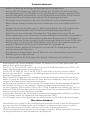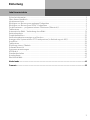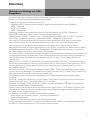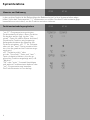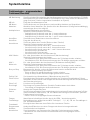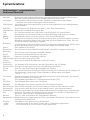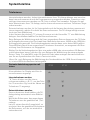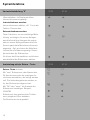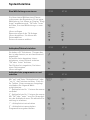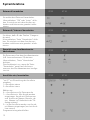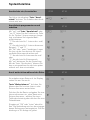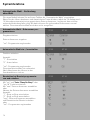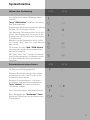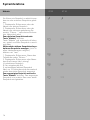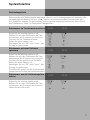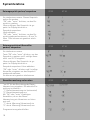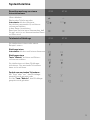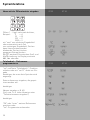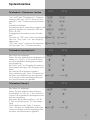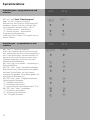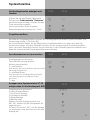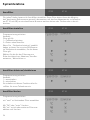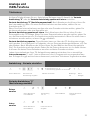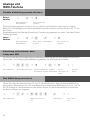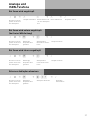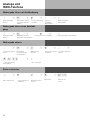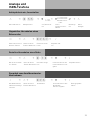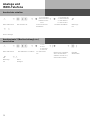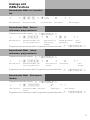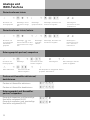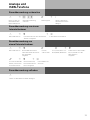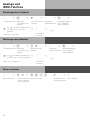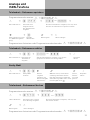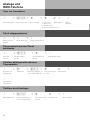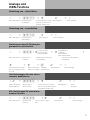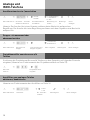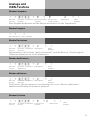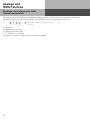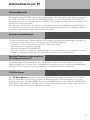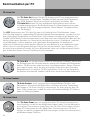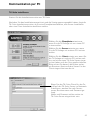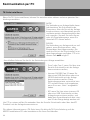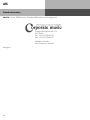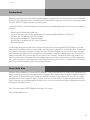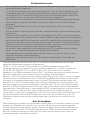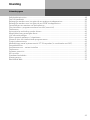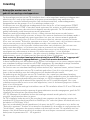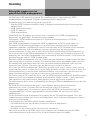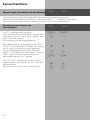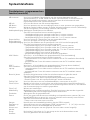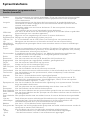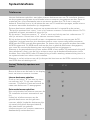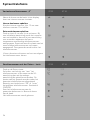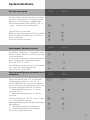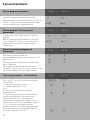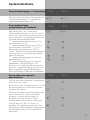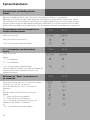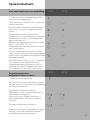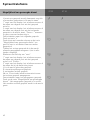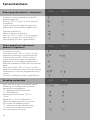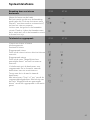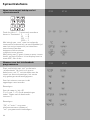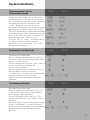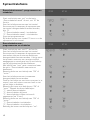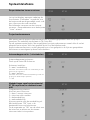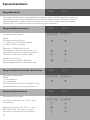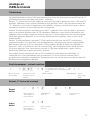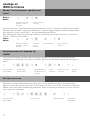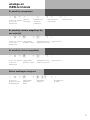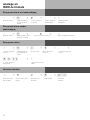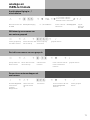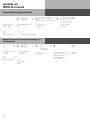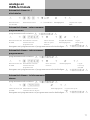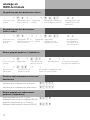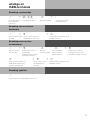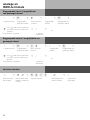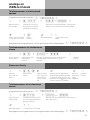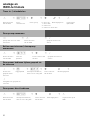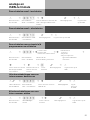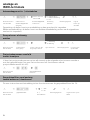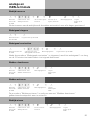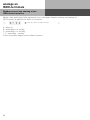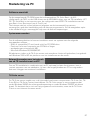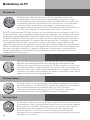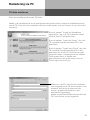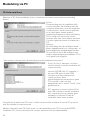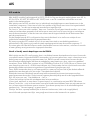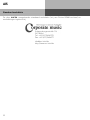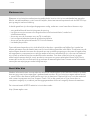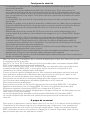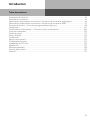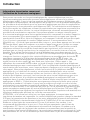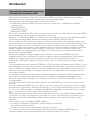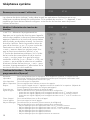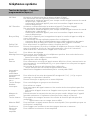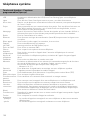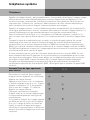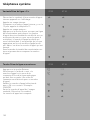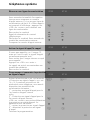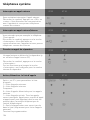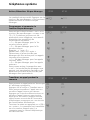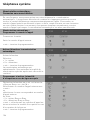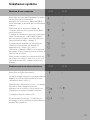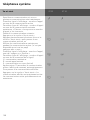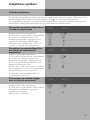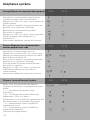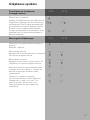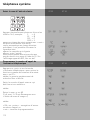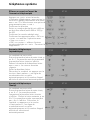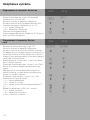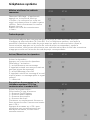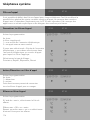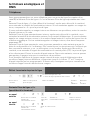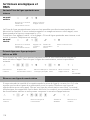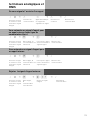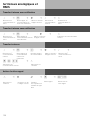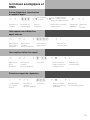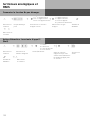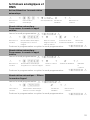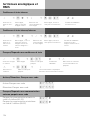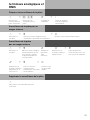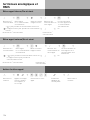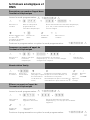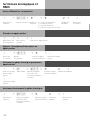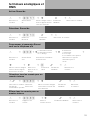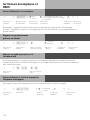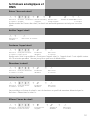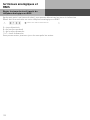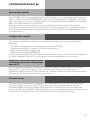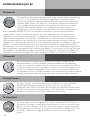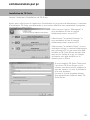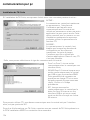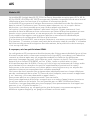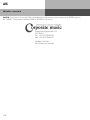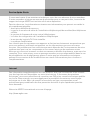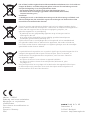Kurzbedienungsanleitung
Beknopte
bedieningshandleiding
Mode d’emploi simplifié
AS 181, AS 1x, AS 2x
AS 3x, AS 35,
AS 35 All-In-One
AS 40 P, AS 4000,
AS 100 IT

Sicherheitshinweise
Bitte beachten Sie, das die Installation dieser TK-Anlage nur durch den geschulten Fach-
händler durchgeführt werden darf!
Die AS 1x, 2x, 3x und AS 35, sind für den Anschluss an ISDN-Basisanschlüsse (DSS 1, An-
lagen- oder Mehrgeräteanschlüsse) bestimmt.
Die AS 40P, AS 4000, AS 100 IT und AS 35 All-In-One sind für den Anschluss an ISDN-
Basisanschlüsse (DSS 1, Anlagen- oder Mehrgeräteanschlüsse) und für den Anschluss am
analogen Telefonnetz bestimmt.
Wenn Sie die TK-Anlage an einem analogen Anschluss betreiben, stellen Sie bitte sicher,
daß Ihr Provider die Gebührenimpulse für Ihren Anschluss deaktiviert, da es sonst zu Stö-
rungen in den Sprechverbindungen kommen kann.
An die analogen Teilnehmeranschlüsse der TK-Anlage dürfen Sie alle analogen Endgeräte
anschließen, die Sie auch am analogen Telekommunikationsnetz betreiben dürfen.
An einen internen S0-Bus dürfen Sie alle DSS 1-ISDN-Endgeräte anschließen, die Sie auch
direkt am ISDN-Netz betreiben dürfen. Außerdem können Sie zwei digitale AGFEO-System-
telefone an jeden internen S0-Bus anschließen.
Jeder andere Gebrauch der TK-Anlage ist nicht bestimmungsgemäß und daher unzulässig.
Die TK-Anlage besitzt die Allgemeine Anschalteerlaubnis (AAE).
Die TK-Anlage erfüllt die vorgeschriebenen Konformitäts- und Sicherheitsbestimmungen.
- Aufbau und Wartung der Anlage nur durch geschultes Fachpersonal!
- Achtung! Die TK-Anlage muss elektrisch geerdet sein. Schließen Sie daher den Euro-
Schutzkontaktstecker des Netzkabels nur an eine fachgerecht verlegte, geerdete Steck-
dose (Schutzkontakt-Steckdose) an, um eine Gefährdung von Personen und Sachen aus-
zuschließen! Diese Steckdose muss nahe der TK-Anlage angebracht sein.
- Die Anlage muss horizontal mit dem Anschlussfeld nach unten aufgehängt werden.
- Während eines Gewitters dürfen Sie Anschlussleitungen nicht anschließen und nicht lö-
sen.
- Verlegen Sie die Anschlussleitungen so, daß niemand darauf treten oder stolpern kann.
- Ziehen Sie den Netzstecker, bevor Sie die Anschlussfeldabdeckung entfernen.
Ziehen Sie zum Ausschalten der TK-Anlage den 230 V- Netzstecker, bevor Sie die
Anschlussleitungen zu den Teilnehmern und zum ISDN-Netz anschließen. Lebensgefahr!
- Schutzmaßnahme! Um die elektrostatisch gefährdeten Bauelemente der TK-Anlage zu
schützen, berühren Sie bitte mit dem Finger kurzzeitig den Metallschirm der PC/Drucker-
Buchse an der rechten Seite der Telefonanlage, bevor Sie mit den Installationsarbeiten
beginnen. Dadurch leiten Sie mögliche elektrostatische Ladungen ab.
- Achten Sie darauf, daß keine Flüssigkeiten ins Innere der TK-Anlage gelangen. Kurz-
schlüsse können die Folge sein.
- Eine Haftung für Folgeschäden, wie z.B. Kosten für eine unbeabsichtigt aufrechterhaltene
Verbindung, wird ausgeschlossen.
- Bei Stromausfall ist die TK-Anlage außer Betrieb. Sie können nicht telefonieren.
Über dieses Handbuch
Diese Anleitung ist gültig für den Auslieferungszustand der Anlage. Sollte die Anlage durch
eine vom Hersteller bereitgestellte neue Software modifiziert werden, können einzelne
Teile der Anleitung Ihre Gültigkeit verlieren. Alle in der Anleitung genannten
ISDN-Leistungsmerkmale werden von der Anlage unterstützt. Allerdings werden nicht alle
Leistungsmerkmale von den Netzanbietern bereitgestellt.

3
Einleitung
Inhaltsverzeichnis
Sicherheitshinweise ................................................................................................................... 2
Über dieses Handbuch ............................................................................................................... 2
Inhaltsverzeichnis ...................................................................................................................... 3
Wichtiges zur Nutzung von analogen Endgeräten ..................................................................... 4
Wichtiges zur Nutzung von ISDN - Endgeräten ......................................................................... 5
Funktionstasten - programmierbare Funktionen (Übersicht).................................................... 7
Telefonieren................................................................................................................................9
Automatische Wahl - Verbindung ohne Wahl ............................................................................14
Verbindungsliste .......................................................................................................................17
Projektkennziffern.....................................................................................................................23
Verbindungskosten anzeigen und löschen ................................................................................23
Ansagen vom Systemtelefon ST 30 aufsprechen (in Verbindung mit AIS) .................................23
Anruffilter..................................................................................................................................24
Telefonieren...............................................................................................................................25
Rückfrage intern / Makeln ........................................................................................................34
Softwareübersicht .....................................................................................................................41
Systemvoraussetzungen ...........................................................................................................41
AIS-Modul .................................................................................................................................45
Standardmelodien .....................................................................................................................46
Kundendienst ............................................................................................................................47
World Wide Web ........................................................................................................................47
Nederlands .......................................................................................................................49
Francais............................................................................................................................95

4
Einleitung
Wichtiges zur Nutzung von analogen
Endgeräten
An die analogen Ports Ihrer TK-Anlage dürfen Sie alle zugelassenen analogen Endgeräte
anschließen, die Sie auch am öffentlichen Telekommunikations-Netz betreiben dürfen. Dies
können z.B., normale Telefone (a/b-Telefone), Anrufbeantworter, Telefax der Gruppe 2 und
3 und analoge Modems sein.
Das Wahlverfahren der analogen Endgeräte kann das Impulswahlverfahren (IWV) oder das
Mehrfrequenzwahlverfahren (MFV) sein. MFV ist das schnellere Wahlverfahren und Telefone
mit Impulswahl (IWV) können nur eingeschränkt benutzt werden. Die TK-Anlage erkennt
selbständig das jeweilige Wahlverfahren.
Von einem analogen Endgerät erreichen Sie jeden Internteilnehmer kostenfrei durch Wahl
der entsprechenden Internrufnummer. Einen Externteilnehmer erreichen Sie nach Bele-
gung einer Wählleitung (B-Kanal) je nach Einstellung mit der Amtskennziffer 0 oder 9 und
Wahl der Externrufnummer.
Wenn Sie für Ihr Telefon die "Amtsholung spontan mit intern" einstellen, müssen Sie bei der
Internwahl vor der Internrufnummer die
R
-Taste (Raute-Taste) drücken. An Telefonen, ins-
besondere Telefone im Impulswahlverfahren, die keine
R
-Taste haben, bzw. diese Funktio-
nen nicht unterstützen, ist keine Internwahl möglich.
Die Funktionen der TK-Anlage bedienen Sie durch Drücken der
S
-Taste (Stern-Taste) und
Wahl einer Kennziffer. An Telefonen, insbesondere Telefone im Impulswahlverfahren, die
keine
S
-Taste haben, bzw. diese Funktionen nicht unterstützen, müssen Sie statt der
S
-Taste die Ziffern 99 drücken.
Beachten Sie! Analoge Standardtelefone mit MFV müssen für die "Rückfrage" eine
Signaltaste (Rückfragetaste
r
) mit Flash haben.
In dieser Bedienungsanleitung sind die Bedienschritte immer für analoge Standardtelefone
mit MFV angegeben. An analogen Standardtelefonen mit IWV müssen Sie bei der Rückfrage
die
r
-Taste nicht drücken.
Die Funktionen eines analogen Standardtelefons (z.B. Wahlwiederholung, Kurzwahl) können
Sie auch im Zusammenspiel mit Ihrer TK-Anlage nutzen. Die Funktionsweise entnehmen
Sie bitte der Bedienungsanleitung des betreffenden Telefons.
Die Bedienung der Funktionen Ihrer TK-Anlage, die Sie von einem analogen Standardtelefon
mit MFV aus nutzen können, sind in dieser Bedienungsanleitung und in der "Kurz-
bedienungsanleitung für analoge - und ISDN-Endgeräte" aufgeführt.
Achten Sie bei der Bedienung auf die akustischen Signale Ihrer TK-Anlage. Sie hören den
Quittungston, wenn Sie eine Kennziffernprozedur erfolgreich abgeschlossen haben. An-
dernfalls hören Sie den Fehlerton.
Bitte beachten Sie, daß an den analogen Nebenstellen der TK-Anlage nur CLIP mit FSK
übermittelt wird.
An analogen Telefonen mit Anzeige der Verbindungsentgelte übermittelt die TK-Anlage die
Zählimpulse (Gebührenimpulse).
ACHTUNG: Wird die Anlage am analogen Amt betrieben, ist die Übertragung der Gebühren-
impulse nicht möglich.
Die TK-Anlage unterstützt bei der Datenübertragung über die analogen Ports den V.90
Standard (Übertragungsgeschwindigkeit bis 56600 bps, ggf. Reduzierung durch
Übertragungswege und Leitungen auf 33600 bps, V.34+).
Für Modem-Betrieb wird empfohlen, den Port über den PC-Konfigurator auf "Amtsholung
spontan " einzustellen. Andernfalls ist es unbedingt erforderlich, das Modem auf Blindwahl
zu konfigurieren, da die meisten Modems den Wählton einer TK-Anlage nicht erkennen. Die
Blindwahl wird bei den Modems, die mit dem Hayes-Befehlssatz arbeiten, mit Hilfe der X0 ...
X4 Parameter eingestellt.

5
Einleitung
Wichtiges zur Nutzung von ISDN -
Endgeräten
An einen internen S0-Anschluß der TK-Anlage können Sie bis zu acht ISDN - Endgeräte
oder bis zu 2 digitale Systemtelefone anschließen.
Endgeräte zum Anschluß am internen S0:
- digitale AGFEO-Systemtelefone (max. 2 digitale Systemtelefone anschließbar)
- ISDN - Telefone
- ISDN - PC-Karten
- ISDN - Faxgeräte
Abhängig von der Stromaufnahme können Sie mindestens vier ISDN - Endgeräte
anschließen, die über keine eigene Stromversorgung verfügen.
Zum Beispiel: 4 ISDN - Telefone oder 2 digitale Systemtelefone und 2 ISDN - Telefone.
Alle ISDN - Endgeräte müssen zugelassene ISDN - Endgeräte (DSS1) sein.
Der interne S0-Anschluß verhält sich wie ein Mehrgeräteanschluß, dem Sie beliebige
Internrufnummern der TK-Anlage zuordnen können. Die bis zu vierstelligen Intern-
rufnummern sind die Mehrfachrufnummern. Sie geben eine oder mehrere dieser
Mehrfachrufnummern (Internrufnummern) in Ihr ISDN - Endgerät ein. Beachten Sie dabei
die Bedienungsanleitung des ISDN - Endgerätes. Die Mehrfachrufnummer ist die Intern-
und Durchwahlrufnummer dieses ISDN - Endgerätes.
Von einem ISDN - Endgerät erreichen Sie jeden Internteilnehmer kostenfrei durch Wahl der
entsprechenden Internrufnummer. Einen Externteilnehmer erreichen Sie nach Belegung
einer Wählleitung (B-Kanal) mit der Amtskennziffer 0 oder 9 und Wahl der Extern-
rufnummer.
Wenn Sie für Ihr ISDN - Endgerät die "Amtsholung spontan mit intern" einstellen, müssen
Sie bei der Internwahl vor der Internrufnummer die #-Taste (Raute-Taste) drücken. An Te-
lefonen die keine #-Taste haben, bzw. diese Funktionen nicht unterstützen, ist keine
Internwahl möglich.
Die Funktionen der TK-Anlage bedienen Sie am ISDN - Telefon mit den gleichen Prozedu-
ren wie an einem analogen Standardtelefon. Nach Drücken der *-Taste (Stern-Taste) und
Wahl der Kennziffer wird eine Funktion ausgeführt.
Die Bedienung der Funktionen ist abhängig vom ISDN-Endgerätetyp und ggf. einge-
schränkt.
An ISDN - Telefonen, die keine *-Taste haben, bzw. diese Funktionen nicht unterstützen,
müssen Sie statt der *-Taste die Ziffern 99 drücken.
Für eine "Rückfrage" muß am ISDN - Telefon eine Rückfragetaste
r
oder eine menüge-
führte Rückfragefunktion vorhanden sein.
Achten Sie bei der Bedienung auf die akustischen Signale Ihrer TK-Anlage. Sie hören den
Quittungston, wenn Sie eine Kennziffernprozedur erfolgreich abgeschlossen haben. An-
dernfalls hören Sie den Fehlerton.
Im Display Ihres ISDN - Telefons wird Ihnen angezeigt:
- Rufnummer des Anrufers (Intern- und Externteilnehmer)
- Verbindungsentgelte
- Datum und Uhrzeit nach der ersten Internverbindung
Die Funktionen Ihres ISDN - Telefons zur Bedienung der ISDN - Leistungsmerkmale über
die Menü - Führung können Sie nur eingeschränkt nutzen.

6
Systemtelefone
ST 25 ST 30
ST 25 ST 30
Funktionstastenbelegung ändern
!31
%
z
&
Y&
$
!
"set 31": Programmierung einleiten.
Funktionstaste drücken, deren Funktion
Sie ändern wollen (ggf. vorher "Um-
schalt"-Taste für zweite Ebene drücken).
Die aktuelle Funktion wird angezeigt.
Anfangsbuchstaben des Namens der
Funktion eingeben, z.B. "Z" für Zieltaste
oder mit der "next"-Taste vorwärts blät-
tern, bis die gewünschte Funktion ange-
zeigt wird,
z.B. "Zieltaste public" oder
mit der "Umschalt"-Taste und "next"-
Taste rückwärts blättern, bis die ge-
wünschte Funktion angezeigt wird, z.B.
"Wecken".
"OK" oder "enter": Auswahl bestätigen
und weitere Funktionstaste ändern oder
"set": Programmierung beenden.
Die Funktionstaste ist neu belegt.
oder
!31
%
z
&
Y&
$
!
oder
Hinweise zur Bedienung
In der rechten Spalte ist die Reihenfolge der Bedienschritte für Ihre Systemtelefone abge-
bildet. Sollte das Tastensymbol "%" vorkommen, so müßen Sie diese Funktionstaste gege-
benenfalls erst einrichten, um die Funktion nutzen zu können.

7
Systemtelefone
ST 25 ST 30
Funktionstasten - programmierbare
Funktionen (Übersicht)
Zum Einschalten/Ausschalten des Anrufbeantworters eines Systemtelefons ST 30 AB.
Dies funktionert von einem anderen Systemtelefon nur, wenn vorher die Benachrichti-
gung für dieses Telefon eingeschaltet wurde(Info an Systels).
Fragt den Anrufbeantworter ab.
Zum Aufnehmen von Sprachmemos und zum Mitschneiden von Gesprächen.
Aktuellen Anruf abweisen. Der Anrufer hört den Besetztton. (Konfigurationsabhängig,
am analogen Amt nicht möglich)
Anklopfen/Anklopfton ausschalten.
Spezielle Funktionstasten einrichtbar:
- Anklopfschutz für Anrufe unter der 1. Internrufnummer
- Anklopfschutz für Anrufe unter der 2. Internrufnummer
- Anklopfschutz für Anrufe unter der 1. und 2. Internrufnummer
Zum Aktivieren/ Deaktivieren eines Anruffilters.
Fragt die Anrufliste ab.
Zum Ausschalten des Tonrufs (Ruhe vor dem Telefon)
Spezielle Funktionstasten einrichtbar:
- Anrufschutz für Anrufe unter der 1. Internrufnummer
- Anrufschutz für Anrufe unter der 2. Internrufnummer
- Anrufschutz für Anrufe unter der 1. und 2. Internrufnummer
- Anrufschutz für Internanrufe
- Anrufschutz für Externanrufe
- Anrufschutz für Intern-und Externanrufe
Ein- oder Ausschalten der Anrufvariante 2 (Nachtschaltung)
Spezielle Funktionstasten einrichtbar:
- Anrufvariante 2 für jede Externrufnummer der TK-Anlage einzeln schalten,
- Anrufvariante 2 für alle Externrufnummern der TK-Anlage gemeinsam schalten
Ein- oder Ausschalten der Anrufvariante 3 (Rufweiterschaltung RWS)
Spezielle Funktionstasten einrichtbar:
- Anrufvariante 3 für jede Externrufnummer der TK-Anlage einzeln schalten,
- Anrufvariante 3 für alle Externrufnummern der TK-Anlage gemeinsam schalten
Besetztton für Anrufer, sofern die Rufnummer bereits verwendet wird.
Spezielle Funktionstasten einrichtbar:
- Busy on Busy für jede Rufverteilung einzeln schalten
- Busy on Busy für alle Rufverteilungen gemeinsam schalten
Zur Auswahl eines Netzanbieters, Übernahme aus dem LCR
Ermöglicht das Einchecken und Auschecken von Telefonen (Hotelfunktion). Damit
verbunden ist das Starten und Stoppen der Kostenerfassung und das Ein/Ausschalten
der Externberechtigung.
Löschen von Einstellungen
Durchsage zu Systemtelefonen. Spezielle Funktionstaste einrichtbar:
- Durchsage zu festgelegten Internteilnehmern
Anzeige der Gesprächskosten
Um bei einer gehenden Externverbindung eine bestimmte Externrufnummer (z.B. be-
stimmte MSN) zu übermitteln, z.B. zur Gebührentrennung bei Externwahl. Spezielle
Funktionstaste einrichtbar:
- Extern-Taste mit festgelegter Externrufnummer
Identifizieren böswilliger Anrufer durch die ISDN - Vermittlungsstelle
Nachwählen einer gespeicherten MFV-Tonfolge (1 ... 0, *, # ), z.B. zur Fernabfrage ei-
nes Anrufbeantworters
Ermöglicht das Absetzen eines Rufes für ein anderes Telefon.
Ausbuchen/Einbuchen aus einer Gruppe und deren Leistungsmerkmale
Zum Betrieb eines Headsets
Zum Heranholen von Externanrufen. Spezielle Funktionstaste einrichtbar:
- Heranholen von Internanrufen und Externanrufen von festgelegten Intern-
teilnehmern
AB Aktivierung
AB Info
AB Memo
Abweisen
Anklopfschutz
Anruffilter
Anrufliste
Anrufschutz
AVA 2 Nacht
AVA 3
Weitersch.
Busy on Busy
Call by Call
Check in/out
Clear (clr)
Durchsage
Einheiten
Extern
Fangen
Fernabfrage
Fremdwahl
Gruppentaste
Headset
Heranholen

8
Systemtelefone
ST 25 ST 30
Funktionstasten - programmierbare
Funktionen (Übersicht)
Inkognito
Interntaste
ISDN-Halten
Konferenz
Lauthörlautst.
LCR
Linie
Makeln
Projekt
Reinigung
Relais
Reservieren
Rückfrage
Sensor
SMS Info
SMS Schreiben
Stumm-
schaltung
Telefonbuch
Telefonschloß
Termin
Timer
Tonruf aus
Tür
Türöffner
Übergabe
Umleitung von
Umleitung zu
Verbindungs-
liste
Wecken
Weiterleiten zu
Zieltaste
- public
- privat
Übermittlung der eigenen Rufnummer zum Angerufenen ausschalten (Nur möglich,
wenn das Leistungsmerkmal vom Netzbetreiber unterstützt wird).
Zum Anwählen von Internteilnehmern. Spezielle Funktionstaste einrichtbar:
- Internanruf zu einem festgelegten Internteilnehmer
Zum Halten eines Externgesprächs in der Vermittlungsstelle (nur am Mehrgerätean-
schluß nutzbar)
Zum Einleiten einer Konferenz mit Intern- oder Externteilnehmern
Ändern der Lautstärke beim Lauthören
Ein- oder Ausschalten des LCR (Least Cost Routing) für Ihr Systemtelefon
Zum Anzeigen des Zustandes und zur direkten Belegung einer externen Leitung
Zum Makeln zwischen mehreren Extern- oder Internverbindungen
Sie können ein Gespräch einem Projekt zuordnen. Dies geschieht entweder mit einer
definierten Kennziffer auf der Taste, oder aber mit einer allgemeinen Taste, Sie müs-
sen die Kennziffer nachträglich eingeben.
In Verbindung mit der Taste Check in/out. Ermöglicht die Signalisierung, daß ein Hotel-
zimmer gereinigt wurde und der nächste Gast eingecheckt werden kann.
Zum Schalten eines Relais.
Zum Reservieren einer Wählleitung (B-Kanal), wenn alle Leitungen besetzt sind.
Zum Einleiten von Rückfrage, Verbinden, Makeln.
Zum Aktivieren/ Deaktivieren von Sensoren.
Fragt eine Liste der eingegangen SMS ab.
Zum Schreiben einer neuen SMS.
Zum Stummschalten des Mikrofons an Ihrem Telefon.
Zur Auswahl einer Rufnummer aus dem Telefonbuch der TK-Anlage
Zum Sperren des Systemtelefons, Notruf/Direktruf aktivieren
Zum Ein- oder Ausschalten des eingegebenen Termins
Ein- oder Ausschalten eines Timers (Zeitsteuerung von Funktionen der TK-Anlage, z.B.
Anrufvarianten, Umleitungen, Relais) Spezielle Funktionstaste einrichtbar:
- Timer 1 ... 9, 0
Zum Abschalten der akustischen Signalisierung an Ihrem Systemtelefon. Der Anrufer
bekommt trotzdem ein Freizeichen.
Zum Verbindungsaufbau zur Türfreisprecheinrichtung (TFE)
Zum Betätigen des elektrischen Türöffners
Zur Übergabe eines Externgesprächs an einen Externteilnehmer
Zum Umleiten aller Anrufe von einem anderen Telefon auf das aktuelle Telefon
Zum Umleiten aller Anrufe zu einem anderen Intern- oder Externteilnehmer
Zeigt die letzten externen Verbindungen (ankommend und abgehend, je nach Konfigu-
ration) an. Sie können die Telefonnummern aus der Liste direkt ins Telefonbuch ein-
speichern, indem Sie die Telefonbuchtaste drücken.
Zum Ein- oder Ausschalten der eingegebenen Weckzeit
Weiterleiten eines eingehenden Anrufs an eine andere Rufnummer, ohne den Anruf an-
zunehmen (Call Deflection).
Zum Wählen einer gespeicherten Rufnummer.
- Die Rufnummer ist an Ihrem Telefon und im Telefonbuch gespeichert.
- Die Rufnummer ist nur an Ihrem Telefon gespeichert

9
Systemtelefone
ST 25 ST 30
ST 25 ST 30
Internteilnehmer anrufen: Jedem Internteilnehmer Ihrer TK-Anlage können zwei verschie-
dene Internrufnummern durch die Programmierung zugeordnet werden. Diese bis zu vier-
stelligen Internnummern werden von TK-Suite in einem Pool verwaltet. Erfragen Sie ggf.
beim Administrator Ihrer TK-Anlage, welche Internrufnummern welchem Teilnehmer zuge-
ordnet wurden.
Externteilnehmer anrufen: Ist Ihr Systemtelefon auf die Variante Amtsholung spontan mit
intern eingestellt, wählen Sie direkt die Externrufnummer. Die TK-Anlage belegt automa-
tisch eine freie Wählleitung.
In der Variante Amtsholung "0" müssen Sie zuerst mit der Kennziffer "0" eine Wählleitung
belegen. Anschließend wählen Sie die Externrufnummer.
Beim Belegen der Wählleitung wird die Ihnen zugeordnete Externrufnummer der TK-Anla-
ge (Anlagenrufnummer plus Durchwahl bzw. Mehrfachrufnummer, MSN) an die ISDN-Ver-
mittlungsstelle gesendet. Die Verbindungskosten werden dann unter dieser MSN geführt.
Diese MSN wird auch Ihrem angerufenen Teilnehmer übermittelt, vorausgesetzt die Über-
mittlung Ihrer Rufnummer ist freigegeben.
Wollen Sie die Verbindungskosten über eine andere MSN oder einen anderen S0-Basisan-
schluß abrechnen lassen, drücken Sie zum Belegen der Wählleitung die entsprechende
Extern-Taste. Für jede MSN, jeden S0-Anschluß oder jeden analogen Amtsanschluß kön-
nen Sie am Systemtelefon eine Extern-Taste einrichten.
Hören Sie nach Belegung der Wählleitung den Sonderwählton der ISDN-Vermittlungsstel-
le, ist eine ISDN-Anrufweiterschaltung aktiv.
Telefonieren
+
#
z
z
Hörer abheben. Im Display wird Ihre In-
ternrufnummer angezeigt.
Internteilnehmer anrufen:
"#" Taste drücken und die Intern-
rufnummer wählen, z.B. 13, um das Tele-
fon 13 anzurufen. Ggf. wird der Name von
Teilnehmer 13 angezeigt.
Externteilnehmer anrufen:
Externrufnummer direkt wählen, die TK-
Anlage belegt automatisch eine Wähllei-
tung.
Weicht die Rufnummer des angerufenen
Teilnehmers von der gewählten ab (Teil-
nehmer
hat z.B. seinen Anschluß umgeleitet), so
erscheint über der gewählten Rufnummer
die Rufnummer, mit der sie tatsächlich
verbunden sind.
+
#
z
z
Variante Amtsholung spontan mit
intern
9

10
Systemtelefone
ST 25 ST 30
ST 25 ST 30
Hörer abheben. Im Display wird Ihre
Internrufnummer angezeigt.
Internteilnehmer anrufen:
Internrufnummer wählen, z.B. 13 um das
Telefon 13 anzurufen.
Externteilnehmer anrufen:
Taste 0 drücken, um eine beliebige Wähl-
leitung zu belegen. An einem Anlagen-
anschluß wird Ihre Anlagenrufnummer
oder an einem Mehrgeräteanschluß die
Ihnen zugeordnete Mehrfachrufnummer
angezeigt. Ggf. wird statt der Mehrfach-
rufnummer ein Name angezeigt. Gesen-
det wird aber die Rufnummer.
Sie hören den Externwählton und können
anschließend die Rufnummer wählen.
Variante Amtsholung "0"
+
z
0
z
+
z
0
z
Extern -Taste drücken.
Mit "next" Rufnummer oder Namen des
S0-Anschlusses oder der analogen An-
schlusses auswählen, der belegt werden
soll. Die Verbindungskosten werden un-
ter der Rufnummer abgerechnet.
Mit "OK" oder "enter" die Auswahl der
Rufnummer bestätigen. Beispiel:
23456782
Rufnummer des gewünschten Teilneh-
mers eingeben Hörer abheben.
Die Rufnummer wird gewählt.
%
&
$
z
+
Amtsholung mit der Extern - Taste
%
&
$
z
+

11
Systemtelefone
ST 25 ST 30
ST 25 ST 30
ST 25 ST 30
$
-
R
+
z
$
-
R
+
z
Eine Wählleitung reservieren
Sie hören beim Wählen einer Extern-
rufnummer den Besetztton. Es ist keine
Wählleitung frei. Wenn im Display "Rück-
frage" angeboten wird: "OK"oder "enter"
drücken, um eine Wählleitung zu reser-
vieren.
Hörer auflegen
Reservierungsruf der TK-Anlage.
Hörer abnehmen. Sie hören den
Externwählton.
Externrufnummer wählen
Sie haben z.B. Teilnehmer 13 angerufen,
der ist aber besetzt, es wird automatisch
angeklopft.
Sie wollen beim besetzten Intern-
teilnehmer einen Rückruf einleiten.
"OK"oder "enter" drücken.
Der Rückruf ist eingeleitet, Sie hören
einen Quittungston.
Hörer auflegen.
Anklopfen/Rückruf einleiten
A
$
-
A
$
-
Mit "set" und Taste "Anklopfschutz" oder
"set 14" die Funktion einleiten. Falls für
Ihr Telefon 2 Internnummern festgelegt
sind haben Sie folgende Wahl-
möglichkeiten:
1“: Anklopfschutz für 1. Internrufnummer
und/oder
2“: Anklopfschutz für 2. Internrufnummer
Mit "OK" oder "enter" zum Ein-/Ausschal-
ten des Anklopfschutzes. Die aktuelle Ein-
stellung ist markiert.
1“ : Anklopfschutz einschalten
0“ : Anklopfschutz ausschalten
Programmierung abschließen.
Anklopfschutz programmieren und
schalten
!/
z
$
z
!
!/
z
$
z
!
11

12
Systemtelefone
ST 25 ST 30
ST 25 ST 30
ST 25 ST 30
ST 25 ST 30
Sie hören, daß z.B. das Telefon 13 angeru-
fen wird.
Hörer abheben, Taste "Heranholen" drük-
ken. Sie sind nun mit dem Anrufer ver-
bunden und können wie gewohnt telefo-
nieren.
Externruf heranholen
Externruf / Internruf heranholen
Gespräch vom Anrufbeantworter
übernehmen
Sie wollen den Externruf heranholen.
Hörer abheben. "OK" oder "enter" drük-
ken. Sie sind nun mit dem Anrufer ver-
bunden und können wie gewohnt telefo-
nieren.
Ein Externanruf hat den Anrufbeantworter
(z.B. Internrufnummer 23) aktiviert.
Hörer abheben, Taste "Heranholen"
drücken.
Dies funktioniert nur, wenn die Taste
"Heranholen" gezielt auf die Intern-
nummer des Anrufbeantworters konfigu-
riert ist.
a
+$
a
+%
A
+
%
a
+$
a
+%
A
+
%
Anrufliste ein-/ausschalten
"set 2*" zur Einstellung der Anrufliste
eingeben.
1 = Anrufliste extern
2 = Anrufliste intern
Wählen sie:
0 = Anrufliste aus für Externanrufe
1 = Anrufliste ein. Alle Anrufe werden
eingetragen. Anrufe mit Rufnummer
und Anrufe mit Namen (Anrufer, de-
ren Namen im Telefonbuch der TK-
Anlage stehen)
2 = in die Anrufliste werden nur Anrufe
mit Namen eingetragen (nur bei Anruf-
liste extern)
Programmierung abschließen.
!2*
z
z
!
!2*
z
z
!

13
Systemtelefone
ST 25 ST 30
ST 25 ST 30
ST 25 ST 30
Anrufschutz ein-/ausschalten
Der Hörer ist aufgelegt. Taste "Anruf-
schutz" drücken. Sie schalten den Anruf-
schutz ein/ aus.
Anrufschutz programmieren und
schalten
Mit "set" und Taste "Anrufschutz" oder
"set 12" leiten Sie die Funktion ein. Falls
für Ihr Telefon 2 Internnummern festge-
legt sind haben Sie folgende Wahl-
möglichkeiten:
"1": Anrufschutz für 1. Internrufnr. und/
oder
"2": Anrufschutz für 2. Internrufnummer
Beispiel: "1" und "2"
Mit "OK" oder "enter" bestätigen. Legen
Sie fest, ob der Anrufschutz für Intern-
und/oder Externanrufe wirken soll.
"1": Anrufschutz für Internanrufe und/
oder
"2": Anrufschutz für Externanrufe
Mit "set" aktivieren Sie die Einstellung.
Mit der Taste "Anrufschutz" können Sie
den so eingestellten Anrufschutz später
einfach aus- bzw. einschalten.
-%
!%
z
$
z
!
-%
!%
z
$
z
!
Sie erhalten einen Externruf. Im Display
sehen Sie wer Sie anruft.
Taste "Weiterleiten zu"“ drücken. Sie
können den Ruf zu einer Intern- oder
Externrufnummer weiterleiten.
Drücken Sie die Raute und geben Sie eine
Internrufnummer ein, ohne Raute eine
Externrufnummer, wählen Sie einen
Telefonbucheintrag oder drücken Sie eine
Zielwahltaste.
Eingabe mit "OK" oder "enter" abschlie-
ßen. Die Verbindung wird zur der eingege-
benen Rufnummer weitergeleitet. Die Ver-
bindung zur TK-Anlage ist gelöst.
a
/
z
$
Anruf weiterleiten während des Rufes
a
/
z
$
13

14
Systemtelefone
ST 25 ST 30
ST 25 ST 30
ST 25 ST 30
ST 25 ST 30
Automatische Wahl - Verbindung
ohne Wahl
Für einen Notfall können Sie an Ihrem Telefon die "Automatische Wahl" einschalten.
Wenn Sie den Hörer abnehmen und danach keine Taste drücken, wählt die TK-Anlage nach
10 Sekunden automatisch eine gespeicherte Externrufnummer, und trennt dazu eine be-
stehende Verbindung falls nötig. Bis dahin können Sie jede andere Rufnummer normal
wählen. Die automatische Wahl wird dann nicht ausgeführt.
Automatische Wahl - Rufnummer pro-
grammieren
Eingabe einleiten
Externrufnummer eingeben
"set": Programmierung beenden
!56
z
!
!56
z
!
Automatische Wahl ein- /ausschalten
Funktion einleiten
Auswahl:
"1" : Einschalten
"0" : Ausschalten
"set": Programmierung beenden
Die automatische Wahl ist vorbereitet.
Nach Abnehmen des Hörers ist der
Sonderwählton zu hören.
!1*
z
!
!1*
z
!
Besetztton bei Besetzt programmie-
ren und schalten
Mit "set" und Taste "Busy On Busy" oder
"set 1#" Funktion einleiten
Mit "next" Externrufnummer auswählen
oder
Namen der Externrufnummer auswählen
Auswahl:
"1" : Busy on Busy einschalten
"0" : Busy on Busy ausschalten
"next": Externrufnummern auswählen
und Besetztton bei Besetzt schalten
oder
"set" : Programmierung beenden
!/
&
&
z
&
!
!/
&
&
z
&
!

15
Systemtelefone
ST 25 ST 30
ST 25 ST 30
Halten einer Verbindung
A
%
z
A
(
%
(
Sie telefonieren extern (Mehrgerätean-
schluß).
Taste "ISDN-Halten" drücken, Sie hören
den Externwählton.
Rufnummer des Externteilnehmer wählen,
bei dem Sie rückfragen wollen.
Der wartende Teilnehmer kann nicht mit-
hören. Das Display zeigt Ihnen durch die
Rufnummer, daß Sie mit dem Teilnehmer
2 telefonieren.
Meldet sich der Angerufene nicht, schal-
ten Sie mit "Stop" oder "esc" zum Warten-
den zurück.
Sie können mit der Taste "ISDN-Halten"
zwischen den beiden Externgesprächen
wechseln (makeln).
Mit "Stop" oder "esc" trennen Sie das ak-
tuelle Externgespräch und können sofort
mit dem wartenden Externteilnehmer
sprechen.
A
%
z
A
(
%
(
Dreierkonferenz intern/extern
Sie führen ein Externgespräch
Weiteren Externteilnehmer oder Intern-
teilnehmer anrufen, den Sie mit in die
Konferenz holen wollen.
Beispiel: Dreierkonferenz - ein Intern-
teilnehmer und zwei Externteilnehmer
Taste "Makeln" drücken und Extern-
rufnummer wählen
Der Externteilnehmer hat abgenommen.
Beim Betätigen der "Konferenz"-Taste
hören die Teilnehmer der Konferenz den
Quittungston.
A
%
z
A
%A
A
%
z
A
%A
15

16
Systemtelefone
ST 25 ST 30
Sie führen ein Gespräch, zusätzlich wer-
den ein oder mehrere Gespräche gehal-
ten.
1. Displayzeile: Rufnummer oder der
Name zum aktiven Gespräch
2. Displayzeile: Rufnummer oder der
Name zum nächsten gehaltenen Ge-
spräch, "Extern -", wenn keine Rufnum-
mer übermittelt wird.
Zum nächsten Gespräch wechseln:
Taste "Makeln" drücken
Taste "Makeln" ggf. mehrmals drücken,
um gezielt zu einem Gespräch zu wech-
seln oder
Während des aktiven Gesprächs die ge-
haltenen Gespräche anzeigen: (nicht in
allen Ländervarianten möglich)
blättern mit "next".
1. Displayzeile: Rufnummer, Name des
Teilnehmers oder "Extern -"
2. Displayzeile: Rufnummer oder Name
des Anschlusses (der Leitung)
H: gehaltenes Gespräch
R: neu eingehender Ruf
V: verbundenes (aktives) Gespräch
Nach ca. 10 Sekunden wird automatisch
wieder das aktive Gespräch angezeigt.
Zum angezeigten Gespräch wechseln:
Taste "Makeln" drücken. Das angezeigte
Gespräch ist nun aktiv. Das zuvor aktive
Gespräch wird gehalten.
A
%
&
&
%
Makeln
A
%
&
&
%

17
Systemtelefone
ST 25 ST 30
ST 25 ST 30
ST 25 ST 30
ST 25 ST 30
Verbindungsliste
Rufnummer im Telefonbuch speichern
Y:
&
/
z
$
Rufnummer auf einer Zieltaste
speichern
Rufnummer aus der Verbindungsliste
wählen
Y:
S
/
z
$
Ihnen werden alle Verbindungen angezeigt, die sich noch im Anlagenspeicher befinden. Die
Verbindungsliste können Sie mit „Y:“ oder einer entsprechenden Funtionstaste abru-
fen. Zusätzlich können Sie den Eintrag, den Sie gerade angezeigt bekommen durch Druck
der Telefonbuch-Taste im Telefonbuch abspeichern.
Rufen Sie die Verbindungsliste auf.
Wählen Sie mit den Pfeiltasten die Tele-
fonnummer, die Sie speichern möchten.
Drücken Sie die Telefonbuchtaste.
Geben Sie einen Namen ein.
Bestätigen Sie mit "OK" oder "enter", der
Eintrag ist gespeichert.
Rufen Sie die Verbindungsliste auf.
Wählen Sie mit den Pfeiltasten die Tele-
fonnummer, die Sie speichern möchten.
Drücken Sie die gewünschte Zieltaste
Geben Sie einen Namen ein.
Bestätigen Sie mit "OK" oder "enter", der
Eintrag ist gespeichert.
Ein eventuell vorher auf der Zielwahltaste
gespeicherter Eintrag wird überschrieben.
Y:
&
t
z
$
Y:
S
t
z
$
Rufen Sie die Verbindungsliste auf.
Wählen Sie mit den Pfeiltasten die Tele-
fonnummer, die Sie speichern möchten.
Heben Sie den Hörer ab.
Y:
&
+
Y:
S
+
17

18
Systemtelefone
ST 25 ST 30
ST 25 ST 30
ST 25 ST 30
Externgespräch parken/ ausparken
A
$
-
Sie telefonieren extern. Dieses Gespräch
wollen Sie parken.
"OK" oder "enter" drücken, um das Ge-
spräch zu parken.
Hörer auflegen. Das Gespräch ist ge-
parkt. Im Display blinkt ein x.
Gespräch ausparken:
Hörer abheben.
"OK" oder "enter" drücken, um das Ge-
spräch wiederaufzunehmen, z.B. am Te-
lefon 13Sie können wie gewohnt telefo-
nieren.
+
$
A
A
$
-
+
$
A
Externgespräch mit Kennziffer
parken/ ausparken
Sie telefonieren extern.
Taste "OK" oder "enter" drücken, um das
Gespräch zu parken und 2-stellige Kenn-
ziffer von 00-99 eingeben.
Hörer auflegen. Das Gespräch ist ge-
parkt. Im Display blinkt ein x.
Gespräch ausparken: Hörer abheben.
"OK" oder "enter" drücken und 2-stellige
Kennziffer eingeben um das Gespräch
wiederaufzunehmen.
Sie können wie gewohnt telefonieren.
A
$
Z
-
+
$
Z
A
A
$
Z
-
+
$
Z
A
Raumüberwachung vorbereiten
!10
z
$
z
!
"set 10" für die Einrichtung der Raum-
überwachung eingeben. Die aktuelle Ein-
stellung ist markiert.
"1": Raumüberwachung ein (vorbereitet)
"0": Raumüberwachung aus
Mit "OK" oder "enter" bestätigen.
Auswählen, ob vor der Raum-
überwachung ein Hinweiston zu hören
sein soll.
"1": akust. Warnung (Hinweiston) ein
"0": akust. Warnung (Hinweiston) aus
Programmierung abschließen.
!10
z
$
z
!

19
Systemtelefone
ST 25 ST 30
ST 25 ST 30
+
%z
®
Raumüberwachung von einem
Internteilnehmer
Hörer abheben
Wachendes Telefon anrufen
Interntaste drücken (Variante
Amtsholung automatisch) und Intern-
rufnummer wählen
In den Raum hineinhören.
Beachten Sie bitte beim Überwachen, daß
Sie ggf. auch im zu überwachenden Raum
zu hören sind.
+
%z
®
Telefonische Rückfrage
Sie telefonieren intern oder extern.
Beispiel: extern
Rückfrage intern
Interntaste drücken und Internrufnummer
Rückfrage extern
Taste "Makeln" drücken und Extern-
rufnummer wählen.
Sie telefonieren mit dem Rückfrage-
teilnehmer. Der wartende Teilnehmer
kann nicht mithören.
Zurück zum wartenden Teilnehmer:
Mit "Stop" oder "esc", das Rückfrage-
gespräch wird getrennt oder
mit der Taste "Makeln", das Rückfrage-
gespräch wird gehalten.
A
%
z
%
z
A
(
%
A
%
z
%
z
A
(
%
19

20
Systemtelefone
ST 25 ST 30
ST 25 ST 30
Name mit der Zifferntastatur eingeben
Ziffern 1 ... 0 ggf. mehrmals drücken,
Beispiel: 2 = A
22 = B
222 = C
2222 = 2
mit "next" zum nächsten Eingabefeld
oder automatisch nach Zeit
zum vorherigen Eingabefeld, Zeichen
kann überschrieben werden
blinkendes Zeichen löschen
gesamten Eintrag löschen
Mit
Y
wechseln Sie zwischen Groß- und
Kleinschreibung. Im Display erscheint
ABC, Abc oder abc.
1 0
&
Y&
?
Y?
Y
.... ....
1 0
&
'&
?
Y?
Y
Telefonbuch - Rufnummer
programmieren
!t
$
z
$
2&3
$
$oder!
"set" und Taste "Telefonbuch"- Funktion
einleiten oder mit "set 51" direkt zur Ein-
gabe
bestätigen, der erste freie Speicher wird
angezeigt.
Externrufnummer eingeben, die gespei-
chert werden soll.
bestätigen
Namen eingeben, z.B. AD
(2=A, next, 3= D siehe Hinweise unter
"Teilnehmernamen eingeben")
bestätigen
"OK" oder "enter": weitere Rufnummer
speichern oder
"set": Programmieren beenden
!t
$
z
$
2&3
$
$oder!

21
Systemtelefone
ST 25 ST 30
ST 25 ST 30
ST 25 ST 30
Telefonbuch - Rufnummer löschen
!t
&&
$
005
$
$oder(
$oder!
"set" und Taste "Telefonbuch"- Funktion
einleiten oder mit "set 53" direkt zur Ein-
gabe Mit "next" Programmpunkt auswäh-
len
Auswahl bestätigen
Kurzwahlnummer dreistellig eingeben, die
gelöscht werden soll (zwischen 000 und
999), z.B. 005
Eingegebene Kurzwahlnummer bestäti-
gen.
Löschen mit "OK" oder "enter" bestätigen
oder mit "Stop" oder "esc" den Vorgang
abbrechen.
"OK" oder "enter": weiteres Kurzwahlziel
löschen oder "set": Löschen beenden
!t
&&
$
005
$
$oder(
$oder!
-t
z
&
z
+=
Der Hörer ist aufgelegt.
Geben Sie den gewünschten Anfangsbuch-
staben ein, z.B. A = 1. Der erste Eintrag
mit dem gewählten Anfangsbuchstaben
wird angezeigt.
Mit Taste "next" zur Eingabe des zweiten
Buchstaben springen. Der Eingabecursor
blinkt.
Den zweiten Buchstaben eingeben,
Hörer abheben oder Taste "Lautsprecher"
drücken, eine Wählleitung wird automa-
tisch belegt und die angezeigte Rufnum-
mer wird automatisch gewählt.
bzw.
-t
z
&
z
+=
bzw.
Telefonbuch (alphabetisch)
-t
z
z
+=
Der Hörer ist aufgelegt.
Geben Sie den gewünschten Anfangs-
buchstaben ein, z.B. A = 1. Der erste Ein-
trag mit dem gewählten Anfangsbuchsta-
ben wird angezeigt.
Nächsten Buchstaben wählen, z. B. N =
5. Der erste Eintrag mit "An" wird ange-
zeigt.
Hörer abheben oder Taste "Lautspre-
cher" drücken, eine Wählleitung wird au-
tomatisch belegt und die angezeigte Ruf-
nummer wird automatisch gewählt.
bzw.
-t
z
z
+=
bzw.
Telefonbuch (Vanity)
21

22
Systemtelefone
ST 25 ST 30
ST 25 ST 30
Umleitung von - programmieren und
schalten
!%
z
z
!
Mit "set" und Taste "Umleitung von"
oder "set 18" Funktion einleiten.
Rufnummer des Telefons (Quellnummer)
eingeben, dessen Anrufe zu Ihrem Tele-
fon umgeleitet werden sollen, z.B. 13.
"1": Umleitung von - einschalten
"0": Umleitung von - ausschalten
Programmieren beenden
Jeder Anruf für Telefon 13 klingelt nun an
Ihrem Telefon.
!%
z
z
!
Umleitung zu - programmieren und
schalten
!17
z
&
$
z
$
z
$
z
!
Mit "set 17" Funktion einleiten.
Rufnr. des Telefons (Quellnummer) einge-
ben, dessen Anrufe Sie zu einem anderen In-
tern- oder Externteiln. umleiten wollen. Ih-
nen wird zuerst die Primärnummer Ihres
Telefons angezeigt, sie können mit den
Pfeiltasten weiterblättern.
Mit "next" ggf. zur Auswahl - Umleitung zu
Externteilnehmer
Mit "OK" oder "enter" Auswahl bestätigen,
Rufnummer des Umleitungsziels eingeben
drücken Sie die Raute, um eine Intern-
nummer einzugeben, ohne Raute geben Sie
eine Externe Nummer ein.
Mit "OK" oder "enter" Eingabe bestätigen.
Umleitungsart festlegen
"1": ständige Umleitung
"2": Umleitung bei besetzt
"3": Umleitung bei nichtmelden (nach 15 s)
Mit "OK" oder "enter" bestätigen
"1": Umleitung einschalten
"0": Umleitung ausschalten.
"set": Eingabe beenden.
!17
z
&
$
z
$
z
$
z
!

23
Systemtelefone
ST 25 ST 30
ST 25 ST 30
ST 30
Verbindungskosten anzeigen und
löschen
Achten Sie auf das Display: Wird nach
Drücken der Funktionstaste "Einheiten"
der Kostencode verlangt, müssen Sie den
Code vierstellig eingeben.
Internrufnummer direkt eingeben
Verbindungskosten löschen mit "clear"
%
z
?
%
z
?
Anrufbeantworter ein-/ausschalten
Anrufbeantworter aktivieren:
Taste AB-Aktivierung drücken
Aktivierung einstellen:
3 = ein/Hinweis
(Der Anrufer hört einen Hinweis und kann keine
Nachricht aufsprechen)
2 = ein/Begrüßung
(Der Anrufer hört eine Begrüßung und kann
nach dem Signalton eine Nachricht auf-
sprechen)
1 = aus
/
z
/
z
23
Mit Hilfe der Projektkennziffern können Sie Telefongespräche einem Projekt zuordnen. Die
Auswertung erfolgt in TK-Suite Bill.
Am Systemtelefon haben Sie die Möglichkeit, Projektkennziffern vor oder nach dem Ge-
spräch zuzuordnen. Vor dem Gespräch drücken Sie die entsprechende Projektkennziffern-
taste, nach dem Gespräch können Sie ein Gespräch in der Verbindungsliste auswählen und
dann die entsprechende Projektkennzifferntaste drücken.
Projektkennziffern
ST 30
!92
z
z
$
$
Programmierung einleiten:
Art der Ansage wählen:
1=Tür/Sensor Ansage
2= Ansage vor Melden
3=Klingelansage
4=Weckansage
Wählen Sie eine Ansagenpostion aus
Mit „OK“ können Sie die vorhandene An-
sage anhören.
Drücken Sie erneut „OK“, um die Ansage
zu überspielen und sprechen Sie die neue
Ansage auf.
Ansagen vom Systemtelefon ST 30
aufsprechen (in Verbindung mit AIS)

24
Systemtelefone
ST 25 ST 30
ST 25 ST 30
ST 25 ST 30
ST 25 ST 30
Anruffilter
Für jedes Telefon lassen sich Anruffilter einstellen. Diese Filter bieten Ihnen die Möglich-
keit, bestimmte Rufnummern generell abzuweisen, auf den Anrufbeantworter zu leiten(nur
am ST 30 mit AB), an eine bestimmte Nummer weiterzuleiten oder Telefonruhe zu durch-
brechen.
Anruffilter einstellen
Programmierung einleiten
Auswahl:
Filter gilt für
1 = Telefonbucheintrag
2 = Extern ohne Nummer
Wenn Sie „Telefonbucheintrag“ gewählt
haben, müssen Sie nun eine Rufnummer
im Telefonbuch auswählen, für die dieser
Filter gilt.
Wählen Sie die Art der Filterung aus:
Ruhe durchbrechen, Abweisen, Anrufbe-
antworter, Weiterleiten zu
Programmierung einleiten
Auswahl:
1 = ausschalten
2 = einschalten
Sie schalten mit dieser Funktion alle An-
ruffilter für einen Teilnehmer ein.
Anruffilter aktivieren/ deaktivieren
Anruffilter löschen
Programmierung einleiten
mit "next" zu löschenden Filter auswählen
Mit "OK" oder "enter" löschen
Mit "set" zurück oder weiteren Filter aus-
wählen und löschen.
!572
z
z
&
$
!571
z
!573
&
$
!
!572
z
z
&
$
!571
z
!573
&
$
!

25
Analoge und
ISDN-Telefone
Telefonieren
Variante Amtsholung "0"
(Auslieferungszustand)
Amtsholung - Variante einstellen
An Ihrem Telefon können Sie zur Amtsholung (Belegen eines B-Kanals) die Variante
Amtsholung "0" oder die Variante Amtsholung spontan mit intern einstellen.
Variante Amtsholung "0" (Auslieferungszustand): Nach Abnehmen des Hörers hören Sie
den Internwählton. Wenn Sie einen Externteilnehmer anrufen wollen, wählen Sie zur
Amtsholung die "0".
Wenn Sie einen Internteilnehmer anrufen oder eine Prozedur einleiten wollen, geben Sie
die Internrufnummer oder eine Kennziffer ein.
Variante Amtsholung spontan mit intern: Nach Abnehmen des Hörers hören Sie den
Externwählton der TK-Anlage. Wenn Sie einen Externteilnehmer anrufen wollen, geben Sie
nur die Externrufnummer ein. Die Amtsholung erfolgt automatisch. Wenn Sie einen Intern-
teilnehmer anrufen wollen, müssen Sie
R
vorwählen.
Variante Amtsholung spontan: Diese Variante kann nur über den PC-Konfigurator einge-
stellt werden. Sie ist geeignet für Endgeräte, die nur Externverbindungen bedienen, z.B. Fax
oder Modem. Nach Abnehmen des Hörers hören Sie den Wählton der Vermittlungsstelle
(Vst). Die Amtsholung erfolgte direkt. Geben Sie die Externrufnummer ein. In dieser Varian-
te können Sie keinen Internteilnehmer anrufen und keine Prozedur einleiten.
Jedem Internteilnehmer Ihrer TK-Anlage können zwei verschiedene, bis zu vierstellige
Internrufnummern (1. und 2. Internrufnummer) durch Programmierung zugeordnet wer-
den. Erfragen Sie ggf. welche Internrufnummern, welchem Teilnehmer zugeordnet wurden.
h PS51 PZ QPª
Hörer
auflegen
Variante einstellen Quittungs-
ton
0 = Amtsholung mit "0"
1 = Amtsholung spontan mit intern
Hörer abnehmen
Kennziffer für
Amtsholung eingeben
h QP0 Q PZ
Hörer abnehmen
Internwählton
ExternwähltonAmtsholung
mit "0"
Externrufnummer
eingeben
Extern
anrufen
h QPZ
Hörer abnehmen
Internwählton
Internrufnummer
eingeben
Intern
anrufen

26
Analoge und
ISDN-Telefone
Variante Amtsholung spontan mit intern
h QPZ
Hörer abnehmen
Externwählton
Externrufnummer
eingeben
Extern
anrufen
h QPR Q PZ
Hörer abnehmen
Externwählton
Raute-Taste
drücken
Intern
anrufen
Internwählton Internrufnummer
eingeben
Die Amtsholung spontan mit intern ist nur direkt nach Abnehmen des Hörers möglich.
Wenn Sie in Rückfrage einen Externteilnehmer anrufen wollen, müssen Sie mit der "0" ein
Amt holen.
Kombigerätanschluß: Bei der Einstellung "Amtsholung spontan mit intern" wird der Dienst
Telefon gesendet.
Amtsholung mit bestimmter Amts-
leitung oder MSN
Sie können bei der Externwahl zwecks Gebührentrennung gezielt eine andere Rufnummer
übermitteln. Zur Belegung der Wählleitung wählen Sie die folgende Prozedur
Hören Sie nach der Amtsholung (z.B. mit "0") den Besetztton, dann sind beide Wählleitun-
gen besetzt. Reservieren Sie sich eine Wählleitung. Sobald eine Wählleitung frei ist, ruft Sie
die TK-Anlage an. Nach Abnehmen des Hörers hören Sie den Externwählton und können
die Externrufnummer eingeben.
Eine Wählleitung reservieren
h PS00PZ PRPZ PT
Hörer abnehmen Extern-
rufnummer ein-
geben
Gespräch
führen
Eingabe
abschließen
bestimmte MSN oder
Amtsleitung eingeben
Externwahl vorbereiten
h P0QPrS29 Q Pª
Hörer abnehmen Wählleitung reservie-
ren
Hörer aufle-
gen.
Quittungston

27
Analoge und
ISDN-Telefone
Bei Ihnen wird angeklopft
Bei Ihnen wird extern angeklopft
(bei freier Wählleitung)
Bei Ihnen wird intern angeklopft
TQPª A Ph PT
Sie führen ein Ge-
spräch und hören
den Anklopfton
Gespräch beenden Automatischer An-
ruf vom Anklopfen-
den
Hörer abnehmen Gespräch führen
TQPr P0 PT
Sie führen ein Ge-
spräch und hören
den Anklopfton
Rückfrage,
Gespräch wird
gehalten
Anklopfenden
Externanruf heran-
holen
Gespräch führen
TQPr P0 PT
Sie führen ein Ge-
spräch und hören
den Anklopfton
Rückfrage,
Gespräch wird
gehalten
Anklopfenden
Internanruf heran-
holen
Gespräch führen
Externes Anklopfen abweisen
TQPr PS21 PT
Sie führen ein Ge-
spräch und hören
den Anklopfton
Rückfrage,
Gespräch wird
gehalten
Anklopfen abweisen Gespräch
weiterführen

28
Analoge und
ISDN-Telefone
Weitergabe intern mit Ankündigung
Weitergabe intern ohne Ankündi-
gung
Weitergabe extern
TPrPZPTPª
Externgespräch
führen
Rückfrage, Extern-
gespräch wird ge-
halten
Internrufnummer
eingeben
Extern-
gespräch
ankündigen
Externgespräch
weitergeben
TPrP ZPª
Externgespräch
führen
Rückfrage, Extern-
gespräch wird gehalten
Internrufnummer eingeben
Externgespräch weitergeben
TPrP0PZPTP
rS20 Pª
1. Externgespräch
führen
1. Externgespräch
weitergeben
Rückfrage,
Externgespräch
wird gehalten
Wählleitung
belegen
Externrufnummer
eingeben
2. Externgespräch
führen
Hörer auflegen
Rückruf einleiten
h PZ Q Pr PS19
Hörer abnehmen Internteilnehmer
anwählen
Besetztton oder
Freiton
Rückfrage Rückruf ein-
leiten

29
Analoge und
ISDN-Telefone
Anklopfschutz ein-/ausschalten
Ungezieltes Heranholen eines
Externrufes
Gezieltes Heranholen eines Rufes
h PS55 PZ PZ QPª
1 = ein
0 = aus
Hörer abnehmen Anklopfschutz ein-/ausschal-
ten
Hörer
auflegen
1=1.Internrufnr.
2=2.Internrufnr.
0=beide Intern-
rufnr.
Quittungs-
ton
Intern-
rufnummer aus-
wählen
A P h P S260P T
Externruf an einem
anderen Telefon
Externruf heran-
holen
Hörer an Ihrem
Telefon abnehmen
Gespräch füh-
ren
Internrufnummer des
Internteilnehmers ein-
geben
A Ph PS26 PZ PT
Ruf an einem ande-
ren Telefon
Hörer an Ihrem
Telefon abnehmen
Kennziffer einge-
ben
Gespräch führen
Gespräch vom Anrufbeantworter
übernehmen
T PhP S26 PZ PT
Anrufbeantworter
hat Externruf ange-
nommen
Hörer an Ihrem
Telefon abnehmen
Internrufnummer des
Anrufbeant-
worters eingeben
Externgespräch
führen
Heranholen

30
Analoge und
ISDN-Telefone
Anrufschutz schalten
Anrufvariante 2 (Nachtschaltung) ein-/
ausschalten
h PS43 PZ PZ Q
Pª
Hörer abnehmen Anrufschutz für Quittungs-
ton
Anrufart auswählen
1 = Internanrufe
2 = Externanrufe
3 = alle Anrufe
0 = Schutz aus
Internrufnummer
auswählen
1=1.Internrufnr.
2=2.Internrufnr.
0=beide Intern-
rufnr.
Hörer auflegen
h PS53 PZ PZ PR
QPª
1 = ein
0 = aus
2 = alle aus
3 = alle ein
Hörer abnehmen
ein-/ausschal-
ten
Rufnummer eingeben,
wenn Sie die Anruf-
variante einzeln ein-/
ausschalten wollen
Eingabe
abschließen
Hörer
auflegen
Quittungs-
ton
( )
Anrufvariante 2 schalten

31
Analoge und
ISDN-Telefone
Automatische Wahl ein-/ausschal-
ten
Automatische Wahl - Extern-
rufnummer programmieren
h PS50PZ Q Pª
Hörer abnehmen Automatische Wahl Hörer auflegenQuittungston
1 = ein
0 = aus
ein-/ausschalten
h P S 7241 P Z P R Q Pª
Hörer abnehmen Automatische Wahl - Ruf-
nummer programmieren
Externrufnummer
max. 24stellig
eingeben
Programmiermodus starten:
hPS705Qª
Programmieren fortsetzen oder Programmiermodus beenden:
hPS700Qª
Hörer
auflegen
Eingabe abschließen
Quittungston
Automatische Wahl - Intern-
rufnummer programmieren
h P S 7242 P Z P Q Pª
Hörer abnehmen Automatische Wahl - Ruf-
nummer programmieren
Internrufnummer
eingeben
Programmiermodus starten:
hPS705Qª
Programmieren fortsetzen oder Programmiermodus beenden:
hPS700Qª
Hörer
auflegen
Quittungston
Automatische Wahl - Rufnummer
löschen
h P S 7240 Q P ª
Hörer abnehmen
Automatische Wahl - Rufnummer
löschen
Quittungston
Hörer auflegen
Programmiermodus starten:
hPS705Qª
Programmieren fortsetzen oder Programmiermodus beenden:
hPS700Qª

32
Analoge und
ISDN-Telefone
Dreierkonferenz intern
Dreierkonferenz intern/extern
T PrZPT PrS61 QK
Sie führen ein
Interngespräch
Rückfrage, Intern-
rufnummer einge-
ben
Rückfrage-
gespräch führen
Rückfrage, Kennziffer für
Konferenz eingeben
Quittungston
Konferenz mit drei
Teilnehmern
Sie führen ein
Interngespräch
oder Extern-
gespräch
Rückfrage, "
0
" und
Externrufnummer oder
Internrufnummer einge-
ben
Rückfrage, Kennziffer für
Konferenz eingeben
Quittungston
Konferenz mit Ex-
tern- und Intern-
teilnehmern
Rückfrage-
gespräch
führen
T PrZ PTPrS61 QK
Externgespräch parken/ ausparken
Parken mit Kennziffer aktivieren
Parken mit Kennziffer deaktivieren
Parken mit Kennziffer aktivieren/
deaktivieren
*7351
*7350
Externgespräch mit Kennziffer
parken/ ausparken
Gespräch einparken und Zweistellige
Kennziffer vergeben(00-99)
Gespräch ausparken und zweistellige
Kennziffer eingeben(00-99)
*27z
*28z
TPrPS27 QPª
Sie führen ein
Externgespräch
Rückfrage Kennziffer für das
Parken eingeben
hPS28PT
Hörer abnehmen Kennziffer für das
Parken eingeben
Quittungston Hörer auflegen. Das Ge-
spräch ist geparkt.
Das Gespräch ist ausgeparkt. Extern-
gespräch weiterführen.

33
Analoge und
ISDN-Telefone
Raumüberwachung vorbereiten
Raumüberwachung aufheben
hPS45 QPT
Hörer in dem zu
überwachenden
Raum abnehmen
Quittungston
Raumüberwachung
einleiten
Hörer neben dem
wachenden Telefon
ablegen
Raumüberwachung von einem
Internteilnehmer
hPZ P®
Hörer abnehmen
In den Raum hineinhörenInternrufnummer des wachenden
Telefons eingeben
hPZ Q QPZ
Hörer abnehmen
Freiton
2 bis 3 Rufe
Durchwahlrufnummer
oder Mehrfachrufnummer
der Schaltbox
eingeben
5 s interne Music-on-
Hold (MoH) abwarten!
Codenummer der Schalt-
box innerhalb 15 s als
MFV-Zeichen
eingeben
QPZP®
5 s interne MoH ab-
warten, bei korrek-
ter Codenummer
Internrufnummer
des wachenden Te-
lefons eingeben
In den Raum hin-
einhören
ª
Hörer im überwachten Raum auflegen
Raumüberwachung von
einem Externteilnehmer

34
Analoge und
ISDN-Telefone
Rückfrage intern / Makeln
Rückfrage extern/Makeln
TPrPZPTPrP
ZPTP
1. Gespräch führen
Rückfrage
1. Gespräch wird
gehalten
Rückfrage-
gespräch führen
Rückfragegespräch
und 1. Gespräch
werden gehalten
Internrufnummer
eingeben
mit "
0
" zum Externgespräch oder
mit Internrufnr. zum Intern-
gespräch
1. Gespräch
fortsetzen
zurück zum 1. Gespräch
usw.
TPrP0ZPTPrP
ZPTP
1. Gespräch führen Rückfrage
1. Gespräch wird
gehalten
Rückfragegespräch
und 1. Gespräch
werden gehalten
Rückfrage-
gespräch führen
Externrufnummer
eingeben
usw.
1. Gespräch
fortsetzen
mit "
0
" zum Externgespräch oder
mit Internrufnr. zum Interngespräch
zurück zum 1. Gespräch
Rückruf einleiten
h PZQPrS22 Q Pª
Hörer abnehmen Externteilnehmer
anrufen, Besetzt-
ton, er ist besetzt
Rückruf einleiten
Hörer auflegenQuittungston der
Vermittlungsstelle

35
Analoge und
ISDN-Telefone
Telefonbuch - Rufnummern wählen
h PS3P000 999 PT
Hörer abnehmen Kennziffer für
Telefonbuch
eingeben
Ziel des Telefonbuchs eingeben, z.B. 123, die
gespeicherte Rufnummer wird gewählt.
Gespräch
führen
bis
Vanity-Wahl
h PS3SZ Q Q T
Hörer abnehmen Vanity-Wahl
einleiten
Gespräch
führen
Wählton extern, wenn Name
eindeutig identifiziert wurde.
Das Ziel wird nach 4 Sekunden
automatisch gewählt oder sofort
nach Eingabe einer
R
.
Namen
eingeben
(Hinweise zur
Namenseingabe
auf Seite 21)
Freiton,
Teilneh-
mer wird
gerufen
Telefonbuch - Rufnummer speichern
h P S 711 P 000 999 P
ZPRQPª
Hörer abnehmen Kennziffer zum
Programmieren
des Telefonbuchs
eingeben
Externrufnummer ohne
"0" (Wählleitungsbele-
gung)
bis
Ziel des Telefonbuchs eingeben, z.B. 123, unter
dem Sie eine Rufnummer speichern wollen
Programmieren fortsetzen oder Programmiermodus beenden:
hPS700Qª
Programmiermodus starten:
hPS705Qª
Hörer auflegenEingabe
abschließen
Quittungston
Telefonbuch - Rufnummer löschen
h P S710 P 000 999
QPª
Programmiermodus starten:
hPS705Qª
Hörer abnehmen Kennziffer zum Löschen
eines Eintrags eingeben
Ziel des Telefonbuchs eingeben, z.B. 123, das
Sie löschen wollen
bis
Hörer auflegenQuittungston
Programmieren fortsetzen oder Programmiermodus beenden:
hPS700Qª

36
Analoge und
ISDN-Telefone
Timer ein-/ausschalten
h PS13PZ PZ QP ª
Hörer abnehmen Timer-GruppeTimer-Kennziffer
0 = Timer aus
1 = Timer ein
2 = Funktion aus
3 = Funktion und Timer ein
Quittungston
Hörer
auflegen
Türruf entgegennehmen
Türsprechstelle anrufen/Türruf
heranholen
Türöffner betätigen während eines
Türgespräches
Türöffner direkt betätigen
APhPT
Türruf an Ihrem
Telefon
Hörer abnehmen Türgespräch führen
h PS11 PZ PT
Hörer ab-
nehmen
Türsprechstelle
anrufen
Türgespräch führenInternrufnummer
der Tür
TPrPS11PZ QP
T
Sie führen ein
Türgespräch
Rückfrage Türöffner betätigen, er
ist für 3 Sekunden an
Internrufnummer
der Tür
Quittungston
Türgespräch
weiterführen
hPS12PZ QPª
Hörer abnehmen Türöffner betätigen, er
ist für 3 Sekunden an
Internrufnummer
der Tür
Hörer auflegen
Quittungston

37
Analoge und
ISDN-Telefone
Umleitung von - einschalten
h P S571 P Z Q P ª
Hörer abnehmen Umleitung von -
einschalten
Internteilnehmer einge-
ben, der zu Ihnen um-
geleitet werden soll
Hörer auflegen
Quittungston
Umleitung von - ausschalten
h P S570 Q P ª
Hörer abnehmen Umleitung von -
ausschalten
Hörer auflegen
Quittungston
hQ P S580 P Z Q P ª
Hörer abnehmen
Sonderwählton
Umleitung zu -
ausschalten
Quittungston
Internrufnummer einge-
ben, deren Umleitung aus-
geschaltet werden soll
Hörer
auflegen
h P S58PZ P Z P
Z PZPRQPª
Hörer abnehmen
Umleitung zu
- schalten
Rufnr. oder Kurz-
wahlziel eingeben
Internrufnummer einge-
ben, die umgeleitet wer-
den soll
1=externes Ziel
2=internes Ziel
3=Kurzwahlziel
0=deaktivieren
1=ständig
2=bei Besetzt
3=bei Nichtmelden
Variante der Umleitung
zu auswählen
Art des Umleitungsziels
auswählen
Eingabe
abschließen
Hörer auflegenQuittungston
Alle Umleitungen für eine Intern-
nummer deaktivieren
Umleitung zu am a/b Telefon pro-
grammieren und schalten
h P S589 PZ Q P ª
Hörer abnehmen Umleitungen
löschen
Hörer auflegenQuittungstonInternnummer einge-
ben
Alle Umleitungen für eine Intern-
nummer löschen

38
Analoge und
ISDN-Telefone
Anrufbeantworter ein-/ausschalten
h P S59P Z Z Q P ª
Aktivierung ein-
stellen
Hörer abnehmen
Kennziffer - Anrufbe-
antworter aktivieren
Quittungs-
ton
2 = ein/Begrüßung
1 = ein/Hinweis
0 = aus
Anrufbeantworter
auswählen
InterNr.
des AB
Hörer
auflegen
Gruppe - als anwesend oder
abwesend melden
h P S40P Z Z Q P ª
Ziffer eingebenHörer abnehmen Kennziffer für
Gruppe
Quittungston
1 =anwesend
0 =abwesend
Internnummer der
Gruppe eingeben
Hörer auflegen
Projektkennziffer zuordnen vom a/b
Telefon
Hörer ab-
nehmen
Projektkennziffer
eingeben
h PS23 Z#
Sie können die Projektkennziffer am a/b Telefon vor dem Gespräch mit folgender Prozedur
eingeben (Hinweise zur Funktionsweise der Projektkennziffern auf Seite 23):
Anruffilter vom analogen Telefon
aktivieren/ deaktivieren
h P S419 PZ Q P ª
0=aus
1=ein
Hörer abnehmen Anruffilter Hörer auflegenQuittungstonEin- oder Aus-
schalten
Hinweis: Der Anrufer hört einen Hinweis und kann keine Nachricht aufsprechen.
Begrüßung: Der Anrufer hört eine Begrüßung und kann nach dem Signalton eine Nachricht
aufsprechen.
Hinweise zur Funktionsweise der Anruffilter auf Seite 24.

39
Analoge und
ISDN-Telefone
Hörer
auflegen
Hörer ab-
nehmen
Kennziffer für Wecken
deaktivieren
Quittungston
h P S160 P Q P ª
Hörer
auflegen
Hörer ab-
nehmen
Kennziffer für Wecken
aktivieren
Quittungston
h P S161 P Q P ª
Wecken aktivieren
Weckruf stoppen
Hörer auflegen
Hörer abnehmen
hP ª
Weckruf fortsetzen
Hörer
auflegen
Hörer ab-
nehmen
Kennziffer für Weckruf
fortsetzen
Quittungston
h P S162 P Q P ª
Nach ausführen der Prozedur „Weckruf fortsetzen“ wird der Weckruf 1 Stunde lang alle
10 Minuten wiederholt, bis Sie Ihn deaktivieren.
Weckzeit eingeben
Minuten zwei-
stellig eingeben
Hörer ab-
nehmen
Kennziffer für Weckzeit
eingeben
Stunde zweistellig
eingeben
h P S164 P z P z Q P ª
Hörer
auflegen
Quittungston
Wecken deaktivieren
Weckzeit löschen
Hörer ab-
nehmen
Kennziffer für Weckzeit
löschen
Internnummer
eingeben
h P S169 P z PQ P ª
Hörer
auflegen
Quittungston
Nach Eingabe der Weckzeit wird der Wecker automatisch für alle Tage aktiviert.
Die Prozedur „Wecken aktivieren“ wird benötigt um ein mit „Wecken deaktivieren“
deaktiviertes Wochenprofil wieder zu aktivieren.

40
Analoge und
ISDN-Telefone
Wecktage vom analogen oder ISDN
Telefon aus einstellen
Nachdem Sie eine Weckzeit eingegeben haben, können Sie die Tage bestimmen, an denen
die Weckfunktion an ihrem analogen oder ISDN Telefon ausgeführt werden soll.
h S166 Z ª
Geben Sie die Ziffern entsprechend der
Liste ein:
0 = alle aus
8 = Montag bis Freitag
9 = Montag bis Sonntag
1..7 = Montag .. Sonntag
Sie können mehrere Tage hintereinander eingeben.

41
Kommunikation per PC
Softwareübersicht
Die mitgelieferte CD-ROM enthält das Softwarepaket TK-Suite Basic, den AIS-Konfigurator,
die TAPI- und USB Treiber und den NDISWAN Treiber für Ihre TK-Anlage. ACHTUNG: TK-
Suite Mini ist nicht zur Konfiguration von AGFEO TK-Anlagen der Basic Line, Buisiness Line
oder Profi-Line vorgesehen!
Der Umwelt zuliebe haben wir auf eine umfangreiche, gedruckte Bedienungsanleitung für
die einzelnen Programme verzichtet. Über das Fragezeichensymbol in der Software bekom-
men Sie zu den Anwendungen eine ausführliche Hilfe.
Systemvoraussetzungen
Der TK-Suite Server stellt Ihnen die nachfolgend beschriebenen Komponenten TK-Suite-
Set, TK-Suite Bill und TK-Suite Contact zur Verfügung. Der TK-Suite Server ist ein Pro-
gramm, das unter Windows 98/ME als Hintergrundanwendung, unter Windows 2000/XP als
Dienst läuft. Das bedeutet, daß Sie nicht mit dem Programm direkt, sondern über den TK-
Suite-Client und einen Internet-Browser arbeiten.
Für die Installation der Softwarepakete sind folgende Systemvoraussetzungen erforderlich:
- IBM- oder kompatibler PC mit Festplatte und CD-ROM-Laufwerk
- Pentium II mit einer Taktfrequenz von 233 MHZ oder höher
- Arbeitsspeicher mindestens 64 MB
- Microsoft Windows 98/2000/ME/XP
Falls Sie den TK-Suite Server mit mehreren Clients nutzen möchten, empfehlen wir den
Einsatz von Windows 2000 oder XP als Plattform für die Server-Installation.
TK-Suite Server
Wichtige Hinweise zur Nutzung Ihrer
TK-Anlage mit einem PC
Um größtmögliche Funktionalität Ihrer TK-Anlage in Verbindung mit Ihrem PC zu errei-
chen, kontaktieren Sie bitte Ihren Fachhändler und lassen Sie sich von Ihm die Möglichkei-
ten von CTI und weiteren Features aufzeigen und gegebenenfalls installieren.

42
Kommunikation per PC
TK-Suite Bill
Mit TK-Suite Set können Sie die TK-Anlage vom PC aus programmieren.
Rufumleitung, Klingelfolgen, Tag/Nachtschaltung sowie alle Parameter
des ISDN-Systems lassen sich schnell und einfach einstellen. Mit
TK-Suite Set können Sie Ihre individuelle Konfiguration auch auf der
Festplatte abspeichern. Bei Bedarf können Sie diese Konfiguration jeder-
zeit wieder in die TK-Anlage einspielen. (Siehe Kapitel "Programmieren
der TK-Anlage")
Die LCR-Komponente von TK-Suite Set dient zur Senkung Ihrer Telefonkosten. Least-
Cost-Routing bedeutet, regelmäßige Pflege der Datenbank vorausgesetzt, zu jeder Zeit mit
dem günstigsten Netzanbieter zu telefonieren. Sollte dessen Leitung einmal besetzt sein,
schaltet die Fallback-Funktion automatisch nach dem von Ihnen eingestellten Wert auf den
nächst günstigeren Anbieter um. Verwirklicht wird dies durch eine „intelligente“ tabellari-
sche Datenbank. So kann jederzeit eine individuelle Routingtabelle für das kosten-
optimierte Telefonieren erstellt werden. Wollen Sie zum Beispiel nur mit Anbietern telefo-
nieren, die sich ohne Voranmeldung per Call-by-Call nutzen lassen - kein Problem. Für
bis zu acht verschiedene Provider mit ihrer Netzvorwahl lässt sich ein Wochenprofil festle-
gen. Außerdem können Sie acht Tarifbereiche frei festlegen.
TK-Suite Contact
TK-Suite Bill ist für die Auswertung Ihrer Gespräche zuständig. Übermittelt
Ihr Netzbetreiber die Tarifinformation, erfasst die Software alle Gesprächs-
kosten. TK-Bill sortiert und berechnet nach Nebenstellen, Datum, Rufnum-
mern oder Kunden. Auch die Sortierung aller Gespräche nach Providern
(Netzanbietern) ist möglich. TK-Bill protokolliert nicht nur die Gespräche,
die Kosten verursachen, sondern auf Wunsch auch kommende Gespräche.
TK-Suite Contact ist Ihr persönliches netzwerkfähiges Telefon- und
Adressbuch. Es besteht die Möglichkeit, die Daten aus dem Telefonbuch
der Anlage in TK-Suite Contact zu importieren. Es spielt eng mit dem TK-
Suite Client zusammen, so daß Sie einen voll funktionsfähigen CTI Arbeits-
platz zur Verfügung haben.
TK-Suite Client
Der TK-Suite Client dient zur Integration aller TK-Suite Komponenten in
Ihren Desktop, so daß Sie die Möglichkeit haben, jedes Tool per Mausklick
zu erreichen. Des weiteren bietet Ihnen der TK-Suite Client einen vollstän-
digen CTI Arbeitsplatz mit der Möglichkeit, Rufnummern aus TK-Suite
Contact zu wählen, eingehende Rufe anzuzeigen und der Erinnerung durch
die Wiedervorlage-Funktion.
TK-Suite Set

43
Kommunikation per PC
TK-Suite installieren
Starten Sie die Installationsroutine von TK-Suite.
Nachdem Sie das Installationsverzeichnis und die Startgruppe ausgewählt haben, fragt die
TK-Suite Installationsroutine, ob Sie eine Einzelplatzinstallation, eine Server Installation
oder eine Client Installation ausführen wollen.
Wählen Sie die Einzelplatzvariante aus,
wenn Sie die TK-Anlage mit nur einem PC
nutzen wollen.
Wählen Sie die Servervariante aus, wenn
Sie die TK-Anlage mit mehren PCs nutzen
wollen.
Wählen Sie die Clientvariante aus, wenn Sie
die TK-Anlage mit mehren PCs nutzen wol-
len und schon einen TK-Suite Server einge-
richtet haben, auf den Sie zugreifen können.
Bitte achten Sie darauf, daß schon vorher
ein Benutzer-Konto auf dem Server für den
Client eingerichtet worden ist.
Wenn Sie den TK-Suite Client für den Zu-
griff auf den TK-Suite Server im Netzwerk
installieren, werden Sie nach Server-
name, Benutzername und Passwort ge-
fragt.
Name und Passwort sollten vorher im
TK-Suite Server eingerichtet sein.

44
Kommunikation per PC
TK-Suite installieren
Wenn Sie TK-Suite installieren, können Sie zwischen einer aktiven und einer passiven Ver-
bindung auswählen:
AKTIV:
Die Verbindung zur Anlage bleibt dauer-
haft bestehen, die Schnittstelle des
Computers, über die Sie mit der Anlage
kommunizieren, wird dauerhaft genutzt
und keine weitere Anwendung kann dar-
auf zugreifen. Sinnvoll für einen Server
oder ein Einzelplatzsystem, wenn Sie
dauerhaft CTI nutzen wollen.
PASSIV:
Die Verbindung zur Anlage wird nur auf-
gebaut, wenn Konfigurations- oder
Kostendaten übertragen werden. Die
restliche Zeit ist die Schnittstelle für an-
dere Anwendungen verfügbar. CTI ist in
diesem Fall nicht möglich.
Anschließend können Sie die Art der Verbindung zur Anlage auswählen:
- Com1 oder Com 2, wenn Sie über eine
Serielle Schnittstelle mit der Anlage
kommunizieren wollen,
- Interner S0/USB Capi 2.0 wenn Sie
über einen USB Anschluss oder eine
ISDN Schnittstelle mit der Anlage
kommunizieren wollen. Diese
Verbindungsvariante unterstützt kein
CTI und wird Ihnen nicht angeboten,
wenn Sie zuvor „Aktiv“ ausgewählt
haben.
- X31 wenn Sie über einen internen S0
oder eine USB Schnittstelle mit der
Anlage kommunizieren wollen, und
dabei kein Sprachkanal auf dem inter-
nen S0 der Anlage belegt werden soll.
Um CTI zu nutzen müßen Sie entweder über die Serielle Schnittstelle oder über das X31
Protokoll mit der Anlage kommunizieren.
Für nähere Informationen zu TK-Suite lesen Sie bitte die TK-Suite Anleitung auf der
AGFEO Installations CD oder kontaktieren Sie Ihren Fachhändler.

45
AIS
Das AIS-Modul (Integreiert in AS 35, 35 All-In-One und optional erhältlich für AS 1x, AS 2x,
AS 3x, AS 40P, AS 4000 und AS 100 IT) erweitert Ihre TK-Anlage um ein Audio-Informations-
System.
Durch das AIS-Modul können Sie individuelle Ansagen und Warteschleifen in die Anlage in-
tegrieren. Wählen Sie aus, ob sich eine Ansage vor Melden oder bei Besetzt einschalten soll -
und das mit bis zu zwei Anrufern gleichzeitig.
Die Funktion „Ansage vor Melden“ kann für 2 externe Leitungen erfolgen, und es kann un-
terschieden werden, ob der Anrufer zunächst eine Ansage erhält und anschließend vermit-
telt wird oder ob die Ansage bei besetztem Teilnehmer bzw. besetzter Gruppe erfolgt.
Über den mitgelieferten AIS Konfigurator kann eine individuelle Wartemusik oder ein indivi-
dueller Ansagetext eingespielt werden.
Im Auslieferungszustand des AIS-Moduls sind eine Wartemusik und Ansagetexte schon vor-
installiert. Im Auslieferungszustand sind von der Gesamtspeicherkapazität des Moduls ca.11
Minuten belegt. Durch Verwendung von Audiodateien können Informationen, Werbung oder
Musik nach Ihren Wünschen eingespielt werden.
Bitte beachten Sie hierbei die GEMA Bestimmungen.
Mit dem AIS-Konfigurator können Sie individuelle Wave-Dateien auswählen (um andere
Audioformate, zum Beispiel MP3-Dateien, zu nutzen, müssen Sie diese erst mit einem ge-
eigneten Programm in das Wave Format konvertieren) und den einzelnen Ansagen (Begrü-
ßung, Warteschleife, Tür, Sensor und Wecken) zuordnen. Diese Wavefiles müssen im PCM
Wave Format, 8 oder 16 Bit, Mono oder Stereo mit einer Samplingrate von 6 - 48 KHz vorlie-
gen. Beachten Sie bitte, daß es sich dabei ausschliesslich um Audiofiles ohne zusätzliche
Steuerzeichen (Kopierschutz) handeln muß!
Diese Wave-Dateien können von Ihnen selbst erstellt werden oder bei entsprechenden
Anbietern bezogen werden (siehe Standardmelodien).
Weckzeiten können individuell von einzelnen Telefonen über Tastenprozeduren program-
miert werden. Zur vorgegebenen Weckzeit erhalten Sie dann einen Anruf mit z.B. der Ansa-
ge „Ihr Weckruf es ist ...“
Sie können sich an allen Endgeräten die aktuelle Zeit ansagen lassen.
Ebenso können Sie in Verbindung mit einem WAC (Wireless Alarm Controller - Nicht in allen
Ländervarianten verfügbar) bei ausgelöstem Alarmeingang einen Anruf auf eine interne
oder externe Rufnummer starten. Sie können für diesen Ruf dann Ansagetexte hinterlegen
z.B. „Sensoreingang 1“ hat ausgelöst.
Um z.B. den Türruf leichter identifizieren zu können, haben Sie die Möglichkeit verschiedene
Rufzeichen (z.B. Türgong) per Audio-Datei einzuspielen.
AIS-Modul

46
AIS
AGFEO hat die GEMA-freien Standard Melodien und Ansagen bei
bezogen!
Standardmelodien
Schauenburgerstraße 116
24118 Kiel
Tel.: +49 (431) 5606370
Fax: +49 (431) 5606371
info@on-hold.de
http://www.on-hold.de

47
AIS
Wenn Sie technische Unterstützung benötigen, wenden Sie sich bitte an Ihren Fachhändler.
Sollte Ihr Fachhändler Ihnen einmal nicht weiterhelfen können, steht Ihnen selbstverständ-
lich der AGFEO Support gerne zur Verfügung.
In beiden Fällen sind die folgenden Informationen notwendig, damit wir Ihnen rasch helfen
können:
- Detaillierte Fehlerbeschreibung
- Typ und Seriennummer der eingesetzten Telefonanlage / Module / Telefone
- Version der Firmware Ihrer TK-Anlage
- Konfigurationsdatei der Telefonanlage
- Version der installierten TK-Suite Software
- Betriebssystem
Unsere Beratung ist ausdrücklich begrenzt auf die von Ihnen gestellte(n) Frage(n) und ba-
siert einzig auf den damit uns von Ihnen zur Verfügung gestellten Informationen. Probleme
und deren Lösungen können von der Art Ihrer Systemumgebung, somit aller zum Einsatz
kommenden Komponenten und zahlreichen anderen Faktoren abhängen, die uns nicht be-
kannt sind oder die sich aus der Ferne beurteilen liessen. Deshalb können wir ausser im
Falle von Vorsatz und grober Fahrlässigkeit keinerlei Haftung übernehmen. Bitte beachten
Sie, dass technische Informationen mit dem Vorhandensein neuer, zusätzlicher Informatio-
nen Ihrerseits Veränderungen unterliegen können.
Kundendienst
Weitere Informationen zu unseren Produkten, sowie Handbücher und aktuelle Software Up-
dates, sind auf unseren Internetseiten verfügbar. Bei technischen Fragen empfehlen wir Ih-
nen unsere FAQ und die verschiedenen veröffentlichten Tipps. Natürlich können Sie über
die Webseiten auch unser Support Team erreichen. Bitte füllen Sie das entsprechende On-
line Formular so vollständig wie möglich aus, um eine schnellstmögliche Bearbeitung Ihre
Anfrage zu gewährleisten:
Die internationale AGFEO Webseite finden Sie unter:
http://www.agfeo.com
World Wide Web

Veiligheidsinstructies
Denk eraan dat het installeren van deze TK-installatie uitsluitend door een speciaal
opgeleide vakhandelaar uitgevoerd mag worden!
De AS 1x, 2x, 3x en de AS 35 zijn bedoeld om op ISDN-basisaansluitingen (DSS 1,
installatie-aansluiting of aansluiting voor meerdere apparaten) te worden aangesloten.
De AS 40P, AS 4000, AS 100 IT en de AS 35 All In One zijn bedoeld om te worden
aangesloten op ISDN-basisaansluitingen (DSS 1, installatie-aansluiting of aansluiting voor
meerdere apparaten) en voor aansluiting op het analoge telefoonnetwerk.
Wanneer u de TK-installatie met een analoge aansluiting gebruikt, dient u ervoor te zorgen
dat uw provider de tariefimpulsen voor uw aansluiting gedeactiveerd heeft, omdat anders
storingen in de spraakverbindingen kunnen ontstaan. Op de analoge aansluitingen van
deelnemers in de TK-installatie mag u alle analoge eindapparatuur aansluiten die u ook
voor het analoge telecommunicatienetwerk mag gebruiken. Op een interne S0-bus mag u
alle DSS 1-ISDN-eindapparaten aansluiten die u ook rechtstreeks met het ISDN-netwerk
mag gebruiken. Bovendien kunt u twee digitale AGFEO systeemtoestellen op iedere interne
S0-Bus aansluiten. Iedere andere wijze van gebruik van de TK-installatie geldt als
oneigenlijk en is dan ook niet toegestaan. Voor de TK-installatie geldt in Duitsland een ”All-
gemeine Anschalterlaubnis (AAE)” (algemene toestemming voor aansluiting). De TK-
installatie voldoet aan de voorgeschreven bepalingen ten aanzien van conformiteit en
veiligheid.
- De montage en het onderhoud mogen uitsluitend door hiertoe opgeleid vakkundig
personeel worden uitgevoerd!
- Let op! De TK-installatie moet elektrisch geaard zijn. Sluit dus de Eurostekker van de
stroomkabel alleen op een deskundig aangebrachte, geaarde contactdoos aan (Euro-
contactdoos), om uit te kunnen sluiten dat mensen en voorwerpen gevaar lopen! Deze
contactdoos moet in de buurt van de TK-installatie zijn aangebracht.
- De installatie moet horizontaal met het aansluitveld naar beneden opgehangen worden.
- Tijdens onweer mogen aansluitkabels niet worden aangesloten en ook niet worden
losgehaald.
- Breng de aansluitkabels zó aan dat er niemand op kan gaan staan of erover kan
struikelen.
- Trek de stekker uit het stopcontact voordat u de beschermkap van het aansluitveld gaat
verwijderen.
- Trek om de TK-installatie uit te schakelen de stekker uit het 230 V- stroomnet voordat u
de aansluitkabels voor de deelnemers en op het ISDN-net gaat aansluiten. Levensgevaar!
- Veiligheidsmaatregel! Om de elementen van de TK-installatie die elektrostatisch gevaar
lopen, te beschermen, dient u heel even met uw vinger het metalen scherm van de PC /
printerbus rechts op de telefooninstallatie aan te raken voordat u met installeren begint.
Op die manier kunt u eventuele elektrostatische ladingen afleiden.
- Let op dat er geen vloeistoffen in het inwendige van de TK-installatie terecht kunnen
komen. Dit zou namelijk kortsluiting tot gevolg kunnen hebben.
- Aansprakelijkheid voor gevolgschade zoals bijv. kosten voor een per abuis in stand
gehouden verbinding, wordt uitgesloten.
- Ingeval van uitval van de stroom is de TK-installatie buiten bedrijf. U kunt dan niet
telefoneren.
Deze handleiding is geldig voor de installatie zolang deze in de toestand is waarin zij werd
aangeleverd. Wanneer de installatie door een door de fabrikant beschikbaar gestelde
nieuwe softwareversie aangepast worden, kunnen sommige delen van de handleiding hun
geldigheid verliezen. Alle in de handleiding genoemde ISDN-servicekenmerken worden
door de installatie ondersteund. Niet alle servicekenmerken worden echter door de
netwerkaanbieders beschikbaar gesteld.
Over dit handboek

49
Inleiding
Veiligheidsinstructies ................................................................................................................48
Over dit handboek .....................................................................................................................48
Belangrijke wenken voor het gebruik van analoge eindapparatuur ..........................................50
Belangrijke wenken voor het gebruik van ISDN-eindapparatuur..............................................51
Opmerkingen ten aanzien van de bediening .............................................................................52
Functietoetsen –programmeerbare functies (overzicht) ...........................................................53
Telefoneren ...............................................................................................................................55
Automatische verbinding zonder kiezen ...................................................................................60
Mogelijkheid van gemengde dienst ...........................................................................................62
Lijst van verbindingen ...............................................................................................................63
Extern gesprek parkeren / uitparkeren .....................................................................................64
Nummer voor het telefoonboek programmeren .......................................................................66
Projectcodenummers ...............................................................................................................69
Mededelingen vanaf systeemtoestel ST 30 inspreken (in combinatie met AIS).........................69
Gesprekkenfilter .......................................................................................................................70
Voorkiesnummer - variant instellen .........................................................................................71
Telefoneren ...............................................................................................................................71
Software-overzicht ....................................................................................................................87
AIS-module ...............................................................................................................................91
Standaard melodieën ................................................................................................................92
Klantenservice ..........................................................................................................................93
World Wide Web ........................................................................................................................93
Inhoudsopgave
Nederlands

50
Inleiding
Belangrijke wenken voor het
gebruik van analoge eindapparatuur
Op de analoge poorten van uw TK-installatie kunt u alle toegelaten analoge eindapparaten
aansluiten die u ook op het openbare telecommunicatienetwerk mag aansluiten. Dit
kunnen bijv. normale telefoontoestellen (a/b-telefoontoestellen), antwoordapparaten,
faxapparaten van de groepen 2 en 3 en analoge modems zijn.
Als kiesproces voor de analoge eindapparatuur kan het puls- of het toonsysteem (DTMF)
worden gehanteerd. DTMF is van deze beide systemen het snelste, en telefoontoestellen
met pulskiezen kunnen dan ook slechts beperkt worden gebruikt. De TK-installatie herkent
geheel zelfstandig, welk kiessysteem wordt gehanteerd.
Vanaf een analoog eindapparaat uit kunt u iedere interne deelnemer zonder kosten
bereiken door diens interne nummer te kiezen. Een externe deelnemer bereikbaar nadat u
een kiesleiding (B-kanaal) hebt geactiveerd door het voor uw interne netwerk geldende
cijfer voor een buitenlijn (een 0 of een 9) te kiezen en dan het externe nummer te kiezen.
Als u voor uw toestel “Buitenlijn spontaan met intern” instelt, moet u bij het kiezen van een
intern nummer eerst op het hekje drukken voordat u het nummer kiest. Via
telefoontoestellen, in het bijzonder telefoontoestellen met pulskiezen, die niet over een
hekje-toets beschikken, is het kiezen van interne nummers niet mogelijk.
De functies van de TK-installatie worden bediend door eerst op het sterretje te drukken en
vervolgens een codenummer te kiezen. Bij telefoontoestellen – in het bijzonder
telefoontoestellen met pulskiezen - die geen sterretje hebben dan wel deze functies niet
ondersteunen, moet u in plaats van het sterretje de cijfers 99 intoetsen.
Denk eraan dat standaard analoge telefoontoestellen met DTMF voor de “ruggespraak”
over een signaaltoets (ruggespraaktoets
r
) met flash moeten beschikken.
In deze handleiding voor de bediening zijn de voor het bedienen uit te voeren stappen steeds
voor standaard analoge toestellen met DTMF opgegeven. Bij standaard analoge toestellen
met pulskiezen hoeft u voor de ruggespraak niet op het hekje te drukken.
De functies van een standaard analoog telefoontoestel (bijv. opnieuw kiezen, verkort kiezen)
kunt u ook in combinatie met uw TK-installatie gebruiken. Hoe dit in zijn werk gaat, is te
lezen in de handleiding voor de bediening van het desbetreffende toestel.
De bediening van de functies van uw TK-installatie, die u vanaf een standaard analoog
telefoontoestel met DTMF kunt gebruiken, worden in deze handleiding voor de bediening en
in de “korte bedieningshandleiding voor analoge- en ISDN-eindapparatuur” beschreven.
Let bij de bediening op de akoestische signalen die uw TK-installatie afgeeft. Als u een
codenummerprocedure met succes hebt afgesloten, hoort U de bevestigingstoon. Anders
hoort u het foutsignaal.
Denk eraan dat op de analoge huistelefoon van de TK-installatie alleen CLIP met FSK wordt
doorgegeven.
Op analoge telefoontoestellen waarop de gesprekskosten worden aangegeven, geeft de TK-
installatie de telimpulsen (tariefimpulsen) door.
LET OP: Wanneer de installatie binnen het analoge netwerk wordt gebruikt, is het niet
mogelijk, tariefimpulsen door te geven.
De TK-installatie ondersteunt bij de overdracht van gegevens via de analoge poorten de
standaard V.90 (overdrachtssnelheid tot 56600 bps, evt. reductie tijdens de overdracht en in
de kabels tot 33600 bps, V.34+).
Voor het modembedrijf wordt geadviseerd, de poort via de PC-configurator in te stellen op
“Buitenlijn spontaan”. Anders is het absoluut noodzakelijk, de modem te configureren voor
”blind kiezen”, aangezien de meeste modems de kiestoon van een TK-installatie niet her-
kennen. Het blind kiezen wordt bij de modems die met Hayes-commando’s werken, met
behulp van de parameters X0 ... X4 ingesteld.

51
Inleiding
Belangrijke wenken voor het
gebruik van ISDN-eindapparatuur
Op een interne S0-aansluiting van de TK-installatie kunt u maximaal acht ISDN-
eindapparaten of maximaal 2 digitale systeemtoestellen aansluiten.
Eindapparatuur voor aansluiting op de interne S0:
- digitale AGFEO systeemtoestellen (max. 2 digitale systeemtoestellen kunnen worden
aangesloten)
- ISDN-telefoontoestellen
- ISDN PC-kaarten
- ISDN-faxtoestellen
Afhankelijk van de opgenomen stroom kunt u minstens vier ISDN-eindapparatuur
aansluiten, die geen eigen stroomvoorziening hebben.
Voorbeeld: 4 ISDN-telefoontoestellen of 2 digitale systeemtoestellen en 2 ISDN-
telefoontoestellen.
Alle ISDN-eindapparaten moeten als ISDN-eindapparatuur (DSS1) toegestaan zijn.
De interne S0-aansluiting gedraagt zich net als bij een aansluiting voor meerdere
apparaten, waaraan u willekeurige interne nummers van de TK-installatie kunt toewijzen.
De uit maximaal vier cijfers bestaande interne nummers zijn de meervoudige
telefoonnummers. U voert één of meerdere van deze meervoudige telefoonnummers (in-
terne nummers) in uw ISDN-eindapparaat in. Houdt u hierbij aan de handleiding voor de
bediening van het ISDN-eindapparaat. Het meervoudige telefoonnummer is het interne en
doorkiesnummer van dit ISDN-eindapparaat.
Vanaf een ISDN-eindapparaat uit kunt u iedere interne deelnemer zonder kosten bereiken
door diens interne nummer te kiezen. Een externe deelnemer bereikbaar nadat u een lijn
(B-kanaal) hebt geactiveerd door het voor uw interne netwerk geldende cijfer voor een
buitenlijn (een 0 of een 9) te kiezen en dan het externe nummer te kiezen.
Als u voor uw ISDN-eindapparaat “Buitenlijn spontaan met intern” instelt, moet u bij het
kiezen van een intern nummer eerst op het hekje drukken voordat u het nummer kiest. Via
telefoontoestellen, in het bijzonder telefoontoestellen met pulskiezen, die niet over een
hekje-toets beschikken, is het kiezen van interne nummers niet mogelijk.
De functies van de TK-installatie kunt u via het ISDN-telefoontoestellen op dezelfde manier
bedienen als bij een standaard analoog telefoontoestel. Nadat u op de *-toets (sterretje)
hebt gedrukt en het codenummer hebt gekozen, wordt een functie uitgevoerd.
De bediening van de functies is afhankelijk van het type ISDN-eindapparaat en kan dan ook
beperkt zijn.
Bij ISDN-telefoontoestellen die geen *-toets hebben dan wel deze functies niet
ondersteunen, moet u in plaats van het sterretje de cijfers 99 intoetsen.
Om een “ruggespraak” uit te kunnen voeren moet uw ISDN-telefoontoestel over een
ruggespraaktoets r of een ruggespraakfunctie beschikken die via een menu wordt
aangestuurd.
Let bij de bediening op de akoestische signalen die uw TK-installatie afgeeft. Als u een
codenummerprocedure met succes hebt afgesloten, hoort U de bevestigingstoon. Anders
hoort u het foutsignaal.
In het display van uw ISDN-toestel worden aangegeven:
- het telefoonnummer van de beller (interne en externe deelnemer)
- de gesprekskosten
- de datum en het tijdstip na de eerste interne verbinding.
Van de functies die in uw ISDN-toestel zijn verwerkt voor de bediening van de ISDN-
servicekenmerken via de menu’s kunt u slechts beperkt gebruik maken.

52
Systeemtelefoons
ST 25 ST 30
ST 25 ST 30
Veranderen van de functie van
functietoetsen
!31
%
z
&
Y&
$
!
„set 31“: programmering starten.
Druk op de functietoets waarvan u de functie wil
veranderen (druk evt. eerst op de “toggle”-toets
voor het tweede niveau).
De huidige functie wordt weergegeven.
Voer de beginletter van de naam van de functie
in, bijv. “D” voor doeltoets, of blader met behulp
van de “next”-toets vooruit tot de gewenste
functie weergegeven wordt, bijv. “Doeltoets
public”, of met behulp van de “toggle”-toets en
“next”-toets terug tot de gewenste functie
weergegeven wordt, bijv. “wekken”.
“OK” of “enter”: bevestig de keuze en wijzig
nog een weitere functietoets of “set”: stop met
programmeren.
De functietoets heeft nu een nieuwe functie.
of
!31
%
z
&
Y&
$
!
of
Opmerkingen ten aanzien van de bediening
In de rechter kolom wordt de volgorde van de bedieningshandelingen voor uw
systeemtoestellen afgebeeld. Wanneer u het toetssymbool „%“ tegenkomt, dan moet u
deze functietoets eventueel eerst instellen om de functie te kunnen gebruiken.

53
Systeemtelefoons
ST 25 ST 30
Functietoetsen –programmeerbare
functies (overzicht)
Voor het inschakelen / uitschakelen van het antwoordapparaat van een
systeemtelefoon ST 30 AB. Vanaf een ander systeemtoestel uit functioneert dit
alleen als vooraf het doorgeven van berichten aan dit telefoontoestel werd
ingeschakeld (Info naar Systeemtelefoons).
Voor het afluisteren van het antwoordapparaat.
Voor het opnemen van een mondelinge memo en mee opnemen van gesprekken.
Weigeren van de huidige oproep. De beller krijgt de bezettoon te horen. (Afhankelijk
van de configuratie, in het analoge netwerk niet mogelijk)
Aankloppen /aankloptoon uitschakelen.
Speciale functietoetsen kunnen worden ingesteld:
- Aanklopbeveiliging voor oproepen onder der 1. interne nummer
- Aanklopbeveiliging voor oproepen onder der 2. interne nummer
- Aanklopbeveiliging voor oproepen onder der 1. en 2. interne nummer
Voor het activeren / deactiveren van een gesprekkenfilter.
Voor het opvragen van de lijst van oproepen.
Voor het uitschakelen van de oproeptoon (rust vóór het telefoongesprek)
Speciale functietoetsen kunnen worden ingesteld:
- gespreksbeveiliging voor oproepen onder het 1
e
interne nummer
- gespreksbeveiliging voor oproepen onder het 2
e
interne nummer
- gespreksbeveiliging voor oproepen onder het 1
e
en het 2
e
interne nummer
- gespreksbeveiliging voor interne gesprekken
- gespreksbeveiliging voor externe gesprekken
- gespreksbeveiliging voor interne en externe gesprekken
Voor het in- of uitschakelen van gespreksvariant 2 (nachtschakeling)
Speciale functietoetsen kunnen worden ingesteld:
- gespreksvariant 2 voor ieder extern nummer van de TK-installatie afzonderlijk
schakelen,
- gespreksvariant 2 voor alle externe nummers van de TK-installatie samen
schakelen
Voor het in- of uitschakelen van gespreksvariant 3 (oproep doorschakelen)
Speciale functietoetsen kunnen worden ingesteld:
- gespreksvariant 3 voor ieder extern nummer van de TK-installatie afzonderlijk
schakelen,
- gespreksvariant 3 voor alle externe nummers van de TK-installatie samen
schakelen
De beller krijgt bezettoon indien het telefoonnummer al gebruikt wordt.
Speciale functietoetsen kunnen worden ingesteld:
- Bezet bij bezet voor iedere oproepverdeling afzonderlijk schakelen
- Bezet bij bezet voor alle oproepverdelingen samen schakelen
Voor het selecteren van een netwerkaanbieder, overnemen uit de LCR
Maakt het inchecken en uitchecken van telefoontoestellen mogelijk hotelfunctie).
Hiermee is het starten en stoppen van de kostenregistratie en het in / uitschakelen
van de toestemming voor externe gesprekken.
Wissen van instellingen
Mededeling aan systeemtoestellen. Speciale functietoets kan worden ingesteld:
- Mededeling aan vooraf vastgelegde interne deelnemers
Weergeven van de gesprekskosten
Om bij een geactiveerde externe verbinding een bepaald extern nummer (bijv. een
bepaald MSN) door te geven, bijv. voor het scheiden van kosten bij extern kiezen.
Speciale functietoets kan worden ingesteld:
- Extern-toets met vast extern nummer
Identificeren van kwaadwillige bellers door de ISDN-centrale
Achteraf kiezen van een opgeslagen DTMF-tonenreeks (1 ... 0, *, # ), bijv. voor het
afluisteren van een antwoordapparaat op afstand
Maakt het doorgeven van een gesprek voor een ander toestel mogelijk.
Uitchecken / inchecken uit / in een groep en de servicekenmerken ervan
Voor het gebruiken van een headset
AB activeren
AB Info
AB Memo
Weigeren
Aanklopbeveiliging
Gespreksfilter
Gesprekkenlijst
Gespreksbeveiliging
AVA 2 Nacht
AVA 3
doorschakelen
oproep.
Bezet bij bezet
Call by Call
Check in/out
Clear (clr)
Mededeling
Eenheden
Extern
Vangen
Opvragen op
afstand
Kiezen voor
derden
Groep
Headset

54
Systeemtelefoons
ST 25 ST 30
Functietoetsen –programmeerbare
functies (overzicht)
Ophalen
Incognito
Intern
ISDN Hold
Vergadering
Geluidsvolume.
LCR aan / uit
Lijn
Mogelijkheid
van gemengde
dienst
Project
Schoonmaken
Relais
Reserveren
Ruggespraak
Sensor
SMS Info
SMS Schrijven
Mute
Telefoonboek
Telefoonslot
Afspraak
Timer
Oproeptoon uit
Deur
Deuropener
Doorschakelen
Doorschakelen
vanaf
Doorschakelen
naar
Lijst van
verbindingen
Wekken
Doorgeven aan
Doel
- public
- privé
Voor het overnemen van externe gesprekken. Er kan een speciale functietoets worden
ingesteld: - Overnemen van interne en externe gespreken van vooraf vastgelegde
interne deelnemers
Nummerherkenning van het eigen telefoonnummer bij de opgebelde deelnemer
uitschakelen (is alleen mogelijk als het servicekenmerk door de exploitant van het
netwerk ondersteund wordt).
Verbinding maken met een interne deelnemer. Er kan een speciale functietoets
worden ingesteld:
- Intern bellen van een vooraf vastgelegde interne deelnemer
Voor het in de wacht zetten van een extern gesprek in de centrale (alleen te gebruiken
bij aansluitingen voor meerdere apparaten)
Beginnen van een vergadering met interne of externe deelnemers
Wijzigen van het geluidsvolume tijdens extra luid
In- of uitschakelen van de LCR (Least Cost Routing) voor uw systeemtoestel
Weergeven van de status en rechtstreeks activeren van een externe leiding
Mogelijkheid van gemengde dienst tussen meerdere externe of interne verbindingen
U kunt een gesprek aan een project toewijzen. Dit gebeurt Dies gebeurt ofwel met een
gedefinieerd codenummer op de toets, of met behulp van een algemene toets, waarbij
u het codenummer achteraf moet invoeren.
In combinatie met de toets Check in / out. Maakt het signaleren mogelijk dat een
hotelkamer wordt schoongemaakt en de volgende gast kan inchecken.
Voor het schakelen van een relais.
Voor het reserveren van een lijn (B-kanaal) als alle lijnen bezet zijn.
Voor het beginnen van ruggespraak, verbinden, gemengde dienst.
Voor het activeren/ deactiveren van sensoren.
Vraagt een lijst van de ontvangen SMS-en op.
Voor het schrijven van een nieuwe SMS.
Voor het uitschakelen van de microfoon op uw toestel.
Voor het selecteren van een telefoonnummer uit het telefoonboek van de TK-installatie
Voor het blokkeren van het systeemtoestel; alleen noodoproep / hotline kunnen
geactiveerd worden
Voor het in- of uitschakelen van de ingevoerde afspraak
Voor het in- of uitschakelen van een timer (Tijdbesturing van functies van de TK-
installatie, bijv. gespreksvarianten, doorschakelingen, relais). Er kan een speciale
functietoets worden ingesteld: - Timer 1 ... 9, 0
Voor het uitschakelen van de akoestische signalering in uw systeemtoestel. De beller
krijgt desondanks de kiestoon.
Voor het opbouwen van een spraakverbinding naar de deur-intercom (TFE)
Voor het bedienen van de elektrische deuropener
Voor het doorschakelen van een gevoerd extern gesprek naar een externe deelnemer
Voor het doorschakelen van alle oproepen van een andere telefoon naar de telefoon die
nu wordt gebruikt
Alle oproepen worden naar een andere interne of externe deelnemer doorgeschakeld
Geeft de laatste externe verbindingen (binnenkomend en uitgaand, al naar gelang de
configuratie) aan. U kunt de telefoonnummers uit de lijst rechtstreeks in het
telefoonboek opslaan door op de telefoonboek-toets te drukken.
Voor het in- of uitschakelen van de ingevoerde wektijd
Doorgeven van een binnenkomende oproep naar een ander telefoonnummer zonder de
oproep aan te nemen (Call Deflection).
Voor het kiezen van een in het geheugen opgeslagen telefoonnummer.
- Het telefoonnummer is in uw toestel en in het telefoonboek opgeslagen.
- Het telefoonnummer is alleen in uw telefoontoestel opgeslagen

55
Systeemtelefoons
ST 25 ST 30
ST 25 ST 30
Interne deelnemer opbellen: aan iedere interne deelnemer aan uw TK-installatie kunnen
via de programmering twee verschillende interne nummers toegewezen worden. Deze uit
maximaal vier cijfers bestaande interne nummers worden door TK-Suite in een pool
beheerd. Eventueel kunt u bij de beheerder van uw TK-installatie opvragen, welke interne
nummers aan welke deelnemer zijn toegewezen.
Externe deelnemer opbellen: wanneer uw systeemtoestel is ingesteld op de variant
”Buitenlijn spontaan met intern”, kunt u het externe nummer rechtstreeks kiezen. De TK-
installatie activeert automatisch een vrije lijn.
Bij de variant ”Voorkiesnummer “0”” moet u eerst met behulp van het codenummer “0”
een lijn activeren. Hierna kunt u het externe nummer kiezen.
Bij het activeren van de lijn wordt het aan u toegewezen externe nummer van de TK-
installatie (centraal nummer plus doorkiesnummer resp. meervoudig telefoonnummer,
MSN) aan de ISDN-centrale doorgezonden. De kosten voor het gesprek worden dan onder
dit MSN opgevoerd. Dit MSN wordt ook aan de door u gebelde deelnemer doorgegeven,
voor zover de nummerherkenning van uw telefoonnummer vrijgegeven is.
Wanneer u de gesprekskosten via een andere MSN of een andere S0-basisaansluiting wilt
laten afrekenen, moet u om de lijn te activeren eerst op de desbetreffende extern-toets
drukken. Voor ieder MSN, iedere S0-aansluiting of iedere analoog netaansluiting kunt u in
uw systeemtoestel een extern-toets instellen.
Wanneer u na het activeren van de lijn de speciale kiestoon van de ISDN-centrale hoort, is
een ISDN-doorschakeling actief.
Telefoneren
+
#
z
z
Neem de hoorn van de haak. In het display
komt uw interne nummer te staan.
Interne deelnemer opbellen:
Druk op het hekje (“#”) en kies het inter-
ne nummer, bijv. 13, om naar telefoon
nummer 13 te bellen. Eventueel wordt de
naam van deelnemer 13 weergegeven.
Externe deelnemer opbellen:
Kies rechtstreeks het externe nummer; de
TK-installatie activeert automatisch een
lijn.
Indien het telefoonnummer van de
gebelde deelnemer van het gekozen
nummer afwijkt (omdat de deelnemer bijv.
zijn aansluiting heeft doorgeschakeld),
dan staat boven het gekozen
telefoonnummer het nummer waarmee u
daadwerkelijk verbonden bent.
+
#
z
z
Variant ”Buitenlijn spontaan met
intern”
55

56
Systeemtelefoons
ST 25 ST 30
ST 25 ST 30
Neem de hoorn van de haak. In het display
komt uw interne nummer te staan.
Interne deelnemer opbellen:
Kies het interne nummer, bijv. 13 om naar
telefoon nummer 13 te bellen.
Externe deelnemer opbellen:
Druk op toets 0, om een lijn te activeren. Bij
een installatie-aansluiting wordt het nummer
van uw installatie, dan wel bij een aansluiting
voor meerdere apparaten het aan u
toegewezen meervoudige telefoonnummer
weergegeven. Eventueel wordt in plaats van het
meervoudige telefoonnummer een naam
aangegeven. Doorgezonden wordt echter het
telefoonnummer.
U hoort de externe kiestoon en kunt vervolgens
het telefoonnummer kiezen.
Variante voorkiesnummer „0“
+
z
0
z
+
z
0
z
Druk op de Extern-toets.
Selecteer met behulp van “next” het
telefoonnummer of de naam van de S0-
aansluiting dan wel de analoge
aansluiting die gebeld moet worden. De
kosten van het gesprek worden onder het
bewuste telefoonnummer afgerekend.
Bevestig met behulp van “OK” of “enter”
het gekozen telefoonnummer. Voorbeeld:
23456782
Voer het telefoonnummer van de
gewenste deelnemer in. Neem de hoorn
van de haak.
Het telefoonnummer wordt gekozen.
%
&
$
z
+
Voorkiesnummer met der Extern – toets
%
&
$
z
+

57
Systeemtelefoons
ST 25 ST 30
ST 25 ST 30
ST 25 ST 30
$
-
R
+
z
$
-
R
+
z
Een lijn reserveren
U hoort tijdens het kiezen van een extern
nummer de bezettoon. Er is geen lijn vrij.
Wanneer in het display „ruggespraak“
wordt aangeboden, druk dan op „OK“ of
„enter“, om een lijn te reserveren.
Leg de hoorn op de haak.
Reserverings-oproep van de TK-installatie.
Neem de hoorn van de haak. U hoort de
externe kiestoon.
Kies het externe nummer.
U hebt bijv. deelnemer 13 opgebeld, maar
diens toestel is bezet en er wordt automa-
tisch aangeklopt.
U wilt voor een bezette interne deelnemer
een herhaling van de oproep inleiden.
Druk op “OK” of “enter”.
De herhaling van de oproep is nu ingeleid
en u hoort een bevestigingstoon.
Leg de hoorn op de haak.
Aankloppen / herhalen starten
A
$
-
A
$
-
Start met behulp van „set“ en de toets
„Aanklopbeveiliging“ of „set 14“ de
functie. Wanneer voor uw toestel twee in-
terne nummers zijn vastgelegd, hebt u de
volgende mogelijkheden om te kiezen:
1”: Aanklopbeveiliging voor 1
e
interne
nummer en / of
2”: Aanklopbeveiliging voor 2
e
interne
nummer
Ga met behulp van “OK” of “enter” naar
”In- / uitschakelen van de
aanklopbeveiliging. De huidige instelling is
gemarkeerd.
1” : Aanklopbeveiliging inschakelen
0” : Aanklopbeveiliging uitschakelen
Sluit het programmeren af.
Aanklopbeveiliging programmeren en
schakelen
!/
z
$
z
!
!/
z
$
z
!
57

58
Systeemtelefoons
ST 25 ST 30
ST 25 ST 30
ST 25 ST 30
ST 25 ST 30
U hoort dat er bijv. naar toestel 13 wordt
gebeld.
Neem de hoorn van de haak en druk op de
toets “Ophalen”. U bent nu met de beller
verbonden en kunt op de gewone wijze
telefoneren.
Extern gesprek overnemen
Extern gesprek / intern gesprek
overnemen
Gesprek van antwoordapparaat
overnemen
U wilt het externe gesprek overnemen.
Neem de hoorn van de haak. Druk op ”OK” of
”enter”. U bent nu met de beller verbonden
en kunt bellen zoals u gewend bent.
Een extern gesprek heeft het
antwoordapparaat (bijv. intern nummer 23)
geactiveerd.
Neem de hoorn van de haak en druk op de
toets “Ophalen”.
Dit is alleen mogelijk wanneer de toets
“Ophalen” gericht op het interne nummer van
het antwoordapparaat geconfigureerd is.
a
+$
a
+%
A
+
%
a
+$
a
+%
A
+
%
Lijst van oproepen in- / uitschakelen
Voer „set 2*“ in om de lijst van oproepen
in te stellen.
1 = lijst van oproepen extern
2 = lijst van oproepen intern
Kies:
0 = lijst van oproepen voor externe
gesprekken uit
1 = lijst van oproepen aan. Alle oproepen
worden geregistreerd. Oproepen met
telefoonnummer en oproepen met
naam (bellers waarvan de namen in het
telefoonboek van de TK-installatie staan)
2 = in de lijst van oproepen worden
alleen oproepen met naam geregistreerd
(uitsluitend bij lijst van oproepen extern)
Sluit het programmeren af.
!2*
z
z
!
!2*
z
z
!

59
Systeemtelefoons
ST 25 ST 30
ST 25 ST 30
ST 25 ST 30
Gespreksbeveiliging in- / uitschakelen
De hoorn ligt op de haak. Druk op de toets
„Gespreksbeveiliging“. U schakelt de
gespreksbeveiliging aan / uit.
Gespreksbeveiliging
programmeren en schakelen
Met behulp van „set“ en de toets
„Gespreksbeveiliging“ of „set 12“ start u
de functie. Indien voor uw toestel twee in-
terne nummers zijn vastgelegd, hebt u de
volgende keuzemogelijkheden:
“1”: gespreksbeveiliging voor het 1
e
in-
terne nummer en / of
“2”: gespreksbeveiliging voor het 2
e
in-
terne nummer Voorbeeld: “1” en “2”
Bevestigen met behulp van “OK” of
“enter”. Bepaal of de gespreksbeveiliging
voor interne en / of externe gesprekken
effectief moet zijn.
“1”: gespreksbeveiliging voor interne
gesprekken en / of
“2”: gespreksbeveiliging voor externe
gesprekken. Met behulp van “set”
activeert u de instelling. Met behulp van
de toets “Gespreksbeveiliging” kunt u de
aldus ingestelde gespreksbeveiliging
later eenvoudig uit- dan wel inschakelen.
-%
!%
z
$
z
!
-%
!%
z
$
z
!
U krijgt een interne oproep. In het display
kunt u zien wie u belt.
Druk op de toets “Doorgeven aan”. U kunt
de oproep naar een intern of een extern
nummer doorgeven.
Druk op het hekje en voer vervolgens een
intern nummer in, of voer een extern
nummer in zonder op het hekje te
drukken, kies een nummer uit het
telefoonboek of druk op een doel-toets.
Sluit af door op “OK” of “enter” te
drukken. De verbinding wordt naar het
ingevoerde telefoonnummer doorgegeven.
De verbinding naar de TK-installatie is
verbroken.
a
/
z
$
Oproep tijdens een gesprek
doorschakelen
a
/
z
$
59

60
Systeemtelefoons
ST 25 ST 30
ST 25 ST 30
ST 25 ST 30
ST 25 ST 30
Automatische verbinding zonder
kiezen
Voor een noodgeval kunt u op uw toestel „Automatisch kiezen“ inschakelen.
Wanneer u de hoorn van de haak neemt en vervolgens op geen enkele toets drukt, zal de
TK-installatie na 10 seconden automatisch een opgeslagen extern nummer kiezen en voor
dit doel indien nodig een bestaande verbinding verbreken. Tot op dat moment kunt u ieder
ander telefoonnummer normaal kiezen. Het automatisch kiezen wordt dan niet uitgevoerd.
Programmeren van het automatisch te
kiezen telefoonnummer
Start het invoeren.
Voer het externe nummer in.
“set”: Programmering beëindigen.
!56
z
!
!56
z
!
In- / uitschakelen van Automatisch
kiezen
Start de functie.
Opties:
“1” : Inschakelen
“0” : Uitschakelen
“set”: Programmering beëindigen.
Het automatisch kiezen is voorbereid. Nadat de
hoorn van de haak is genomen hoort u de
speciale kiestoon.
!1*
z
!
!1*
z
!
Bezettoon bij ”Bezet” programmeren
en schakelen
Start met behulp van „set“ en de toets „Busy
On Busy“ of „set 1#“ de functie.
Kies met behulp van “next” het externe
nummer
of
Kies de naam van het externe nummer.
Opties:
“1” : Busy on Busy inschakelen
“0” : Busy on Busy uitschakelen
“next”: Externe nummers selecteren en
bezettoon bij ”Bezet” schakelen
of
“set” : programmering beëindigen.
!/
&
&
z
&
!
!/
&
&
z
&
!

61
Systeemtelefoons
ST 25 ST 30
ST 25 ST 30
In de wacht zetten van een verbinding
A
%
z
A
(
%
(
U voert een extern gesprek (aansluiting
voor meerdere apparaten).
Druk op de toets “ISDN Hold”; u hoort de
externe kiestoon.
Kies het telefoonnummer van de externe
deelnemer, met wie u ruggespraak wilt
voeren.
De wachtende deelnemer kan niet
meeluisteren. In het display ziet u aan het
telefoonnummer dat u met deelnemer 2
aan het bellen bent.
Wanneer de opgeroepene zich niet meldt,
kunt u met “Stop” of “esc”
terugschakelen naar de beller die u in de
wacht hebt gezet.
U kunt met behulp van de toets “ISDN
Hold” tussen de beide externe gesprekken
heen en weer schakelen (mogelijkheid van
gemengde dienst).
Met behulp van “Stop” of “esc” verbreekt
u het gesprek met degene met wie u
ruggespraak hebt gehouden en kunt u
onmiddellijk weer teruggaan naar de ex-
terne deelnemer die in de wacht staat.
A
%
z
A
(
%
(
Vergadering van drie
deelnemers intern / extern
U voert een extern gesprek.
Bel de andere externe deelnemer of inter-
ne deelnemer op, die u aan de vergadering
wilt laten deelnemen.
Voorbeeld: vergadering van drie
deelnemers - een interne deelnemer en
twee externe deelnemers.
Druk op de toets “Mogelijkheid van
gemengde dienst” en kies het externe
nummer.
De externe deelnemer neemt op.
Wanneer op de toets “Vergadering” wordt
gedrukt, horen de deelnemers aan de
vergadering de bevestigingstoon.
A
%
z
A
%A
A
%
z
A
%A
61

62
Systeemtelefoons
ST 25 ST 30
U voert een gesprek terwijl daarnaast nog één
of meerdere gespreken in de wacht staan.
1
e
regel van het display: het telefoonnummer of
de naam van degene met wie het gesprek
actief is
2
e
regel van het display: het telefoonnummer of
de naam van degene met wie het volgende
gesprek in de wacht staat, “Extern -” wanneer
er geen nummerherkenning is.
Overschakelen naar het volgende gesprek:
Druk op toets “n”.
Druk eventueel meerdere keren op de toets
“Mogelijkheid van gemengde dienst” om
gericht over te schakelen naar een ander
gesprek of
Tijdens het actieve gesprek de in de wacht
staande gesprekken aangeven: (niet in alle
landen mogelijk)
Bladeren met behulp van “next”.
1
e
regel van het display: het telefoonnummer,
de naam van degene met wie het gesprek
actief is of “Extern -”
2
e
regel van het display: het telefoonnummer of
de naam die bij de aansluiting hoort
H: in de wacht gehouden gesprek
R: nieuw binnenkomend gesprek
V: verbonden (actief) gesprek
Na ca. 10 seconden wordt automatisch weer
het actieve gesprek aangegeven.
Overschakelen naar het aangegeven gesprek:
Druk op de toets “Mogelijkheid van gemengde
dienst”. Het aangegeven gesprek is nu actief.
Het voordien actieve gesprek wordt in de wacht
gezet.
A
%
&
&
%
Mogelijkheid van gemengde dienst
A
%
&
&
%

63
Systeemtelefoons
ST 25 ST 30
ST 25 ST 30
ST 25 ST 30
ST 25 ST 30
Lijst van verbindingen
Telefoonnummer in het telefoonboek
opslaan
Y:
&
/
z
$
Telefoonnummer onder een
doel-toets opslaan
Telefoonnummer uit de lijst van
verbindingen kiezen
Y:
S
/
z
$
Alle verbindingen worden weergegeven die nog in het geheugen van de installatie
geregistreerd zijn. De lijst van verbindingen kunt u met “Y:” of een functietoets
opvragen. Bovendien kunt u de lijst die weergegeven wordt ook in het telefoonboek opslaan
door op de telefoonboek-toets te drukken.
Vraag de lijst van verbindingen op.
Kies met behulp van de pijltjestoetsen het
telefoonnummer dat u wilt opslaan.
Druk op de telefoonboek-toets.
Voer een naam in.
Bevestig de naam met behulp van “OK” of
“enter”; de invoer is nu opgeslagen.
Vraag de lijst van verbindingen op.
Kies met behulp van de pijltjestoetsen het
telefoonnummer dat u wilt opslaan.
Druk op de telefoonboek-toets.
Voer een naam in.
Bevestig de naam met behulp van “OK” of
“enter”; de invoer is nu opgeslagen.
Een eventueel eerder onder de doel-toets
opgeslagen functie wordt overschreven.
Y:
&
t
z
$
Y:
S
t
z
$
Roep de lijst van verbindingen op.
Kies met behulp van de pijltjestoetsen het
telefoonnummer dat u in het geheugen
wilt opslaan.
Neem de hoorn van de haak.
Y:
&
+
Y:
S
+
63

64
Systeemtelefoons
ST 25 ST 30
ST 25 ST 30
ST 25 ST 30
Extern gesprek parkeren / uitparkeren
A
$
-
U voert een extern gesprek en u wilt dit
gesprek parkeren.
Druk op ”OK” of ”enter” om het gesprek
te parkeren.
Leg de hoorn op de haak. Het gesprek is
geparkeerd. In het display knippert een x.
Gesprek uitparkeren:
Neem de hoorn van de haak.
Druk op ”OK” of ”enter” om het gesprek
weer op te nemen, bijv. via toestel 13. U
kunt telefoneren zoals u gewend bent.
+
$
A
A
$
-
+
$
A
Extern gesprek met codenummer
parkeren / uitparkeren
U telefoneert extern.
Druk op de toets ”OK” of ”enter” om het
gesprek te parkeren en het tweecijferige
codenummer (van 00 – 99) in te voeren.
Leg de hoorn op de haak. Het gesprek is
geparkeerd. In het display knippert een x.
Gesprek uitparkeren: Neem de hoorn van de
haak.
Druk op de toets ”OK” of ”enter” om het
gesprek te parkeren en voer het tweecijferige
codenummer in om het gesprek weer op te
nemen.
U kunt nu telefoneren zoals u gewend bent.
A
$
Z
-
+
$
Z
A
A
$
Z
-
+
$
Z
A
Bewaking voorbereiden
!10
z
$
z
!
Voer „set 10“ in voor het instellen van de
bewaking. De huidige instelling wordt
gemarkeerd weergegeven.
“1”: Bewaking aan (voorbereid)
“0”: Bewaking uit
Bevestig met behulp van “OK” of
“enter”.
Bepaal of er eerst een akoestisch
waarschuwingssignaal te horen moet
zijn voordat de bewaking begint.
“1”: akoestische waarschuwing aan
“0”: akoestische waarschuwing uit
Sluit de programmering af.
!10
z
$
z
!

65
Systeemtelefoons
ST 25 ST 30
ST 25 ST 30
+
%z
®
Bewaking door een interne
deelnemer
Neem de hoorn van de haak.
Bel het toestel op dat voor de bewaking
wordt gebruikt. Druk op de interne toets
(Variant ”voorkiesnummer automatisch”)
en kies het interne nummer.
Luister naar het geluid in de bewaakte
ruimte. Denk er tijdens het bewaken aan
dat u eventueel ook in de bewaakte ruimte
te horen kunt zijn.
+
%z
®
Telefonische ruggespraak
U voert een intern of extern
telefoongesprek.
Voorbeeld: extern
Ruggespraak intern
Druk op de intern-toets en kies het interne
nummer.
Ruggespraak extern
Druk op de toets “Mogelijkheid van
gemengde dienst” en kies het externe
nummer.
U telefoneert met de deelnemer voor
ruggespraak. De in de wacht staande
deelnemer kan niet meeluisteren.
Terug naar de in de wacht staande
deelnemer:
Met behulp van “Stop” of “esc” wordt de
ruggespraak afgebroken. Met behulp van
de toets “Mogelijkheid van gemengde
dienst” wordt de ruggespraak in de wacht
gezet.
A
%
z
%
z
A
(
%
A
%
z
%
z
A
(
%
65

66
Systeemtelefoons
ST 25 ST 30
ST 25 ST 30
Naam invoeren met behulp van het
cijfertoetsenveld
Druk de cijfers 1 ... 0 eventueel meerdere
keren in. Voorbeeld: 2 = A
22 = B
222 = C
2222 = 2
Met behulp van „next“ naar het volgende
invoerveld of automatisch na een bepaalde tijd
naar het vorige invoerveld; het teken kan
overschreven worden
knipperend teken wissen
complete invoer wissen
Met behulp van Y gaat u heen en weer tussen
hoofd- en kleine letters. In het display komt te
staan ABC, Abc of abc.
1 0
&
Y&
?
Y?
Y
.... ....
1 0
&
'&
?
Y?
Y
Nummer voor het telefoonboek
programmeren
!t
$
z
$
2&3
$
$of!
Start met behulp van „set“ en de toets
„telefoonboek“ de functie of ga met
behulp van „set 51“ rechtstreeks naar de
invoer om deze te bevestigen; het eerste
vrije geheugen wordt weergegeven.
Voer het externe nummer in dat
opgeslagen moet worden.
Bevestigen
Voer de naam in, bijv. AD
(2 = A, next, 3 = D, zie de aanwijzingen
onder “Naam van de deelnemer
invoeren”)
Bevestigen
“OK” of “enter”: nog meer
telefoonnummers opslaan of
“set”: programmeren beëindigen.
!t
$
z
$
2&3
$
$of!

67
Systeemtelefoons
ST 25 ST 30
ST 25 ST 30
ST 25 ST 30
Telefoonnummer uit het
telefoonboek wissen
!t
&&
$
005
$
$of(
$of!
Start met behulp van „set“ en de toets
„telefoonboek“ de functie of ga met „set
53“ rechtstreeks naar de invoer. Selecteer
het programmapunt met behulp van
„next“. Bevestig uw keuze. Voer het
verkorte telefoonnummer (3 cijfers) in dat
gewist moet worden (tussen 000 en 999),
bijv. 005. Bevestig het ingevoerde verkorte
telefoonnummer. Bevestig het wissen met
behulp van “OK” of “enter” of breek de
procedure af met “Stop” of “esc”.
Door op “OK” of “enter” te drukken kunt
u nog een verkort telefoonnummer
aansturen; met behulp van “set” kunt u
het wissen beëindigen.
!t
&&
$
005
$
$of(
$of!
-t
z
&
z
+=
De hoorn ligt op de haak.
Voer de gewenste beginletter in, bijv. A = 1.
De eerste naam die met de gekozen letter
begint, wordt getoond.
Ga met behulp van de toets “next” naar de
invoer van de tweede letter. De
invoercursor knippert.
Voer de tweede letter in. Neem de hoorn
van de haak of druk op de toets
“Luidspreker”; er wordt automatisch een
lijn geactiveerd en het getoonde
telefoonnummer wordt automatisch
gekozen.
of
-t
z
&
z
+=
of
Telefoonboek (alfabetisch)
-t
z
z
+=
De hoorn ligt op de haak.
Voer de gewenste beginletter in, bijv. A =
1. De eerste naam die met de gekozen
letter begint, wordt getoond.
Kies de volgende letter, bijv. N = 5. De
eerste naam die met “An” begint, wordt
getoond.
Neem de hoorn van de haak of druk op de
toets “Luidspreker”; er wordt automa-
tisch een lijn geactiveerd en het getoonde
telefoonnummer wordt automatisch
gekozen.
of
-t
z
z
+=
of
Telefoonboek (Vanity)
67

68
Systeemtelefoons
ST 25 ST 30
ST 25 ST 30
Doorschakelen vanaf - programmeren en
schakelen
!%
z
z
!
Start met behulp van „set“ en de toets
„Doorschakelen vanaf“ of met „set 18“ de
functie.
Voer het telefoonnummer van het toestel
(bronnummer) in waarvan de oproepen naar
uw toestel doorgeschakeld moeten worden,
bijv. 13.
“1”: Doorschakelen vanaf - inschakelen
“0”: Doorschakelen vanaf - uitschakelen
Stop met programmeren.
Bij iedere oproep voor toestel 13 hoort u nu de
oproeptoon in uw toestel.
!%
z
z
!
Doorschakelen naar -
programmeren en schakelen
!17
z
&
$
z
$
z
$
z
!
Start met behulp van „set 17“ de functie.
Voer het telefoonnummer van het toestel
(bronnummer) in waarvan de oproepen naar
een andere interne of externe deelnemer
doorgeschakeld moeten worden. U krijgt eerst
het primaire nummer van uw eigen toestel
aangegeven en vervolgens kunt u met behulp
van de pijltjestoetsen verder bladeren.
Met behulp van “next” gaat u eventueel naar
de optie – Doorschakelen naar externe
deelnemer.
Bevestig de keuze met behulp van “OK” of
“enter”.
Voer het telefoonnummer in waarnaar
doorgeschakeld moet worden.
Druk op het hekje om een intern nummer in te
voeren; voor een extern nummer hoeft u niet
op het hekje te drukken.
Bevestig de invoer met behulp van “OK” of
“enter”. Bepaal de doorschakelwijze.
“1”: steeds doorschakelen
“2”: doorschakelen bij bezet
“3”: doorschakelen indien niet wordt
opgenomen (na 15 sec.)
Bevestig de keuze met behulp van “OK” of
“enter”.
“1”: Doorschakelen inschakelen
“0”: Doorschakelen uitschakelen.
Beëindig de invoer met behulp van “set”.
!17
z
&
$
z
$
z
$
z
!

69
Systeemtelefoons
ST 25 ST 30
ST 25 ST 30
ST 30
Gesprekskosten tonen en wissen
Let op het display: wanneer nadat op de
functietoets „Eenheden“ is gedrukt, om
de kostencode wordt gevraagd, moet u de
vier cijfers van de code invoeren.
Rechtstreeks invoeren van het interne
nummer. Gesprekskosten met behulp van
“clear” wissen
%
z
?
%
z
?
Antwoordapparaat in- / uitschakelen
Antwoordapparaat activeren:
Druk op de toets AB-Activeren
Activeren instellen:
3 = aan / mededeling
(De beller hoort alleen maar een mededeling en kan
geen bericht inspreken)
2 = aan / welkom
(De beller hoort een welkomstmededeling en kan na
de piep een boodschap inspreken)
1 = uit
/
z
/
z
69
Met behulp van de projectcodenummers kunt u telefoongesprekken aan een project
toewijzen. De evaluatie vindt plaats in TK-Suite Bill.
Op uw systeemtoestel hebt u de mogelijkheid, projectcodenummers zowel vóór of na het
gesprek toe te wijzen. Vóór het gesprek drukt u op de bijbehorende
projectcodenummertoets, na het gesprek kunt u een gesprek in de lijst van gesprekken
selecteren en vervolgens op deze toets drukken.
Projectcodenummers
ST 30
!92
z
z
$
$
Programmering starten:
Kies het soort intercom:
1 = deur / sensor intercom
2 = intercom vóór melden
3 = belmededeling
4 = wekmededeling
Kies een positie voor de mededeling uit.
Met behulp van “OK” kunt u de
bestaande intercom beluisteren.
Druk nogmaals op “OK” om de tekst voor
de intercom te wissen en de nieuwe
intercom-tekst in te spreken.
Mededelingen vanaf systeemtoestel
ST 30 inspreken (in combinatie met
AIS)

70
Systeemtelefoons
ST 25 ST 30
ST 25 ST 30
ST 25 ST 30
ST 25 ST 30
Gesprekkenfilter
Voor ieder toestel kunnen gesprekkenfilters worden ingesteld. Met deze filters hebt u de
mogelijkheid, gesprekken vanaf bepaalde telefoonnummers altijd te weigeren, naar het
antwoordapparaat te leiden (alleen mogelijk voor de ST 30 met AB), naar een bepaald
nummer door te schakelen of de stille modus te laten verbreken.
Gesprekkenfilters instellen
Programmering starten
Opties:
Er geldt een filter gilt voor
1 = registreren in het telefoonboek
2 = extern zonder nummer
Wanneer u “Registreren in het
telefoonboek” hebt gekozen, moet u nu
een telefoonnummer in het telefoonboek
selecteren, waarvoor dit filter geldt.
Kies de filtersoort uit:
Stille modus verbreken, Weigeren,
Antwoordapparaat, Doorschakelen naar
Programmering starten
Opties:
1 = uitschakelen
2 = inschakelen
Met behulp van deze functie schakelt u alle
gesprekkenfilters voor een deelnemer in.
Gesprekkenfilters activeren / deactiveren
Gesprekkenfilters wissen
Programmering starten
Selecteer met behulp van “next” het te
wissen filter.
Wissen met behulp van “OK” of “enter”.
Met behulp van “set” gaat u terug of
selecteert u een ander te wissen filter.
!572
z
z
&
$
!571
z
!573
&
$
!
!572
z
z
&
$
!571
z
!573
&
$
!

71
analoge en
ISDN-terminals
Telefoneren
Variant „0“ (status bij levering)
Voorkiesnummer - variant instellen
Op uw telefoontoestel kunt u als voorkiesnummer (voor het activeren van een B-lijn) de „0“
of Voorkiesnummer spontaan met intern” instellen.
Variant “0” (status bij levering): nadat de hoorn van de haak is genomen hoort u de interne
kiestoon. Wanneer u een externe deelnemer wilt opbellen, kiest u als voorkiesnummer de
“0”. Wanneer u een interne deelnemer wilt opbellen of een procedure wilt starten, dient u
het interne nummer of een codenummer in te voeren.
Variant ”Voorkiesnummer spontaan met intern”: nadat de hoorn van de haak is genomen
hoort u de externe kiestoon van de TK-installatie. Wanneer u een externe deelnemer wilt
opbellen, voert u alleen maar het externe nummer in. Het voorkiesnummer wordt automa-
tisch mee gekozen. Wanneer u een interne deelnemer wilt opbellen, moet u eerst de R
(hekje) kiezen.
Variant ”Voorkiesnummer spontaan”: Deze variant kan slechts via de PC-configurator
ingesteld worden. Ze is geschikt voor eindapparatuur die alleen voor externe gesprekken
kan worden gebruikt, bijv. een faxtoestel of een modem. Nadat de hoorn van de haak is
genomen, hoort u de kiestoon van de centrale (Vst). Het voorkiesnummer wordt automa-
tisch mee gekozen. Voer het externe nummer in. Bij deze variant kunt u geen interne
deelnemer opbellen en geen procedure starten.
Aan iedere interne deelnemer van uw TK-installatie kunnen twee verschillende, uit
maximaal vier cijfers bestaande interne nummers (1e en 2e interne nummer) door
programmering worden toegewezen. Vraag eventueel na, welke interne nummers aan wel-
ke deelnemer toegewezen werden.
h PS51 PZ QPª
Leg de
hoorn op de
haak
variant instellen Bevestigingstoon
0 = voorkiesnummer met „0“
1 = voorkiesnummer spontaan met
intern
Neem de hoorn
van de haak
codenummer voor
voorkiesnummer
invoeren
h QP0 Q PZ
Neem de hoorn
van de haak – in-
terne kiestoon
externe
kiestoon
voorkiesnummer
met „0“
extern nummer
invoeren
Extern
bellen
h QPZ
Neem de hoorn
van de haak – in-
terne kiestoon
intern nummer
invoeren
Intern
bellen

72
analoge en
ISDN-terminals
Variant ”Voorkiesnummer spontaan met
intern”
h QPZ
Neem de hoorn van
de haak -externe
kiestoon
extern nummer
invoeren
Extern
bellen
h QPR Q PZ
Neem de hoorn van
de haak - externe
kiestoon
op hekje-
toets
drukken
Intern
bellen
interne kiestoon intern nummer
invoeren
Het activeren van ”Voorkiesnummer spontaan met intern” is alleen mogelijk direct nadat
de hoorn van de haak is genomen. Wanneer u tijdens ruggespraak een externe deelnemer
wilt opbellen, moet u eerst de „0“ als voorkiesnummer kiezen.
Gecombineerde aansluiting: Bij de instelling ”Buitenlijn spontaan met intern” wordt de
Dienst ”Telefoon” verzonden.
Voorkiesnummer met bepaalde lijn
of MSN
U kunt bij het kiezen van een extern nummer doelgericht een ander telefoonnummer
doorgeven om de kosten te kunnen scheiden. Ga voor het activeren van de lijn als volgt te
werk:
Wanneer u na het voorkiesnummer (bijv. met „0“) de bezettoon hoort, zijn beide lijnen
bezet. U moet dan een lijn reserveren. Zodra een lijn vrij is, zal de TK-installatie u opbellen.
Nadat u de hoorn van de haak hebt genomen, hoort u de externe kiestoon en kunt u het ex-
terne nummer intoetsen.
Een lijn reserveren
h PS00PZ PRPZ PT
Neem de hoorn
van de haak
extern nummer
invoeren
gesprek
voeren
invoer
afsluiten
bepaalde MSN of
voorkiesnummer
invoeren
extern kiezen
voorbereiden
h P0QPrS29 Q Pª
Neem de hoorn
van de haak
lijn reserveren
Leg de hoorn
op de haak
Bevestigingstoon

73
analoge en
ISDN-terminals
Er wordt bij u aangeklopt
Er wordt bij u extern aangeklopt (bij
een vrije lijn)
Er wordt bij u intern aangeklopt
TQPª A Ph PT
U voert een gesprek
en hoort de
aankloptoon
gesprek
beëindigen
automatische
oproep van
aanklopper
Neem de hoorn
van de haak
gesprek voeren
TQPr P0 PT
U voert een gesprek
en hoort de
aankloptoon
ruggespraak,
gesprek in HOLD
aankloppend extern
gesprek overnemen
gesprek voeren
TQPr P0 PT
U voert een gesprek
en hoort de
aankloptoon
ruggespraak,
gesprek in HOLD
aankloppend intern
gesprek overnemen
gesprek voeren
Extern aankloppen weigeren
TQPr PS21 PT
U voert een
gesprek en hoort
de aankloptoon
ruggespraak,
gesprek in
HOLD
aankloppen
weigeren
doorgaan met
gesprek

74
analoge en
ISDN-terminals
Doorgeven intern met aankondiging
Doorgeven intern zonder
aankondiging
Doorgeven extern
TPrPZPTPª
gesprek voeren ruggespraak, ex-
tern gesprek in
HOLD
intern nummer
invoeren
extern gesprek
aankondigen
extern gesprek
doorgeven
TPrP ZPª
gesprek voeren
ruggespraak, extern
gesprek in HOLD
intern nummer invoeren
extern gesprek doorgeven
TPrP0PZPTP
rS20 Pª
1. extern gesprek
voeren
1. extern gesprek
doorgeven
ruggespraak, ex-
tern gesprek in
HOLD
lijn activeren extern nummer
invoeren
2
e
externe gesprek
voeren
Leg de hoorn op de
haak
Herhalen inleiden
h PZ Q Pr PS19
Neem de hoorn
van de haak
interne deelnemer
kiezen
bezettoon of
kiestoon
ruggespraak herhalen
inleiden

75
analoge en
ISDN-terminals
Aanklopbeveiliging in- /
uitschakelen
Willekeurig overnemen van
een extern gesprek
Gericht overnemen van een gesprek
h P S 55 P Z PZ QPª
0=uit
1=aan
Neem de hoorn van
de haak
aanklopbeveiliging in- / uitschakelen Leg de
hoorn op
de haak
1=1
e
interne nummer
2=2
e
interne nummer
0=beide interne nummers
Bevestigingstoonintern nummer
selecteren
A P h P S260P T
extern gesprek op
een ander toestel
externe oproep
overnemen
Neem de hoorn van
uw toestel op
gesprek voeren
intern nummer van de
interne deelnemer
invoeren
A Ph PS26 PZ PT
oproep naar een
ander toestel
Neem de hoorn van
uw toestel op
codenummer
invoeren
gesprek voeren
Gesprek van antwoordapparaat
overnemen
T P hP S26 P Z P T
antwoordapparaat
heeft extern
gesprek
aangenomen
Neem de hoorn
van uw toestel
op
intern nummer van het
antwoordapparaat
invoeren
extern gesprek
voeren
overnemen

76
analoge en
ISDN-terminals
Gespreksbeveiliging schakelen
Gespreksvariant 2 (nachtschakeling) in- /
uitschakelen
h PS43 PZ PZ
QPª
Neem de hoorn
van de haak
gespreksbeveiliging
voor
Bevestigingstoon
gesprekssoort
selecteren
1 = interne gesprekken
2 = externe gesprekken
3 = alle oproepen
0 = beveiliging uit
intern nummer
selecteren
1=1
e
interne nummer
2=2
e
interne nummer
0=beide interne nummers
Leg de hoorn op de haak
h PS53 PZ PZ PR
QPª
1 = aan
0 = uit
2 = alles uit
3 = alles aan
Neem de hoorn van
de haak
in- /
uitschakelen
telefoonnummer
invoeren wanneer u de
gespreksvariant
afzonderlijk wilt in- /
uitschakelen
invoer
afsluiten
Leg de
hoorn op de
haak
Bevestigingstoon
( )
gespreksvariant 2
schakelen

77
analoge en
ISDN-terminals
Automatisch kiezen in- /
uitschakelen
Automatisch kiezen - extern nummer
programmeren
h PS50PZ Q Pª
Neem de hoorn
van de haak
automatisch kiezen Leg de hoorn op de
haak
Bevestigingstoon
1 = aan
0 = uit
in- / uitschakelen
h P S 7241 P Z P R Q Pª
Neem de hoorn van
de haak
automatisch te kiezen
telefoonnummer
programmeren
extern nummer
max. 24 cijfers
invoeren
programmeermodus starten:
hPS705Qª
doorgaan met programmeren of programmeermodus beëindigen:
hPS700Qª
Leg de
hoorn op de
haak
Eingabe abschließen
Bevestigingstoon
Automatisch kiezen - intern nummer
programmeren
h P S 7242 P Z P Q Pª
Neem de hoorn van
de haak
automatisch te kiezen
telefoonnummer
programmeren
intern nummer
invoeren
programmeermodus starten:
hPS705Qª
doorgaan met programmeren of programmeermodus beëindigen:
hPS700Qª
Leg de
hoorn op
de haak
Bevestigingstoon
Automatisch kiezen - telefoonnummer
wissen
h P S 7240 Q P ª
Neem de hoorn van
de haak
automatisch te kiezen
telefoonnummer wissen
Bevestigingstoon
Leg de hoorn op de
haak
programmeermodus starten:
hPS705Qª
doorgaan met programmeren of programmeermodus beëindigen:
hPS700Qª

78
analoge en
ISDN-terminals
Vergadering van drie deelnemers intern
Vergadering van drie deelnemers
intern / extern
T PrZPT PrS61 QK
U voert een extern
gesprek
ruggespraak, intern
nummer invoeren
ruggespraak
houden
ruggespraak, codenummer
voor vergadering invoeren
Bevestigingstoon voor
vergadering met drie
deelnemers
U voert een intern
of een extern
gesprek
ruggespraak, „
0
“ en
extern nummer of intern
nummer invoeren
ruggespraak,
codenummer voor
vergadering invoeren
Bevestigingstoon
voor vergadering
met externe en in-
terne deelnemers
ruggespraak
houden
T PrZ PTPrS61 QK
Extern gesprek parkeren / uitparkeren
parkeren met codenummer activeren
parkeren met codenummer deactiveren
Parkeren met codenummer activeren /
deactiveren
*7351
*7350
Extern gesprek met codenummer
parkeren / uitparkeren
gesprek parkeren en uit 2 cijfers
bestaand codenummer toewijzen (00-99)
gesprek uitparkeren en uit 2 cijfers
bestaand codenummer invoeren (00-99)
*27z
*28z
TPrPS27 QPª
U voert een extern
gesprek
ruggespraak codenummer voor
parkeren invoeren
hPS28PT
Neem de hoorn
van de haak
codenummer voor
parkeren invoeren
Bevestigingstoon Leg de hoorn op de haak
Het gesprek is geparkeerd.
Het gesprek is uitgeparkeerd. Ga
verder met extern gesprek.

79
analoge en
ISDN-terminals
Bewaking voorbereiden
Bewaking opheffen
hPS45 QPT
Neem de hoorn in
de te bewaken
ruimte op
Bevestigingstoon
bewaking inleiden
Leg de hoorn naast
de waaktelefoon
Bewaking van een interne
deelnemer
hPZ P®
Neem de hoorn van
de haak
Luister naar de geluiden in de
bewaakte ruimte
intern nummer van de
waaktelefoon invoeren
hPZ Q QPZ
Neem de hoorn
van de haak
kiestoon
2 tot 3 x signaal
Doorkiesnummer of
meervoudig
telefoonnummer van de
switchbox invoeren
5 sec op interne
Music on Hold
(MoH) wachten!
codenummer van de
switchbox binnen 15 sec
als DTMF-signaal invoeren
QPZP®
5 sec op interne Music on
Hold (MoH) wachten, bij
correct codenummer
intern nummer van
de waaktelefoon
invoeren
Luister naar de geluiden in de
bewaakte ruimte
ª
Leg de hoorn in de bewaakte ruimte neer
Bewaking van een exter-
ne deelnemer

80
analoge en
ISDN-terminals
Ruggespraak intern / mogelijkheid
van gemengde dienst
Ruggespraak extern / mogelijkheid van
gemengde dienst
TPrPZPTPrP
ZPTP
1. gesprek voeren
ruggespraak 1
e
gesprek in HOLD
ruggespraak
houden
ruggespraak en 1
e
gesprek in HOLD
intern nummer
invoeren
met „
0
“ naar extern gesprek of
met intern nummer maar intern
gesprek
1. gesprek
voortzetten
terug naar het 1
e
gesprek
etc.
TPrP0ZPTPrP
ZPTP
1. gesprek voeren ruggespraak 1
e
gesprek in HOLD
ruggespraak en 1
e
gesprek in HOLD
ruggespraak
houden
extern nummer
invoeren
etc.
1. gesprek
voortzetten
met „
0
“ naar extern gesprek of
met intern nummer maar intern
gesprek
terug naar het 1
e
gesprek
Herhalen inleiden
h PZQPrS22 Q Pª
Neem de hoorn
van de haak
externe deelnemer
opbellen, bezettoon,
is bezet
herhalen inleiden
Leg de hoorn
op de haak
Bevestigingstoon
van de centrale

81
analoge en
ISDN-terminals
Telefoonnummers uit telefoonboek
kiezen
h PS3P000 999 PT
Neem de hoorn
van de haak
codenummer voor
telefoonboek
invoeren
doel van het telefoonboek (bijv. 123) invoeren,
het opgeslagen telefoonnummer wordt
gekozen.
gesprek
voeren
bis
Kiezen met Vanity
h PS3SZ Q Q T
Neem de
hoorn van de
haak
Vanity-kiezen
starten
gesprek
voeren
kiestoon extern, wanneer de
naam duidelijk geïdentificeerd
is. Het doel wordt na 4 sec. au-
tomatisch of onmiddellijk na het
invoeren van een
R
gekozen.
naam invoeren
(voor instructie
voor invoeren
namen zie blz.
66)
kiestoon,
deelnemer
wordt
opgebeld
Telefoonnummer in telefoonboek
opslaan
h P S 711 P 000 999 P
ZPRQPª
Neem de hoorn
van de haak
codenummer voor het
programmeren van het
telefoonboek invoeren
extern nummer zonder
„0“ (activeren van lijn)
bis
doel van het telefoonboek (bijv. 123) invoeren
waarin u een telefoonnummer wilt opslaan
doorgaan met programmeren of programmeermodus beëindigen:
hPS700Qª
programmeermodus starten:
hPS705Qª
Leg de hoorn op de
haak
invoer
afsluiten
Bevestigingstoon
Telefoonnummer uit telefoonboek
wissen
h P S710 P 000 999
QPª
programmeermodus starten:
hPS705Qª
Neem de hoorn
van de haak
codenummer voor het wis-
sen van een geregistreerd
gegeven invoeren
doel van het telefoonboek (bijv. 123) invoeren
dat u wilt wissen
bis
Leg de hoorn op de haakBevestigingstoon
doorgaan met programmeren of programmeermodus beëindigen:
hPS700Qª

82
analoge en
ISDN-terminals
Timer in- / uitschakelen
h PS13PZ PZ QP ª
Neem de hoorn
van de haak
timer-groep
timer-
codenummer
0 = timer uit
1 = timer aan
2 = functie uit
3 = functie en timer aan
Bevestigingstoon
Leg de hoorn
op de haak
Deuroproep aannemen
Bellen naar intercom / deuroproep
overnemen
Deuropener bedienen tijdens gesprek via
de intercom
Deuropener direct bedienen
APhPT
oproep van intercom naar
uw toestel
Neem de hoorn
van de haak
gesprek via intercom
voeren
h PS11 PZ PT
Neem de hoorn
van de haak
intercom
opbellen
gesprek via intercom
voeren
intern nummer van
de deur
TPrPS11PZ QP
T
U voert een
gesprek via de
intercom
ruggespraak deuropener bedienen,
deze is 3 sec. lang aan
intern nummer
van de deur
Bevestigingstoon
doorgaan met gesprek via
intercom
hPS12PZ QPª
Neem de hoorn
van de haak
deuropener bedienen,
deze is 3 sec. lang aan
intern nummer
van de deur
Leg de hoorn op de
haak
Bevestigingstoon

83
analoge en
ISDN-terminals
Doorschakelen vanaf - inschakelen
h P S571 P Z Q P ª
Neem de hoorn
van de haak
doorschakelen
vanaf – inschakelen
interne deelnemer invoeren die
naar u doorgeschakeld moet
worden
Leg de hoorn
op de haak
Bevestigingstoon
Doorschakelen vanaf – uitschakelen
h P S570 Q P ª
Neem de hoorn
van de haak
doorschakelen vanaf
– uitschakelen
Leg de hoorn op de haak
Bevestigingstoon
hQ P S580 P Z Q P ª
Hörer abnehmen
Sonderwählton
doorschakelen
naar – uitschakelen
Bevestigingstoon
intern nummer invoeren
waarvan de
Leg de
hoorn op
de haak
h P S58PZ PZ P
Z PZPRQPª
Neem de hoorn
van de haak
doorschakelen
naar – schakelen
telefoonnummer of
verkort nummer
invoeren
intern nummer invoeren
dat doorgeschakeld
moet worden
1=extern doel
2=intern doel
3=doel voor verkort kiezen
0=deactiveren
1=continu
2=bij bezet
3=bij niet opnemen
variant van de
doorschakeling selecteren
type doorschakeldoel
selecteren
invoer
afsluiten
Leg de hoorn op de
haak
Bevestigingstoon
Alle doorschakelingen voor een
intern nummer deactiveren
Doorschakelen naar op toestel a/b
programmeren en schakelen
h P S589 PZ Q P ª
Neem de hoorn
van de haak
doorschakelingen
wissen
Leg de hoorn op de
haak
Bevestigingstoonintern nummer
invoeren
Alle doorschakelingen voor een
intern nummer wissen

84
analoge en
ISDN-terminals
Antwoordapparaat in- / uitschakelen
h P S59P Z Z Q Pª
activering
instellen
Neem de hoorn
van de haak
codenummer
antwoordapparaat
activeren
Bevestigingstoon
2 = aan/welkom
1 = aan/mededeling
0 = uit
antwoordapparaat
selecteren
Intern nummer
van het AB
Leg de
hoorn op
de haak
Groep als aan- of afwezig
melden
h P S40P Z Z Q P ª
cijfer invoerenNeem de hoorn
van de haak
codenummer
voor groep
Bevestigingstoon
1 =aanwezig
0 =afwezig
intern nummer van
de groep invoeren
Leg de hoorn
op de haak
Projectcodenummer vanaf a/b
toestel toewijzen
Neem de hoorn
van de haak
projectcodenummer
invoeren
hPS23Z#
U kunt het projectcodenummer op het a/b toestel op de volgende wijze invoeren voordat u
met het gesprek begint (zie voor instructies over het functioneren van de
projectcodenummers blz. 69):
Gesprekkenfilter vanaf analoog
toestel activeren / deactiveren
h P S419 PZ Q P ª
1 = aan
0 = uit
Neem de hoorn
van de haak
gesprekkenfilter Leg de hoorn op de
haak
Bevestigingstoonin- /
uitschakelen
Opmerking: de beller hoort een mededeling en kan geen bericht inspreken.
Welkomstmededeling: de beller hoort een welkomstmededeling en kan na de signaaltoon
een bericht inspreken.
Zie voor instructies met betrekking tot het functioneren van de gesprekkenfilters blz. 24.

85
analoge en
ISDN-terminals
Leg de
hoorn op de
haak
Neem de
hoorn van
de haak
codenummer voor
wekken deactiveren
Bevestigingstoon
h P S160 P Q P ª
Leg de
hoorn op de
haak
Neem de
hoorn van
de haak
codenummer voor
wekken activeren
Bevestigingstoon
h P S161 P Q P ª
Wekken activeren
Weksignaal stoppen
Leg de hoorn op de haak
Neem de hoorn
van de haak
hP ª
Weksignaal voortzetten
Leg de hoorn op de haak
Neem de hoorn van
de haak
codenummer voor
weksignaal voortzetten
Bevestigingstoon
h P S162 P Q P ª
Nadat de procedure “Weksignaal voortzetten” is uitgevoerd, wordt het weksignaal 1 uur lang
om de 10 minuten herhaald totdat u het signaal deactiveert.
Wektijd invoeren
minuten (in 2
cijfers) invoeren
Neem de
hoorn van
de haak
codenummer voor
wektijd invoeren
uur in twee cijfers
invoeren
h P S164 P z P z Q P ª
Leg de
hoorn op de
haak
Bevestigingstoon
Wekken deactiveren
Wektijd wissen
Neem de
hoorn van
de haak
codenummer voor
wektijd wissen
intern nummer
invoeren
h P S169 P z PQ P ª
Leg de
hoorn op de
haak
Bevestigingstoon
Na het invoeren van de wektijd wordt de wekker automatisch voor alle dagen geactiveerd.
De procedure “Wekken activeren” is nodig om een met “Wekken deactiveren”
gedeactiveerd weekprofiel weer te activeren.

86
analoge en
ISDN-terminals
Wekdagen vanaf een analoog of een
ISDN-toestel instellen
Nadat u een wektijdstip hebt ingevoerd, kunt u de dagen bepalen waarop uw analoge of
ISDN-toestel de wekfunctie dient uit te voeren.
h S166 Z ª
Voer de cijfers in volgens de lijst:
0 = alles uit
8 = maandag t / m vrijdag
9 = maandag t / m zondag
1..7 = maandag .. zondag
U kunt meerdere dagen achter elkaar invoeren.

87
Mededeling via PC
Software-overzicht
Op de meegeleverde CD-ROM staan het softwarepakket TK-Suite Basic, de AIS-
configurator, de TAPI- en de USB drivers en de NDISWAN driver voor uw TK-installatie. LET
OP: TK-Suite Mini is niet voorzien voor de configuratie van AGFEO TK-installaties van het
type Basic Line, Business-Line of Profi-Line!
Ten behoeve van het milieu hebben wij afgezien van het samenstelling van een
omvangrijke, gedrukte handleiding voor de diverse programma’s. Via de vraagteken-optie
in de software krijgt u omvangrijke hulp voor de diverse toepassingen.
Systeemvoorwaarden
De TK-Suite server maakt voor u de hieronder beschreven componenten TK-Suite-Set, TK-
Suite Bill en TK-Suite Contact beschikbaar. De TK-Suite server is een programma dat
onder Windows 98/ME als achtergrondtoepassing en onder Windows 2000/XP als dienst
draait. Dit betekent dat u niet met het programma rechtstreeks, maar via de TK-Suite-
Client en een Internet-browser werkt.
Om de softwarepaketten te kunnen installeren moet uw systeem aan de volgende
voorwaarden voldoen:
- IBM- of compatible PC met harde schijf en CD ROM-drive
- Pentium II met een frequentie van 233 MHz of hoger
- werkgeheugen minstens 64 MB
- Microsoft Windows 98/2000/ME/XP
Wij adviseren, indien u de TK-Suite server met meerdere clients wilt gebruiken, het gebruik
van Windows 2000 of XP als platform voor het installeren van de server.
TK-Suite server
Belangrijke wenken voor het gebruik
van uw TK-installatie met een PC
Om uw TK-installatie in combinatie met uw PC optimaal te laten functioneren, kunt u
contact opnemen met uw vakdealer; hij kan u de mogelijkheden van CTI en nog andere
features uitleggen en eventueel installeren.

88
Mededeling via PC
TK-Suite Bill
Met behulp van TK-Suite Set kunt u de TK-installatie vanaf de PC
programmeren. Doorschakelen van gesprekken, oproeptonen, dag- /
nachtschakeling en alle parameters van het ISDN-systeem kunnen snel
en eenvoudig worden ingesteld. Met TK-Suite Set kunt u uw individuele
configuratie ook op de harde schijf opslaan. Indien gewenst kunt u
vervolgens deze configuratie te allen tijde opnieuw in de TK-installatie la-
den. (Zie het hoofdstuk „Programmeren van de TK-installatie“)
De LCR-component van TK-Suite Set dient om uw telefoonkosten te verlagen. Least Cost
Routing betekent, mits de databank regelmatig wordt bijgewerkt, dat u te allen tijde via de
goedkoopste netwerkaanbieder telefoneert. Mocht deze lijn dan een keer bezet zijn, dan
schakelt de fallback-functie automatisch volgens de door u ingestelde waarde over op de
op één na gunstigste aanbieder. Dit gebeurt aan de hand van een “intelligente” tabellari-
sche databank. Op die manier kan te allen tijde een individuele routing-tabel worden
opgesteld zodat steeds met optimale kosten wordt getelefoneerd. Wanneer u bijvoorbeeld
alleen via aanbieders wilt bellen die zonder aanmelding vooraf via Call by Call ingezet wor-
den, dan is dat geen probleem. Er kan met behulp van uw netnummer een weekprofiel
worden vastgelegd voor maximaal acht verschillende providers. Bovendien kunt u acht
tariefbereiken vrij vastleggen.
TK-Suite Contact
TK-Suite Bill is verantwoordelijk voor de evaluatie van uw gesprekken.
Wanneer uw netwerkexploitant de tariefinformatie doorgeeft, zal de
software alle gesprekskosten registreren. TK-Bill sorteert en berekent op
huistelefoons, datum, telefoonnummers of cliënten. Ook het sorteren van
alle gesprekken op providers (netwerkaanbieders) is mogelijk. TK-Bill legt
registreert niet alleen de gesprekken die kosten veroorzaken, maar indien
gewenst ook binnenkomende gesprekken.
TK-Suite Contact is uw persoonlijke, voor toepassing binnen een netwerk
geschikte telefoon- en adresboek. Er bestaat de mogelijkheid, de gegevens
uit het telefoonboek van de installatie naar TK-Suite Contact te
importeren. Het werkt nauw samen met TK-Suite Client, zodat u de
beschikking hebt over een volledig functionele CTI-werkplek.
TK-Suite Client
De TK-Suite Client dient voor de integratie van alle TK-Suite componenten
in uw desktop, zodat u de mogelijkheid hebt, ieder tool te bereiken gewoon
door op de muis te klikken. Bovendien hebt u met de TK-Suite Client de
beschikking over een complete CTI werkplek met de mogelijkheid,
telefoonnummers uit TK-Suite Contact te kiezen, binnenkomende
oproepen te laten weergeven en een memo-functie te gebruiken die via de
terughaal-functie werkt.
TK-Suite Set

89
Mededeling via PC
TK-Suite installeren
Start de installatieroutine van TK-Suite.
Nadat u de installatielijst en de startgroep hebt geselecteerd, vraagt de installatieroutine
van de TK-Suite of u een installatie voor een losse plaats, voor een server of een client wilt
uitvoeren.
Kies de variant ”Install as Standalone
application” als u de TK-installatie vanaf
slechts één PC wilt gebruiken.
Kies de variant ”Install as Server” als u de
TK-installatie vanaf meerdere PC’s wilt
gebruiken.
Kies de variant ”Install only Client” als u de
TK-installatie vanaf meerdere PC’s wilt
gebruiken en al een TK-Suite Server hebt
ingericht, waar u toegang toe kunt hebben.
Denk eraan dat er al eerder een
gebruikersaccount op de server voor de
Client ingericht moet zijn.
Wanneer u de TK-Suite Client installeert
voor toegang tot de TK-Suite Server in het
netwerk, wordt om de naam van de
server, de gebruikersnaam en het
wachtwoord gevraagd.
Naam en wachtwoord dienen vooraf in de
TK-Suite Server te zijn ingesteld.

90
Mededeling via PC
TK-Suite installeren
Wanneer u TK-Suite installeert, kunt u tussen een actieve en een passieve verbinding
kiezen:
Active:
De verbinding met de installatie blijft
continu bestaan; de interface naar de
computer waarmee u met de installatie
communiceert, wordt continu gebruikt
en er heeft geen enkele andere
toepassing toegang tot deze verbinding.
Dit is nuttig voor een server of een
systeem voor een losse plaats, wanneer
u continu gebruikt wenst te maken van
CTI.
Passive:
De verbinding met de installatie wordt
alleen opgebouwd als er configuratie- of
kostengegevens overgedragen worden.
De rest van de tijd is de interface voor
andere toepassingen beschikbaar. CTI is
in dit geval niet mogelijk.
Hierna kunt u de aard van de verbinding met de installatie selecteren:
- Com1 of Com 2, wanneer u via een
seriële interface met de installatie wilt
communiceren,
- interne S0/USB Capi 2.0, wanneer u
via een USB-poort of een ISDN
interface met de installatie wilt
communiceren. Deze
verbindingsvariant ondersteunt geen
CTI en wordt u dan ook niet
aangeboden als u vooraf “Actief” hebt
geselecteerd.
- X31, wanneer u via een interne S0 of
een USB-interface met de installatie
wilt communiceren en daarbij geen
spraaklijn of interne S0 van de
installatie bezet moet worden.
Om gebruik te maken van CTI moet u ofwel via de seriële interface of via het X31 protocol
met de installatie communiceren.
Nadere informatie over TK-Suite vindt u in de handleiding voor TK-Suite op de AGFEO
installatie-CD; u kunt natuurlijk ook contact opnemen met uw vakhandelaar.

91
AIS
Met de AIS-module (geïntegreerd in AS 35, 35 All In One en als optie verkrijgbaar voor AS 1x,
AS 2x, AS 3x, AS 40P, AS 4000 en AS 100 IT) kunt u uw TK-installatie uitbreiden met een
audio-informatiesysteem.
Met behulp van het AIS-module kunt u individuele mededelingen en wachtpatronen in de
installatie integreren. Selecteer of vóór het melden of bij Bezet een intercom ingeschakeld
moet worden - en dat met maximaal twee bellers tegelijkertijd.
De functie “Intercom vóór melden” kan voor 2 externe lijnen geactiveerd worden, en er kan
onderscheid worden gemaakt of de beller eerst een intercom te horen krijgt en vervolgens
wordt doorverbonden, of dat de intercom alleen wordt ingeschakeld als de deelnemer dan
wel de groep bezet is.
Via de meegeleverde AIS-configurator kan een individueel in te stellen muziekje of een
individuele mededelingentekst ingespeeld worden.
Bij levering van de AIS-module zijn er al een wachtmuziek en mededelingenteksten
geïnstalleerd. Bij levering zijn van de totale opslagcapaciteit van de module ongeveer 11
minuten gebruikt. Met behulp van audio-bestanden kunnen informaties, reclame of muziek
al naar gelang uw eigen wensen ingespeeld worden.
Houdt u hierbij aan de bepalingen van de BUMA.
Met behulp van de AIS-configurator kunt u individuele wave-bestanden selecteren (om ande-
re audioformaten, bijvoorbeeld MP3-bestanden, te kunnen gebruiken, moet u deze eerst met
behulp van een geschikt programma naar het .WAV-formaat converteren) en aan de des-
betreffende mededelingen (welkomstmededeling, wachtpatroon, deur, sensor en wekken)
toewijzen. Deze .WAV-files moeten in het PCM Wave Format, 8 of 16 Bit, Mono of Stereo met
een sampling rate van 6 - 48 KHz beschikbaar zijn. Denk eraan dat het uitsluitend om audio-
bestanden zonder extra besturingstekens (kopieerbeveiliging) mogen zijn!
Deze .WAV-bestanden kunt u zelf samenstellen, maar ze kunnen ook bij de desbetreffende
aanbieders worden gekocht (zie onder ”Standaard melodieën).
Wektijden kunnen individueel vanaf losse telefoontoestellen via een toetsenprocedure
geprogrammeerd worden. Op het vooraf ingevoerde wektijdstip wordt u dan opgebeld door
bijv. de intercom met “Uw wekdienst – het is ...”
U kunt de huidige tijd via alle eindapparaten laten meedelen.
U kunt ook, wanneer er een alarm is geactiveerd, in combinatie met een WAC (Wireless
Alarm Controller - niet in de varianten voor alle landen beschikbaar) een oproep naar een in-
tern of een extern telefoonnummer starten. Voor deze oproep kunt u de mededelingtekst
opslaan, bijv. “Sensoringang 1 is geactiveerd”.
Om bijv. de deur-oproep makkelijker te kunnen herkennen, hebt u de mogelijkheid,
verschillende oproeptonen (bijv. een gong) vanuit een audio-bestand in te spelen.
AIS-module

92
AIS
De door AGFEO meegeleverde standaard melodieën (vrij van Duitse GEMA-rechten) en
mededelingen ingekocht bij
Standaard melodieën
Schauenburgerstraße 116
24118 Kiel
Tel.: +49 (431) 5606370
Fax: +49 (431) 5606371
info@on-hold.de
http://www.on-hold.de

93
AIS
Wanneer u technische ondersteuning nodig hebt, kunt u zich tot uw vakhandelaar wenden.
Mocht uw vakhandelaar u niet kunnen helpen, dan staat vanzelfsprekend ook de AGFEO Sup-
port graag tot uw beschikking.
In beide gevallen zijn de volgende gegevens nodig, zodat we u snel van dienst kunnen zijn:
- een gedetailleerde beschrijving van de storing
- het type en serienummer van de gebruikte telefooninstallatie / modules /
telefoontoestellen
- de versie van de firmware van uw TK-installatie
- het configuratiebestand van de telefooninstallatie
- de versie van de geïnstalleerde TK-Suite Software
- het bedrijfssysteem
Onze adviezen beperken zich uitdrukkelijk tot de door u gestelde vra(a)g(en) en is enkel en
alleen gebaseerd op de daarbij aan ons ter beschikking gestelde informatie. Problemen en de
oplossingen daarvan kunnen van de aard van uw systeemomgeving en dus van alle gebruikte
en toegepaste componenten en talrijke andere factoren afhankelijk zijn, die ons niet bekend
zijn of van op afstand niet beoordeeld konden worden. Om deze redenen zijn wij op geen
enkele wijze aansprakelijk, tenzij sprake is van opzet en grove nalatigheid onzerzijds. Denk
eraan dat technische informatie op grond van de aanwezigheid van nieuwe extra informatie
uwerzijds aan wijzigingen onderhevig kan zijn.
Klantenservice
Nadere informatie over onze producten alsmede handboeken en de laatste software-updates
kunnen van onze internetpagina’s gedownload worden. Bij technische vragen adviseren wij
u, onze FAQ en de diverse publicaties met tips te hanteren. Natuurlijk kunt u via de websites
ook contact opnemen met ons Support Team. Vul in dat geval het on line-formulier zo
compleet mogelijk in, zodat wij uw vraag gegarandeerd zo snel mogelijk kunnen bewerken:
De internationale AGFEO website is te vinden onder:
http://www.agfeo.com
World Wide Web

- Le montage et l’entretien de l’installation ne doivent être effectués que par des
techniciens qualifiés.
- Attention ! Le central téléphonique doit être relié à la terre. Pour cette raison, ne
raccordez la fiche de prise de courant de sécurité du câble d’alimentation que sur une
prise de courant reliée à la terre et montée selon les normes afin d’exclure tout risque
pour les personnes et les objets. Cette prise doit être à proximité immédiate du central
téléphonique.
- Le central doit être accroché à l’horizontale avec la section des connexions orientée
vers le bas.
- Pendant un orage, vous ne devez ni brancher ni débrancher les câbles de raccordement.
- Posez les câbles de manière à ce que personne ne puisse marche ou trébucher dessus.
- Débranchez la prise de courant avant de retirer le couvercle de la section des
connexions.
- Débranchez la prise de courant de 230 V pour mettre le central téléphonique hors
tension avant de procéder au raccordement des usagers et sur le réseau RNIS. Danger
de mort !
- Mesure de sécurité ! Afin de protéger les composants du central téléphonique sensi-
bles à l’électricité statique, touchez brièvement du doigt le blindage métallique de
l’interface pour PC/imprimante sur le côté droit du central téléphonique avant de
commencer toute opération sur l’installation. Ceci permet de se décharger des charges
électrostatiques éventuellement présentes.
- Veillez à ce qu’aucun liquide ne pénètre à l’intérieur du central téléphonique. Cela
risquerait de provoquer des courts-circuits.
- Le fabricant décline toute responsabilité pour des dommages secondaires comme par
exemple les coûts pour une communication maintenue par mégarde.
- En cas de panne de courant, le central téléphonique ne fonctionne pas. Vous ne pouvez ni
passer, ni recevoir d’appels.
Consignes de sécurité
À propos de ce manuel
Cette notice s’applique au central dans l’état où il est livré. Si le central a été modifié par
l’installation d’un nouveau logiciel mis à disposition par le fabricant, il est possible que
certaines parties de cette notice ne soient plus applicables. Toutes les caractéristiques
RNIS citées dans la notice sont prises en charge par le central. Cependant, elles ne sont
pas proposées par tous les opérateurs réseau.
Merci de noter que l’installation de ce central téléphonique ne doit être effectuée que par
le revendeur formé à cet effet.
Les AS 1x, 2x, 3x et AS 35 sont destinés à être raccordés à des connexions de base RNIS
(DSS 1, accès point à point ou point à multipoint).
Les AS 40P, AS 4000, AS 100 IT et AS 35 All-In-One sont destinés à être raccordés à des
connexions de base RNIS (DSS 1, accès point à point ou point à multipoint) et à la
connexion à un réseau téléphonique analogique.
Si vous utilisez le central téléphonique sur une connexion analogique, assurez-vous que
votre opérateur a désactivé le décompte par impulsions sur votre accès ; dans le cas
contraire, les communications voix risquent d’être perturbées.
Vous pouvez raccorder aux connexions analogiques des usagers du central téléphonique
tous les terminaux analogiques utilisables également sur le réseau de
télécommunications analogique.
Vous pouvez raccorder sur un bus S0 interne tous les terminaux RNIS DSS-1 utilisables
également directement sur un réseau RNIS. En outre, vous pouvez raccorder deux
téléphones système numériques AGFEO sur chaque bus S0 interne.
Toute autre utilisation du central téléphonique n’est pas conforme à sa destination et pour
cette raison n’est pas autorisée.
Le central téléphonique possède une Autorisation Générale de Connexion (AAE).
Le central téléphonique satisfait aux spécifications prescrites de conformité et de
sécurité.

95
Introduction
Consignes de sécurité..............................................................................................................94
À propos de ce manuel ..............................................................................................................94
Informations importantes concernant l’utilisation de terminaux analogiques ........................96
Informations importantes concernant l’utilisation de terminaux RNIS ...................................97
Touches de fonction – Fonctions programmables (Aperçu) ......................................................98
Téléphoner ............................................................................................................................. 101
Numérotation automatique – Connexion sans numérotation ................................................106
Liste des connexions ............................................................................................................... 109
Codes de projet ....................................................................................................................... 115
Filtres d’appel ........................................................................................................................ 116
Téléphoner ............................................................................................................................. 117
Aperçu des logiciels ................................................................................................................ 133
Configuration requise..............................................................................................................133
Installation de TK-Suite .......................................................................................................... 135
Module AIS ..............................................................................................................................137
Mélodies standard ..................................................................................................................138
Service Après-Vente ................................................................................................................139
Internet ................................................................................................................................... 139
Table des matières
Francais

96
Introduction
Informations importantes concernant
l’utilisation de terminaux analogiques
Vous pouvez raccorder sur les ports analogiques du central téléphonique tous les
terminaux analogiques autorisés que vous pouvez également utiliser sur le réseau
téléphonique public. Il peut s’agir par exemple de téléphones normaux (téléphones a/b),
de répondeurs téléphoniques, de télécopieurs de groupe 2 et 3 et de modems analogiques.
La procédure de numérotation pour les terminaux analogiques peut être la numérotation
par impulsions ou la numérotation multifréquence (MF) . La numérotation multifréquence
est la plus rapide, les téléphones utilisant la numérotation par impulsions ne peuvent être
utilisés que de manière limitée. Le central téléphonique reconnaît automatiquement la
procédure de numérotation respective. Vous pouvez appeler un usager interne à partir
d’un terminal analogique sans frais supplémentaires en composant le numéro d’appel in-
terne correspondant. Vous pouvez appeler un usager externe en occupant une ligne de
numérotation (canal B) et, selon les réglages, en composant l’indicatif de ligne principale
0 ou 9 puis en composant le numéro d’appel externe. Si vous paramétrez votre
téléphone sur « Prise de ligne spontanée avec interne », vous devez appuyer sur la touche
R
(touche dièse) avant de composer un numéro d’appel interne pour joindre un usager
interne. Pour les téléphones qui ne possèdent pas de touche
R
, en particulier certains
téléphones utilisant le procédé de numérotation par impulsions, et/ou ceux qui ne
prennent pas en charge ces fonctions, la composition d’un numéro interne n’est pas
possible. Pour utiliser les fonctions du central téléphonique, vous devez appuyer sur la
touche
S
(touche étoile) et composer un code. Pour les téléphones qui ne prennent pas en
charge ces fonctions, en particulier certains téléphones ne possédant pas de touche
S
,
vous devez composer le 99 à la place de la pression sur la touche
S
. À noter : les
téléphones standard analogiques à numérotation MF doivent posséder une touche de
signal (touche de rétro-appel
r
) avec flash pour la fonction « Rétro-appel ». Les
opérations de commande décrites dans ce mode d’emploi s’appliquent aux téléphones
standard analogiques avec numérotation MF. Pour les téléphones standard analogiques à
numérotation par impulsions, vous n’avez pas besoin d’appuyer sur la touche
r
lors d’un
rétro-appel. Vous pouvez également utiliser les fonctions d’un téléphone standard
analogique (p. ex. répétition du numéro, numérotation abrégée) avec votre central
téléphonique. Pour savoir comment utiliser ces fonctions, merci de consulter le mode
d’emploi du téléphone concerné. Les fonctions de votre central téléphonique que vous
pouvez utiliser à partir d’un téléphone standard analogique à numérotation MF sont
indiquées dans ce mode d’emploi et dans le « Mode d’emploi simplifié pour terminaux
analogiques et RNIS ». Prêtez attention aux signaux acoustiques qu’émet votre central
téléphonique pendant l’utilisation. Lorsqu’une procédure qui exige un code s’achève
correctement, vous entendez la tonalité de validation. Dans le cas contraire, une tonalité
d’erreur se fait entendre. Il est important de noter qu’il n’est possible de transmettre aux
postes secondaires analogiques du central téléphonique que la fonction CLIP avec MDF.
Le central téléphonique transmet les impulsions de décompte (impulsions de taxation) aux
téléphones analogiques affichant les coûts de communication.
ATTENTION : si le central est utilisé sur une ligne analogique, la transmission des
impulsions de taxation est impossible. Le central téléphonique prend en charge le standard
V.90 pour la transmission de données sur les ports analogiques (vitesse de transmission
jusqu’à 56 600 bits/s, éventuellement réduction à 33 600 bits/s V.34+ en raison des
distances et des lignes de transmission). En cas d’utilisation d’un modem, il est
recommandé de paramétrer le port sur « Prise de ligne spontanée » par le biais du
configurateur PC. Sinon, il est absolument nécessaire de configurer le modem sur la
numérotation aveugle car la plupart des modems ne reconnaissent pas la tonalité de
numérotation d’un central téléphonique. La numérotation aveugle est configurée à l’aide
des paramètres X0…X4 sur les modems qui fonctionnent avec le jeu de commandes Hayes.

97
Introduction
Informations importantes concernant
l’utilisation de terminaux RNIS
Vous pouvez raccorder jusqu’à huit terminaux RNIS ou jusqu’à 2 téléphones système
numériques à une connexion S0 interne du central téléphonique.
Terminaux pouvant être raccordés à un bus S0 interne :
- téléphones système AGFEO (possibilité de raccorder max. 2 téléphones système
numériques)
- téléphones RNIS
- cartes RNIS pour PC
- télécopieurs RNIS
Selon la consommation électrique, vous pouvez raccorder au moins quatre terminaux RNIS
ne disposant pas de leur propre alimentation électrique.
Exemple : 4 téléphones RNIS ou 2 téléphones système numériques et 2 téléphones RNIS.
Toues les terminaux RNIS doivent être des terminaux RNIS autorisés (DSS1).
Le raccordement S0 interne se comporte comme un accès point à multipoint auquel vous
pouvez attribuer un nombre quelconque de numéros internes du central téléphonique. Les
numéros d’appel internes contenant jusqu’à quatre chiffres sont des numéros d’appel
multiples. Vous pouvez saisir un ou plusieurs de ces numéros d’appel multiples (numéros
d’appel internes) sur votre terminal RNIS. Suivez pour ce faire le mode d’emploi du
terminal RNIS. Le numéro d’appel multiple est le numéro interne et de numérotation
directe de ce terminal RNIS.
Vous pouvez appeler chaque usager interne à partir d’un terminal RNIS sans frais
supplémentaires en composant le numéro d’appel interne correspondant. Vous pouvez
appeler un usager externe en occupant une ligne de numérotation (canal B) et en
composant l’indicatif de ligne principale 0 ou 9 puis en composant le numéro d’appel
externe.
Si vous paramétrez votre terminal RNIS sur « Prise de ligne spontanée avec interne », vous
devez appuyer sur la touche # (touche dièse) avant de composer un numéro d’appel inter-
ne pour joindre un usager interne. Pour les téléphones qui ne possèdent pas de touche #
et/ou qui ne prennent pas en charge ces fonctions, la composition d’un numéro interne
n’est pas possible.
L’utilisation des fonctions du central téléphonique sur un téléphone RNIS est effectuée
en suivant les mêmes procédures que pour un téléphone standard analogique. Pour
exécuter une fonction, appuyer sur la touche * (touche étoile) puis composer le code
correspondant.
L’utilisation des fonctions dépend du type de terminal RNIS et peut éventuellement être
limitée.
Pour les téléphones RNIS qui n’ont pas de touche * et/ou qui ne prennent pas en charge
ces fonctions, vous devez composer le nombre 99 à la place de la pression sur la touche
*. Pour un « Rétro-appel », le téléphone RNIS doit posséder une touche de rétro-appel
r
ou une fonction de rétro-appel accessible par le menu.
Prêtez attention aux signaux acoustiques qu’émet votre central téléphonique pendant
l’utilisation. Lorsqu’une procédure qui exige un code s’est achevée correctement, vous
entendez la tonalité de validation. Dans le cas contraire, une tonalité d’erreur se fait
entendre.
L’affichage de votre téléphone RNIS indique:
- le numéro d’appel de l’appelant (usager interne et externe)
- les coûts de communication
- la date et l’heure après la première connexion interne.
L’utilisation que vous pouvez faire des fonctions de votre téléphone RNIS pour la
commande des caractéristiques RNIS par le biais du menu est limitée.

98
téléphones système
ST 25 ST 30
ST 25 ST 30
Modifier l’affectation des touches de
fonction
!31
%
z
&
Y&
$
!
« set 31 » : démarrer la programmation.
Appuyez sur la touche de fonction pour laquelle
vous voulez modifier la fonction (éventuellement
appuyer d’abord sur la touche de commutation
pour accéder au deuxième niveau). La fonction
actuelle s’affiche. Saisir la première lettre du
nom de la fonction, p. ex. « D » pour touche de
Destination ou bien à l’aide de la touche
« next », avancer dans les options jusqu’à ce
que la fonction souhaitée s’affiche, p. ex.
« Touche de destination publique » ou à l’aide
de la touche de commutation et de la touche
« next », reculer jusqu’à ce que la fonction
souhaitée s’affiche, p. ex. « Réveil ». « OK » ou
« enter » : pour valider la sélection et modifier
d’autres touches de fonction ou « set » : pour
terminer la programmation. L’affectation de la
touche de fonction a été modifiée.
oder
!31
%
z
&
Y&
$
!
oder
Remarques concernant l’utilisation
La colonne de droite indique l’ordre dans lequel les opérations d’utilisation pour vos
téléphones système doivent être effectuées. Si le symbole de touche « % » apparaît, il est
possible que vous deviez d’abord configurer cette touche de fonction avant de pouvoir
utiliser la fonction.
Touches de fonction – Fonctions
programmables (Aperçu)
Activation
répondeur
Info répondeur
Mémo répondeur
Rejeter
Protection au
signal d’appel
Filtre d’appel
Liste d’appels
Ne pas déranger
Pour activer/désactiver le répondeur d’un téléphone système ST 30 AB. Ceci ne
fonctionne à partir d’un autre téléphone système que lorsque la notification a été
activée pour ce téléphone (Info au tél. sys.)
Pour interroger le répondeur.
Pour enregistrer des mémos vocaux et les appels.
Pour rejeter l’appel actuel. L’appelant entend la tonalité d’occupation. (dépend de
la configuration, impossible sur la ligne analogique)
Signal d’appel/désactivation du signal d’appel.
Des touches de fonction spéciales peuvent être configurées :
- protection au signal d’appel pour les appels arrivant sur le 1
er
numéro interne
- protection au signal d’appel pour les appels arrivant sur le 2
e
numéro interne
- protection au signal d’appel pour les appels arrivant sur le 1
er
et le 2
e
numéros in-
ternes
Pour activer/désactiver un filtre d’appel.
Pour interroger la liste d’appels.
Pour désactiver la sonnerie (Silence autour du téléphone)
Des touches de fonction spéciales peuvent être configurées :
- Ne pas déranger pour les appels arrivant sur le 1
er
numéro interne
- Ne pas déranger pour les appels arrivant sur le 2
e
numéro interne
- Ne pas déranger pour les appels arrivant sur les 1
er
et 2
e
numéros internes
- Ne pas déranger pour les appels internes
- Ne pas déranger pour les appels externes
- Ne pas déranger pour les appels internes et externes

99
téléphones système
ST 25 ST 30
VA 2 Nuit
VA 3 Transfert
Busy on Busy
Call by Call
Check in/out
Clear (clr)
Message intercom
Unités
Externe
Interception
d’appels
malveillants
Interrogation à
distance
Numérotation
tierce
Touche Groupe
Headset
Intercepter
Masquer le
numéro
Touche Interne
Maintien RNIS
Conférence
Volume de
l’écoute
amplifiée
Activation ou désactivation de la variante d’appel 2 (Nuit)
Des touches de fonction spéciales peuvent être configurées :
- commuter la variante d’appel 2 pour chaque numéro d’appel externe du central
téléphonique, séparément,
- commuter la variante d’appel 2 pour tous les numéros d’appel externes du
central téléphonique
Activation ou désactivation de la variante d’appel 3 (Transfert d’appel)
Des touches de fonction spéciales peuvent être configurées :
- commuter la variante d’appel 3 pour chaque numéro d’appel externe du central
téléphonique, séparément,
- commuter la variante d’appel 3 pour tous les numéros d’appel externes du
central téléphonique
Tonalité d’occupation pour les appelants lorsque le numéro d’appel est déjà en
cours d’utilisation.
Des touches de fonction spéciales peuvent être configurées :
- commuter Busy on Busy individuellement pour chaque répartition des appels
- commuter Busy on Busy pour toutes les répartitions d’appels ensemble
Pour sélectionner un opérateur réseau, réception du LCR
Permet d’enregistrer l’arrivée et le départ de téléphones (fonction Hôtel). Ceci est
associé au début et à la fin de l’enregistrement des coûts et à l’activation/
désactivation de l’autorisation d’appel vers l’extérieur.
Pour effacer des réglages
Pour envoyer un message vers les téléphones système. Une touche de fonction
spéciale peut être configurée :
- Annonce vers des usagers internes définis
Affichage des coûts des appels
Pour transmettre un numéro d’appel externe défini lors d’une communication ex-
terne sortante (p. ex un MSN précis), p. ex. pour séparer les coûts pour les appels
vers l’extérieur
Une touche de fonction spéciale peut être configurée :
- touche Externe avec un numéro d’appel externe défini
Identification d’appelants malveillants par le central public RNIS
Post-sélection d’une suite de signaux MF enregistrés (1 à 0, *, # ) p. ex. pour
interroger un répondeur à distance.
Permet d’envoyer un appel pour un autre téléphone.
Pour sortir/intégrer un groupe et ses fonctions
Pour utiliser un casque
Pour intercepter des appels externes. Une touche de fonction spéciale peut être
configurée :
- Interception d’appels internes et d’appels externe pour des usagers internes
définis
Désactivation de la transmission de votre propre numéro d’appel vers l’appelé
(possible seulement si l’opérateur réseau prend en charge ce service)
Pour appeler des usagers internes. Une touche de fonction spéciale peut être
configurée :
- Appel interne vers un usager interne défini
Pour maintenir un appel externe dans le central public (n’est possible que pour un
accès point à multipoint)
Pour engager une conférence avec des usagers internes ou externes
Pour modifier le volume en écoute amplifiée
Touches de fonction – Fonctions
programmables (Aperçu)

100
téléphones système
ST 25 ST 30
Touches de fonction – Fonctions
programmables (Aperçu)
LCR
Ligne
Va-et-vient
Projet
Nettoyage
Relais
Réserver
Rétro-appel
Capteur
Info SMS
Écrire un SMS
Silence
Annuaire
téléphonique
Verrou du
téléphone
Calendrier
Minuterie
Sonnerie
désactivée
Porte
Gâche électrique
Transfert externe-
externe
Renvoi de
Renvoi vers
Liste des
connexions
Réveil
Transfert vers
Touche
destination
- publique
- privée
Activation ou désactivation du LCR (Least Cost Routing) pour votre téléphone
système
Pour afficher l’état d’une ligne externe et pour y accéder directement
Dans le cas de plusieurs conversations internes et externes, vous permet de passer
de l’une à l’autre
Vous pouvez affecter une communication à un projet. Ceci est effectué soit avec un
code défini attribué à la touche, soit à l’aide d’une touche générale, et vous
devrez saisir le code ultérieurement.
Associé à la touche Check In/Out. Permet de signaler qu’une chambre d’hôtel a
été nettoyée et que le client suivant peut prendre possession de la chambre.
Pour la commutation d’un relais.
Pour réserver une ligne de numérotation (canal B) lorsque toutes les lignes sont
occupées.
Pour activer le rétro-appel, la connexion, le va-et-vient.
Pour activer/désactiver les capteurs.
Interroge une liste de SMS (textos) reçus.
Pour écrire un nouveau SMS.
Pour couper le microphone de votre téléphone.
Pour choisir un numéro d’appel dans l’annuaire téléphonique du central
téléphonique.
Pour verrouiller le téléphone système, activation de l’appel d’urgence/appel
direct
Pour activer ou désactiver un rendez-vous saisi
Activation ou désactivation d’une minuterie (commande temporisée de fonctions
du central téléphonique, p. ex. variantes d’appel, renvois, relais)
Une touche de fonction spéciale peut être configurée :
- Minuterie 1 à 9, 0
Pour désactiver la signalisation acoustique sur votre téléphone système.
L’appelant entend cependant la tonalité d’appel.
Pour établissement de la liaison avec le système portier mains libres (TFE)
Pour actionner la gâche électrique
Pour transférer une communication externe à un usager externe
Pour renvoyer tous les appels d’un autre téléphone sur le téléphone actuel
Pour renvoyer tous les appels vers un autre usager interne ou externe
Affiche les dernières connexions externes (entrantes et sortantes, selon la
configuration). Vous pouvez enregistrer les numéros de téléphone directement
vers l’annuaire téléphonique en appuyant sur la touche Annuaire téléphonique.
Pour activer ou désactiver l’heure de réveil saisie
Transfert d’un appel entrant vers un autre numéro d’appel sans prendre l’appel
(Call Deflection).
Pour composer un numéro d’appel en mémoire.
- Le numéro d’appel est enregistré sur votre téléphone et dans votre annuaire
téléphonique.
- Le numéro d’appel est enregistré seulement sur votre téléphone.

101
téléphones système
ST 25 ST 30
ST 25 ST 30
Appeler un usager interne : par programmation, il est possible d’attribuer à chaque usager
interne de votre central téléphonique deux numéros d’appel internes différents. Ces
numéros internes composés de 4 chiffres au maximum sont gérés par TK-Suite qui les
regroupe tous. Si besoin est, contactez l’administrateur de votre central téléphonique
pour connaître les numéros d’appel internes attribués aux usagers.
Appeler un usager externe : si votre téléphone système est paramétré sur la variante Pri-
se de ligne spontanée avec interne, composez directement le numéro d’appel externe. Le
central téléphonique occupe automatiquement une ligne de numérotation libre.
Dans la variante Prise de ligne « 0 », vous devez tout d’abord composer l’indicatif « 0 »
pour occuper une ligne de numérotation. Puis composez ensuite le numéro d’appel exter-
ne.
Lorsque la ligne de numérotation est occupée, le numéro d’appel externe du central
téléphonique qui vous est attribué (numéro d’appel du central téléphonique plus le
numéro direct ou le numéro d’appel multiple ou MSN) est envoyé vers le central public
RNIS. Les coûts de connexion sont alors associés à ce numéro d’appel multiple ou MSN.
Cet MSN est également transmis à l’usager appelé dans la mesure où vous avez autorisé
la notification de votre numéro d’appel.
Si vous souhaitez que les coûts de connexion soient facturés sur un autre MSN ou une
autre connexion de base S0, appuyez sur la touche externe correspondante pour occuper
une ligne de numérotation. Vous pouvez définir sur le téléphone système une touche ex-
terne pour chaque MSN, chaque connexion S0 ou chaque ligne principale analogique.
Lorsque vous entendez après occupation de la ligne de numérotation la tonalité de
numérotation spéciale du central public RNIS, cela signifie que le transfert d’appel RNIS
est actif.
Téléphoner
+
#
z
z
Décrocher le combiné. Votre numéro
d’appel interne apparaît sur l’affichage.
Appeler un usager interne :
Appuyer sur la touche « # » et composer
le numéro d’appel interne, p. ex. 13 pour
appeler le téléphone 13. Il est possible
que le nom de l’usager 13 s’affiche.
Appeler un usager externe :
Composer directement le numéro
d’appel externe, le central téléphonique
occupe automatiquement une ligne de
numérotation.
Si le numéro d’appel de l’usager appelé
est différent de celui qui a été composé
(si p. ex. l’usager a activé un renvoi de
ligne), le numéro d’appel avec lequel
vous êtes en communication s’affiche au-
dessus du numéro d’appel que vous avez
composé.
+
#
z
z
Variante Prise de ligne spontanée
avec interne
101

102
téléphones système
ST 25 ST 30
ST 25 ST 30
Décrocher le combiné. Votre numéro d’appel
interne apparaît sur l’affichage.
Appeler un usager interne :
Composer un numéro d’appel interne, p. ex. le
13 pour appeler le téléphone 13.
Appeler un usager externe :
Appuyer sur la touche 0 pour occuper une ligne
de numérotation quelconque. Le numéro
d’appel de votre installation est affiché sur un
accès point à point ou, pour un accès point à
multipoint, le numéro d’appel multiple qui
vous a été attribué. Il est possible qu’un nom
apparaisse au lieu du numéro d’appel multi-
ple. Mais c’est bien le numéro d’appel qui est
envoyé.
Vous entendez la tonalité de numérotation ex-
terne et pouvez alors composer le numéro
d’appel.
Variante Prise de ligne « 0 »
+
z
0
z
+
z
0
z
Appuyer sur la touche Externe.
Sélectionner à l’aide de « next » le
numéro d’appel ou le nom de la
connexion S0 ou de la ligne analogique
qui doit être occupée. Les coûts de
connexion sont facturés pour ce numéro
d’appel.
Valider le numéro d’appel sélectionné
avec « OK » ou « enter ». Exemple :
23456782
Saisir le numéro d’appel de l’usager
souhaité. Décrocher le combiné.
Le numéro d’appel est composé.
%
&
$
z
+
Touche Prise de ligne avec externe
%
&
$
z
+

103
téléphones système
ST 25 ST 30
ST 25 ST 30
ST 25 ST 30
$
-
R
+
z
$
-
R
+
z
Réserver une ligne de numérotation
Vous entendez la tonalité d’occupation
lorsque vous composez un numéro
d’appel externe. Il n’y a aucune ligne de
numérotation de libre. Si « Rétro-appel »
est proposé à l’affichage : appuyer sur
« OK » ou « enter » pour réserver une
ligne de numérotation.
Raccrocher le combiné
Appel de réservation du central
téléphonique.
Décrocher le combiné. Vous entendez la
tonalité de numérotation externe.
Composer le numéro d’appel externe.
Si vous avez appelé p. ex. l’usager 13,
mais qu’il est occupé, le signal d’appel
est automatiquement actif.
Vous voulez que l’usager interne occupé
vous rappelle.
Appuyer sur « OK » ou « enter ».
Le rappel est activé, vous entendez une
tonalité de validation.
Raccrocher le combiné.
Activer le signal d’appel/le rappel
A
$
-
A
$
-
Activer la fonction par « set » et la touche
« Protection au signal d’appel » ou « set
14 ». Si 2 numéros internes ont été
attribués à votre téléphone, vous avez à
disposition les possibilités de
numérotation suivantes :
1" : protection au signal d’appel pour le
1er numéro d’appel interne
et/ou
2" : Protection au signal d’appel pour le
2e numéro d’appel interne
« OK » ou « enter » pour activer/désactiver
la protection au signal d’appel. Le
paramètre actif est visible.
1" : activer la protection au signal d’appel
0" : désactiver la protection au signal
d’appel
Terminer la programmation.
Programmer et commuter la protection
au signal d’appel
!/
z
$
z
!
!/
z
$
z
!
103

104
téléphones système
ST 25 ST 30
ST 25 ST 30
ST 25 ST 30
ST 25 ST 30
Vous entendez que par exemple le téléphone
13 est appelé.
Décrocher le combiné, appuyer sur la touche
« Intercepter ». Vous êtes alors en
communication avec l’appelant et vous pouvez
téléphoner comme de coutume.
Intercepter un appel externe
Intercepter un appel externe/interne
Prendre un appel du répondeur
Vous souhaitez intercepter l’appel externe
Décrocher le combiné. Appuyer sur « OK » ou
« enter ». Vous êtes alors en communication
avec l’appelant et vous pouvez téléphoner
comme de coutume.
Un appel externe a déclenché le répondeur (p.
ex. numéro d’appel interne 23).
Décrocher le combiné, appuyer sur la touche
« Intercepter ».
Ceci ne fonctionne que lorsque la touche
« Intercepter » est configurée pour le numéro
interne du répondeur.
a
+$
a
+%
A
+
%
a
+$
a
+%
A
+
%
Activer/désactiver la liste d’appels
Saisir « set 2* » pour paramétrer la liste
d’appels.
1 = Liste d’appels externes
2 = Liste d’appels internes
Composez :
0 = Liste d’appels désactivée pour les appels
externes
1 = Liste d’appels activée. Tous les appels
seront consignés. Appels avec numéro d’appel
et appels avec nom (appelant dont le nom est
présent dans l’annuaire téléphonique du
central téléphonique)
2 = Seuls les appels avec nom seront inscrits
dans la liste (uniquement pour Liste d’appels
externes)
Terminer la programmation.
!2*
z
z
!
!2*
z
z
!

105
téléphones système
ST 25 ST 30
ST 25 ST 30
ST 25 ST 30
Activer/désactiver Ne pas déranger
Le combiné est raccroché. Appuyer sur la
touche « Ne pas déranger ». Vous activez/
désactivez ainsi la fonction Ne pas
déranger.
Programmer et commuter la
fonction Ne pas déranger
Vous activez la fonction avec « set » et la
touche « Ne pas déranger » ou avec « set
12 ». Si 2 numéros internes ont été
attribués à votre téléphone, vous avez à
disposition les possibilités de
numérotation suivantes :
« 1 » : Ne pas déranger pour le 1er
numéro interne et/ou
« 2 » : Ne pas déranger pour le 2e
numéro interne
Exemple : « 1 » et « 2 »
Valider avec « OK » ou « enter ».
Déterminez si la fonction Ne pas
déranger doit être active pour les appels
internes et/ou externes.
« 1 » : Ne pas déranger pour les appels
internes et/ou
« 2 » : Ne pas déranger pour les appels
externes
Vous pouvez activer le paramètre avec
« set ». La touche Ne pas déranger vous
permet tout simplement d’activer ou de
désactiver plus tard la fonction Ne pas
déranger ainsi paramétrée.
-%
!%
z
$
z
!
-%
!%
z
$
z
!
Vous recevez un appel externe. Vous voyez
à l’affichage qui appelle.
Appuyer sur la touche « Transfert vers ».
Vous pouvez transférer l’appel vers un
numéro d’appel interne ou externe.
Appuyez sur la touche dièse et entrez un
numéro d’appel interne, sans touche
dièse pour un numéro d’appel externe,
sélectionnez une entrée de l’annuaire
téléphonique ou appuyez sur une touche
de numérotation automatique.
Terminer la saisie en appuyant sur « OK »
ou « enter ». La connexion est transférée
vers le numéro d’appel saisi. La
connexion avec le central téléphonique
est déconnectée.
a
/
z
$
Transférer un appel pendant la
sonnerie
a
/
z
$
105

106
téléphones système
ST 25 ST 30
ST 25 ST 30
ST 25 ST 30
ST 25 ST 30
Numérotation automatique –
Connexion sans numérotation
En cas d’urgence, vous pouvez activer sur votre téléphone la « numérotation
automatique ». Lorsque vous décrochez le combiné et n’appuyez ensuite sur aucune
touche, le central téléphonique compose automatiquement, après 10 secondes, un
numéro d’appel externe en mémoire et pour ce faire, coupe si besoin est une connexion
en cours. Avant d’arriver à ce moment, vous pouvez composer normalement un autre
numéro d’appel quelconque. La numération automatique n’est alors pas effectuée.
Numérotation automatique -
Programmer le numéro d’appel
Commencer la saisie
Saisir le numéro d’appel externe
« set » : terminer la programmation
!56
z
!
!56
z
!
Activer/désactiver la numérotation
automatique
Activer la fonction
Sélection :
« 1 » : activer
« 0 » : désactiver
« set » : terminer la programmation
La numérotation automatique est
opérationnelle. Vous entendez la tonalité de
numérotation spéciale après avoir décroché le
combiné.
!1*
z
!
!1*
z
!
Programmer et activer la tonalité
d’occupation en cas de ligne occupée
Déclencher la fonction par « set » et la touche
« Busy on Busy » ou « set 1# »
Sélectionner un numéro d’appel externe avec
« next »
ou
sélectionner le nom correspondant au numéro
d’appel externe
Au choix :
»1 » : activer Busy on Busy
»0 » : désactiver Busy on Busy
« next » : sélectionner les numéros d’appel ex-
ternes et activer la tonalité d’occupation en cas
d’occupation de la ligne ou
« set » : terminer la programmation
!/
&
&
z
&
!
!/
&
&
z
&
!

107
téléphones système
ST 25 ST 30
ST 25 ST 30
Maintien d’une connexion
A
%
z
A
(
%
(
Vous êtes en train de téléphoner en exter-
ne (accès point à multipoint).
Appuyez sur la touche « Maintien RNIS »,
vous entendez la tonalité de numérotation
externe.
Sélectionnez le numéro d’appel de
l’usager externe avec lequel vous devez
vous entretenir.
L’usager en attente ne peut pas entendre
cette conversation. L’affichage indique
par le numéro d’appel que vous êtes en
communication avec l’usager 2.
Si la personne appelée ne répond pas,
reprenez la personne qui attend en
appuyant sur « Stop » ou « esc ».
La touche « Maintien RNIS » vous permet
de passer d’une communication externe à
l’autre (va-et-vient).
Vous pouvez couper la communication ex-
terne en cours avec « Stop » ou « esc » et
reprendre aussitôt l’usager externe en
attente.
A
%
z
A
(
%
(
Conférence à trois interne/externe
Vous êtes en ligne en externe
Un autre usager externe ou usager interne
appelle et vous souhaitez effectuer une
conférence avec celui-ci.
Exemple de conférence à trois : un usager
interne et deux usagers externes
Appuyer sur la touche « Va-et-vient » et
composer le numéro d’appel externe.
L’usager externe a décroché.
En actionnant la touche « Conférence »,
les usagers de la conférence entendent la
tonalité de validation.
A
%
z
A
%A
A
%
z
A
%A
107

108
téléphones système
ST 25 ST 30
Vous êtes en communication, et une ou
plusieurs communications sont maintenues.
Première ligne à l’affichage : numéro d’appel
ou nom de la communication active
Deuxième ligne à l’affichage : numéro d’appel
ou nom de la communication suivante
maintenue, « Externe » lorsque aucun numéro
d’appel n’est transmis.
Passer à la communication suivante :
Appuyer sur la touche « Va-et-vient »
Appuyez éventuellement plusieurs fois sur la
touche « Va-et-vient » pour passer à une
communication précise, ou
Afficher les communications maintenues
pendant la communication active : (n’est pas
disponible pour tous les pays)
naviguer avec « next ».
Première ligne à l’affichage : numéro d’appel,
nom de l’usager ou « Externe »
Deuxième ligne à l’affichage : numéro d’appel
ou nom de la connexion (de la ligne)
H : conversation maintenue
R : nouvel appel entrant
V : communication en cours (active)
Après environ 10 secondes, la communication
active s’affiche de nouveau, automatiquement.
Pour passer à la communication affichée :
Appuyeur sur la touche « Va-et-vient ». La
communication affichée est maintenant active.
La communication active précédemment est
maintenue.
A
%
&
&
%
Va-et-vient
A
%
&
&
%

109
téléphones système
ST 25 ST 30
ST 25 ST 30
ST 25 ST 30
ST 25 ST 30
Liste des connexions
Enregistrer un numéro d’appel dans
l’annuaire téléphonique
Y:
&
/
z
$
Enregistrer un numéro d’appel sur
une touche de numérotation
automatique
Sélectionner un numéro d’appel
dans la Liste des connexions
Y:
S
/
z
$
Toutes les connexions qui se trouvent encore dans la mémoire du central s’affichent. Vous
pouvez appeler la liste des connexions grâce à «Y:» ou une touche de fonction
correspondante. De plus, vous pouvez enregistrer dans l’annuaire téléphonique l’entrée
actuellement affichée en appuyant sur la touche Annuaire téléphonique.
Appelez la liste des connexions.
À l’aide des touches flèche, sélectionnez
le numéro de téléphone que vous
souhaitez enregistrer. Appuyez sur la
touche de l’Annuaire téléphonique.
Entrez un nom. Validez avec « OK » ou
« enter », l’entrée est enregistrée.
Appelez la liste des connexions.
À l’aide des touches flèche, sélectionnez
le numéro de téléphone que vous
souhaitez enregistrer. Appuyez sur la
touche de numérotation automatique
souhaitée Entrez un nom.
Validez avec « OK » ou « enter », l’entrée
est enregistrée. Si une entrée était déjà
enregistrée sous cette touche de
numérotation automatique, elle est
écrasée par la nouvelle.
Y:
&
t
z
$
Y:
S
t
z
$
Appelez la liste des connexions.
À l’aide des touches flèche, sélectionnez
le numéro de téléphone que vous
souhaitez enregistrer.
Décrochez le combiné.
Y:
&
+
Y:
S
+
109

110
téléphones système
ST 25 ST 30
ST 25 ST 30
ST 25 ST 30
Parcage/Reprise de communication parquée
A
$
-
Vous êtes en communication externe. Vous
souhaitez parquer cette communication.
Appuyer sur « OK » ou « enter » pour parquer la
communication.
Raccrocher le combiné. La communication est
parquée. Un x clignote à l’affichage.
Reprendre la communication parquée :
Décrocher le combiné.
Appuyer sur « OK » ou « enter » pour reprendre
la communication, par exemple sur le
téléphone 13.
Vous pouvez téléphoner comme de coutume.
+
$
A
A
$
-
+
$
A
Parquer/Rependre une communication
externe parquée avec code
Vous êtes en communication externe.
Appuyez sur la touche « OK » ou « enter » pour
parquer la communication et entrez un code à
deux chiffres entre 00 et 99.
Raccrocher le combiné. La communication est
parquée. Un x clignote à l’affichage.
Pour reprendre la communication parquée :
décrocher le combiné.
Appuyer sur « OK » ou « enter » et entrer le
code à deux chiffres pour reprendre la
communication.
Vous pouvez téléphoner comme de coutume.
A
$
Z
-
+
$
Z
A
A
$
Z
-
+
$
Z
A
Préparer la surveillance de la pièce
!10
z
$
z
!
Entrer « set 10 » pour mettre en place la
surveillance de la pièce. Le paramètre actif est
visible.
« 1 » : surveillance de la pièce active
(préparée)
« 0 » : surveillance de la pièce désactivée
Valider avec « OK » ou « enter ».
Sélectionner si une tonalité de signalement doit
être émise avant la surveillance de la pièce.
« 1 » : avertissement sonore (tonalité de
signalement) activé
« 0 » : avertissement sonore (tonalité de
signalement) désactivé
Terminer la programmation.
!10
z
$
z
!

111
téléphones système
ST 25 ST 30
ST 25 ST 30
+
%z
®
Surveillance de la pièce par
un usager interne
Décrocher le combiné
Appeler le téléphone qui doit effectuer la
surveillance. Appuyer sur la touche Inter-
ne (Variante Prise de ligne automatique)
et composer le numéro d’appel interne
Écouter ce qui se passe dans la pièce.
À noter que pendant la surveillance, il est
possible que l’on vous entende dans la
pièce à surveiller.
+
%z
®
Rétro-appel téléphonique
Vous êtes en communication interne ou
externe.
Exemple : externe
Rétro-appel interne
Appuyer sur la touche Interne et composer
un numéro d’appel interne
Rétro-appel externe
Appuyer sur la touche « Va-et-vient » et
composer le numéro d’appel externe.
Vous êtes alors en communication avec
l’usager du rétro-rappel. L’usager en
attente ne peut pas entendre cette
conversation.
Revenir à l’usager en attente:
La communication en rétro-appel est
coupée avec « stop » ou « esc » ou
avec la touche « Va-et-vient », la
communication en rétro-appel est
maintenue.
A
%
z
%
z
A
(
%
A
%
z
%
z
A
(
%
111

112
téléphones système
ST 25 ST 30
ST 25 ST 30
Saisir le nom à l’aide du clavier.
Appuyer éventuellement plusieurs fois sur les
chiffres 1 à 0, exemple : 2 = A
22 = B
222 = C
2222 = 2
passer au champ de saisie suivant avec « next »
ou après écoulement une durée,
retour automatique au champ de saisie
précédent, il est possible d’écraser le
caractère saisi
effacer le caractère qui clignote
effacer toute l’entrée
Vous pouvez passer des minuscules aux
majuscules et vice-versa à l’aide de Y. Sur
l’affichage apparaît ABC, Abc ou abc.
1 0
&
Y&
?
Y?
Y
.... ....
1 0
&
'&
?
Y?
Y
Programmer le numéro d’appel de
l’annuaire téléphonique
!t
$
z
$
2&3
$
$oder!
Appuyer sur « set » et sur la touche
« Annuaire téléphonique » pour activer la
fonction ou passer directement à la saisie
avec « set 51 »
valider, le premier emplacement de
mémoire libre s’affiche.
Saisir le numéro d’appel externe qui
doit être mis en mémoire.
valider
Entrer le nom, p. ex. AD
(2 =A, next, 3 = D voir Remarques sous
« Saisie de noms d’usager »)
valider
« OK » ou « enter » : enregistrer d’autres
numéros d’appel ou
« set » : terminer la programmation
!t
$
z
$
2&3
$
$oder!

113
téléphones système
ST 25 ST 30
ST 25 ST 30
ST 25 ST 30
Effacer un numéro d’appel de
l’annuaire téléphonique
!t
&&
$
005
$
$oder(
$oder!
Appuyer sur « set » et sur la touche
« Annuaire téléphonique » pour activer la
fonction ou passer directement à la saisie
avec « set 53 » Sélectionner une option de
programmation avec « next »
Confirmer la sélection
Saisir un numéro abrégé à trois chiffres
qui doit être effacé (entre 000 et 999), p.
ex. 005
Confirmer le numéro abrégé saisi.
Confirmer la suppression avec « OK » ou
« enter » ou annuler l’opération avec
« Stop » ou « esc ».
« OK » ou « enter » : effacer d’autres
numéros abrégés ou « set » : Terminer la
suppression
!t
&&
$
005
$
$oder(
$oder!
-t
z
&
z
+=
Le combiné est raccroché.
Entrez la première lettre de votre choix, p.
ex. A = 1. La première entrée comportant
la première lettre choisie s’affiche.
Passer à la saisie de la deuxième lettre
avec « next ». Le curseur de saisie
clignote.
Saisir la deuxième lettre,
Décrocher le combiné ou appuyer sur la
touche « Haut-parleur », une ligne de
numérotation est occupée
automatiquement et le numéro d’appel
affiché est sélectionné automatiquement.
bzw.
-t
z
&
z
+=
bzw.
Annuaire téléphonique
(alphabétique)
-t
z
z
+=
Le combiné est raccroché.
Entrez la première lettre de votre choix,
p. ex. A = 1. La première entrée
comportant la première lettre choisie
s’affiche. Choisir la lettre suivante, p. ex.
N = 5. La première entrée commençant
par « An » s’affiche. Décrocher le
combiné ou appuyer sur la touche
« Haut-parleur », une ligne de
numérotation est occupée
automatiquement et le numéro d’appel
affiché est sélectionné
automatiquement.
bzw.
-t
z
z
+=
bzw.
Annuaire téléphonique
(Vanity)
113

114
téléphones système
ST 25 ST 30
ST 25 ST 30
Programmer et commuter Renvoi de
!%
z
z
!
Activer la fonction par « set » et la touche
« Renvoi de » ou « set 18 ».
Saisir le numéro d’appel du téléphone
(numéro source) dont les appels doivent être
renvoyés vers votre téléphone, p. ex. 13.
« 1 » : activer Renvoi de
« 0 » : désactiver Renvoi de
Terminer la programmation
Chaque appel destiné au téléphone 13 sonnera
alors sur votre téléphone.
!%
z
z
!
Programmer et commuter Renvoi
vers
!17
z
&
$
z
$
z
$
z
!
Déclencher la fonction avec « set 17 ».
Saisir le numéro d’appel du téléphone
(numéro source) dont vous souhaitez renvoyer
les appels vers un usager interne ou externe. Le
numéro primaire de votre téléphone s’affiche
d’abord, vous pouvez passer à une autre page à
l’aide des touches flèche.
Éventuellement, choisir avec « next » le renvoi
vers l’usager externe.
Confirmer la sélection avec « enter » ou « OK ».
Entrer le numéro d’appel de destination du
renvoi
Appuyez sur la touche dièse pour entrer un
numéro interne, ou pas de touche dièse pour
entrer un numéro externe.
Confirmer la saisie avec « enter » ou « OK.
Déterminer le type de renvoi
« 1 » : renvoi permanent
« 2 » : renvoi si occupé
« 3 » : renvoi en cas de non réponse (après 15
s)
Valider la saisie avec « OK » ou « enter »
« 1 » : activer le renvoi
« 0 » : désactiver le renvoi.
« set » : terminer la saisie.
!17
z
&
$
z
$
z
$
z
!

115
téléphones système
ST 25 ST 30
ST 25 ST 30
ST 30
Afficher et effacer les coûts de
connexion
Observez l’affichage : si après avoir
appuyé sur la touche de fonction
« Unités », le code pour les coûts est
exigé, vous devez entrer le code à quatre
chiffres. Saisir directement le numéro
d’appel interne
Effacer les coûts de connexion avec
« clear »
%
z
?
%
z
?
Activer/Désactiver le répondeur
Activer le répondeur :
Appuyer sur la touche du répondeur
Paramétrer l’activation :
3 = activé/Annonce sans message
(L’appelant entend une annonce mais ne
peut pas laisser de message)
2 = activé/Message d’accueil
(L’appelant entend un message d’accueil
et peut laisser un message après le signal
sonore)
1 = désactivé
/
z
/
z
115
Vous pouvez affecter des communications à un projet à l’aide des codes de projet.
L’analyse est effectuée dans TK-Suite Bill. Sur un téléphone système, vous avez la
possibilité d’attribuer des codes de projet avant ou après la communication. Avant la
communication, appuyez sur la touche de code de projet correspondant ; après la
communication, vous pouvez sélectionner une communication dans la liste des connexions
et appuyer ensuite sur la touche de code de projet correspondante.
Codes de projet
ST 30
!92
z
z
$
$
Activer la programmation :
Sélectionner le type d’annonce
1 = Annonce Porte/Capteur
2 = Annonce avant réponse
3 = Annonce de sonnerie
4 = Annonce de réveil
Choisissez un emplacement d’annonce.
Vous pouvez écouter l’annonce existante
avec « OK ».
Appuyez de nouveau sur « OK » pour
enregistrer une nouvelle annonce qui
annulera l’existante, et dites votre
nouvelle annonce.
Enregistrer des annonces sur le
téléphone système ST 30 (en
connexion avec le module AIS)

116
téléphones système
ST 25 ST 30
ST 25 ST 30
ST 25 ST 30
ST 25 ST 30
Filtres d’appel
Il est possible de définir des filtres d’appel pour chaque téléphone. Ces filtres offrent la
possibilité en général de rejeter certains numéros d’appel, de renvoyer des numéros
d’appel vers le répondeur (seulement pour le ST 30 avec répondeur), de renvoyer des
appels vers un numéro spécifique ou de désigner des numéros prioritaires.
Paramétrer les filtres d’appel
Activer la programmation
Au choix :
le filtre s’applique à
1 = une entrée de l’annuaire téléphonique
2 = un appel externe sans numéro
Si vous avez sélectionné « Entrée de l’annuaire
téléphonique », vous devez sélectionner dans
l’annuaire téléphonique un numéro d’appel
pour lequel ce filtre s’applique.
Sélectionnez le type de filtrage :
Prioritaire, Rejeter, Répondeur, Renvoi
Activer la programmation
Au choix :
1 = désactiver
2 = activer
Cette fonction vous permet de commuter
tous les filtres d’appel pour un usager.
Activer/Désactiver un filtre d’appel
Effacer un filtre d’appel
Activer la programmation
À l’aide de « next », sélectionner le filtre à
effacer
Effacer avec « OK » ou « enter
Revenir en arrière avec « set » ou sélectionner
d’autres filtres pour les effacer.
!572
z
z
&
$
!571
z
!573
&
$
!
!572
z
z
&
$
!571
z
!573
&
$
!

117
terminaux analogiques et
RNIS
Téléphoner
Variante Prise de ligne « 0 »
(par défaut à la livraison)
Définir la variante de prise de ligne
Vous pouvez paramétrer sur votre téléphone pour une prise de ligne (occupation d’un
canal B) la Variante Prise de ligne « 0 » ou la Variante Prise de ligne spontanée avec inter-
ne.
Variante Prise de ligne « 0 » (par défaut à la livraison) : après avoir décroché le combiné,
vous entendez la tonalité de numérotation interne. Si vous souhaitez appeler un usager ex-
terne, composez le « 0 » pour la prise de ligne.
Si vous souhaitez appeler un usager interne ou démarrer une procédure, entrez le numéro
d’appel interne ou un code.
Variante Prise de ligne spontanée avec interne : après avoir décroché le combiné, vous
entendez la tonalité de numérotation externe1e du central téléphonique. Si vous souhaitez
appeler un usager externe, entrez ici le numéro d’appel externe. La prise de ligne a lieu de
manière automatique. Si vous souhaitez appeler un usager interne, vous devez composer
auparavant
R
.
Variante Prise de ligne spontanée : vous ne pouvez paramétrer cette variante que par le
biais du configurateur sur l’ordinateur. Elle convient pour les terminaux qui n’utilisent que
des connexions externes, p. ex. un télécopieur ou un modem. Après avoir décroché le
combiné, vous entendez le signal de numérotation du central public (CP). La prise de ligne
a lieu directement. Entrez le numéro d’appel externe. Dans cette variante, vous ne pouvez
pas appeler d’usagers internes ni commencer de procédure.
Il est possible d’attribuer à chaque usager interne de votre central téléphonique deux
numéros d’appel internes différents, comportant jusqu’à 4 chiffres (1
er
et 2
e
numéros
d’appel internes) en les programmant. Si besoin est, renseignez-vous pour connaître les
numéros d’appel internes attribués aux usagers.
h PS51 PZ QPª
Raccrocher
le
combiné
Définir la variante Tonalité
de
validation
0 = Prise de ligne avec « 0 »
1 = Prise de ligne spontanée avec interne
Décrocher le
combiné
Saisir le code pour la
prise de ligne
h QP0 Q PZ
Décrocher le combiné
Tonalité de
numérotation interne
Tonalité de
numérotation externe
Prise de
ligne avec
« 0 »
Saisir le numéro
d’appel externe
un appel
externe
h QPZ
Décrocher le combiné
Tonalité de
numérotation interne
Saisir le numéro inter-
ne
un appel
interne

118
terminaux analogiques et
RNIS
Variante Prise de ligne spontanée avec
interne
h QPZ
Décrocher le combiné
Tonalité de
numérotation externe
Saisir le numéro
d’appel externe
un appel
externe
h QPR Q PZ
Décrocher le combiné
Tonalité de
numérotation externe
Appuyer sur
la touche
dièse
un appel
interne
Tonalité de
numérotation
interne
Saisir le numéro inter-
ne
La Prise de ligne spontanée avec interne n’est possible que directement après avoir
décroché le combiné. Si vous souhaitez appeler un usager externe en rétro-appel, vous
devez prendre la ligne en composant le « 0 ».
Connexion d’un appareil mixte : si le réglage « Prise de ligne spontanée avec interne » est
activé, le service Téléphone est envoyé.
Prise de ligne avec ligne principale
définie ou MSN
Pour répartir les coûts, vous pouvez transmettre lors d’une numérotation externe un
autre numéro d’appel. Pour occuper la ligne de numérotation, suivez la procédure
suivante.
Si vous entendez la tonalité d’occupation après la prise de ligne (p. ex avec le « 0 ») cela
signifie que les deux lignes de numérotation sont occupées. Réservez une ligne de
numérotation pour votre appel. Dès qu’une ligne de numérotation sera libre, le central
téléphonique vous appellera. Après avoir décroché le combiné, vous entendez la tonalité
de numérotation externe et vous pouvez composer le numéro d’appel externe.
Réserver une ligne de numérotation
h PS00PZ PRPZ PT
Décrocher le
combiné
Saisir le numéro
d’appel externe
Effectuer
une
communication
Terminer la
saisie
Saisir un MSN précis
ou la ligne principale
Préparer une
numérotation externe
h P0QPrS29 Q Pª
Décrocher le
combiné
Réserver la ligne de
numérotation
Raccrocher le
combiné
Tonalité de
validation

119
terminaux analogiques et
RNIS
On vous signale l’arrivée d’un appel
Vous entendez un signal d’appel pour
un appel externe (avec ligne de
numérotation libre)
Vous entendez un signal d’appel pour
un appel interne
TQPª A Ph PT
Vous êtes en ligne
en externe et vous
entendez le signal
d’appel
Terminer la
communication
Appel automatique
de l’appelant
signalant son appel
Décrocher le
combiné
Effectuer une
communication
TQPr P0 PT
Vous êtes en ligne
en externe et vous
entendez le signal
d’appel
Rétro-appel, la
communication est
maintenue
Intercepter l’appel
externe émettant le
signal d’appel
Effectuer une
communication
TQPr P0 PT
Vous êtes en ligne
en externe et vous
entendez le signal
d’appel
Rétro-appel, la
communication est
maintenue
Intercepter l’appel
interne émettant le
signal d’appel
Effectuer une
communication
Rejeter le signal d’appel externe
TQPr PS21 PT
Vous êtes en ligne
en externe et vous
entendez le signal
d’appel
Rétro-appel,
la
communication
est maintenue
Rejeter le signal
d’appel
Continuer la
communication

120
terminaux analogiques et
RNIS
Transfert interne avec notification
Transfert interne sans notification
Transfert externe
TPrPZPTPª
Effectuer une
communication ex-
terne
Rétro-appel, la
communication ex-
terne est maintenue
Saisir le numéro
d’appel interne
Annoncer la
communication
externe
Transférer la
communication ex-
terne
TPrP ZPª
Effectuer une
communication ex-
terne
Rétro-appel, la
communication externe
est maintenue
Saisir le numéro
d’appel interne
Transférer la communication
externe
TPrP0PZPTP
rS20 Pª
Effectuer la 1
e
communication
externe
Transférer la 1
e
communication externe
Rétro-appel, la
communication
externe est
maintenue
Occuper la ligne
de numérotation
Saisir le numéro
d’appel externe
Effectuer la 2
e
communication ex-
terne
Raccrocher le
combiné
Activer le rétro-appel
h PZ Q Pr PS19
Décrocher le
combiné
Composer n° de
l’usager interne
Tonalité
d’occupation ou
tonalité de ligne
libre
Rétro-appel Déclencher le
rétro-appel

121
terminaux analogiques et
RNIS
Activer/désactiver la protection
au signal d’appel
Interception non ciblée d’un
appel externe
Interception ciblée d’un appel
h P S55 PZ PZ Q P ª
0= désactivé
1= activé
Décrocher le
combiné
Protection au
signal d’appel
activer/
désactiver
Raccrocher
le
combiné
1= 1
er
n° appel interne
2= 2
e
n° appel interne
0= les 2 n° appel internes
Tonalité de
validation
Sélectionner le numéro
d’appel interne
A P h P S260 P T
Appel externe
sur un autre
téléphone
Intercepter un
appel externe
Décrocher le
combiné
de votre téléphone
Effectuer une
communication
Entrer le numéro
d’appel interne de
l’usager interne
A Ph PS26 PZ PT
Appel sur un
autre
téléphone
Décrocher le
combiné
de votre téléphone
Intercepter
Effectuer une
communication
Prendre un appel du répondeur
T PhP S26 PZ PT
Le répondeur a
pris l’appel
externe
Décrocher le
combiné
de votre téléphone
Entrer le numéro
d’appel interne du
répondeur
Effectuer une
communication externe
Intercepter

122
terminaux analogiques et
RNIS
Commuter la fonction Ne pas déranger
Activer/désactiver la variante d’appel 2
(Nuit)
h PS43 P Z PZ Q
Pª
Décrocher le
combiné
Ne pas déranger
pour
Tonalité de
validation
Sélectionner le type
d’appel
1 = appels internes
2 = appels externes
3 = tous les appels
0 = protection désactivée
Sélectionner le numéro
d’appel interne
1= 1
er
n° appel interne
2= 2
e
n° appel interne
0= les 2 n° appel internes
Raccrocher le
combiné
h PS53 PZ PZ PR
QPª
1 = activé
0 = désactivé
2 = tous désactivés
2 = tous activés
Décrocher le
combiné
activer/désactiver
Saisir un numéro
d’appel lorsque vous
voulez activer/désactiver
la variante d’appel pour
un numéro
Terminer la
saisie
Raccrocher
le combiné
Tonalité de
validation
()
Commuter la
variante d’appel 2

123
terminaux analogiques et
RNIS
Activer/désactiver la numérotation
automatique
Numérotation automatique -
Programmer le numéro d’appel
externe
h PS50PZ Q Pª
Décrocher le
combiné
Numérotation
automatique
Raccrocher le
combiné
Tonalité de
validation
1 = activé
0 = désactivé
activer/désactiver
h P S 7241 P Z P R Q Pª
Décrocher le
combiné
Numérotation automatique -
Programmer le numéro
d’appel
Saisir le numéro
d’appel externe à
max. 24 chiffres
Lancer le mode programmation:
hPS705Qª
Continuer la programmation ou quitter le mode programmation:
PS700Qª
Raccrocher
le combiné
Terminer la saisie
Tonalité de validation
Numérotation automatique -
Programmer le numéro d’appel
interne
h P S 7242 P Z P Q Pª
Décrocher le
combiné
Numérotation automatique -
Programmer le numéro d’appel
Saisir le numéro
interne
Lancer le mode programmation:
hPS705Qª
Raccrocher
le
combiné
Tonalité de validation
Numérotation automatique - Effacer
le numéro d’appel
h P S 7240 Q P ª
Décrocher le
combiné
Numérotation automatique -
Effacer le numéro d’appel
Tonalité de
validation
Raccrocher le
combiné
Lancer le mode programmation:
hPS705Qª
Continuer la programmation ou quitter le mode programmation:
PS700Qª
Continuer la programmation ou quitter le mode programmation:
PS700Qª

124
terminaux analogiques et
RNIS
Conférence à trois interne
Conférence à trois interne/externe
T PrZPT PrS61 QK
Vous êtes en
ligne en inter-
ne
Rétro-appel,
saisir le numéro
d’appel interne
Effectuer une
communication en
rétro-appel
Rétro-appel, entrer le
code pour la conférence
Tonalité de validation
Conférence à 3
Vous êtes en
ligne en in-
terne ou en
externe
Rétro-appel, «
0
» et
saisie du numéro
d’appel externe ou
numéro d’appel in-
terne
Rétro-appel, entrer le
code pour la conférence
Tonalité de validation
Conférence avec
usagers externes et in-
ternes
Effectuer une
communication
en rétro-appel
T PrZ PTPrS61 QK
Parquer/Rependre une conférence à trois
Activer Parquer avec code
Désactiver Parquer avec code
Activer/Désactiver Parquer avec code
*7351
*7350
Parquer/Rependre une communication
externe parquée avec code
Parquer la communication et saisir le
code à 2 chiffres (00-99)
Parquer la communication et attribuer
un code à 2 chiffres (00-99)
*27z
*28z
TPrPS27 QPª
Vous êtes en ligne
en externe
Rétro-appel Saisir le code pour
parquer
hPS28PT
Décrocher le
combiné
Saisir le code pour
parquer
Tonalité de
validation
Raccrocher le combiné.
La communication est
parquée.
La communication est parquée.
Continuer la communication externe.

125
terminaux analogiques et
RNIS
Préparer la surveillance de la pièce
Supprimer la surveillance de la pièce
hPS45 QPT
Décrocher le
combiné dans la
pièce à surveiller
Tonalité de
validation
Déclencher la
surveillance de la
pièce
Poser le combiné
près du téléphone
effectuant la
Surveillance de la pièce par un
usager interne
hPZ P®
Décrocher le
combiné
Écouter ce qui se passe dans la pièceEntrer le numéro d’appel interne
du téléphone effectuant la surveillance
hPZ Q QPZ
Décrocher le
combiné
Tonalité de
ligne libre
2 à 3
sonneries
Saisir le numéro d’appel
de numérotation directe
ou le numéro d’appel
multiple du boîtier de
communication
Attendre 5 s la
musique d’attente
(MoH) interne !
Code du boîtier de
communication sous 15 s
sous forme de signal MF
QPZ P®
Attendre 5 s la
musique d’attente
(MoH) interne, si
code correct
Entrer le numéro
d’appel interne
du téléphone effectuant
la surveillance
Écouter ce qui
se passe dans
la pièce
ª
Raccrocher le combiné dans la pièce
surveillée
Surveillance de la pièce
par un usager externe

126
terminaux analogiques et
RNIS
Rétro-appel interne/Va-et-vient
Rétro-appel externe/Va-et-vient
TPrPZPTPrP
ZPTP
Effectuer la 1
e
communication
Rétro-appel
La 1
e
communication
est maintenue
Effectuer une
communication en
rétro-appel
La communication
en rétro-appel et la
1
e
communication
sont maintenues
Saisir le numéro
d’appel interne
«
0
» pour prendre la communication externe ou
n° d’appel interne pour prendre la communication
interne
Continuer la 1
e
communication
Revenir à la 1
e
communication
etc.
TPrP0ZPTPrP
ZPTP
Effectuer la 1
e
communication
Rétro-appel
La 1
e
communication
est maintenue
La communication en
rétro-appel et la 1
e
communication sont
maintenues
Effectuer une
communication en
rétro-appel
Saisir le numéro
d’appel externe
etc.
Continuer la 1
e
communication
«
0
» pour prendre la communication externe ou
n° d’appel interne pour prendre la
communication interne
Revenir à la 1
e
communication
Activer le rétro-appel
h PZQPrS22 Q Pª
Décrocher le
combiné
Appeler un usager
externe, tonalité
d’occupation, il
est occupé
Déclencher le rétro-
appel
Raccrocher le
combiné
Tonalité de
validation du
central public

127
terminaux analogiques et
RNIS
Composer un numéro d’appel de
l’annuaire téléphonique
h PS3P000 999 PT
Décrocher le
combiné
Saisir le code pour
l’annuaire
téléphonique
Entrer la destination de l’annuaire
téléphonique, p. ex. 123, le numéro d’appel
enregistré est composé.
Effectuer une
communication
à
Numérotation Vanity
h PS3S Z Q Q T
Décrocher
le combiné
Activer une
numérotation
Vanity
Effectuer
une
communication
Tonalité de numérotation externe
lorsque le nom a été identifié. La
destination est composée
automatiquement après 4 secondes ou
immédiatement après saisie d’une
R
.
Entrer le nom
(Voir page 112 pour
des informations
sur la saisie de
noms)
Tonalité
de ligne
libre,
appel vers
l’usager
Enregistrer un numéro d’appel dans
l’annuaire téléphonique
h P S 711 P 000 999 P
ZPRQPª
Décrocher le
combiné
Saisir le code pour la
programmation de
l’annuaire téléphonique
Numéro d’appel exter-
ne sans «
0
»
(occupation de la ligne
de numérotation)
à
Entrer la destination de l’annuaire téléphonique,
p. ex. 123, où vous souhaitez enregistrer un
numéro d’appel
Lancer le mode programmation:
hPS705Qª
Raccrocher le
combiné
Terminer la
saisie
Tonalité de
validation
Effacer un numéro d’appel de
l’annuaire téléphonique
h P S710 P 000 999
QPª
Lancer le mode programmation:
hPS705Qª
Décrocher le
combiné
Saisir le code pour
supprimer une entrée
Entrer la destination de l’annuaire
téléphonique, p. ex. 123, que vous souhaitez
supprimer
à
Raccrocher le
combiné
Tonalité de
validation
Continuer la programmation ou quitter le mode programmation:
PS700Qª
Continuer la programmation ou quitter le mode programmation:
PS700Qª

128
terminaux analogiques et
RNIS
Activer/Désactiver la minuterie
h PS13PZ PZ QP ª
Décrocher le
combiné
Groupe de
minuterie
Code de minuterie 0 = minuterie désactivée
1 = minuterie activée
2 = fonction désactivée
3 = fonction et minuterie activées
Tonalité de
validation
Raccrocher
le combiné
Prendre un appel portier
Appeler l’interphone/Intercepter un
appel portier
Actionner la gâche électrique pendant un
appel portier
Actionner directement la gâche électrique
APhPT
Appel portier sur
votre téléphone
Décrocher le
combiné
Effectuer un appel portier
h PS11 PZ PT
Décrocher
le combiné
Appeler
l’interphone
Effectuer un appel
portier
Numéro d’appel
interne de la porte
TPrPS11PZ QP
T
Vous êtes en ligne
pour un appel
portier
Rétro-appel Actionner la gâche
électrique, elle
fonctionne pendant 3
secondes
Numéro d’appel
interne de la porte
Tonalité de validation
Continuer l’appel
portier
hPS12PZ QPª
Décrocher le
combiné
Actionner la gâche
électrique, elle
fonctionne pendant 3
secondes
Numéro d’appel
interne de la porte
Raccrocher le
combiné
Tonalité de
validation

129
terminaux analogiques et
RNIS
Activer Renvoi de
h P S571 P Z Q P ª
Décrocher le
combiné
Activer Renvoi
de
Saisir l’usager interne
dont les appels doivent
vous être renvoyés
Raccrocher le combiné
Tonalité de
validation
Désactiver Renvoi de
h P S570 Q P ª
Décrocher le
combiné
Désactiver
Renvoi de
Raccrocher le combiné
Tonalité de
validation
hQ P S580 P Z Q P ª
Décrocher le combiné
Tonalité de
numérotation spéciale
Désactiver
Renvoi vers
Tonalité de
validation
Saisir le numéro d’appel
interne dont le renvoi doit
être désactivé
Raccrocher
le combiné
h P S58PZ PZ P
Z PZPRQPª
Décrocher le
combiné
Activer Renvoi
vers
Saisir un n°
appel ou un n°
abrégé
Saisir le numéro d’appel
interne dont les appels
doivent être renvoyés
1= destination externe
2= destination interne
3= n° abrégé
0= désactiver
1= permanent
2= si occupé
3= en l’absence de réponse
Sélectionner la variante
de Renvoi vers
Sélectionner le type de
destination pour le
renvoi
Terminer la
saisie
Raccrocher le
combiné
Tonalité de
validation
Désactiver tous les renvois pour un
numéro interne
Programmer et commuter Renvoi
vers sur le téléphone a/b
h P S589 PZ Q P ª
Décrocher le
combiné
Supprimer les
renvois
Raccrocher le
combiné
Tonalité de validationSaisir le
numéro interne
Effacer tous les renvois pour un
numéro interne

130
terminaux analogiques et
RNIS
Activer/Désactiver le répondeur
h P S59PZ Z Q P ª
Paramétrer
l’activation
Décrocher le
combiné
Activer le code
du répondeur
Tonalité de
validation
2 = activé/Message d’accueil
1 = activé/Annonce sans message
0 = désactivé
Sélectionner
le répondeur
N°int
du rép.
Raccrocher
le combiné
Signaler un groupe comme
présent ou absent
h P S40P Z Z Q P ª
Saisir les
chiffres
Décrocher le
combiné
Code pour le
groupe
Tonalité de
validation
1 =présent
0 =absent
Saisir le numéro
interne du groupe
Raccrocher le
combiné
Affecter un code de projet sur le
téléphone a/b
Décrocher le
combiné
Entrer le code de
projet
hPS23Z#
Vous pouvez entrer le code de projet sur le téléphone a/b avant la communication en
suivant la procédure suivante (voir page 115 pour des informations sur le fonctionnement
des codes de projet) :
Activer/désactiver le filtre d’appel du
téléphone analogique
h P S419 PZ Q P ª
0= désactivé
1= activé
Décrocher le
combiné
Anruffilter Raccrocher le
combiné
Tonalité de
validation
activer/
désactiver
Remarque : l’appelant entend une annonce mais ne peut pas laisser de message.
Accueil : l’appelant entend un message d’accueil et peut laisser un message après le
signal sonore.
Voir page 24 pour des informations sur le fonctionnement du filtre d’appel.

131
terminaux analogiques et
RNIS
Raccrocher
le combiné
Décrocher
le combiné
Code pour Désactiver
le réveil
Tonalité de
validation
h P S160 P Q P ª
Raccrocher
le combiné
Décrocher
le combiné
Code pour Activer
le réveil
Tonalité de
validation
h P S161 P Q P ª
Activer le réveil
Arrêter l’appel réveil
Raccrocher le combiné
Décrocher le
combiné
hP ª
Continuer l’appel réveil
Raccrocher
le combiné
Décrocher
le combiné
Code pour Continuer
l’appel réveil
Tonalité de
validation
h P S162 P Q P ª
Après avoir suivi la procédure « Continuer l’appel réveil », l’appel réveil 1 est répété toutes
les 10 minutes pendant 1 heure jusqu’à ce que vous le désactiviez.
Entrer l’heure de réveil
Minuten zwei-
stellig eingeben
Décrocher
le combiné
Kennziffer für Weckzeit
eingeben
Stunde zweistellig
eingeben
h P S164 P z P z Q P ª
Raccrocher
le combiné
Tonalité de validation
Désactiver le réveil
Effacer l’heure de réveil
Décrocher
le combiné
Code pour Effacer
l’heure de réveil
Internnummer
eingeben
h P S169 P z PQ P ª
Raccrocher
le combiné
Tonalité de
validation
Après entrée de l’heure de réveil, le réveil est automatiquement activé pour tous les
jours.
La procédure « Activer le réveil » sert à réactiver un profil de semaine désactivé par la
fonction « Désactiver le réveil ».

132
terminaux analogiques et
RNIS
Régler les jours de réveil à partir du
téléphone analogique ou RNIS
Après avoir entré une heure de réveil, vous pouvez déterminer les jours où la fonction
Réveil doit être exécutée sur votre téléphone analogique ou RNIS.
h S166 Z ª
Entrer les chiffres selon la liste:
0 = tous désactivés
8 = du lundi au vendredi
9 = du lundi au dimanche
1 à 7 = lundi à dimanche
Vous pouvez entrer plusieurs jours les uns après les autres.

133
communication par pc
Aperçu des logiciels
Le CD-ROM fourni contient le pack logiciel TK-Suite Basic, le configurateur AIS, les pilotes
TAPI et USB et le pilote NDISWAM pour votre central téléphonique. ATTENTION : TK-Suite
Mini n’est pas conçu pour la configuration de centraux téléphoniques AGFEO de la gamme
Basic Line, Business Line ou Profil Line.
Par respect pour l’environnement, nous avons décidé de ne pas fournir de manuel
d’utilisation complet et imprimé sur papier pour chaque programme. Le symbole du point
d’interrogation présent dans les logiciels vous permet d’obtenir une aide détaillée sur
ces applications.
Configuration requise
TK-Suite Server vous permet de disposer des composants TK-Suite-Set, TK-Suite Bill et
TK-Suite Contact décrits ci-après. TK-Suite Server est un programme exécuté sur
Windows 98/ME sous forme d’application exécutée en arrière-plan, et sous forme de
service sur Windows 2000/XP. Cela signifie que vous n’interagissez pas directement avec le
programme, mais par le biais de TK-Suite-Client et d’un navigateur Internet.
Pour pouvoir installer les logiciels, votre système doit présenter les caractéristiques
suivantes :
- PC IBM ou compatible avec disque dur et lecteur de CD-ROM
- Processeur Pentium II cadencé à 233 MHz ou supérieur
- Mémoire vive 64 Mo ou supérieure
- Microsoft Windows 98/2000/ME/XP
Si vous souhaitez utiliser TK-Suite Server avec plusieurs Clients, nous vous recommandons
d’utiliser Windows 2000 ou XP comme plate-forme d’installation pour le serveur.
TK-Suite Server
Remarques importantes concernant
l’utilisation du central téléphonique
avec un PC
Afin d’exploiter au maximum les fonctions de votre central téléphonique en conjonction
avec votre PC, merci de contacter votre revendeur qui pourra vous présenter les
possibilités offertes par la CTI (technologie de couplage téléphonie-informatique) et autres
fonctions et qui pourra éventuellement les installer.

134
communication par pc
TK-Suite Bill
TK-Suite Set vous permet de programme votre central téléphonique depuis
votre PC. Il est possible de paramétrer rapidement et simplement les
renvois, les sonneries, les services Nuit/Jour ainsi que les paramètres du
système RNIS. Grâce à TK-Suite Set, vous pouvez également enregistrer
votre configuration personnalisée sur le disque dur. Si besoin est, vous
pouvez à tout moment charger cette configuration dans le central
téléphonique. (Voir le chapitre « Programmer le central téléphonique »)
Les composants LCR de TK-Suite Set servent à réduire vos coûts de communications
téléphoniques. Least-Cost-Routing signifie que vous téléphonez à tout moment avec
l’opérateur réseau le plus économique, en supposant que la banque de données est
régulièrement actualisée. Si la ligne de l’opérateur est occupée, la fonction Fallback per-
mute automatiquement sur l’opérateur le plus économique suivant, en fonction de vos
réglages. Ceci se présente sous la forme d’une banque de données « intelligente » dans un
tableau. Il est ainsi possible d’établir à tout moment un tableau de routage personnalisé
pour optimiser les coûts téléphoniques. Par exemple, si vous voulez téléphoner uniquement
avec les opérateurs qui peuvent être utilisés sans devoir s’inscrire pour un Call-by-Call, pas
de problème. Il est possible de définir un profil de semaine pour huit opérateurs différents
max. avec leur préfixe de réseau. En outre, vous pouvez définir huit zones de tarification.
TK-Suite Contact
TK-Suite Bill est le programme qui prend en charge l’analyse de vos
communications. Si votre opérateur réseau transmet les informations
tarifaires, le logiciel enregistre tous les coûts de communication. TK-Bill trie
et calcule selon les postes secondaires, la date, les numéros d’appel ou les
clients. Il est également possible de trier toutes les communications selon
les opérateurs réseau. TK-Bill journalise non seulement les communications
qui engendrent des coûts, mais également les communications entrantes.
TK-Suite Contact est à la fois votre carnet d’adresses et votre annuaire
téléphonique personnel qui fonctionne sur réseau. Il est possible
d’importer dans TK-Suite Contact les données de l’annuaire téléphonique
du central. Il fonctionne étroitement avec TK-Suite Client et vous permet de
disposer d’un poste de travail CTI entièrement fonctionnel.
TK-Suite Client
TK-Suite Client sert à l’intégration de tous les composants de TK-Suite sur
votre poste de travail et vous permet d’avoir accès à tous les outils par sim-
ple clic de souris. De plus, TK-Suite Client vous propose un poste de travail
CTI complet qui vous permet de composer des numéros d’appel de TK-Sui-
te Contact, d’afficher les appels entrants et une fonction de rappel de
tâches.
TK-Suite Set

135
communication par pc
Installation de TK-Suite
Lancez l’assistant d’installation de TK-Suite.
Après avoir sélectionné le répertoire d’installation et le groupe de démarrage, l’assistant
d’installation TK-Suite vous demande si vous voulez effectuer une installation monoposte,
sur serveur ou pour Client.
Sélectionnez l’option "Monoposte" si
vous souhaitez utiliser le central
téléphonique avec un seul PC.
Sélectionnez "la variante Serveur" si
vous souhaitez utiliser le central
téléphonique avec plusieurs PC.
Sélectionnez "la variante Client" si vous
souhaitez utiliser le central téléphonique
avec plusieurs PC et que vous avez déjà
installé un TK-Suite Server auquel vous
avez accès. Veillez à ce qu’un compte
utilisateur soit déjà installé sur le
serveur pour le Client.
Si vous installez TK-Suite Client pour
l’accès au TK-Suite Server sur le
réseau, vous êtes invité à indiquer le
nom du serveur, le nom d’utilisateur
et le mot de passe.
Le nom et le mot de passe doivent
être paramétrés d’avance dans TK-
Suite Server.

136
communication par pc
Installation de TK-Suite
À l’installation de TK-Suite, vous pouvez choisir entre une connexion passive et active :
ACTIVE :
La connexion au central est maintenue
en permanence, l’interface de
l’ordinateur par laquelle vous
communiquez avec le central est
utilisée en permanence et aucune autre
application ne peut y avoir accès. Cette
option convient pour un serveur ou une
installation monoposte lorsque vous
souhaitez utiliser en permanence la
fonction CTI.
PASSIVE :
La connexion avec le central n’est
établie que lorsque les données de
configuration ou de coûts sont
transmises. Le reste du temps,
l’interface peut être utilisée par
d’autres applications. Dans ce cas, CTI
n’est pas possible.
Enfin, vous pouvez sélectionner le type de connexion avec le central:
- Com1 ou Com 2, si vous voulez
communiquer avec le central par une
interface série,
- S0/USB Capi 2.0 interne lorsque vous
voulez communiquer avec le central
par USB ou par une interface RNIS.
Cette possibilité de connexion ne
prend pas en charge CTI et ne vous
est pas proposée lorsque vous avez
choisi « Active » à l’étape
précédente.
- X31, lorsque vous voulez
communiquer avec le central par le
biais d’un bus S0 interne ou une
interface USB et qu’aucun canal
vocal ne doit être occupé sur le bus
S0 interne.
Pour pouvoir utiliser CTI, vous devez communiquer avec le central soit par l’interface
série, soit par protocole X31.
Pour plus d’informations sur TK-Suite, reportez-vous au manuel de TK-Suite présent sur
le CD d’installation AGFEO ou contactez votre revendeur.

137
AIS
Le module AIS (intégré dans AS 35, 35 All-In-One et disponible en option pour AS 1x, AS 2x,
AS 3x, AS 40P, AS 4000 et AS 100 IT) vous permet d’étendre les possibilités de votre central
téléphonique avec les fonctions d’un système d’informations audio.
Le module AIS vous permet d’intégrer des annonces individuelles et des files d’attente
dans le central. Choisissez si une « Annonce avant réponse » ou « si occupé » doit se
déclencher, ceci étant possible pour jusqu’à deux appels simultanés.
La fonction « Annonce avant réponse » peut avoir lieu pour 2 lignes externes et il est
possible de faire la différence entre une annonce qu’obtient d’abord un appelant qui sera
ensuite mis en communication, et une annonce pour les usagers/groupes occupés.
Il est possible d’enregistrer une musique d’attente ou une annonce individuelle par
l’intermédiaire du configurateur AIS fourni à la livraison.
À la livraison du module AIS, une musique d’attente et une annonce sont déjà préinstallés.
À la livraison, 11 minutes occupent une partie de la mémoire totale du module. L’utilisation
de fichiers audio permet d’enregistrer des informations, de la publicité ou de la musique,
c’est vous qui décidez.
À ce propos, voir les spécificiations GEMA.
Le configurateur AIS vous permet de sélectionner des fichiers wave individuels (pour utiliser
d’autres formats audio, comme par exemple les fichiers MP3, vous devez tout d’abord les
convertir au format wave avec un programme adapté) et d’affecter les différentes
annonces (message d’accueil, liste d’attente, porte, capteur et réveil). Ces fichiers wave
doivent être au format PCM WAVE, en 8 ou 16 bits, mono ou stéréo avec un taux
d’échantillonnage de 6 à 48 KHz. À noter qu’il doit s’agir exclusivement de fichiers audio
ne présentant aucun caractère de contrôle supplémentaire (protection à la copie) !
Vous pouvez créer vous-même ces fichiers wave ou vous les procurer p. ex. auprès des
opérateurs Internet correspondants (voir mélodies standard).
Les heures de réveil peuvent être programmées individuellement sur chaque téléphone
par des combinaisons de touches. À l’heure de réveil indiquée, vous recevez un appel avec
p. ex. l’annonce « Vous avez demandé un appel réveil ».
Vous pouvez afficher sur chaque terminal l’heure actuelle.
Vous pouvez également déclencher un appel vers un numéro d’appel interne ou externe
lorsqu’une alarme a été activée. Ceci est possible avec un WAC (ou Wireless Alarm
Controller, n’est pas disponible pour tous les pays). Vous pouvez associer à cet appel une
annonce, p. ex. « Entrée de capteur 1 ».
Pour pouvoir identifier p. ex. un appel portier plus facilement, vous pouvez enregistrer
différents signaux d’appel (p. ex. gong) en utilisant un fichier audio.
Module AIS

138
AIS
AGFEO s’est procuré les mélodies standard et les annonces autorisés par la GEMA auprès
de (GEMA : l’équivalent allemand de la SACEM en France)
Mélodies standard
Schauenburgerstraße 116
24118 Kiel
Tel.: +49 (431) 5606370
Fax: +49 (431) 5606371
info@on-hold.de
http://www.on-hold.de

139
AIS
Si vous avez besoin d’une assistance technique, merci de vous adresser à votre revendeur.
Si votre revendeur n’est pas en mesure de vous aider pour un cas particulier, le service de
support technique AGFEO se tient bien sûr à votre disposition.
Dans les deux cas, les informations suivantes sont nécessaires pour pouvoir vous aider le
plus rapidement possible :
- description détaillée des erreurs
- le type et le numéro de série de l’installation téléphonique/des modules/des téléphones
utilisés
- la version du firmware de votre central téléphonique
- le fichier de configuration de l’installation téléphonique
- la version des logiciels TK-Suite installés
- le système d’exploitation
Les conseils que nous pouvons vous apporter se limitent exclusivement aux questions que
vous nous posez et sont basés uniquement sur les informations que vous nous avez
fournies. Les problèmes et leurs solutions peuvent dépendre de l’environnement de votre
système ainsi que tous les composants mis en oeuvre ainsi que de nombreux autres
facteurs qui nous sont inconnus ou dont nous avons pu déduire la présence, mais sans les
connaître. Pour cette raison, nous ne pouvons assumer aucune responsabilité dans le cas
de préméditation ou de négligences graves. À noter que les informations techniques
peuvent être soumises à des modifications en raison d’informations plus récentes et
complémentaires.
Service Après-Vente
Des informations supplémentaires sur nos produits, ainsi que les manuels et les mises à
jour des logiciels sont disponibles sur notre site Internet. Si vous avez des questions
techniques, nous vous conseillons de consulter nos FAQ et les conseils techniques publiés
sur le site. Bien entendu, vous avez également la possibilité de contacter notre équipe
technique sur le site. Merci de remplir le formulaire en ligne correspondant, aussi
précisément que possible afin de nous permettre de traiter le plus rapidement possible
votre demande :
Notre site AGFEO international se trouve à la page :
http://www.agfeo.com
Internet

Identno. 1100962
Änderung und Irrtum vorbehalten.
Wijzigingen en onjuistheden
voorbehouden.
Sous réserve de modifications et
d'erreurs.
Printed in Germany
0061
AGFEO GmbH & Co. KG
Gaswerkstr. 8
D-33647 Bielefeld
Internet: http://www.agfeo.de
Die auf dem Produkt angebrachte durchkreuzte Mülltonne bedeutet, dass das Produkt zur
Gruppe der Elektro- und Elektronikgeräte gehört. In diesem Zusammenhang weist die
europäische Regelung Sie an, Ihre gebrauchten Geräte
- den Verkaufsstellen im Falle des Kaufs eines gleichwertigen Geräts
- den örtlich Ihnen zur Verfügung gestellten Sammelstellen (Wertstoffhof,
Sortierte Sammlung usw.)
zuzuführen.
So beteiligen Sie sich an der Wiederverwendung und der Valorisierung von Elektrik- und
Elektronik-Altgeräten, die andernfalls negative Auswirkungen auf die Umwelt und die
menschliche Gesundheit haben könnten.
De op het product aangebrachte afvalton met het kruis erdoor betekent dat het
product deel uitmaakt van de afvalsoort "elektrische en elektronische apparatuur".
U bent dan ook op grond van de Europese regelgeving verplicht, uw
gebruikte apparatuur ter verwijdering
- bij aankoop van een gelijkwaardig apparaat terug te brengen naar het
verkooppunt dan wel
- af te geven bij de plaatselijke ter beschikking gestelde inzamelpunten
(milieupark, gesorteerde inzameling etc.).
Op die manier levert u een bijdrage aan het hergebruik en het waardebehoud
van gebruikte elektrische en elektronische apparaten, die anders schade aan
het milieu zouden kunnen toebrengen en negatieve gevolgen voor de menselijke
gezondheid zouden kunnen hebben.
La poubelle barrée reproduite sur un produit signifie que le produit appartient à la
catégorie des appareils électriques et électroniques. Dans ce contexte, et
conformément à la réglementation européenne, vous êtes tenu d'amener
vos appareils usagés
- aux points de vente si vous achetez un appareil similaire
- aux points de collecte locaux à votre disposition (déchetterie, point
recyclage etc.).
Vous participez ainsi au recyclage et à la valorisation des appareils électriques
et électroniques qui pourraient sinon avoir des répercussions négatives sur
l'environnement et la santé des humains.
Documenttranscriptie
Kurzbedienungsanleitung AS 181, AS 1x, AS 2x Beknopte bedieningshandleiding AS 3x, AS 35, AS 35 All-In-One Mode d’emploi simplifié AS 40 P, AS 4000, AS 100 IT Sicherheitshinweise - Aufbau und Wartung der Anlage nur durch geschultes Fachpersonal! - Achtung! Die TK-Anlage muss elektrisch geerdet sein. Schließen Sie daher den EuroSchutzkontaktstecker des Netzkabels nur an eine fachgerecht verlegte, geerdete Steckdose (Schutzkontakt-Steckdose) an, um eine Gefährdung von Personen und Sachen auszuschließen! Diese Steckdose muss nahe der TK-Anlage angebracht sein. - Die Anlage muss horizontal mit dem Anschlussfeld nach unten aufgehängt werden. - Während eines Gewitters dürfen Sie Anschlussleitungen nicht anschließen und nicht lösen. - Verlegen Sie die Anschlussleitungen so, daß niemand darauf treten oder stolpern kann. - Ziehen Sie den Netzstecker, bevor Sie die Anschlussfeldabdeckung entfernen. Ziehen Sie zum Ausschalten der TK-Anlage den 230 V- Netzstecker, bevor Sie die Anschlussleitungen zu den Teilnehmern und zum ISDN-Netz anschließen. Lebensgefahr! - Schutzmaßnahme! Um die elektrostatisch gefährdeten Bauelemente der TK-Anlage zu schützen, berühren Sie bitte mit dem Finger kurzzeitig den Metallschirm der PC/DruckerBuchse an der rechten Seite der Telefonanlage, bevor Sie mit den Installationsarbeiten beginnen. Dadurch leiten Sie mögliche elektrostatische Ladungen ab. - Achten Sie darauf, daß keine Flüssigkeiten ins Innere der TK-Anlage gelangen. Kurzschlüsse können die Folge sein. - Eine Haftung für Folgeschäden, wie z.B. Kosten für eine unbeabsichtigt aufrechterhaltene Verbindung, wird ausgeschlossen. - Bei Stromausfall ist die TK-Anlage außer Betrieb. Sie können nicht telefonieren. Bitte beachten Sie, das die Installation dieser TK-Anlage nur durch den geschulten Fachhändler durchgeführt werden darf! Die AS 1x, 2x, 3x und AS 35, sind für den Anschluss an ISDN-Basisanschlüsse (DSS 1, Anlagen- oder Mehrgeräteanschlüsse) bestimmt. Die AS 40P, AS 4000, AS 100 IT und AS 35 All-In-One sind für den Anschluss an ISDNBasisanschlüsse (DSS 1, Anlagen- oder Mehrgeräteanschlüsse) und für den Anschluss am analogen Telefonnetz bestimmt. Wenn Sie die TK-Anlage an einem analogen Anschluss betreiben, stellen Sie bitte sicher, daß Ihr Provider die Gebührenimpulse für Ihren Anschluss deaktiviert, da es sonst zu Störungen in den Sprechverbindungen kommen kann. An die analogen Teilnehmeranschlüsse der TK-Anlage dürfen Sie alle analogen Endgeräte anschließen, die Sie auch am analogen Telekommunikationsnetz betreiben dürfen. An einen internen S0-Bus dürfen Sie alle DSS 1-ISDN-Endgeräte anschließen, die Sie auch direkt am ISDN-Netz betreiben dürfen. Außerdem können Sie zwei digitale AGFEO-Systemtelefone an jeden internen S0-Bus anschließen. Jeder andere Gebrauch der TK-Anlage ist nicht bestimmungsgemäß und daher unzulässig. Die TK-Anlage besitzt die Allgemeine Anschalteerlaubnis (AAE). Die TK-Anlage erfüllt die vorgeschriebenen Konformitäts- und Sicherheitsbestimmungen. Über dieses Handbuch Diese Anleitung ist gültig für den Auslieferungszustand der Anlage. Sollte die Anlage durch eine vom Hersteller bereitgestellte neue Software modifiziert werden, können einzelne Teile der Anleitung Ihre Gültigkeit verlieren. Alle in der Anleitung genannten ISDN-Leistungsmerkmale werden von der Anlage unterstützt. Allerdings werden nicht alle Leistungsmerkmale von den Netzanbietern bereitgestellt. Einleitung Inhaltsverzeichnis Sicherheitshinweise ................................................................................................................... 2 Über dieses Handbuch ............................................................................................................... 2 Inhaltsverzeichnis ...................................................................................................................... 3 Wichtiges zur Nutzung von analogen Endgeräten ..................................................................... 4 Wichtiges zur Nutzung von ISDN - Endgeräten ......................................................................... 5 Funktionstasten - programmierbare Funktionen (Übersicht) .................................................... 7 Telefonieren ................................................................................................................................ 9 Automatische Wahl - Verbindung ohne Wahl ............................................................................ 14 Verbindungsliste ....................................................................................................................... 17 Projektkennziffern ..................................................................................................................... 23 Verbindungskosten anzeigen und löschen ................................................................................ 23 Ansagen vom Systemtelefon ST 30 aufsprechen (in Verbindung mit AIS) ................................. 23 Anruffilter .................................................................................................................................. 24 Telefonieren ............................................................................................................................... 25 Rückfrage intern / Makeln ........................................................................................................ 34 Softwareübersicht ..................................................................................................................... 41 Systemvoraussetzungen ........................................................................................................... 41 AIS-Modul ................................................................................................................................. 45 Standardmelodien ..................................................................................................................... 46 Kundendienst ............................................................................................................................ 47 World Wide Web ........................................................................................................................ 47 Nederlands ....................................................................................................................... 49 Francais ............................................................................................................................ 95 3 Einleitung Wichtiges zur Nutzung von analogen Endgeräten An die analogen Ports Ihrer TK-Anlage dürfen Sie alle zugelassenen analogen Endgeräte anschließen, die Sie auch am öffentlichen Telekommunikations-Netz betreiben dürfen. Dies können z.B., normale Telefone (a/b-Telefone), Anrufbeantworter, Telefax der Gruppe 2 und 3 und analoge Modems sein. Das Wahlverfahren der analogen Endgeräte kann das Impulswahlverfahren (IWV) oder das Mehrfrequenzwahlverfahren (MFV) sein. MFV ist das schnellere Wahlverfahren und Telefone mit Impulswahl (IWV) können nur eingeschränkt benutzt werden. Die TK-Anlage erkennt selbständig das jeweilige Wahlverfahren. Von einem analogen Endgerät erreichen Sie jeden Internteilnehmer kostenfrei durch Wahl der entsprechenden Internrufnummer. Einen Externteilnehmer erreichen Sie nach Belegung einer Wählleitung (B-Kanal) je nach Einstellung mit der Amtskennziffer 0 oder 9 und Wahl der Externrufnummer. Wenn Sie für Ihr Telefon die "Amtsholung spontan mit intern" einstellen, müssen Sie bei der Internwahl vor der Internrufnummer die R-Taste (Raute-Taste) drücken. An Telefonen, insbesondere Telefone im Impulswahlverfahren, die keine R-Taste haben, bzw. diese Funktionen nicht unterstützen, ist keine Internwahl möglich. Die Funktionen der TK-Anlage bedienen Sie durch Drücken der S-Taste (Stern-Taste) und Wahl einer Kennziffer. An Telefonen, insbesondere Telefone im Impulswahlverfahren, die keine S-Taste haben, bzw. diese Funktionen nicht unterstützen, müssen Sie statt der S-Taste die Ziffern 99 drücken. Beachten Sie! Analoge Standardtelefone mit MFV müssen für die "Rückfrage" eine Signaltaste (Rückfragetaste r) mit Flash haben. In dieser Bedienungsanleitung sind die Bedienschritte immer für analoge Standardtelefone mit MFV angegeben. An analogen Standardtelefonen mit IWV müssen Sie bei der Rückfrage die r-Taste nicht drücken. Die Funktionen eines analogen Standardtelefons (z.B. Wahlwiederholung, Kurzwahl) können Sie auch im Zusammenspiel mit Ihrer TK-Anlage nutzen. Die Funktionsweise entnehmen Sie bitte der Bedienungsanleitung des betreffenden Telefons. Die Bedienung der Funktionen Ihrer TK-Anlage, die Sie von einem analogen Standardtelefon mit MFV aus nutzen können, sind in dieser Bedienungsanleitung und in der "Kurzbedienungsanleitung für analoge - und ISDN-Endgeräte" aufgeführt. Achten Sie bei der Bedienung auf die akustischen Signale Ihrer TK-Anlage. Sie hören den Quittungston, wenn Sie eine Kennziffernprozedur erfolgreich abgeschlossen haben. Andernfalls hören Sie den Fehlerton. Bitte beachten Sie, daß an den analogen Nebenstellen der TK-Anlage nur CLIP mit FSK übermittelt wird. An analogen Telefonen mit Anzeige der Verbindungsentgelte übermittelt die TK-Anlage die Zählimpulse (Gebührenimpulse). ACHTUNG: Wird die Anlage am analogen Amt betrieben, ist die Übertragung der Gebührenimpulse nicht möglich. Die TK-Anlage unterstützt bei der Datenübertragung über die analogen Ports den V.90 Standard (Übertragungsgeschwindigkeit bis 56600 bps, ggf. Reduzierung durch Übertragungswege und Leitungen auf 33600 bps, V.34+). Für Modem-Betrieb wird empfohlen, den Port über den PC-Konfigurator auf "Amtsholung spontan " einzustellen. Andernfalls ist es unbedingt erforderlich, das Modem auf Blindwahl zu konfigurieren, da die meisten Modems den Wählton einer TK-Anlage nicht erkennen. Die Blindwahl wird bei den Modems, die mit dem Hayes-Befehlssatz arbeiten, mit Hilfe der X0 ... X4 Parameter eingestellt. 4 Einleitung Wichtiges zur Nutzung von ISDN Endgeräten An einen internen S0-Anschluß der TK-Anlage können Sie bis zu acht ISDN - Endgeräte oder bis zu 2 digitale Systemtelefone anschließen. Endgeräte zum Anschluß am internen S0: - digitale AGFEO-Systemtelefone (max. 2 digitale Systemtelefone anschließbar) - ISDN - Telefone - ISDN - PC-Karten - ISDN - Faxgeräte Abhängig von der Stromaufnahme können Sie mindestens vier ISDN - Endgeräte anschließen, die über keine eigene Stromversorgung verfügen. Zum Beispiel: 4 ISDN - Telefone oder 2 digitale Systemtelefone und 2 ISDN - Telefone. Alle ISDN - Endgeräte müssen zugelassene ISDN - Endgeräte (DSS1) sein. Der interne S0-Anschluß verhält sich wie ein Mehrgeräteanschluß, dem Sie beliebige Internrufnummern der TK-Anlage zuordnen können. Die bis zu vierstelligen Internrufnummern sind die Mehrfachrufnummern. Sie geben eine oder mehrere dieser Mehrfachrufnummern (Internrufnummern) in Ihr ISDN - Endgerät ein. Beachten Sie dabei die Bedienungsanleitung des ISDN - Endgerätes. Die Mehrfachrufnummer ist die Internund Durchwahlrufnummer dieses ISDN - Endgerätes. Von einem ISDN - Endgerät erreichen Sie jeden Internteilnehmer kostenfrei durch Wahl der entsprechenden Internrufnummer. Einen Externteilnehmer erreichen Sie nach Belegung einer Wählleitung (B-Kanal) mit der Amtskennziffer 0 oder 9 und Wahl der Externrufnummer. Wenn Sie für Ihr ISDN - Endgerät die "Amtsholung spontan mit intern" einstellen, müssen Sie bei der Internwahl vor der Internrufnummer die #-Taste (Raute-Taste) drücken. An Telefonen die keine #-Taste haben, bzw. diese Funktionen nicht unterstützen, ist keine Internwahl möglich. Die Funktionen der TK-Anlage bedienen Sie am ISDN - Telefon mit den gleichen Prozeduren wie an einem analogen Standardtelefon. Nach Drücken der *-Taste (Stern-Taste) und Wahl der Kennziffer wird eine Funktion ausgeführt. Die Bedienung der Funktionen ist abhängig vom ISDN-Endgerätetyp und ggf. eingeschränkt. An ISDN - Telefonen, die keine *-Taste haben, bzw. diese Funktionen nicht unterstützen, müssen Sie statt der *-Taste die Ziffern 99 drücken. Für eine "Rückfrage" muß am ISDN - Telefon eine Rückfragetaste r oder eine menügeführte Rückfragefunktion vorhanden sein. Achten Sie bei der Bedienung auf die akustischen Signale Ihrer TK-Anlage. Sie hören den Quittungston, wenn Sie eine Kennziffernprozedur erfolgreich abgeschlossen haben. Andernfalls hören Sie den Fehlerton. Im Display Ihres ISDN - Telefons wird Ihnen angezeigt: - Rufnummer des Anrufers (Intern- und Externteilnehmer) - Verbindungsentgelte - Datum und Uhrzeit nach der ersten Internverbindung Die Funktionen Ihres ISDN - Telefons zur Bedienung der ISDN - Leistungsmerkmale über die Menü - Führung können Sie nur eingeschränkt nutzen. 5 Systemtelefone Hinweise zur Bedienung ST 25 ST 30 In der rechten Spalte ist die Reihenfolge der Bedienschritte für Ihre Systemtelefone abgebildet. Sollte das Tastensymbol "%" vorkommen, so müßen Sie diese Funktionstaste gegebenenfalls erst einrichten, um die Funktion nutzen zu können. Funktionstastenbelegung ändern "set 31": Programmierung einleiten. Funktionstaste drücken, deren Funktion Sie ändern wollen (ggf. vorher "Umschalt"-Taste für zweite Ebene drücken). Die aktuelle Funktion wird angezeigt. Anfangsbuchstaben des Namens der Funktion eingeben, z.B. "Z" für Zieltaste oder mit der "next"-Taste vorwärts blättern, bis die gewünschte Funktion angezeigt wird, z.B. "Zieltaste public" oder mit der "Umschalt"-Taste und "next"Taste rückwärts blättern, bis die gewünschte Funktion angezeigt wird, z.B. "Wecken". "OK" oder "enter": Auswahl bestätigen und weitere Funktionstaste ändern oder "set": Programmierung beenden. Die Funktionstaste ist neu belegt. 6 ST 25 ST 30 !31 !31 % % z z & & Y& Y& $ oder ! $ oder ! Systemtelefone Funktionstasten - programmierbare Funktionen (Übersicht) AB Aktivierung AB Info AB Memo Abweisen Anklopfschutz Anruffilter Anrufliste Anrufschutz AVA 2 Nacht AVA 3 Weitersch. Busy on Busy Call by Call Check in/out Clear (clr) Durchsage Einheiten Extern Fangen Fernabfrage Fremdwahl Gruppentaste Headset Heranholen ST 25 ST 30 Zum Einschalten/Ausschalten des Anrufbeantworters eines Systemtelefons ST 30 AB. Dies funktionert von einem anderen Systemtelefon nur, wenn vorher die Benachrichtigung für dieses Telefon eingeschaltet wurde(Info an Systels). Fragt den Anrufbeantworter ab. Zum Aufnehmen von Sprachmemos und zum Mitschneiden von Gesprächen. Aktuellen Anruf abweisen. Der Anrufer hört den Besetztton. (Konfigurationsabhängig, am analogen Amt nicht möglich) Anklopfen/Anklopfton ausschalten. Spezielle Funktionstasten einrichtbar: - Anklopfschutz für Anrufe unter der 1. Internrufnummer - Anklopfschutz für Anrufe unter der 2. Internrufnummer - Anklopfschutz für Anrufe unter der 1. und 2. Internrufnummer Zum Aktivieren/ Deaktivieren eines Anruffilters. Fragt die Anrufliste ab. Zum Ausschalten des Tonrufs (Ruhe vor dem Telefon) Spezielle Funktionstasten einrichtbar: - Anrufschutz für Anrufe unter der 1. Internrufnummer - Anrufschutz für Anrufe unter der 2. Internrufnummer - Anrufschutz für Anrufe unter der 1. und 2. Internrufnummer - Anrufschutz für Internanrufe - Anrufschutz für Externanrufe - Anrufschutz für Intern-und Externanrufe Ein- oder Ausschalten der Anrufvariante 2 (Nachtschaltung) Spezielle Funktionstasten einrichtbar: - Anrufvariante 2 für jede Externrufnummer der TK-Anlage einzeln schalten, - Anrufvariante 2 für alle Externrufnummern der TK-Anlage gemeinsam schalten Ein- oder Ausschalten der Anrufvariante 3 (Rufweiterschaltung RWS) Spezielle Funktionstasten einrichtbar: - Anrufvariante 3 für jede Externrufnummer der TK-Anlage einzeln schalten, - Anrufvariante 3 für alle Externrufnummern der TK-Anlage gemeinsam schalten Besetztton für Anrufer, sofern die Rufnummer bereits verwendet wird. Spezielle Funktionstasten einrichtbar: - Busy on Busy für jede Rufverteilung einzeln schalten - Busy on Busy für alle Rufverteilungen gemeinsam schalten Zur Auswahl eines Netzanbieters, Übernahme aus dem LCR Ermöglicht das Einchecken und Auschecken von Telefonen (Hotelfunktion). Damit verbunden ist das Starten und Stoppen der Kostenerfassung und das Ein/Ausschalten der Externberechtigung. Löschen von Einstellungen Durchsage zu Systemtelefonen. Spezielle Funktionstaste einrichtbar: - Durchsage zu festgelegten Internteilnehmern Anzeige der Gesprächskosten Um bei einer gehenden Externverbindung eine bestimmte Externrufnummer (z.B. bestimmte MSN) zu übermitteln, z.B. zur Gebührentrennung bei Externwahl. Spezielle Funktionstaste einrichtbar: - Extern-Taste mit festgelegter Externrufnummer Identifizieren böswilliger Anrufer durch die ISDN - Vermittlungsstelle Nachwählen einer gespeicherten MFV-Tonfolge (1 ... 0, *, # ), z.B. zur Fernabfrage eines Anrufbeantworters Ermöglicht das Absetzen eines Rufes für ein anderes Telefon. Ausbuchen/Einbuchen aus einer Gruppe und deren Leistungsmerkmale Zum Betrieb eines Headsets Zum Heranholen von Externanrufen. Spezielle Funktionstaste einrichtbar: - Heranholen von Internanrufen und Externanrufen von festgelegten Internteilnehmern 7 Systemtelefone Funktionstasten - programmierbare Funktionen (Übersicht) Inkognito ST 25 ST 30 Übermittlung der eigenen Rufnummer zum Angerufenen ausschalten (Nur möglich, wenn das Leistungsmerkmal vom Netzbetreiber unterstützt wird). Zum Anwählen von Internteilnehmern. Spezielle Funktionstaste einrichtbar: Interntaste - Internanruf zu einem festgelegten Internteilnehmer ISDN-Halten Zum Halten eines Externgesprächs in der Vermittlungsstelle (nur am Mehrgeräteanschluß nutzbar) Zum Einleiten einer Konferenz mit Intern- oder Externteilnehmern Konferenz Lauthörlautst. Ändern der Lautstärke beim Lauthören Ein- oder Ausschalten des LCR (Least Cost Routing) für Ihr Systemtelefon LCR Zum Anzeigen des Zustandes und zur direkten Belegung einer externen Leitung Linie Zum Makeln zwischen mehreren Extern- oder Internverbindungen Makeln Sie können ein Gespräch einem Projekt zuordnen. Dies geschieht entweder mit einer Projekt definierten Kennziffer auf der Taste, oder aber mit einer allgemeinen Taste, Sie müssen die Kennziffer nachträglich eingeben. Reinigung In Verbindung mit der Taste Check in/out. Ermöglicht die Signalisierung, daß ein Hotelzimmer gereinigt wurde und der nächste Gast eingecheckt werden kann. Relais Zum Schalten eines Relais. Reservieren Zum Reservieren einer Wählleitung (B-Kanal), wenn alle Leitungen besetzt sind. Rückfrage Zum Einleiten von Rückfrage, Verbinden, Makeln. Sensor Zum Aktivieren/ Deaktivieren von Sensoren. SMS Info Fragt eine Liste der eingegangen SMS ab. SMS Schreiben Zum Schreiben einer neuen SMS. StummZum Stummschalten des Mikrofons an Ihrem Telefon. schaltung Telefonbuch Zur Auswahl einer Rufnummer aus dem Telefonbuch der TK-Anlage Telefonschloß Zum Sperren des Systemtelefons, Notruf/Direktruf aktivieren Termin Zum Ein- oder Ausschalten des eingegebenen Termins Timer Ein- oder Ausschalten eines Timers (Zeitsteuerung von Funktionen der TK-Anlage, z.B. Anrufvarianten, Umleitungen, Relais) Spezielle Funktionstaste einrichtbar: - Timer 1 ... 9, 0 Tonruf aus Zum Abschalten der akustischen Signalisierung an Ihrem Systemtelefon. Der Anrufer bekommt trotzdem ein Freizeichen. Tür Zum Verbindungsaufbau zur Türfreisprecheinrichtung (TFE) Türöffner Zum Betätigen des elektrischen Türöffners Übergabe Zur Übergabe eines Externgesprächs an einen Externteilnehmer Umleitung von Zum Umleiten aller Anrufe von einem anderen Telefon auf das aktuelle Telefon Umleitung zu Zum Umleiten aller Anrufe zu einem anderen Intern- oder Externteilnehmer Verbindungs- Zeigt die letzten externen Verbindungen (ankommend und abgehend, je nach Konfiguliste ration) an. Sie können die Telefonnummern aus der Liste direkt ins Telefonbuch einspeichern, indem Sie die Telefonbuchtaste drücken. Wecken Zum Ein- oder Ausschalten der eingegebenen Weckzeit Weiterleiten zu Weiterleiten eines eingehenden Anrufs an eine andere Rufnummer, ohne den Anruf anzunehmen (Call Deflection). Zieltaste Zum Wählen einer gespeicherten Rufnummer. - public - Die Rufnummer ist an Ihrem Telefon und im Telefonbuch gespeichert. - privat - Die Rufnummer ist nur an Ihrem Telefon gespeichert 8 Systemtelefone Telefonieren ST 25 ST 30 Internteilnehmer anrufen: Jedem Internteilnehmer Ihrer TK-Anlage können zwei verschiedene Internrufnummern durch die Programmierung zugeordnet werden. Diese bis zu vierstelligen Internnummern werden von TK-Suite in einem Pool verwaltet. Erfragen Sie ggf. beim Administrator Ihrer TK-Anlage, welche Internrufnummern welchem Teilnehmer zugeordnet wurden. Externteilnehmer anrufen: Ist Ihr Systemtelefon auf die Variante Amtsholung spontan mit intern eingestellt, wählen Sie direkt die Externrufnummer. Die TK-Anlage belegt automatisch eine freie Wählleitung. In der Variante Amtsholung "0" müssen Sie zuerst mit der Kennziffer "0" eine Wählleitung belegen. Anschließend wählen Sie die Externrufnummer. Beim Belegen der Wählleitung wird die Ihnen zugeordnete Externrufnummer der TK-Anlage (Anlagenrufnummer plus Durchwahl bzw. Mehrfachrufnummer, MSN) an die ISDN-Vermittlungsstelle gesendet. Die Verbindungskosten werden dann unter dieser MSN geführt. Diese MSN wird auch Ihrem angerufenen Teilnehmer übermittelt, vorausgesetzt die Übermittlung Ihrer Rufnummer ist freigegeben. Wollen Sie die Verbindungskosten über eine andere MSN oder einen anderen S0-Basisanschluß abrechnen lassen, drücken Sie zum Belegen der Wählleitung die entsprechende Extern-Taste. Für jede MSN, jeden S0-Anschluß oder jeden analogen Amtsanschluß können Sie am Systemtelefon eine Extern-Taste einrichten. Hören Sie nach Belegung der Wählleitung den Sonderwählton der ISDN-Vermittlungsstelle, ist eine ISDN-Anrufweiterschaltung aktiv. Variante Amtsholung spontan mit intern ST 25 Hörer abheben. Im Display wird Ihre Internrufnummer angezeigt. + + # # z z z z Internteilnehmer anrufen: "#" Taste drücken und die Internrufnummer wählen, z.B. 13, um das Telefon 13 anzurufen. Ggf. wird der Name von Teilnehmer 13 angezeigt. Externteilnehmer anrufen: Externrufnummer direkt wählen, die TKAnlage belegt automatisch eine Wählleitung. Weicht die Rufnummer des angerufenen Teilnehmers von der gewählten ab (Teilnehmer hat z.B. seinen Anschluß umgeleitet), so erscheint über der gewählten Rufnummer die Rufnummer, mit der sie tatsächlich verbunden sind. ST 30 9 Systemtelefone Variante Amtsholung "0" Hörer abheben. Im Display wird Ihre Internrufnummer angezeigt. ST 25 ST 30 + + z z 0 0 z z Internteilnehmer anrufen: Internrufnummer wählen, z.B. 13 um das Telefon 13 anzurufen. Externteilnehmer anrufen: Taste 0 drücken, um eine beliebige Wählleitung zu belegen. An einem Anlagenanschluß wird Ihre Anlagenrufnummer oder an einem Mehrgeräteanschluß die Ihnen zugeordnete Mehrfachrufnummer angezeigt. Ggf. wird statt der Mehrfachrufnummer ein Name angezeigt. Gesendet wird aber die Rufnummer. Sie hören den Externwählton und können anschließend die Rufnummer wählen. Amtsholung mit der Extern - Taste ST 25 ST 30 Extern -Taste drücken. % % Mit "next" Rufnummer oder Namen des S0-Anschlusses oder der analogen An- & & $ $ z z + + schlusses auswählen, der belegt werden soll. Die Verbindungskosten werden unter der Rufnummer abgerechnet. Mit "OK" oder "enter" die Auswahl der Rufnummer bestätigen. Beispiel: 23456782 Rufnummer des gewünschten Teilnehmers eingeben Hörer abheben. Die Rufnummer wird gewählt. 10 Systemtelefone Eine Wählleitung reservieren Sie hören beim Wählen einer Externrufnummer den Besetztton. Es ist keine Wählleitung frei. Wenn im Display "Rückfrage" angeboten wird: "OK"oder "enter" drücken, um eine Wählleitung zu reservieren. Hörer auflegen Reservierungsruf der TK-Anlage. Hörer abnehmen. Sie hören den Externwählton. Externrufnummer wählen Anklopfen/Rückruf einleiten Sie haben z.B. Teilnehmer 13 angerufen, der ist aber besetzt, es wird automatisch angeklopft. Sie wollen beim besetzten Internteilnehmer einen Rückruf einleiten. "OK"oder "enter" drücken. Der Rückruf ist eingeleitet, Sie hören einen Quittungston. Hörer auflegen. Anklopfschutz programmieren und schalten Mit "set" und Taste "Anklopfschutz" oder "set 14" die Funktion einleiten. Falls für Ihr Telefon 2 Internnummern festgelegt sind haben Sie folgende Wahlmöglichkeiten: 1“: Anklopfschutz für 1. Internrufnummer und/oder 2“: Anklopfschutz für 2. Internrufnummer Mit "OK" oder "enter" zum Ein-/Ausschalten des Anklopfschutzes. Die aktuelle Einstellung ist markiert. 1“ : Anklopfschutz einschalten 0“ : Anklopfschutz ausschalten Programmierung abschließen. ST 25 ST 30 $ $ R + z R + z ST 25 ST 30 A A $ $ - - ST 25 ST 30 !/ !/ z z $ $ z z ! ! 11 Systemtelefone Externruf heranholen Sie wollen den Externruf heranholen. Hörer abheben. "OK" oder "enter" drükken. Sie sind nun mit dem Anrufer verbunden und können wie gewohnt telefonieren. Externruf / Internruf heranholen Sie hören, daß z.B. das Telefon 13 angerufen wird. Hörer abheben, Taste "Heranholen" drükken. Sie sind nun mit dem Anrufer verbunden und können wie gewohnt telefonieren. Gespräch vom Anrufbeantworter übernehmen Ein Externanruf hat den Anrufbeantworter (z.B. Internrufnummer 23) aktiviert. Hörer abheben, Taste "Heranholen" drücken. Dies funktioniert nur, wenn die Taste "Heranholen" gezielt auf die Internnummer des Anrufbeantworters konfiguriert ist. Anrufliste ein-/ausschalten "set 2*" zur Einstellung der Anrufliste eingeben. 1 = Anrufliste extern 2 = Anrufliste intern Wählen sie: 0 = Anrufliste aus für Externanrufe 1 = Anrufliste ein. Alle Anrufe werden eingetragen. Anrufe mit Rufnummer und Anrufe mit Namen (Anrufer, deren Namen im Telefonbuch der TKAnlage stehen) 2 = in die Anrufliste werden nur Anrufe mit Namen eingetragen (nur bei Anrufliste extern) Programmierung abschließen. 12 ST 25 ST 30 a a +$ +$ ST 25 ST 30 a a +% +% ST 25 ST 30 A A + % + % ST 25 ST 30 !2* !2* z z z z ! ! Systemtelefone Anrufschutz ein-/ausschalten Der Hörer ist aufgelegt. Taste "Anrufschutz" drücken. Sie schalten den Anrufschutz ein/ aus. Anrufschutz programmieren und schalten Mit "set" und Taste "Anrufschutz" oder "set 12" leiten Sie die Funktion ein. Falls für Ihr Telefon 2 Internnummern festgelegt sind haben Sie folgende Wahlmöglichkeiten: "1": Anrufschutz für 1. Internrufnr. und/ oder "2": Anrufschutz für 2. Internrufnummer Beispiel: "1" und "2" Mit "OK" oder "enter" bestätigen. Legen Sie fest, ob der Anrufschutz für Internund/oder Externanrufe wirken soll. "1": Anrufschutz für Internanrufe und/ oder "2": Anrufschutz für Externanrufe Mit "set" aktivieren Sie die Einstellung. Mit der Taste "Anrufschutz" können Sie den so eingestellten Anrufschutz später einfach aus- bzw. einschalten. Anruf weiterleiten während des Rufes ST 25 -% ST 25 ST 30 -% ST 30 !% !% z z $ $ z z ! ! ST 25 ST 30 a a Taste "Weiterleiten zu"“ drücken. Sie können den Ruf zu einer Intern- oder Externrufnummer weiterleiten. / / Drücken Sie die Raute und geben Sie eine Internrufnummer ein, ohne Raute eine Externrufnummer, wählen Sie einen Telefonbucheintrag oder drücken Sie eine Zielwahltaste. z z $ $ Sie erhalten einen Externruf. Im Display sehen Sie wer Sie anruft. Eingabe mit "OK" oder "enter" abschließen. Die Verbindung wird zur der eingegebenen Rufnummer weitergeleitet. Die Verbindung zur TK-Anlage ist gelöst. 13 Systemtelefone Automatische Wahl - Verbindung ohne Wahl ST 25 ST 30 Für einen Notfall können Sie an Ihrem Telefon die "Automatische Wahl" einschalten. Wenn Sie den Hörer abnehmen und danach keine Taste drücken, wählt die TK-Anlage nach 10 Sekunden automatisch eine gespeicherte Externrufnummer, und trennt dazu eine bestehende Verbindung falls nötig. Bis dahin können Sie jede andere Rufnummer normal wählen. Die automatische Wahl wird dann nicht ausgeführt. Automatische Wahl - Rufnummer programmieren ST 25 ST 30 !56 !56 Externrufnummer eingeben z z "set": Programmierung beenden ! ! Automatische Wahl ein- /ausschalten ST 25 ST 30 Eingabe einleiten Funktion einleiten !1* !1* Auswahl: "1" : Einschalten "0" : Ausschalten z z "set": Programmierung beenden Die automatische Wahl ist vorbereitet. Nach Abnehmen des Hörers ist der Sonderwählton zu hören. ! ! Besetztton bei Besetzt programmieren und schalten ST 25 ST 30 !/ !/ & & & & z z & & ! ! Mit "set" und Taste "Busy On Busy" oder "set 1#" Funktion einleiten Mit "next" Externrufnummer auswählen oder Namen der Externrufnummer auswählen Auswahl: "1" : Busy on Busy einschalten "0" : Busy on Busy ausschalten "next": Externrufnummern auswählen und Besetztton bei Besetzt schalten oder "set" : Programmierung beenden 14 Systemtelefone Halten einer Verbindung ST 25 ST 30 Sie telefonieren extern (Mehrgeräteanschluß). A A Taste "ISDN-Halten" drücken, Sie hören den Externwählton. % % Rufnummer des Externteilnehmer wählen, bei dem Sie rückfragen wollen. z z A A ( ( Sie können mit der Taste "ISDN-Halten" zwischen den beiden Externgesprächen wechseln (makeln). % % Mit "Stop" oder "esc" trennen Sie das aktuelle Externgespräch und können sofort mit dem wartenden Externteilnehmer sprechen. ( ( Der wartende Teilnehmer kann nicht mithören. Das Display zeigt Ihnen durch die Rufnummer, daß Sie mit dem Teilnehmer 2 telefonieren. Meldet sich der Angerufene nicht, schalten Sie mit "Stop" oder "esc" zum Wartenden zurück. Dreierkonferenz intern/extern ST 25 ST 30 Sie führen ein Externgespräch A A Weiteren Externteilnehmer oder Internteilnehmer anrufen, den Sie mit in die Konferenz holen wollen. Beispiel: Dreierkonferenz - ein Internteilnehmer und zwei Externteilnehmer Taste "Makeln" drücken und Externrufnummer wählen %z %z Der Externteilnehmer hat abgenommen. A A Beim Betätigen der "Konferenz"-Taste hören die Teilnehmer der Konferenz den Quittungston. %A %A 15 Systemtelefone Makeln Sie führen ein Gespräch, zusätzlich werden ein oder mehrere Gespräche gehalten. 1. Displayzeile: Rufnummer oder der Name zum aktiven Gespräch 2. Displayzeile: Rufnummer oder der Name zum nächsten gehaltenen Gespräch, "Extern -", wenn keine Rufnummer übermittelt wird. Zum nächsten Gespräch wechseln: Taste "Makeln" drücken Taste "Makeln" ggf. mehrmals drücken, um gezielt zu einem Gespräch zu wechseln oder Während des aktiven Gesprächs die gehaltenen Gespräche anzeigen: (nicht in allen Ländervarianten möglich) blättern mit "next". 1. Displayzeile: Rufnummer, Name des Teilnehmers oder "Extern -" 2. Displayzeile: Rufnummer oder Name des Anschlusses (der Leitung) H: gehaltenes Gespräch R: neu eingehender Ruf V: verbundenes (aktives) Gespräch Nach ca. 10 Sekunden wird automatisch wieder das aktive Gespräch angezeigt. Zum angezeigten Gespräch wechseln: Taste "Makeln" drücken. Das angezeigte Gespräch ist nun aktiv. Das zuvor aktive Gespräch wird gehalten. 16 ST 25 ST 30 A A % % & & & & % % Systemtelefone Verbindungsliste ST 25 ST 30 Ihnen werden alle Verbindungen angezeigt, die sich noch im Anlagenspeicher befinden. Die Verbindungsliste können Sie mit „Y:“ oder einer entsprechenden Funtionstaste abrufen. Zusätzlich können Sie den Eintrag, den Sie gerade angezeigt bekommen durch Druck der Telefonbuch-Taste im Telefonbuch abspeichern. Rufnummer im Telefonbuch speichern Rufen Sie die Verbindungsliste auf. Wählen Sie mit den Pfeiltasten die Telefonnummer, die Sie speichern möchten. Drücken Sie die Telefonbuchtaste. Geben Sie einen Namen ein. Bestätigen Sie mit "OK" oder "enter", der Eintrag ist gespeichert. Rufnummer auf einer Zieltaste speichern Rufen Sie die Verbindungsliste auf. Wählen Sie mit den Pfeiltasten die Telefonnummer, die Sie speichern möchten. Drücken Sie die gewünschte Zieltaste Geben Sie einen Namen ein. Bestätigen Sie mit "OK" oder "enter", der Eintrag ist gespeichert. Ein eventuell vorher auf der Zielwahltaste gespeicherter Eintrag wird überschrieben. Rufnummer aus der Verbindungsliste wählen Rufen Sie die Verbindungsliste auf. Wählen Sie mit den Pfeiltasten die Telefonnummer, die Sie speichern möchten. Heben Sie den Hörer ab. ST 25 Y: & t z $ ST 25 Y: & / z $ ST 30 Y: S t z $ ST 30 Y: S / z $ ST 25 ST 30 Y: & Y: S + + 17 Systemtelefone Externgespräch parken/ ausparken Sie telefonieren extern. Dieses Gespräch wollen Sie parken. "OK" oder "enter" drücken, um das Gespräch zu parken. Hörer auflegen. Das Gespräch ist geparkt. Im Display blinkt ein x. Gespräch ausparken: Hörer abheben. "OK" oder "enter" drücken, um das Gespräch wiederaufzunehmen, z.B. am Telefon 13Sie können wie gewohnt telefonieren. Externgespräch mit Kennziffer parken/ ausparken ST 25 ST 30 A A $ $ - - + $ + $ A A ST 25 ST 30 A $Z A $Z - - + + $Z $Z Sie können wie gewohnt telefonieren. A A Raumüberwachung vorbereiten ST 25 ST 30 Sie telefonieren extern. Taste "OK" oder "enter" drücken, um das Gespräch zu parken und 2-stellige Kennziffer von 00-99 eingeben. Hörer auflegen. Das Gespräch ist geparkt. Im Display blinkt ein x. Gespräch ausparken: Hörer abheben. "OK" oder "enter" drücken und 2-stellige Kennziffer eingeben um das Gespräch wiederaufzunehmen. "set 10" für die Einrichtung der Raumüberwachung eingeben. Die aktuelle Einstellung ist markiert. "1": Raumüberwachung ein (vorbereitet) "0": Raumüberwachung aus Mit "OK" oder "enter" bestätigen. Auswählen, ob vor der Raumüberwachung ein Hinweiston zu hören sein soll. "1": akust. Warnung (Hinweiston) ein "0": akust. Warnung (Hinweiston) aus Programmierung abschließen. 18 !10 !10 z z $ $ z z ! ! Systemtelefone Raumüberwachung von einem Internteilnehmer Hörer abheben Wachendes Telefon anrufen Interntaste drücken (Variante Amtsholung automatisch) und Internrufnummer wählen In den Raum hineinhören. Beachten Sie bitte beim Überwachen, daß Sie ggf. auch im zu überwachenden Raum zu hören sind. ST 25 ST 30 + + %z %z ® ® Telefonische Rückfrage ST 25 Sie telefonieren intern oder extern. Beispiel: extern A A % z % z % z % z A A ( ( % % Rückfrage intern Interntaste drücken und Internrufnummer Rückfrage extern Taste "Makeln" drücken und Externrufnummer wählen. Sie telefonieren mit dem Rückfrageteilnehmer. Der wartende Teilnehmer kann nicht mithören. Zurück zum wartenden Teilnehmer: Mit "Stop" oder "esc", das Rückfragegespräch wird getrennt oder mit der Taste "Makeln", das Rückfragegespräch wird gehalten. ST 30 19 Systemtelefone Name mit der Zifferntastatur eingeben ST 25 Ziffern 1 ... 0 ggf. mehrmals drücken, Beispiel: 2 = A 22 = B 222 = C 2222 = 2 mit "next" zum nächsten Eingabefeld oder automatisch nach Zeit zum vorherigen Eingabefeld, Zeichen kann überschrieben werden blinkendes Zeichen löschen gesamten Eintrag löschen Mit Y wechseln Sie zwischen Groß- und Kleinschreibung. Im Display erscheint ABC, Abc oder abc. 1 .... 0 1 .... 0 & & Y& '& ? Y? Y ? Y? Y Telefonbuch - Rufnummer programmieren ST 30 ST 25 ST 30 "set" und Taste "Telefonbuch"- Funktion einleiten oder mit "set 51" direkt zur Eingabe bestätigen, der erste freie Speicher wird angezeigt. !t !t $ $ Externrufnummer eingeben, die gespeichert werden soll. z z bestätigen $ $ 2&3 2&3 $ $ $oder! $oder! Namen eingeben, z.B. AD (2=A, next, 3= D siehe Hinweise unter "Teilnehmernamen eingeben") bestätigen "OK" oder "enter": weitere Rufnummer speichern oder "set": Programmieren beenden 20 Systemtelefone Telefonbuch - Rufnummer löschen ST 25 !t "set" und Taste "Telefonbuch"- Funktion einleiten oder mit "set 53" direkt zur Eingabe Mit "next" Programmpunkt auswäh- && len $ Auswahl bestätigen Kurzwahlnummer dreistellig eingeben, die gelöscht werden soll (zwischen 000 und 005 999), z.B. 005 Eingegebene Kurzwahlnummer bestäti$ gen. Löschen mit "OK" oder "enter" bestätigen $oder( oder mit "Stop" oder "esc" den Vorgang abbrechen. "OK" oder "enter": weiteres Kurzwahlziel $oder! löschen oder "set": Löschen beenden Telefonbuch (alphabetisch) ST 25 Der Hörer ist aufgelegt. -t Geben Sie den gewünschten Anfangsbuchstaben ein, z.B. A = 1. Der erste Eintrag z mit dem gewählten Anfangsbuchstaben wird angezeigt. Mit Taste "next" zur Eingabe des zweiten & Buchstaben springen. Der Eingabecursor blinkt. z Den zweiten Buchstaben eingeben, Hörer abheben oder Taste "Lautsprecher" drücken, eine Wählleitung wird automa- +bzw. = tisch belegt und die angezeigte Rufnummer wird automatisch gewählt. Telefonbuch (Vanity) Der Hörer ist aufgelegt. ST 30 !t && $ 005 $ $oder( $oder! ST 30 -t z & z + bzw. = ST 25 ST 30 -t -t Geben Sie den gewünschten Anfangsbuchstaben ein, z.B. A = 1. Der erste Einz trag mit dem gewählten Anfangsbuchstaben wird angezeigt. Nächsten Buchstaben wählen, z. B. N = 5. Der erste Eintrag mit "An" wird angez zeigt. Hörer abheben oder Taste "Lautsprecher" drücken, eine Wählleitung wird au- +bzw. = tomatisch belegt und die angezeigte Rufnummer wird automatisch gewählt. z z + bzw. = 21 Systemtelefone Umleitung von - programmieren und schalten Mit "set" und Taste "Umleitung von" oder "set 18" Funktion einleiten. Rufnummer des Telefons (Quellnummer) eingeben, dessen Anrufe zu Ihrem Telefon umgeleitet werden sollen, z.B. 13. "1": Umleitung von - einschalten "0": Umleitung von - ausschalten Programmieren beenden Jeder Anruf für Telefon 13 klingelt nun an Ihrem Telefon. Umleitung zu - programmieren und schalten Mit "set 17" Funktion einleiten. Rufnr. des Telefons (Quellnummer) eingeben, dessen Anrufe Sie zu einem anderen Intern- oder Externteiln. umleiten wollen. Ihnen wird zuerst die Primärnummer Ihres Telefons angezeigt, sie können mit den Pfeiltasten weiterblättern. Mit "next" ggf. zur Auswahl - Umleitung zu Externteilnehmer Mit "OK" oder "enter" Auswahl bestätigen, Rufnummer des Umleitungsziels eingeben drücken Sie die Raute, um eine Internnummer einzugeben, ohne Raute geben Sie eine Externe Nummer ein. Mit "OK" oder "enter" Eingabe bestätigen. Umleitungsart festlegen "1": ständige Umleitung "2": Umleitung bei besetzt "3": Umleitung bei nichtmelden (nach 15 s) Mit "OK" oder "enter" bestätigen "1": Umleitung einschalten "0": Umleitung ausschalten. "set": Eingabe beenden. 22 ST 25 ST 30 !% !% z z z z ! ! ST 25 ST 30 !17 !17 z z & & $ $ z z $ z $ z $ z $ z ! ! Systemtelefone Verbindungskosten anzeigen und löschen ST 25 ST 30 Achten Sie auf das Display: Wird nach Drücken der Funktionstaste "Einheiten" der Kostencode verlangt, müssen Sie den Code vierstellig eingeben. Internrufnummer direkt eingeben % % z z Verbindungskosten löschen mit "clear" ? ? ST 30 Projektkennziffern Mit Hilfe der Projektkennziffern können Sie Telefongespräche einem Projekt zuordnen. Die Auswertung erfolgt in TK-Suite Bill. Am Systemtelefon haben Sie die Möglichkeit, Projektkennziffern vor oder nach dem Gespräch zuzuordnen. Vor dem Gespräch drücken Sie die entsprechende Projektkennzifferntaste, nach dem Gespräch können Sie ein Gespräch in der Verbindungsliste auswählen und dann die entsprechende Projektkennzifferntaste drücken. Anrufbeantworter ein-/ausschalten Anrufbeantworter aktivieren: Taste AB-Aktivierung drücken Aktivierung einstellen: 3 = ein/Hinweis (Der Anrufer hört einen Hinweis und kann keine Nachricht aufsprechen) ST 25 ST 30 / / z z 2 = ein/Begrüßung (Der Anrufer hört eine Begrüßung und kann nach dem Signalton eine Nachricht aufsprechen) 1 = aus Ansagen vom Systemtelefon ST 30 aufsprechen (in Verbindung mit AIS) Programmierung einleiten: Art der Ansage wählen: 1=Tür/Sensor Ansage 2= Ansage vor Melden 3=Klingelansage 4=Weckansage Wählen Sie eine Ansagenpostion aus Mit „OK“ können Sie die vorhandene Ansage anhören. Drücken Sie erneut „OK“, um die Ansage zu überspielen und sprechen Sie die neue Ansage auf. ST 30 !92 z z $ $ 23 Systemtelefone Anruffilter ST 25 ST 30 Für jedes Telefon lassen sich Anruffilter einstellen. Diese Filter bieten Ihnen die Möglichkeit, bestimmte Rufnummern generell abzuweisen, auf den Anrufbeantworter zu leiten(nur am ST 30 mit AB), an eine bestimmte Nummer weiterzuleiten oder Telefonruhe zu durchbrechen. Anruffilter einstellen Programmierung einleiten Auswahl: Filter gilt für 1 = Telefonbucheintrag 2 = Extern ohne Nummer Wenn Sie „Telefonbucheintrag“ gewählt haben, müssen Sie nun eine Rufnummer im Telefonbuch auswählen, für die dieser Filter gilt. Wählen Sie die Art der Filterung aus: Ruhe durchbrechen, Abweisen, Anrufbeantworter, Weiterleiten zu Anruffilter aktivieren/ deaktivieren Programmierung einleiten Auswahl: 1 = ausschalten 2 = einschalten Sie schalten mit dieser Funktion alle Anruffilter für einen Teilnehmer ein. Anruffilter löschen Programmierung einleiten mit "next" zu löschenden Filter auswählen Mit "OK" oder "enter" löschen Mit "set" zurück oder weiteren Filter auswählen und löschen. 24 ST 25 ST 30 !572 !572 z z z z & & $ $ ST 25 ST 30 !571 !571 z z ST 25 ST 30 !573 !573 & & $ $ ! ! Analoge und ISDN-Telefone Telefonieren An Ihrem Telefon können Sie zur Amtsholung (Belegen eines B-Kanals) die Variante Amtsholung "0" oder die Variante Amtsholung spontan mit intern einstellen. Variante Amtsholung "0" (Auslieferungszustand): Nach Abnehmen des Hörers hören Sie den Internwählton. Wenn Sie einen Externteilnehmer anrufen wollen, wählen Sie zur Amtsholung die "0". Wenn Sie einen Internteilnehmer anrufen oder eine Prozedur einleiten wollen, geben Sie die Internrufnummer oder eine Kennziffer ein. Variante Amtsholung spontan mit intern: Nach Abnehmen des Hörers hören Sie den Externwählton der TK-Anlage. Wenn Sie einen Externteilnehmer anrufen wollen, geben Sie nur die Externrufnummer ein. Die Amtsholung erfolgt automatisch. Wenn Sie einen Internteilnehmer anrufen wollen, müssen Sie R vorwählen. Variante Amtsholung spontan: Diese Variante kann nur über den PC-Konfigurator eingestellt werden. Sie ist geeignet für Endgeräte, die nur Externverbindungen bedienen, z.B. Fax oder Modem. Nach Abnehmen des Hörers hören Sie den Wählton der Vermittlungsstelle (Vst). Die Amtsholung erfolgte direkt. Geben Sie die Externrufnummer ein. In dieser Variante können Sie keinen Internteilnehmer anrufen und keine Prozedur einleiten. Jedem Internteilnehmer Ihrer TK-Anlage können zwei verschiedene, bis zu vierstellige Internrufnummern (1. und 2. Internrufnummer) durch Programmierung zugeordnet werden. Erfragen Sie ggf. welche Internrufnummern, welchem Teilnehmer zugeordnet wurden. Amtsholung - Variante einstellen h P S 51 Hörer abnehmen P Z Kennziffer für Amtsholung eingeben 0 = Amtsholung mit "0" 1 = Amtsholung spontan mit intern Variante einstellen Q P ª Quittungston Hörer auflegen Variante Amtsholung "0" (Auslieferungszustand) h Extern anrufen Intern anrufen Q P 0 Hörer abnehmen Internwählton h Amtsholung mit "0" Q P Z Externwählton Externrufnummer eingeben Q P Z Hörer abnehmen Internwählton Internrufnummer eingeben 25 Analoge und ISDN-Telefone Variante Amtsholung spontan mit intern h Extern anrufen Q P Z Hörer abnehmen Externwählton Externrufnummer eingeben Die Amtsholung spontan mit intern ist nur direkt nach Abnehmen des Hörers möglich. Wenn Sie in Rückfrage einen Externteilnehmer anrufen wollen, müssen Sie mit der "0" ein Amt holen. Kombigerätanschluß: Bei der Einstellung "Amtsholung spontan mit intern" wird der Dienst Telefon gesendet. Intern h Q P R Q P Z anrufen Hörer abnehmen Externwählton Raute-Taste drücken Internwählton Internrufnummer eingeben Amtsholung mit bestimmter Amtsleitung oder MSN Sie können bei der Externwahl zwecks Gebührentrennung gezielt eine andere Rufnummer übermitteln. Zur Belegung der Wählleitung wählen Sie die folgende Prozedur h P S 0 0 P Z Hörer abnehmen Externwahl vorbereiten P R P Z P T bestimmte MSN oder Eingabe ExternAmtsleitung eingeben abschließen rufnummer eingeben Gespräch führen Eine Wählleitung reservieren Hören Sie nach der Amtsholung (z.B. mit "0") den Besetztton, dann sind beide Wählleitungen besetzt. Reservieren Sie sich eine Wählleitung. Sobald eine Wählleitung frei ist, ruft Sie die TK-Anlage an. Nach Abnehmen des Hörers hören Sie den Externwählton und können die Externrufnummer eingeben. h P 0 Q P r S 2 9 Hörer abnehmen 26 Wählleitung reservieren Q P ª Quittungston Hörer auflegen. Analoge und ISDN-Telefone Bei Ihnen wird angeklopft T Q P ª Sie führen ein Gespräch und hören den Anklopfton A P h P T Gespräch beenden Automatischer An- Hörer abnehmen ruf vom Anklopfenden Gespräch führen Bei Ihnen wird extern angeklopft (bei freier Wählleitung) T Q P r Sie führen ein Gespräch und hören den Anklopfton P 0 Rückfrage, Gespräch wird gehalten P T Anklopfenden Externanruf heranholen Gespräch führen Bei Ihnen wird intern angeklopft T Q P r Sie führen ein Gespräch und hören den Anklopfton P 0 Rückfrage, Gespräch wird gehalten P T Anklopfenden Internanruf heranholen Gespräch führen Externes Anklopfen abweisen T Q P r Sie führen ein Gespräch und hören den Anklopfton P S 21 Rückfrage, Gespräch wird gehalten P T Anklopfen abweisen Gespräch weiterführen 27 Analoge und ISDN-Telefone Weitergabe intern mit Ankündigung T P r Externgespräch führen P Z Rückfrage, Externgespräch wird gehalten P T Internrufnummer eingeben P ª Externgespräch ankündigen Externgespräch weitergeben Weitergabe intern ohne Ankündigung T P r Externgespräch führen P Z Rückfrage, Externgespräch wird gehalten P Internrufnummer eingeben ª Externgespräch weitergeben Weitergabe extern T P r 1. Externgespräch führen P 0 Rückfrage, Externgespräch wird gehalten r S 20 P Z Wählleitung belegen P T Externrufnummer 2. Externgespräch eingeben führen P ª Hörer auflegen 1. Externgespräch weitergeben Rückruf einleiten h P Z Hörer abnehmen 28 Internteilnehmer anwählen Q P P r Besetztton oder Freiton Rückfrage P S19 Rückruf einleiten Analoge und ISDN-Telefone Anklopfschutz ein-/ausschalten h P S 55 Hörer abnehmen P Z Anklopfschutz P Z1=1.Internrufnr. 2=2.Internrufnr. Q P ª 1 = ein 0 = aus 0=beide Internrufnr. ein-/ausschalten Internrufnummer auswählen Quittungston Hörer auflegen Ungezieltes Heranholen eines Externrufes A P h Externruf an einem anderen Telefon P S260P Hörer an Ihrem Externruf heranTelefon abnehmen holen T Gespräch führen Gezieltes Heranholen eines Rufes A P h Ruf an einem anderen Telefon P S 26 Hörer an Ihrem Kennziffer eingeTelefon abnehmen ben P Z P T Internrufnummer des Gespräch führen Internteilnehmers eingeben Gespräch vom Anrufbeantworter übernehmen T P hP S26 Hörer an Ihrem Heranholen Anrufbeantworter hat Externruf ange- Telefon abnehmen nommen P Z P T Internrufnummer des Anrufbeantworters eingeben Externgespräch führen 29 Analoge und ISDN-Telefone Anrufschutz schalten h P S 43 Hörer abnehmen P Z P Z 1=1.Internrufnr. 2=2.Internrufnr. 0=beide Internrufnr. Internrufnummer auswählen Anrufschutz für 1 = Internanrufe 2 = Externanrufe 3 = alle Anrufe 0 = Schutz aus Anrufart auswählen Q Quittungston P ª Hörer auflegen Anrufvariante 2 (Nachtschaltung) ein-/ ausschalten h P S 53 Anrufvariante 2 schalten Hörer abnehmen Q Quittungston 30 P Z Pª Hörer auflegen 1 = ein 0 = aus 2 = alle aus 3 = alle ein ein-/ausschalten P Z ( P R Rufnummer eingeben, wenn Sie die Anrufvariante einzeln ein-/ ausschalten wollen ) Eingabe abschließen Analoge und ISDN-Telefone Automatische Wahl ein-/ausschalten h P S 5 0 P Z 1 = ein Q 0 = aus Hörer abnehmen Automatische Wahl ein-/ausschalten P ª Quittungston Hörer auflegen Automatische Wahl - Externrufnummer programmieren Programmiermodus starten: h hPS705Qª P S 7241 P Z Hörer abnehmen Automatische Wahl - Rufnummer programmieren P R Q Externrufnummer max. 24stellig eingeben Pª Eingabe abschließen Quittungston Programmieren fortsetzen oder Programmiermodus beenden: Hörer auflegen hPS700Qª Automatische Wahl - Internrufnummer programmieren Programmiermodus starten: h hPS705Qª P S 7242 P Z Hörer abnehmen Automatische Wahl - Rufnummer programmieren P Q Internrufnummer eingeben Quittungston Programmieren fortsetzen oder Programmiermodus beenden: Automatische Wahl - Rufnummer löschen PS705Q Programmiermodus starten: h h P S 7240 Hörer abnehmen Automatische Wahl - Rufnummer löschen Q Pª Hörer auflegen hPS700Qª ª P ª Quittungston Programmieren fortsetzen oder Programmiermodus beenden: Hörer auflegen hPS700Qª 31 Analoge und ISDN-Telefone Dreierkonferenz intern T P r Z P T Sie führen ein Interngespräch Rückfrage, Internrufnummer eingeben P r S 61 Rückfragegespräch führen Q K Rückfrage, Kennziffer für Konferenz eingeben Quittungston Konferenz mit drei Teilnehmern Dreierkonferenz intern/extern T P r Z Sie führen ein Interngespräch oder Externgespräch P T P r S 61 Rückfrage, "0" und Externrufnummer oder Internrufnummer eingeben Rückfragegespräch führen Q K Rückfrage, Kennziffer für Konferenz eingeben Quittungston Konferenz mit Extern- und Internteilnehmern Externgespräch parken/ ausparken T P r Sie führen ein Externgespräch h P S 27 Rückfrage P S 28 Hörer abnehmen Kennziffer für das Parken eingeben P Kennziffer für das Parken eingeben Q Quittungston Das Gespräch ist ausgeparkt. Externgespräch weiterführen. Parken mit Kennziffer aktivieren *7351 Parken mit Kennziffer deaktivieren *7350 Externgespräch mit Kennziffer parken/ ausparken 32 Hörer auflegen. Das Gespräch ist geparkt. T Parken mit Kennziffer aktivieren/ deaktivieren Gespräch einparken und Zweistellige Kennziffer vergeben(00-99) Gespräch ausparken und zweistellige Kennziffer eingeben(00-99) P ª *27z *28z Analoge und ISDN-Telefone Raumüberwachung vorbereiten h P S 45 Hörer in dem zu überwachenden Raum abnehmen Raumüberwachung einleiten Q P T Quittungston Hörer neben dem wachenden Telefon ablegen Raumüberwachung von einem Internteilnehmer h P Z Hörer abnehmen P ® Internrufnummer des wachenden Telefons eingeben In den Raum hineinhören Raumüberwachung von einem Externteilnehmer h P Z Hörer abnehmen Q Q Durchwahlrufnummer oder Mehrfachrufnummer der Schaltbox eingeben P Z Freiton 2 bis 3 Rufe Q P Z 5 s interne Music-onHold (MoH) abwarten! Codenummer der Schaltbox innerhalb 15 s als MFV-Zeichen eingeben P ® 5 s interne MoH ab- Internrufnummer In den Raum hinwarten, bei korrek- des wachenden Te- einhören ter Codenummer lefons eingeben Raumüberwachung aufheben ª Hörer im überwachten Raum auflegen 33 Analoge und ISDN-Telefone Rückfrage intern / Makeln T P r P Z 1. Gespräch führen Rückfrage 1. Gespräch wird gehalten Z mit "0" zum Externgespräch oder mit Internrufnr. zum Interngespräch P T Internrufnummer eingeben P T P r Rückfragegespräch führen P Rückfragegespräch und 1. Gespräch werden gehalten P usw. 1. Gespräch fortsetzen zurück zum 1. Gespräch Rückfrage extern/Makeln T P r P 0 Z 1. Gespräch führen Rückfrage 1. Gespräch wird gehalten Externrufnummer eingeben Z P T mit "0" zum Externgespräch oder mit Internrufnr. zum Interngespräch zurück zum 1. Gespräch P T P r Rückfragegespräch führen P Rückfragegespräch und 1. Gespräch werden gehalten P usw. 1. Gespräch fortsetzen Rückruf einleiten h P Z Q P r S 2 2 Hörer abnehmen 34 Externteilnehmer Rückruf einleiten anrufen, Besetztton, er ist besetzt Q P ª Quittungston der Vermittlungsstelle Hörer auflegen Analoge und ISDN-Telefone Telefonbuch - Rufnummer speichern Programmiermodus starten: h hPS705Qª P S 711 Hörer abnehmen Kennziffer zum Programmieren des Telefonbuchs eingeben Z P R Externrufnummer ohne "0" (Wählleitungsbelegung) P 000 bis 999 P Ziel des Telefonbuchs eingeben, z.B. 123, unter dem Sie eine Rufnummer speichern wollen Q Eingabe abschließen P ª Hörer auflegen Quittungston Programmieren fortsetzen oder Programmiermodus beenden: hPS700Qª Telefonbuch - Rufnummern wählen h P S 3 P 000 Hörer abnehmen Kennziffer für Telefonbuch eingeben 999 bis P T Ziel des Telefonbuchs eingeben, z.B. 123, die gespeicherte Rufnummer wird gewählt. Gespräch führen Vanity-Wahl h P S 3 S Z Hörer abnehmen Vanity-Wahl einleiten Q Namen eingeben (Hinweise zur Namenseingabe auf Seite 21) Q Wählton extern, wenn Name eindeutig identifiziert wurde. Das Ziel wird nach 4 Sekunden automatisch gewählt oder sofort nach Eingabe einer R. Freiton, Teilnehmer wird gerufen T Gespräch führen Telefonbuch - Rufnummer löschen Programmiermodus starten: h P S710 P 000 Hörer abnehmen Q Quittungston hPS705Qª Kennziffer zum Löschen eines Eintrags eingeben bis 999 Ziel des Telefonbuchs eingeben, z.B. 123, das Sie löschen wollen P ª Hörer auflegen Programmieren fortsetzen oder Programmiermodus beenden: hPS700Qª 35 Analoge und ISDN-Telefone Timer ein-/ausschalten h P S13P Z Hörer abnehmen Timer-Kennziffer P Z Timer-Gruppe Q P ª Hörer auflegen 0 = Timer aus Quittungston 1 = Timer ein 2 = Funktion aus 3 = Funktion und Timer ein Türruf entgegennehmen A P h Türruf an Ihrem Telefon P T Hörer abnehmen Türgespräch führen Türsprechstelle anrufen/Türruf heranholen h P S11 Hörer abnehmen P Z Türsprechstelle anrufen P T Internrufnummer der Tür Türgespräch führen Türöffner betätigen während eines Türgespräches T P r Sie führen ein Türgespräch Rückfrage P S11P Z Türöffner betätigen, er ist für 3 Sekunden an Q Internrufnummer der Tür P Quittungston T Türgespräch weiterführen Türöffner direkt betätigen h P S12 Hörer abnehmen 36 P Z Türöffner betätigen, er ist für 3 Sekunden an Internrufnummer der Tür Q Quittungston P ª Hörer auflegen Analoge und ISDN-Telefone Umleitung von - einschalten h P S571 P Z Hörer abnehmen Umleitung von einschalten Q P ª Hörer auflegen Internteilnehmer einge- Quittungston ben, der zu Ihnen umgeleitet werden soll Umleitung von - ausschalten h P S570 Hörer abnehmen Umleitung von ausschalten Q P ª Hörer auflegen Quittungston Umleitung zu am a/b Telefon programmieren und schalten h Ziel P S58PZ1=externes P Z 0=deaktivieren 1=ständig 2=internes Ziel Hörer abnehmen Umleitung zu - schalten Variante der Umleitung zu auswählen Z P R P Z Internrufnummer eingeben, die umgeleitet werden soll Rufnr. oder Kurzwahlziel eingeben Eingabe abschließen P 2=bei Besetzt 3=bei Nichtmelden 3=Kurzwahlziel Art des Umleitungsziels auswählen Q P ª Quittungston Hörer auflegen Alle Umleitungen für eine Internnummer deaktivieren hQ P S580 P Z Hörer abnehmen Sonderwählton Umleitung zu ausschalten Q Internrufnummer eingeben, deren Umleitung ausgeschaltet werden soll Quittungston P ª Hörer auflegen Alle Umleitungen für eine Internnummer löschen h P S589 Hörer abnehmen Umleitungen löschen PZ Internnummer eingeben Q Quittungston P ª Hörer auflegen 37 Analoge und ISDN-Telefone Anrufbeantworter ein-/ausschalten h P S59P Z InterNr. ein/Begrüßung Z21 == ein/Hinweis Q des AB Hörer abnehmen Kennziffer - Anrufbeantworter aktivieren P ª 0 = aus Anrufbeantworter auswählen Aktivierung einstellen Quittungston Hörer auflegen Hinweis: Der Anrufer hört einen Hinweis und kann keine Nachricht aufsprechen. Begrüßung: Der Anrufer hört eine Begrüßung und kann nach dem Signalton eine Nachricht aufsprechen. Gruppe - als anwesend oder abwesend melden h P S40P Z Hörer abnehmen Kennziffer für Gruppe Z1 =anwesend Q Ziffer eingeben Quittungston 0 =abwesend Internnummer der Gruppe eingeben P ª Hörer auflegen Projektkennziffer zuordnen vom a/b Telefon Sie können die Projektkennziffer am a/b Telefon vor dem Gespräch mit folgender Prozedur eingeben (Hinweise zur Funktionsweise der Projektkennziffern auf Seite 23): h P S 23 Hörer abnehmen Z # Projektkennziffer eingeben Anruffilter vom analogen Telefon aktivieren/ deaktivieren Hinweise zur Funktionsweise der Anruffilter auf Seite 24. h P S419 Hörer abnehmen 38 Anruffilter PZ 0=aus 1=ein Ein- oder Ausschalten Q Quittungston P ª Hörer auflegen Analoge und ISDN-Telefone Weckzeit eingeben h P S164 P z Hörer abnehmen P Kennziffer für Weckzeit Stunde zweistellig eingeben eingeben z Q Minuten zweistellig eingeben Quittungston P ª Hörer auflegen Nach Eingabe der Weckzeit wird der Wecker automatisch für alle Tage aktiviert. Weckruf stoppen h P ª Hörer abnehmen Hörer auflegen Weckruf fortsetzen h P S162 P Q Hörer abnehmen P ª Hörer auflegen Kennziffer für Weckruf Quittungston fortsetzen Nach ausführen der Prozedur „Weckruf fortsetzen“ wird der Weckruf 1 Stunde lang alle 10 Minuten wiederholt, bis Sie Ihn deaktivieren. Wecken deaktivieren h P S160 P Q Hörer abnehmen Kennziffer für Wecken deaktivieren P ª Hörer auflegen Quittungston Wecken aktivieren h P S161 P Q Hörer abnehmen Kennziffer für Wecken aktivieren P Quittungston ª Hörer auflegen Die Prozedur „Wecken aktivieren“ wird benötigt um ein mit „Wecken deaktivieren“ deaktiviertes Wochenprofil wieder zu aktivieren. Weckzeit löschen h P S169 P z Hörer abnehmen PQ Kennziffer für Weckzeit Internnummer löschen eingeben P Quittungston ª Hörer auflegen 39 Analoge und ISDN-Telefone Wecktage vom analogen oder ISDN Telefon aus einstellen Nachdem Sie eine Weckzeit eingegeben haben, können Sie die Tage bestimmen, an denen die Weckfunktion an ihrem analogen oder ISDN Telefon ausgeführt werden soll. h S166 Z Geben Sie die Ziffern entsprechend der Liste ein: 0 = alle aus 8 = Montag bis Freitag 9 = Montag bis Sonntag 1..7 = Montag .. Sonntag Sie können mehrere Tage hintereinander eingeben. 40 ª Kommunikation per PC Softwareübersicht Die mitgelieferte CD-ROM enthält das Softwarepaket TK-Suite Basic, den AIS-Konfigurator, die TAPI- und USB Treiber und den NDISWAN Treiber für Ihre TK-Anlage. ACHTUNG: TKSuite Mini ist nicht zur Konfiguration von AGFEO TK-Anlagen der Basic Line, Buisiness Line oder Profi-Line vorgesehen! Der Umwelt zuliebe haben wir auf eine umfangreiche, gedruckte Bedienungsanleitung für die einzelnen Programme verzichtet. Über das Fragezeichensymbol in der Software bekommen Sie zu den Anwendungen eine ausführliche Hilfe. Systemvoraussetzungen Für die Installation der Softwarepakete sind folgende Systemvoraussetzungen erforderlich: - IBM- oder kompatibler PC mit Festplatte und CD-ROM-Laufwerk - Pentium II mit einer Taktfrequenz von 233 MHZ oder höher - Arbeitsspeicher mindestens 64 MB - Microsoft Windows 98/2000/ME/XP Falls Sie den TK-Suite Server mit mehreren Clients nutzen möchten, empfehlen wir den Einsatz von Windows 2000 oder XP als Plattform für die Server-Installation. Wichtige Hinweise zur Nutzung Ihrer TK-Anlage mit einem PC Um größtmögliche Funktionalität Ihrer TK-Anlage in Verbindung mit Ihrem PC zu erreichen, kontaktieren Sie bitte Ihren Fachhändler und lassen Sie sich von Ihm die Möglichkeiten von CTI und weiteren Features aufzeigen und gegebenenfalls installieren. TK-Suite Server Der TK-Suite Server stellt Ihnen die nachfolgend beschriebenen Komponenten TK-SuiteSet, TK-Suite Bill und TK-Suite Contact zur Verfügung. Der TK-Suite Server ist ein Programm, das unter Windows 98/ME als Hintergrundanwendung, unter Windows 2000/XP als Dienst läuft. Das bedeutet, daß Sie nicht mit dem Programm direkt, sondern über den TKSuite-Client und einen Internet-Browser arbeiten. 41 Kommunikation per PC TK-Suite Set Mit TK-Suite Set können Sie die TK-Anlage vom PC aus programmieren. Rufumleitung, Klingelfolgen, Tag/Nachtschaltung sowie alle Parameter des ISDN-Systems lassen sich schnell und einfach einstellen. Mit TK-Suite Set können Sie Ihre individuelle Konfiguration auch auf der Festplatte abspeichern. Bei Bedarf können Sie diese Konfiguration jederzeit wieder in die TK-Anlage einspielen. (Siehe Kapitel "Programmieren der TK-Anlage") Die LCR-Komponente von TK-Suite Set dient zur Senkung Ihrer Telefonkosten. LeastCost-Routing bedeutet, regelmäßige Pflege der Datenbank vorausgesetzt, zu jeder Zeit mit dem günstigsten Netzanbieter zu telefonieren. Sollte dessen Leitung einmal besetzt sein, schaltet die Fallback-Funktion automatisch nach dem von Ihnen eingestellten Wert auf den nächst günstigeren Anbieter um. Verwirklicht wird dies durch eine „intelligente“ tabellarische Datenbank. So kann jederzeit eine individuelle Routingtabelle für das kostenoptimierte Telefonieren erstellt werden. Wollen Sie zum Beispiel nur mit Anbietern telefonieren, die sich ohne Voranmeldung per Call-by-Call nutzen lassen - kein Problem. Für bis zu acht verschiedene Provider mit ihrer Netzvorwahl lässt sich ein Wochenprofil festlegen. Außerdem können Sie acht Tarifbereiche frei festlegen. TK-Suite Bill TK-Suite Bill ist für die Auswertung Ihrer Gespräche zuständig. Übermittelt Ihr Netzbetreiber die Tarifinformation, erfasst die Software alle Gesprächskosten. TK-Bill sortiert und berechnet nach Nebenstellen, Datum, Rufnummern oder Kunden. Auch die Sortierung aller Gespräche nach Providern (Netzanbietern) ist möglich. TK-Bill protokolliert nicht nur die Gespräche, die Kosten verursachen, sondern auf Wunsch auch kommende Gespräche. TK-Suite Contact TK-Suite Contact ist Ihr persönliches netzwerkfähiges Telefon- und Adressbuch. Es besteht die Möglichkeit, die Daten aus dem Telefonbuch der Anlage in TK-Suite Contact zu importieren. Es spielt eng mit dem TKSuite Client zusammen, so daß Sie einen voll funktionsfähigen CTI Arbeitsplatz zur Verfügung haben. TK-Suite Client Der TK-Suite Client dient zur Integration aller TK-Suite Komponenten in Ihren Desktop, so daß Sie die Möglichkeit haben, jedes Tool per Mausklick zu erreichen. Des weiteren bietet Ihnen der TK-Suite Client einen vollständigen CTI Arbeitsplatz mit der Möglichkeit, Rufnummern aus TK-Suite Contact zu wählen, eingehende Rufe anzuzeigen und der Erinnerung durch die Wiedervorlage-Funktion. 42 Kommunikation per PC TK-Suite installieren Starten Sie die Installationsroutine von TK-Suite. Nachdem Sie das Installationsverzeichnis und die Startgruppe ausgewählt haben, fragt die TK-Suite Installationsroutine, ob Sie eine Einzelplatzinstallation, eine Server Installation oder eine Client Installation ausführen wollen. Wählen Sie die Einzelplatzvariante aus, wenn Sie die TK-Anlage mit nur einem PC nutzen wollen. Wählen Sie die Servervariante aus, wenn Sie die TK-Anlage mit mehren PCs nutzen wollen. Wählen Sie die Clientvariante aus, wenn Sie die TK-Anlage mit mehren PCs nutzen wollen und schon einen TK-Suite Server eingerichtet haben, auf den Sie zugreifen können. Bitte achten Sie darauf, daß schon vorher ein Benutzer-Konto auf dem Server für den Client eingerichtet worden ist. Wenn Sie den TK-Suite Client für den Zugriff auf den TK-Suite Server im Netzwerk installieren, werden Sie nach Servername, Benutzername und Passwort gefragt. Name und Passwort sollten vorher im TK-Suite Server eingerichtet sein. 43 Kommunikation per PC TK-Suite installieren Wenn Sie TK-Suite installieren, können Sie zwischen einer aktiven und einer passiven Verbindung auswählen: AKTIV: Die Verbindung zur Anlage bleibt dauerhaft bestehen, die Schnittstelle des Computers, über die Sie mit der Anlage kommunizieren, wird dauerhaft genutzt und keine weitere Anwendung kann darauf zugreifen. Sinnvoll für einen Server oder ein Einzelplatzsystem, wenn Sie dauerhaft CTI nutzen wollen. PASSIV: Die Verbindung zur Anlage wird nur aufgebaut, wenn Konfigurations- oder Kostendaten übertragen werden. Die restliche Zeit ist die Schnittstelle für andere Anwendungen verfügbar. CTI ist in diesem Fall nicht möglich. Anschließend können Sie die Art der Verbindung zur Anlage auswählen: - Com1 oder Com 2, wenn Sie über eine Serielle Schnittstelle mit der Anlage kommunizieren wollen, - Interner S0/USB Capi 2.0 wenn Sie über einen USB Anschluss oder eine ISDN Schnittstelle mit der Anlage kommunizieren wollen. Diese Verbindungsvariante unterstützt kein CTI und wird Ihnen nicht angeboten, wenn Sie zuvor „Aktiv“ ausgewählt haben. - X31 wenn Sie über einen internen S0 oder eine USB Schnittstelle mit der Anlage kommunizieren wollen, und dabei kein Sprachkanal auf dem internen S0 der Anlage belegt werden soll. Um CTI zu nutzen müßen Sie entweder über die Serielle Schnittstelle oder über das X31 Protokoll mit der Anlage kommunizieren. Für nähere Informationen zu TK-Suite lesen Sie bitte die TK-Suite Anleitung auf der AGFEO Installations CD oder kontaktieren Sie Ihren Fachhändler. 44 AIS AIS-Modul Das AIS-Modul (Integreiert in AS 35, 35 All-In-One und optional erhältlich für AS 1x, AS 2x, AS 3x, AS 40P, AS 4000 und AS 100 IT) erweitert Ihre TK-Anlage um ein Audio-InformationsSystem. Durch das AIS-Modul können Sie individuelle Ansagen und Warteschleifen in die Anlage integrieren. Wählen Sie aus, ob sich eine Ansage vor Melden oder bei Besetzt einschalten soll und das mit bis zu zwei Anrufern gleichzeitig. Die Funktion „Ansage vor Melden“ kann für 2 externe Leitungen erfolgen, und es kann unterschieden werden, ob der Anrufer zunächst eine Ansage erhält und anschließend vermittelt wird oder ob die Ansage bei besetztem Teilnehmer bzw. besetzter Gruppe erfolgt. Über den mitgelieferten AIS Konfigurator kann eine individuelle Wartemusik oder ein individueller Ansagetext eingespielt werden. Im Auslieferungszustand des AIS-Moduls sind eine Wartemusik und Ansagetexte schon vorinstalliert. Im Auslieferungszustand sind von der Gesamtspeicherkapazität des Moduls ca.11 Minuten belegt. Durch Verwendung von Audiodateien können Informationen, Werbung oder Musik nach Ihren Wünschen eingespielt werden. Bitte beachten Sie hierbei die GEMA Bestimmungen. Mit dem AIS-Konfigurator können Sie individuelle Wave-Dateien auswählen (um andere Audioformate, zum Beispiel MP3-Dateien, zu nutzen, müssen Sie diese erst mit einem geeigneten Programm in das Wave Format konvertieren) und den einzelnen Ansagen (Begrüßung, Warteschleife, Tür, Sensor und Wecken) zuordnen. Diese Wavefiles müssen im PCM Wave Format, 8 oder 16 Bit, Mono oder Stereo mit einer Samplingrate von 6 - 48 KHz vorliegen. Beachten Sie bitte, daß es sich dabei ausschliesslich um Audiofiles ohne zusätzliche Steuerzeichen (Kopierschutz) handeln muß! Diese Wave-Dateien können von Ihnen selbst erstellt werden oder bei entsprechenden Anbietern bezogen werden (siehe Standardmelodien). Weckzeiten können individuell von einzelnen Telefonen über Tastenprozeduren programmiert werden. Zur vorgegebenen Weckzeit erhalten Sie dann einen Anruf mit z.B. der Ansage „Ihr Weckruf es ist ...“ Sie können sich an allen Endgeräten die aktuelle Zeit ansagen lassen. Ebenso können Sie in Verbindung mit einem WAC (Wireless Alarm Controller - Nicht in allen Ländervarianten verfügbar) bei ausgelöstem Alarmeingang einen Anruf auf eine interne oder externe Rufnummer starten. Sie können für diesen Ruf dann Ansagetexte hinterlegen z.B. „Sensoreingang 1“ hat ausgelöst. Um z.B. den Türruf leichter identifizieren zu können, haben Sie die Möglichkeit verschiedene Rufzeichen (z.B. Türgong) per Audio-Datei einzuspielen. 45 AIS Standardmelodien AGFEO hat die GEMA-freien Standard Melodien und Ansagen bei Schauenburgerstraße 116 24118 Kiel Tel.: +49 (431) 5606370 Fax: +49 (431) 5606371 [email protected] http://www.on-hold.de bezogen! 46 AIS Kundendienst Wenn Sie technische Unterstützung benötigen, wenden Sie sich bitte an Ihren Fachhändler. Sollte Ihr Fachhändler Ihnen einmal nicht weiterhelfen können, steht Ihnen selbstverständlich der AGFEO Support gerne zur Verfügung. In beiden Fällen sind die folgenden Informationen notwendig, damit wir Ihnen rasch helfen können: - Detaillierte Fehlerbeschreibung Typ und Seriennummer der eingesetzten Telefonanlage / Module / Telefone Version der Firmware Ihrer TK-Anlage Konfigurationsdatei der Telefonanlage Version der installierten TK-Suite Software Betriebssystem Unsere Beratung ist ausdrücklich begrenzt auf die von Ihnen gestellte(n) Frage(n) und basiert einzig auf den damit uns von Ihnen zur Verfügung gestellten Informationen. Probleme und deren Lösungen können von der Art Ihrer Systemumgebung, somit aller zum Einsatz kommenden Komponenten und zahlreichen anderen Faktoren abhängen, die uns nicht bekannt sind oder die sich aus der Ferne beurteilen liessen. Deshalb können wir ausser im Falle von Vorsatz und grober Fahrlässigkeit keinerlei Haftung übernehmen. Bitte beachten Sie, dass technische Informationen mit dem Vorhandensein neuer, zusätzlicher Informationen Ihrerseits Veränderungen unterliegen können. World Wide Web Weitere Informationen zu unseren Produkten, sowie Handbücher und aktuelle Software Updates, sind auf unseren Internetseiten verfügbar. Bei technischen Fragen empfehlen wir Ihnen unsere FAQ und die verschiedenen veröffentlichten Tipps. Natürlich können Sie über die Webseiten auch unser Support Team erreichen. Bitte füllen Sie das entsprechende Online Formular so vollständig wie möglich aus, um eine schnellstmögliche Bearbeitung Ihre Anfrage zu gewährleisten: Die internationale AGFEO Webseite finden Sie unter: http://www.agfeo.com 47 Veiligheidsinstructies - De montage en het onderhoud mogen uitsluitend door hiertoe opgeleid vakkundig personeel worden uitgevoerd! - Let op! De TK-installatie moet elektrisch geaard zijn. Sluit dus de Eurostekker van de stroomkabel alleen op een deskundig aangebrachte, geaarde contactdoos aan (Eurocontactdoos), om uit te kunnen sluiten dat mensen en voorwerpen gevaar lopen! Deze contactdoos moet in de buurt van de TK-installatie zijn aangebracht. - De installatie moet horizontaal met het aansluitveld naar beneden opgehangen worden. - Tijdens onweer mogen aansluitkabels niet worden aangesloten en ook niet worden losgehaald. - Breng de aansluitkabels zó aan dat er niemand op kan gaan staan of erover kan struikelen. - Trek de stekker uit het stopcontact voordat u de beschermkap van het aansluitveld gaat verwijderen. - Trek om de TK-installatie uit te schakelen de stekker uit het 230 V- stroomnet voordat u de aansluitkabels voor de deelnemers en op het ISDN-net gaat aansluiten. Levensgevaar! - Veiligheidsmaatregel! Om de elementen van de TK-installatie die elektrostatisch gevaar lopen, te beschermen, dient u heel even met uw vinger het metalen scherm van de PC / printerbus rechts op de telefooninstallatie aan te raken voordat u met installeren begint. Op die manier kunt u eventuele elektrostatische ladingen afleiden. - Let op dat er geen vloeistoffen in het inwendige van de TK-installatie terecht kunnen komen. Dit zou namelijk kortsluiting tot gevolg kunnen hebben. - Aansprakelijkheid voor gevolgschade zoals bijv. kosten voor een per abuis in stand gehouden verbinding, wordt uitgesloten. - Ingeval van uitval van de stroom is de TK-installatie buiten bedrijf. U kunt dan niet telefoneren. Denk eraan dat het installeren van deze TK-installatie uitsluitend door een speciaal opgeleide vakhandelaar uitgevoerd mag worden! De AS 1x, 2x, 3x en de AS 35 zijn bedoeld om op ISDN-basisaansluitingen (DSS 1, installatie-aansluiting of aansluiting voor meerdere apparaten) te worden aangesloten. De AS 40P, AS 4000, AS 100 IT en de AS 35 All In One zijn bedoeld om te worden aangesloten op ISDN-basisaansluitingen (DSS 1, installatie-aansluiting of aansluiting voor meerdere apparaten) en voor aansluiting op het analoge telefoonnetwerk. Wanneer u de TK-installatie met een analoge aansluiting gebruikt, dient u ervoor te zorgen dat uw provider de tariefimpulsen voor uw aansluiting gedeactiveerd heeft, omdat anders storingen in de spraakverbindingen kunnen ontstaan. Op de analoge aansluitingen van deelnemers in de TK-installatie mag u alle analoge eindapparatuur aansluiten die u ook voor het analoge telecommunicatienetwerk mag gebruiken. Op een interne S0-bus mag u alle DSS 1-ISDN-eindapparaten aansluiten die u ook rechtstreeks met het ISDN-netwerk mag gebruiken. Bovendien kunt u twee digitale AGFEO systeemtoestellen op iedere interne S0-Bus aansluiten. Iedere andere wijze van gebruik van de TK-installatie geldt als oneigenlijk en is dan ook niet toegestaan. Voor de TK-installatie geldt in Duitsland een ”Allgemeine Anschalterlaubnis (AAE)” (algemene toestemming voor aansluiting). De TKinstallatie voldoet aan de voorgeschreven bepalingen ten aanzien van conformiteit en veiligheid. Over dit handboek Deze handleiding is geldig voor de installatie zolang deze in de toestand is waarin zij werd aangeleverd. Wanneer de installatie door een door de fabrikant beschikbaar gestelde nieuwe softwareversie aangepast worden, kunnen sommige delen van de handleiding hun geldigheid verliezen. Alle in de handleiding genoemde ISDN-servicekenmerken worden door de installatie ondersteund. Niet alle servicekenmerken worden echter door de netwerkaanbieders beschikbaar gesteld. Inleiding Inhoudsopgave Veiligheidsinstructies ................................................................................................................ 48 Over dit handboek ..................................................................................................................... 48 Belangrijke wenken voor het gebruik van analoge eindapparatuur .......................................... 50 Belangrijke wenken voor het gebruik van ISDN-eindapparatuur .............................................. 51 Opmerkingen ten aanzien van de bediening ............................................................................. 52 Functietoetsen –programmeerbare functies (overzicht) ........................................................... 53 Telefoneren ............................................................................................................................... 55 Automatische verbinding zonder kiezen ................................................................................... 60 Mogelijkheid van gemengde dienst ........................................................................................... 62 Lijst van verbindingen ............................................................................................................... 63 Extern gesprek parkeren / uitparkeren ..................................................................................... 64 Nummer voor het telefoonboek programmeren ....................................................................... 66 Projectcodenummers ............................................................................................................... 69 Mededelingen vanaf systeemtoestel ST 30 inspreken (in combinatie met AIS) ......................... 69 Gesprekkenfilter ....................................................................................................................... 70 Voorkiesnummer - variant instellen ......................................................................................... 71 Telefoneren ............................................................................................................................... 71 Software-overzicht .................................................................................................................... 87 AIS-module ............................................................................................................................... 91 Standaard melodieën ................................................................................................................ 92 Klantenservice .......................................................................................................................... 93 World Wide Web ........................................................................................................................ 93 Nederlands 49 Inleiding Belangrijke wenken voor het gebruik van analoge eindapparatuur Op de analoge poorten van uw TK-installatie kunt u alle toegelaten analoge eindapparaten aansluiten die u ook op het openbare telecommunicatienetwerk mag aansluiten. Dit kunnen bijv. normale telefoontoestellen (a/b-telefoontoestellen), antwoordapparaten, faxapparaten van de groepen 2 en 3 en analoge modems zijn. Als kiesproces voor de analoge eindapparatuur kan het puls- of het toonsysteem (DTMF) worden gehanteerd. DTMF is van deze beide systemen het snelste, en telefoontoestellen met pulskiezen kunnen dan ook slechts beperkt worden gebruikt. De TK-installatie herkent geheel zelfstandig, welk kiessysteem wordt gehanteerd. Vanaf een analoog eindapparaat uit kunt u iedere interne deelnemer zonder kosten bereiken door diens interne nummer te kiezen. Een externe deelnemer bereikbaar nadat u een kiesleiding (B-kanaal) hebt geactiveerd door het voor uw interne netwerk geldende cijfer voor een buitenlijn (een 0 of een 9) te kiezen en dan het externe nummer te kiezen. Als u voor uw toestel “Buitenlijn spontaan met intern” instelt, moet u bij het kiezen van een intern nummer eerst op het hekje drukken voordat u het nummer kiest. Via telefoontoestellen, in het bijzonder telefoontoestellen met pulskiezen, die niet over een hekje-toets beschikken, is het kiezen van interne nummers niet mogelijk. De functies van de TK-installatie worden bediend door eerst op het sterretje te drukken en vervolgens een codenummer te kiezen. Bij telefoontoestellen – in het bijzonder telefoontoestellen met pulskiezen - die geen sterretje hebben dan wel deze functies niet ondersteunen, moet u in plaats van het sterretje de cijfers 99 intoetsen. Denk eraan dat standaard analoge telefoontoestellen met DTMF voor de “ruggespraak” over een signaaltoets (ruggespraaktoets r) met flash moeten beschikken. In deze handleiding voor de bediening zijn de voor het bedienen uit te voeren stappen steeds voor standaard analoge toestellen met DTMF opgegeven. Bij standaard analoge toestellen met pulskiezen hoeft u voor de ruggespraak niet op het hekje te drukken. De functies van een standaard analoog telefoontoestel (bijv. opnieuw kiezen, verkort kiezen) kunt u ook in combinatie met uw TK-installatie gebruiken. Hoe dit in zijn werk gaat, is te lezen in de handleiding voor de bediening van het desbetreffende toestel. De bediening van de functies van uw TK-installatie, die u vanaf een standaard analoog telefoontoestel met DTMF kunt gebruiken, worden in deze handleiding voor de bediening en in de “korte bedieningshandleiding voor analoge- en ISDN-eindapparatuur” beschreven. Let bij de bediening op de akoestische signalen die uw TK-installatie afgeeft. Als u een codenummerprocedure met succes hebt afgesloten, hoort U de bevestigingstoon. Anders hoort u het foutsignaal. Denk eraan dat op de analoge huistelefoon van de TK-installatie alleen CLIP met FSK wordt doorgegeven. Op analoge telefoontoestellen waarop de gesprekskosten worden aangegeven, geeft de TKinstallatie de telimpulsen (tariefimpulsen) door. LET OP: Wanneer de installatie binnen het analoge netwerk wordt gebruikt, is het niet mogelijk, tariefimpulsen door te geven. De TK-installatie ondersteunt bij de overdracht van gegevens via de analoge poorten de standaard V.90 (overdrachtssnelheid tot 56600 bps, evt. reductie tijdens de overdracht en in de kabels tot 33600 bps, V.34+). Voor het modembedrijf wordt geadviseerd, de poort via de PC-configurator in te stellen op “Buitenlijn spontaan”. Anders is het absoluut noodzakelijk, de modem te configureren voor ”blind kiezen”, aangezien de meeste modems de kiestoon van een TK-installatie niet herkennen. Het blind kiezen wordt bij de modems die met Hayes-commando’s werken, met behulp van de parameters X0 ... X4 ingesteld. 50 Inleiding Belangrijke wenken voor het gebruik van ISDN-eindapparatuur Op een interne S0-aansluiting van de TK-installatie kunt u maximaal acht ISDNeindapparaten of maximaal 2 digitale systeemtoestellen aansluiten. Eindapparatuur voor aansluiting op de interne S0: - digitale AGFEO systeemtoestellen (max. 2 digitale systeemtoestellen kunnen worden aangesloten) - ISDN-telefoontoestellen - ISDN PC-kaarten - ISDN-faxtoestellen Afhankelijk van de opgenomen stroom kunt u minstens vier ISDN-eindapparatuur aansluiten, die geen eigen stroomvoorziening hebben. Voorbeeld: 4 ISDN-telefoontoestellen of 2 digitale systeemtoestellen en 2 ISDNtelefoontoestellen. Alle ISDN-eindapparaten moeten als ISDN-eindapparatuur (DSS1) toegestaan zijn. De interne S0-aansluiting gedraagt zich net als bij een aansluiting voor meerdere apparaten, waaraan u willekeurige interne nummers van de TK-installatie kunt toewijzen. De uit maximaal vier cijfers bestaande interne nummers zijn de meervoudige telefoonnummers. U voert één of meerdere van deze meervoudige telefoonnummers (interne nummers) in uw ISDN-eindapparaat in. Houdt u hierbij aan de handleiding voor de bediening van het ISDN-eindapparaat. Het meervoudige telefoonnummer is het interne en doorkiesnummer van dit ISDN-eindapparaat. Vanaf een ISDN-eindapparaat uit kunt u iedere interne deelnemer zonder kosten bereiken door diens interne nummer te kiezen. Een externe deelnemer bereikbaar nadat u een lijn (B-kanaal) hebt geactiveerd door het voor uw interne netwerk geldende cijfer voor een buitenlijn (een 0 of een 9) te kiezen en dan het externe nummer te kiezen. Als u voor uw ISDN-eindapparaat “Buitenlijn spontaan met intern” instelt, moet u bij het kiezen van een intern nummer eerst op het hekje drukken voordat u het nummer kiest. Via telefoontoestellen, in het bijzonder telefoontoestellen met pulskiezen, die niet over een hekje-toets beschikken, is het kiezen van interne nummers niet mogelijk. De functies van de TK-installatie kunt u via het ISDN-telefoontoestellen op dezelfde manier bedienen als bij een standaard analoog telefoontoestel. Nadat u op de *-toets (sterretje) hebt gedrukt en het codenummer hebt gekozen, wordt een functie uitgevoerd. De bediening van de functies is afhankelijk van het type ISDN-eindapparaat en kan dan ook beperkt zijn. Bij ISDN-telefoontoestellen die geen *-toets hebben dan wel deze functies niet ondersteunen, moet u in plaats van het sterretje de cijfers 99 intoetsen. Om een “ruggespraak” uit te kunnen voeren moet uw ISDN-telefoontoestel over een ruggespraaktoets r of een ruggespraakfunctie beschikken die via een menu wordt aangestuurd. Let bij de bediening op de akoestische signalen die uw TK-installatie afgeeft. Als u een codenummerprocedure met succes hebt afgesloten, hoort U de bevestigingstoon. Anders hoort u het foutsignaal. In het display van uw ISDN-toestel worden aangegeven: - het telefoonnummer van de beller (interne en externe deelnemer) - de gesprekskosten - de datum en het tijdstip na de eerste interne verbinding. Van de functies die in uw ISDN-toestel zijn verwerkt voor de bediening van de ISDNservicekenmerken via de menu’s kunt u slechts beperkt gebruik maken. 51 Systeemtelefoons Opmerkingen ten aanzien van de bediening ST 25 ST 30 In de rechter kolom wordt de volgorde van de bedieningshandelingen voor uw systeemtoestellen afgebeeld. Wanneer u het toetssymbool „%“ tegenkomt, dan moet u deze functietoets eventueel eerst instellen om de functie te kunnen gebruiken. Veranderen van de functie van functietoetsen ST 25 ST 30 „set 31“: programmering starten. Druk op de functietoets waarvan u de functie wil veranderen (druk evt. eerst op de “toggle”-toets voor het tweede niveau). De huidige functie wordt weergegeven. !31 !31 % % Voer de beginletter van de naam van de functie in, bijv. “D” voor doeltoets, of blader met behulp van de “next”-toets vooruit tot de gewenste functie weergegeven wordt, bijv. “Doeltoets public”, of met behulp van de “toggle”-toets en “next”-toets terug tot de gewenste functie weergegeven wordt, bijv. “wekken”. z z & & Y& Y& “OK” of “enter”: bevestig de keuze en wijzig nog een weitere functietoets of “set”: stop met programmeren. De functietoets heeft nu een nieuwe functie. 52 $ of ! $ of ! Systeemtelefoons Functietoetsen –programmeerbare functies (overzicht) ST 25 ST 30 AB activeren Voor het inschakelen / uitschakelen van het antwoordapparaat van een systeemtelefoon ST 30 AB. Vanaf een ander systeemtoestel uit functioneert dit alleen als vooraf het doorgeven van berichten aan dit telefoontoestel werd ingeschakeld (Info naar Systeemtelefoons). Voor het afluisteren van het antwoordapparaat. AB Info Voor het opnemen van een mondelinge memo en mee opnemen van gesprekken. AB Memo Weigeren van de huidige oproep. De beller krijgt de bezettoon te horen. (Afhankelijk Weigeren van de configuratie, in het analoge netwerk niet mogelijk) Aanklopbeveiliging Aankloppen /aankloptoon uitschakelen. Speciale functietoetsen kunnen worden ingesteld: - Aanklopbeveiliging voor oproepen onder der 1. interne nummer - Aanklopbeveiliging voor oproepen onder der 2. interne nummer - Aanklopbeveiliging voor oproepen onder der 1. en 2. interne nummer Voor het activeren / deactiveren van een gesprekkenfilter. Gespreksfilter Voor het opvragen van de lijst van oproepen. Gesprekkenlijst Gespreksbeveiliging Voor het uitschakelen van de oproeptoon (rust vóór het telefoongesprek) Speciale functietoetsen kunnen worden ingesteld: - gespreksbeveiliging voor oproepen onder het 1e interne nummer - gespreksbeveiliging voor oproepen onder het 2e interne nummer - gespreksbeveiliging voor oproepen onder het 1e en het 2e interne nummer - gespreksbeveiliging voor interne gesprekken - gespreksbeveiliging voor externe gesprekken - gespreksbeveiliging voor interne en externe gesprekken Voor het in- of uitschakelen van gespreksvariant 2 (nachtschakeling) AVA 2 Nacht Speciale functietoetsen kunnen worden ingesteld: - gespreksvariant 2 voor ieder extern nummer van de TK-installatie afzonderlijk schakelen, - gespreksvariant 2 voor alle externe nummers van de TK-installatie samen schakelen Voor het in- of uitschakelen van gespreksvariant 3 (oproep doorschakelen) AVA 3 Speciale functietoetsen kunnen worden ingesteld: doorschakelen - gespreksvariant 3 voor ieder extern nummer van de TK-installatie afzonderlijk oproep. schakelen, - gespreksvariant 3 voor alle externe nummers van de TK-installatie samen schakelen De beller krijgt bezettoon indien het telefoonnummer al gebruikt wordt. Bezet bij bezet Speciale functietoetsen kunnen worden ingesteld: - Bezet bij bezet voor iedere oproepverdeling afzonderlijk schakelen - Bezet bij bezet voor alle oproepverdelingen samen schakelen Voor het selecteren van een netwerkaanbieder, overnemen uit de LCR Call by Call Maakt het inchecken en uitchecken van telefoontoestellen mogelijk hotelfunctie). Check in/out Hiermee is het starten en stoppen van de kostenregistratie en het in / uitschakelen van de toestemming voor externe gesprekken. Wissen van instellingen Clear (clr) Mededeling aan systeemtoestellen. Speciale functietoets kan worden ingesteld: Mededeling - Mededeling aan vooraf vastgelegde interne deelnemers Weergeven van de gesprekskosten Eenheden Om bij een geactiveerde externe verbinding een bepaald extern nummer (bijv. een Extern bepaald MSN) door te geven, bijv. voor het scheiden van kosten bij extern kiezen. Speciale functietoets kan worden ingesteld: - Extern-toets met vast extern nummer Identificeren van kwaadwillige bellers door de ISDN-centrale Vangen Achteraf kiezen van een opgeslagen DTMF-tonenreeks (1 ... 0, *, # ), bijv. voor het Opvragen op afluisteren van een antwoordapparaat op afstand afstand Maakt het doorgeven van een gesprek voor een ander toestel mogelijk. Kiezen voor derden Uitchecken / inchecken uit / in een groep en de servicekenmerken ervan Groep Voor het gebruiken van een headset Headset 53 Systeemtelefoons Functietoetsen –programmeerbare functies (overzicht) Ophalen ST 25 ST 30 Voor het overnemen van externe gesprekken. Er kan een speciale functietoets worden ingesteld: - Overnemen van interne en externe gespreken van vooraf vastgelegde interne deelnemers Incognito Nummerherkenning van het eigen telefoonnummer bij de opgebelde deelnemer uitschakelen (is alleen mogelijk als het servicekenmerk door de exploitant van het netwerk ondersteund wordt). Verbinding maken met een interne deelnemer. Er kan een speciale functietoets Intern worden ingesteld: - Intern bellen van een vooraf vastgelegde interne deelnemer Voor het in de wacht zetten van een extern gesprek in de centrale (alleen te gebruiken ISDN Hold bij aansluitingen voor meerdere apparaten) Beginnen van een vergadering met interne of externe deelnemers Vergadering Geluidsvolume. Wijzigen van het geluidsvolume tijdens extra luid LCR aan / uit In- of uitschakelen van de LCR (Least Cost Routing) voor uw systeemtoestel Weergeven van de status en rechtstreeks activeren van een externe leiding Lijn Mogelijkheid van gemengde dienst tussen meerdere externe of interne verbindingen Mogelijkheid van gemengde dienst U kunt een gesprek aan een project toewijzen. Dit gebeurt Dies gebeurt ofwel met een Project gedefinieerd codenummer op de toets, of met behulp van een algemene toets, waarbij u het codenummer achteraf moet invoeren. Schoonmaken In combinatie met de toets Check in / out. Maakt het signaleren mogelijk dat een hotelkamer wordt schoongemaakt en de volgende gast kan inchecken. Relais Voor het schakelen van een relais. Reserveren Voor het reserveren van een lijn (B-kanaal) als alle lijnen bezet zijn. Ruggespraak Voor het beginnen van ruggespraak, verbinden, gemengde dienst. Sensor Voor het activeren/ deactiveren van sensoren. SMS Info Vraagt een lijst van de ontvangen SMS-en op. SMS Schrijven Voor het schrijven van een nieuwe SMS. Mute Voor het uitschakelen van de microfoon op uw toestel. Telefoonboek Voor het selecteren van een telefoonnummer uit het telefoonboek van de TK-installatie Voor het blokkeren van het systeemtoestel; alleen noodoproep / hotline kunnen Telefoonslot geactiveerd worden Voor het in- of uitschakelen van de ingevoerde afspraak Afspraak Voor het in- of uitschakelen van een timer (Tijdbesturing van functies van de TKTimer installatie, bijv. gespreksvarianten, doorschakelingen, relais). Er kan een speciale functietoets worden ingesteld: - Timer 1 ... 9, 0 Oproeptoon uit Voor het uitschakelen van de akoestische signalering in uw systeemtoestel. De beller krijgt desondanks de kiestoon. Deur Voor het opbouwen van een spraakverbinding naar de deur-intercom (TFE) Deuropener Voor het bedienen van de elektrische deuropener Doorschakelen Voor het doorschakelen van een gevoerd extern gesprek naar een externe deelnemer Doorschakelen Voor het doorschakelen van alle oproepen van een andere telefoon naar de telefoon die vanaf nu wordt gebruikt Doorschakelen Alle oproepen worden naar een andere interne of externe deelnemer doorgeschakeld naar Lijst van Geeft de laatste externe verbindingen (binnenkomend en uitgaand, al naar gelang de verbindingen configuratie) aan. U kunt de telefoonnummers uit de lijst rechtstreeks in het telefoonboek opslaan door op de telefoonboek-toets te drukken. Wekken Voor het in- of uitschakelen van de ingevoerde wektijd Doorgeven aan Doorgeven van een binnenkomende oproep naar een ander telefoonnummer zonder de oproep aan te nemen (Call Deflection). Doel Voor het kiezen van een in het geheugen opgeslagen telefoonnummer. - public - Het telefoonnummer is in uw toestel en in het telefoonboek opgeslagen. - privé - Het telefoonnummer is alleen in uw telefoontoestel opgeslagen 54 Systeemtelefoons Telefoneren ST 25 ST 30 Interne deelnemer opbellen: aan iedere interne deelnemer aan uw TK-installatie kunnen via de programmering twee verschillende interne nummers toegewezen worden. Deze uit maximaal vier cijfers bestaande interne nummers worden door TK-Suite in een pool beheerd. Eventueel kunt u bij de beheerder van uw TK-installatie opvragen, welke interne nummers aan welke deelnemer zijn toegewezen. Externe deelnemer opbellen: wanneer uw systeemtoestel is ingesteld op de variant ”Buitenlijn spontaan met intern”, kunt u het externe nummer rechtstreeks kiezen. De TKinstallatie activeert automatisch een vrije lijn. Bij de variant ”Voorkiesnummer “0”” moet u eerst met behulp van het codenummer “0” een lijn activeren. Hierna kunt u het externe nummer kiezen. Bij het activeren van de lijn wordt het aan u toegewezen externe nummer van de TKinstallatie (centraal nummer plus doorkiesnummer resp. meervoudig telefoonnummer, MSN) aan de ISDN-centrale doorgezonden. De kosten voor het gesprek worden dan onder dit MSN opgevoerd. Dit MSN wordt ook aan de door u gebelde deelnemer doorgegeven, voor zover de nummerherkenning van uw telefoonnummer vrijgegeven is. Wanneer u de gesprekskosten via een andere MSN of een andere S0-basisaansluiting wilt laten afrekenen, moet u om de lijn te activeren eerst op de desbetreffende extern-toets drukken. Voor ieder MSN, iedere S0-aansluiting of iedere analoog netaansluiting kunt u in uw systeemtoestel een extern-toets instellen. Wanneer u na het activeren van de lijn de speciale kiestoon van de ISDN-centrale hoort, is een ISDN-doorschakeling actief. Variant ”Buitenlijn spontaan met intern” ST 25 Neem de hoorn van de haak. In het display komt uw interne nummer te staan. + + # # z z z z Interne deelnemer opbellen: Druk op het hekje (“#”) en kies het interne nummer, bijv. 13, om naar telefoon nummer 13 te bellen. Eventueel wordt de naam van deelnemer 13 weergegeven. Externe deelnemer opbellen: Kies rechtstreeks het externe nummer; de TK-installatie activeert automatisch een lijn. Indien het telefoonnummer van de gebelde deelnemer van het gekozen nummer afwijkt (omdat de deelnemer bijv. zijn aansluiting heeft doorgeschakeld), dan staat boven het gekozen telefoonnummer het nummer waarmee u daadwerkelijk verbonden bent. ST 30 55 Systeemtelefoons Variante voorkiesnummer „0“ Neem de hoorn van de haak. In het display komt uw interne nummer te staan. Interne deelnemer opbellen: Kies het interne nummer, bijv. 13 om naar telefoon nummer 13 te bellen. Externe deelnemer opbellen: Druk op toets 0, om een lijn te activeren. Bij een installatie-aansluiting wordt het nummer van uw installatie, dan wel bij een aansluiting voor meerdere apparaten het aan u toegewezen meervoudige telefoonnummer weergegeven. Eventueel wordt in plaats van het meervoudige telefoonnummer een naam aangegeven. Doorgezonden wordt echter het telefoonnummer. U hoort de externe kiestoon en kunt vervolgens het telefoonnummer kiezen. Voorkiesnummer met der Extern – toets Druk op de Extern-toets. Selecteer met behulp van “next” het telefoonnummer of de naam van de S0aansluiting dan wel de analoge aansluiting die gebeld moet worden. De kosten van het gesprek worden onder het bewuste telefoonnummer afgerekend. Bevestig met behulp van “OK” of “enter” het gekozen telefoonnummer. Voorbeeld: 23456782 Voer het telefoonnummer van de gewenste deelnemer in. Neem de hoorn van de haak. Het telefoonnummer wordt gekozen. 56 ST 25 ST 30 + + z z 0 0 z z ST 25 ST 30 % % & & $ $ z z + + Systeemtelefoons Een lijn reserveren ST 25 ST 30 U hoort tijdens het kiezen van een extern nummer de bezettoon. Er is geen lijn vrij. Wanneer in het display „ruggespraak“ wordt aangeboden, druk dan op „OK“ of „enter“, om een lijn te reserveren. $ $ Leg de hoorn op de haak. Reserverings-oproep van de TK-installatie. Neem de hoorn van de haak. U hoort de externe kiestoon. Kies het externe nummer. R + z R + z Aankloppen / herhalen starten U hebt bijv. deelnemer 13 opgebeld, maar diens toestel is bezet en er wordt automatisch aangeklopt. U wilt voor een bezette interne deelnemer een herhaling van de oproep inleiden. Druk op “OK” of “enter”. De herhaling van de oproep is nu ingeleid en u hoort een bevestigingstoon. Leg de hoorn op de haak. Aanklopbeveiliging programmeren en schakelen Start met behulp van „set“ en de toets „Aanklopbeveiliging“ of „set 14“ de functie. Wanneer voor uw toestel twee interne nummers zijn vastgelegd, hebt u de volgende mogelijkheden om te kiezen: 1”: Aanklopbeveiliging voor 1e interne nummer en / of 2”: Aanklopbeveiliging voor 2e interne nummer Ga met behulp van “OK” of “enter” naar ”In- / uitschakelen van de aanklopbeveiliging. De huidige instelling is gemarkeerd. 1” : Aanklopbeveiliging inschakelen 0” : Aanklopbeveiliging uitschakelen Sluit het programmeren af. ST 25 ST 30 A A $ $ - - ST 25 ST 30 !/ !/ z z $ $ z z ! ! 57 Systeemtelefoons Extern gesprek overnemen U wilt het externe gesprek overnemen. Neem de hoorn van de haak. Druk op ”OK” of ”enter”. U bent nu met de beller verbonden en kunt bellen zoals u gewend bent. Extern gesprek / intern gesprek overnemen U hoort dat er bijv. naar toestel 13 wordt gebeld. Neem de hoorn van de haak en druk op de toets “Ophalen”. U bent nu met de beller verbonden en kunt op de gewone wijze telefoneren. Gesprek van antwoordapparaat overnemen Een extern gesprek heeft het antwoordapparaat (bijv. intern nummer 23) geactiveerd. Neem de hoorn van de haak en druk op de toets “Ophalen”. Dit is alleen mogelijk wanneer de toets “Ophalen” gericht op het interne nummer van het antwoordapparaat geconfigureerd is. Lijst van oproepen in- / uitschakelen Voer „set 2*“ in om de lijst van oproepen in te stellen. 1 = lijst van oproepen extern 2 = lijst van oproepen intern Kies: 0 = lijst van oproepen voor externe gesprekken uit 1 = lijst van oproepen aan. Alle oproepen worden geregistreerd. Oproepen met telefoonnummer en oproepen met naam (bellers waarvan de namen in het telefoonboek van de TK-installatie staan) 2 = in de lijst van oproepen worden alleen oproepen met naam geregistreerd (uitsluitend bij lijst van oproepen extern) Sluit het programmeren af. 58 ST 25 ST 30 a a +$ +$ ST 25 ST 30 a a +% +% ST 25 ST 30 A A + % + % ST 25 ST 30 !2* !2* z z z z ! ! Systeemtelefoons Gespreksbeveiliging in- / uitschakelen De hoorn ligt op de haak. Druk op de toets „Gespreksbeveiliging“. U schakelt de gespreksbeveiliging aan / uit. Gespreksbeveiliging programmeren en schakelen Met behulp van „set“ en de toets „Gespreksbeveiliging“ of „set 12“ start u de functie. Indien voor uw toestel twee interne nummers zijn vastgelegd, hebt u de volgende keuzemogelijkheden: “1”: gespreksbeveiliging voor het 1e interne nummer en / of “2”: gespreksbeveiliging voor het 2e interne nummer Voorbeeld: “1” en “2” Bevestigen met behulp van “OK” of “enter”. Bepaal of de gespreksbeveiliging voor interne en / of externe gesprekken effectief moet zijn. “1”: gespreksbeveiliging voor interne gesprekken en / of “2”: gespreksbeveiliging voor externe gesprekken. Met behulp van “set” activeert u de instelling. Met behulp van de toets “Gespreksbeveiliging” kunt u de aldus ingestelde gespreksbeveiliging later eenvoudig uit- dan wel inschakelen. Oproep tijdens een gesprek doorschakelen ST 25 -% ST 25 ST 30 -% ST 30 !% !% z z $ $ z z ! ! ST 25 ST 30 U krijgt een interne oproep. In het display kunt u zien wie u belt. a a Druk op de toets “Doorgeven aan”. U kunt de oproep naar een intern of een extern nummer doorgeven. / / z z $ $ Druk op het hekje en voer vervolgens een intern nummer in, of voer een extern nummer in zonder op het hekje te drukken, kies een nummer uit het telefoonboek of druk op een doel-toets. Sluit af door op “OK” of “enter” te drukken. De verbinding wordt naar het ingevoerde telefoonnummer doorgegeven. De verbinding naar de TK-installatie is verbroken. 59 Systeemtelefoons Automatische verbinding zonder kiezen ST 25 ST 30 Voor een noodgeval kunt u op uw toestel „Automatisch kiezen“ inschakelen. Wanneer u de hoorn van de haak neemt en vervolgens op geen enkele toets drukt, zal de TK-installatie na 10 seconden automatisch een opgeslagen extern nummer kiezen en voor dit doel indien nodig een bestaande verbinding verbreken. Tot op dat moment kunt u ieder ander telefoonnummer normaal kiezen. Het automatisch kiezen wordt dan niet uitgevoerd. Programmeren van het automatisch te kiezen telefoonnummer ST 25 ST 30 !56 !56 Voer het externe nummer in. z z “set”: Programmering beëindigen. ! ! ST 25 ST 30 Start het invoeren. In- / uitschakelen van Automatisch kiezen !1* !1* Opties: “1” : Inschakelen “0” : Uitschakelen z z “set”: Programmering beëindigen. Het automatisch kiezen is voorbereid. Nadat de hoorn van de haak is genomen hoort u de speciale kiestoon. ! ! Bezettoon bij ”Bezet” programmeren en schakelen ST 25 ST 30 !/ !/ & & & & z z & & ! ! Start de functie. Start met behulp van „set“ en de toets „Busy On Busy“ of „set 1#“ de functie. Kies met behulp van “next” het externe nummer of Kies de naam van het externe nummer. Opties: “1” : Busy on Busy inschakelen “0” : Busy on Busy uitschakelen “next”: Externe nummers selecteren en bezettoon bij ”Bezet” schakelen of “set” : programmering beëindigen. 60 Systeemtelefoons In de wacht zetten van een verbinding ST 25 ST 30 U voert een extern gesprek (aansluiting voor meerdere apparaten). A A Druk op de toets “ISDN Hold”; u hoort de externe kiestoon. % % Kies het telefoonnummer van de externe deelnemer, met wie u ruggespraak wilt voeren. z z De wachtende deelnemer kan niet meeluisteren. In het display ziet u aan het telefoonnummer dat u met deelnemer 2 aan het bellen bent. Wanneer de opgeroepene zich niet meldt, kunt u met “Stop” of “esc” terugschakelen naar de beller die u in de wacht hebt gezet. A A ( ( % % ( ( U kunt met behulp van de toets “ISDN Hold” tussen de beide externe gesprekken heen en weer schakelen (mogelijkheid van gemengde dienst). Met behulp van “Stop” of “esc” verbreekt u het gesprek met degene met wie u ruggespraak hebt gehouden en kunt u onmiddellijk weer teruggaan naar de externe deelnemer die in de wacht staat. Vergadering van drie deelnemers intern / extern U voert een extern gesprek. ST 25 ST 30 A A %z %z A A %A %A Bel de andere externe deelnemer of interne deelnemer op, die u aan de vergadering wilt laten deelnemen. Voorbeeld: vergadering van drie deelnemers - een interne deelnemer en twee externe deelnemers. Druk op de toets “Mogelijkheid van gemengde dienst” en kies het externe nummer. De externe deelnemer neemt op. Wanneer op de toets “Vergadering” wordt gedrukt, horen de deelnemers aan de vergadering de bevestigingstoon. 61 Systeemtelefoons Mogelijkheid van gemengde dienst U voert een gesprek terwijl daarnaast nog één of meerdere gespreken in de wacht staan. 1e regel van het display: het telefoonnummer of de naam van degene met wie het gesprek actief is 2e regel van het display: het telefoonnummer of de naam van degene met wie het volgende gesprek in de wacht staat, “Extern -” wanneer er geen nummerherkenning is. Overschakelen naar het volgende gesprek: Druk op toets “n”. Druk eventueel meerdere keren op de toets “Mogelijkheid van gemengde dienst” om gericht over te schakelen naar een ander gesprek of Tijdens het actieve gesprek de in de wacht staande gesprekken aangeven: (niet in alle landen mogelijk) Bladeren met behulp van “next”. 1e regel van het display: het telefoonnummer, de naam van degene met wie het gesprek actief is of “Extern -” 2e regel van het display: het telefoonnummer of de naam die bij de aansluiting hoort H: in de wacht gehouden gesprek R: nieuw binnenkomend gesprek V: verbonden (actief) gesprek Na ca. 10 seconden wordt automatisch weer het actieve gesprek aangegeven. Overschakelen naar het aangegeven gesprek: Druk op de toets “Mogelijkheid van gemengde dienst”. Het aangegeven gesprek is nu actief. Het voordien actieve gesprek wordt in de wacht gezet. 62 ST 25 ST 30 A A % % & & & & % % Systeemtelefoons Lijst van verbindingen ST 25 ST 30 Alle verbindingen worden weergegeven die nog in het geheugen van de installatie geregistreerd zijn. De lijst van verbindingen kunt u met “Y:” of een functietoets opvragen. Bovendien kunt u de lijst die weergegeven wordt ook in het telefoonboek opslaan door op de telefoonboek-toets te drukken. Telefoonnummer in het telefoonboek opslaan Vraag de lijst van verbindingen op. Kies met behulp van de pijltjestoetsen het telefoonnummer dat u wilt opslaan. Druk op de telefoonboek-toets. Voer een naam in. Bevestig de naam met behulp van “OK” of “enter”; de invoer is nu opgeslagen. Telefoonnummer onder een doel-toets opslaan Vraag de lijst van verbindingen op. Kies met behulp van de pijltjestoetsen het telefoonnummer dat u wilt opslaan. Druk op de telefoonboek-toets. Voer een naam in. Bevestig de naam met behulp van “OK” of “enter”; de invoer is nu opgeslagen. Een eventueel eerder onder de doel-toets opgeslagen functie wordt overschreven. Telefoonnummer uit de lijst van verbindingen kiezen Roep de lijst van verbindingen op. Kies met behulp van de pijltjestoetsen het telefoonnummer dat u in het geheugen wilt opslaan. Neem de hoorn van de haak. ST 25 Y: & t z $ ST 25 Y: & / z $ ST 30 Y: S t z $ ST 30 Y: S / z $ ST 25 ST 30 Y: & Y: S + + 63 Systeemtelefoons Extern gesprek parkeren / uitparkeren U voert een extern gesprek en u wilt dit gesprek parkeren. Druk op ”OK” of ”enter” om het gesprek te parkeren. Leg de hoorn op de haak. Het gesprek is geparkeerd. In het display knippert een x. Gesprek uitparkeren: Neem de hoorn van de haak. Druk op ”OK” of ”enter” om het gesprek weer op te nemen, bijv. via toestel 13. U kunt telefoneren zoals u gewend bent. Extern gesprek met codenummer parkeren / uitparkeren U telefoneert extern. Druk op de toets ”OK” of ”enter” om het gesprek te parkeren en het tweecijferige codenummer (van 00 – 99) in te voeren. Leg de hoorn op de haak. Het gesprek is geparkeerd. In het display knippert een x. Gesprek uitparkeren: Neem de hoorn van de haak. Druk op de toets ”OK” of ”enter” om het gesprek te parkeren en voer het tweecijferige codenummer in om het gesprek weer op te nemen. U kunt nu telefoneren zoals u gewend bent. Bewaking voorbereiden Voer „set 10“ in voor het instellen van de bewaking. De huidige instelling wordt gemarkeerd weergegeven. “1”: Bewaking aan (voorbereid) “0”: Bewaking uit Bevestig met behulp van “OK” of “enter”. Bepaal of er eerst een akoestisch waarschuwingssignaal te horen moet zijn voordat de bewaking begint. “1”: akoestische waarschuwing aan “0”: akoestische waarschuwing uit Sluit de programmering af. 64 ST 25 ST 30 A A $ $ - - + $ + $ A A ST 25 ST 30 A $Z A $Z - - + + $Z $Z A A ST 25 ST 30 !10 !10 z z $ $ z z ! ! Systeemtelefoons Bewaking door een interne deelnemer Neem de hoorn van de haak. Bel het toestel op dat voor de bewaking wordt gebruikt. Druk op de interne toets (Variant ”voorkiesnummer automatisch”) en kies het interne nummer. Luister naar het geluid in de bewaakte ruimte. Denk er tijdens het bewaken aan dat u eventueel ook in de bewaakte ruimte te horen kunt zijn. ST 25 ST 30 + + %z %z ® ® Telefonische ruggespraak ST 25 ST 30 U voert een intern of extern telefoongesprek. Voorbeeld: extern A A Ruggespraak intern Druk op de intern-toets en kies het interne nummer. % z % z Ruggespraak extern Druk op de toets “Mogelijkheid van gemengde dienst” en kies het externe nummer. % z % z U telefoneert met de deelnemer voor ruggespraak. De in de wacht staande deelnemer kan niet meeluisteren. A A Terug naar de in de wacht staande deelnemer: Met behulp van “Stop” of “esc” wordt de ruggespraak afgebroken. Met behulp van de toets “Mogelijkheid van gemengde dienst” wordt de ruggespraak in de wacht gezet. ( ( % % 65 Systeemtelefoons Naam invoeren met behulp van het cijfertoetsenveld Druk de cijfers 1 ... 0 eventueel meerdere keren in. Voorbeeld: 2 = A 22 = B 222 = C 2222 = 2 Met behulp van „next“ naar het volgende invoerveld of automatisch na een bepaalde tijd naar het vorige invoerveld; het teken kan overschreven worden knipperend teken wissen complete invoer wissen Met behulp van Y gaat u heen en weer tussen hoofd- en kleine letters. In het display komt te staan ABC, Abc of abc. Nummer voor het telefoonboek programmeren ST 25 ST 30 1 .... 0 1 .... 0 & & Y& '& ? Y? Y ? Y? Y ST 25 ST 30 !t !t $ $ Voer het externe nummer in dat opgeslagen moet worden. z z Bevestigen $ $ 2&3 2&3 $ $ $of! $of! Start met behulp van „set“ en de toets „telefoonboek“ de functie of ga met behulp van „set 51“ rechtstreeks naar de invoer om deze te bevestigen; het eerste vrije geheugen wordt weergegeven. Voer de naam in, bijv. AD (2 = A, next, 3 = D, zie de aanwijzingen onder “Naam van de deelnemer invoeren”) Bevestigen “OK” of “enter”: nog meer telefoonnummers opslaan of “set”: programmeren beëindigen. 66 Systeemtelefoons Telefoonnummer uit het telefoonboek wissen Start met behulp van „set“ en de toets „telefoonboek“ de functie of ga met „set 53“ rechtstreeks naar de invoer. Selecteer het programmapunt met behulp van „next“. Bevestig uw keuze. Voer het verkorte telefoonnummer (3 cijfers) in dat gewist moet worden (tussen 000 en 999), bijv. 005. Bevestig het ingevoerde verkorte telefoonnummer. Bevestig het wissen met behulp van “OK” of “enter” of breek de procedure af met “Stop” of “esc”. Door op “OK” of “enter” te drukken kunt u nog een verkort telefoonnummer aansturen; met behulp van “set” kunt u het wissen beëindigen. Telefoonboek (alfabetisch) ST 25 !t !t && && $ $ 005 005 $ $ $of( $of( $of! $of! ST 25 De hoorn ligt op de haak. -t Voer de gewenste beginletter in, bijv. A = 1. De eerste naam die met de gekozen letter z begint, wordt getoond. Ga met behulp van de toets “next” naar de invoer van de tweede letter. De & invoercursor knippert. Voer de tweede letter in. Neem de hoorn z van de haak of druk op de toets “Luidspreker”; er wordt automatisch een lijn geactiveerd en het getoonde +of = telefoonnummer wordt automatisch gekozen. Telefoonboek (Vanity) ST 30 ST 25 De hoorn ligt op de haak. -t Voer de gewenste beginletter in, bijv. A = 1. De eerste naam die met de gekozen z letter begint, wordt getoond. Kies de volgende letter, bijv. N = 5. De eerste naam die met “An” begint, wordt getoond. z Neem de hoorn van de haak of druk op de toets “Luidspreker”; er wordt automatisch een lijn geactiveerd en het getoonde +of = telefoonnummer wordt automatisch gekozen. ST 30 -t z & z + of = ST 30 -t z z + of = 67 Systeemtelefoons Doorschakelen vanaf - programmeren en schakelen Start met behulp van „set“ en de toets „Doorschakelen vanaf“ of met „set 18“ de functie. Voer het telefoonnummer van het toestel (bronnummer) in waarvan de oproepen naar uw toestel doorgeschakeld moeten worden, bijv. 13. “1”: Doorschakelen vanaf - inschakelen “0”: Doorschakelen vanaf - uitschakelen Stop met programmeren. Bij iedere oproep voor toestel 13 hoort u nu de oproeptoon in uw toestel. Doorschakelen naar programmeren en schakelen Start met behulp van „set 17“ de functie. Voer het telefoonnummer van het toestel (bronnummer) in waarvan de oproepen naar een andere interne of externe deelnemer doorgeschakeld moeten worden. U krijgt eerst het primaire nummer van uw eigen toestel aangegeven en vervolgens kunt u met behulp van de pijltjestoetsen verder bladeren. Met behulp van “next” gaat u eventueel naar de optie – Doorschakelen naar externe deelnemer. Bevestig de keuze met behulp van “OK” of “enter”. Voer het telefoonnummer in waarnaar doorgeschakeld moet worden. Druk op het hekje om een intern nummer in te voeren; voor een extern nummer hoeft u niet op het hekje te drukken. Bevestig de invoer met behulp van “OK” of “enter”. Bepaal de doorschakelwijze. “1”: steeds doorschakelen “2”: doorschakelen bij bezet “3”: doorschakelen indien niet wordt opgenomen (na 15 sec.) Bevestig de keuze met behulp van “OK” of “enter”. “1”: Doorschakelen inschakelen “0”: Doorschakelen uitschakelen. Beëindig de invoer met behulp van “set”. 68 ST 25 ST 30 !% !% z z z z ! ! ST 25 ST 30 !17 !17 z z & & $ $ z z $ z $ z $ z $ z ! ! Systeemtelefoons Gesprekskosten tonen en wissen Let op het display: wanneer nadat op de functietoets „Eenheden“ is gedrukt, om de kostencode wordt gevraagd, moet u de vier cijfers van de code invoeren. Rechtstreeks invoeren van het interne nummer. Gesprekskosten met behulp van “clear” wissen ST 25 ST 30 % % z z ? ? ST 30 Projectcodenummers Met behulp van de projectcodenummers kunt u telefoongesprekken aan een project toewijzen. De evaluatie vindt plaats in TK-Suite Bill. Op uw systeemtoestel hebt u de mogelijkheid, projectcodenummers zowel vóór of na het gesprek toe te wijzen. Vóór het gesprek drukt u op de bijbehorende projectcodenummertoets, na het gesprek kunt u een gesprek in de lijst van gesprekken selecteren en vervolgens op deze toets drukken. Antwoordapparaat in- / uitschakelen Antwoordapparaat activeren: Druk op de toets AB-Activeren Activeren instellen: 3 = aan / mededeling ST 25 ST 30 / / z z (De beller hoort alleen maar een mededeling en kan geen bericht inspreken) 2 = aan / welkom (De beller hoort een welkomstmededeling en kan na de piep een boodschap inspreken) 1 = uit Mededelingen vanaf systeemtoestel ST 30 inspreken (in combinatie met AIS) Programmering starten: Kies het soort intercom: 1 = deur / sensor intercom 2 = intercom vóór melden 3 = belmededeling 4 = wekmededeling Kies een positie voor de mededeling uit. Met behulp van “OK” kunt u de bestaande intercom beluisteren. Druk nogmaals op “OK” om de tekst voor de intercom te wissen en de nieuwe intercom-tekst in te spreken. ST 30 !92 z z $ $ 69 Systeemtelefoons Gesprekkenfilter ST 25 ST 30 Voor ieder toestel kunnen gesprekkenfilters worden ingesteld. Met deze filters hebt u de mogelijkheid, gesprekken vanaf bepaalde telefoonnummers altijd te weigeren, naar het antwoordapparaat te leiden (alleen mogelijk voor de ST 30 met AB), naar een bepaald nummer door te schakelen of de stille modus te laten verbreken. Gesprekkenfilters instellen Programmering starten Opties: Er geldt een filter gilt voor 1 = registreren in het telefoonboek 2 = extern zonder nummer Wanneer u “Registreren in het telefoonboek” hebt gekozen, moet u nu een telefoonnummer in het telefoonboek selecteren, waarvoor dit filter geldt. Kies de filtersoort uit: Stille modus verbreken, Weigeren, Antwoordapparaat, Doorschakelen naar Gesprekkenfilters activeren / deactiveren Programmering starten Opties: 1 = uitschakelen 2 = inschakelen Met behulp van deze functie schakelt u alle gesprekkenfilters voor een deelnemer in. Gesprekkenfilters wissen Programmering starten Selecteer met behulp van “next” het te wissen filter. Wissen met behulp van “OK” of “enter”. Met behulp van “set” gaat u terug of selecteert u een ander te wissen filter. 70 ST 25 ST 30 !572 !572 z z z z & & $ $ ST 25 ST 30 !571 !571 z z ST 25 ST 30 !573 !573 & & $ $ ! ! analoge en ISDN-terminals Telefoneren Op uw telefoontoestel kunt u als voorkiesnummer (voor het activeren van een B-lijn) de „0“ of Voorkiesnummer spontaan met intern” instellen. Variant “0” (status bij levering): nadat de hoorn van de haak is genomen hoort u de interne kiestoon. Wanneer u een externe deelnemer wilt opbellen, kiest u als voorkiesnummer de “0”. Wanneer u een interne deelnemer wilt opbellen of een procedure wilt starten, dient u het interne nummer of een codenummer in te voeren. Variant ”Voorkiesnummer spontaan met intern”: nadat de hoorn van de haak is genomen hoort u de externe kiestoon van de TK-installatie. Wanneer u een externe deelnemer wilt opbellen, voert u alleen maar het externe nummer in. Het voorkiesnummer wordt automatisch mee gekozen. Wanneer u een interne deelnemer wilt opbellen, moet u eerst de R (hekje) kiezen. Variant ”Voorkiesnummer spontaan”: Deze variant kan slechts via de PC-configurator ingesteld worden. Ze is geschikt voor eindapparatuur die alleen voor externe gesprekken kan worden gebruikt, bijv. een faxtoestel of een modem. Nadat de hoorn van de haak is genomen, hoort u de kiestoon van de centrale (Vst). Het voorkiesnummer wordt automatisch mee gekozen. Voer het externe nummer in. Bij deze variant kunt u geen interne deelnemer opbellen en geen procedure starten. Aan iedere interne deelnemer van uw TK-installatie kunnen twee verschillende, uit maximaal vier cijfers bestaande interne nummers (1e en 2e interne nummer) door programmering worden toegewezen. Vraag eventueel na, welke interne nummers aan welke deelnemer toegewezen werden. Voorkiesnummer - variant instellen h P S 51 Neem de hoorn van de haak P Z codenummer voor voorkiesnummer invoeren 0 = voorkiesnummer met „0“ 1 = voorkiesnummer spontaan met intern variant instellen Q P ª Bevestigingstoon Leg de hoorn op de haak Variant „0“ (status bij levering) h Extern bellen Intern bellen Q P 0 Neem de hoorn van de haak – interne kiestoon h voorkiesnummer met „0“ Q externe kiestoon P Z extern nummer invoeren Q P Z Neem de hoorn van de haak – interne kiestoon intern nummer invoeren 71 analoge en ISDN-terminals Variant ”Voorkiesnummer spontaan met intern” h Extern bellen Q P Z Neem de hoorn van de haak -externe kiestoon extern nummer invoeren Het activeren van ”Voorkiesnummer spontaan met intern” is alleen mogelijk direct nadat de hoorn van de haak is genomen. Wanneer u tijdens ruggespraak een externe deelnemer wilt opbellen, moet u eerst de „0“ als voorkiesnummer kiezen. Gecombineerde aansluiting: Bij de instelling ”Buitenlijn spontaan met intern” wordt de Dienst ”Telefoon” verzonden. Intern h Q P R Q P Z bellen Neem de hoorn van de haak - externe kiestoon op hekjetoets drukken interne kiestoon intern nummer invoeren Voorkiesnummer met bepaalde lijn of MSN U kunt bij het kiezen van een extern nummer doelgericht een ander telefoonnummer doorgeven om de kosten te kunnen scheiden. Ga voor het activeren van de lijn als volgt te werk: h P S 0 0 P Z Neem de hoorn van de haak extern kiezen voorbereiden P R P Z bepaalde MSN of voorkiesnummer invoeren invoer afsluiten P T extern nummer invoeren gesprek voeren Een lijn reserveren Wanneer u na het voorkiesnummer (bijv. met „0“) de bezettoon hoort, zijn beide lijnen bezet. U moet dan een lijn reserveren. Zodra een lijn vrij is, zal de TK-installatie u opbellen. Nadat u de hoorn van de haak hebt genomen, hoort u de externe kiestoon en kunt u het externe nummer intoetsen. h P 0 Q P r S 2 9 Neem de hoorn van de haak 72 lijn reserveren Q P ª Bevestigingstoon Leg de hoorn op de haak analoge en ISDN-terminals Er wordt bij u aangeklopt T Q P ª A U voert een gesprek gesprek beëindigen en hoort de aankloptoon P h automatische oproep van aanklopper P T Neem de hoorn van de haak gesprek voeren Er wordt bij u extern aangeklopt (bij een vrije lijn) T Q P r P 0 U voert een gesprek ruggespraak, en hoort de gesprek in HOLD aankloptoon P T aankloppend extern gesprek overnemen gesprek voeren Er wordt bij u intern aangeklopt T Q P r P 0 U voert een gesprek ruggespraak, en hoort de gesprek in HOLD aankloptoon P T aankloppend intern gesprek overnemen gesprek voeren Extern aankloppen weigeren T Q P r U voert een gesprek en hoort de aankloptoon ruggespraak, gesprek in HOLD P S 21 aankloppen weigeren P T doorgaan met gesprek 73 analoge en ISDN-terminals Doorgeven intern met aankondiging T P r gesprek voeren P Z ruggespraak, extern gesprek in HOLD P T intern nummer invoeren P ª extern gesprek aankondigen extern gesprek doorgeven Doorgeven intern zonder aankondiging T P r gesprek voeren P Z ruggespraak, extern gesprek in HOLD P intern nummer invoeren ª extern gesprek doorgeven Doorgeven extern T P r 1. extern gesprek voeren P 0 ruggespraak, extern gesprek in HOLD r S 20 lijn activeren P Z extern nummer invoeren P T e 2 externe gesprek voeren P ª Leg de hoorn op de haak 1. extern gesprek doorgeven Herhalen inleiden h P Z Neem de hoorn van de haak 74 interne deelnemer kiezen Q bezettoon of kiestoon P r ruggespraak P P S19 herhalen inleiden analoge en ISDN-terminals Aanklopbeveiliging in- / uitschakelen h P S 55 P Z Neem de hoorn van aanklopbeveiliging de haak 0=uit 1=aan PZ 1=1 2=2 QPª e interne nummer interne nummer 0=beide interne nummers in- / uitschakelen e intern nummer selecteren Bevestigingstoon Leg de hoorn op de haak Willekeurig overnemen van een extern gesprek A P h extern gesprek op een ander toestel P S260P Neem de hoorn van externe oproep uw toestel op overnemen T gesprek voeren Gericht overnemen van een gesprek A P h oproep naar een ander toestel P S 26 Neem de hoorn van uw toestel op codenummer invoeren P Z P T intern nummer van de interne deelnemer invoeren gesprek voeren Gesprek van antwoordapparaat overnemen T P hP antwoordapparaat heeft extern gesprek aangenomen Neem de hoorn van uw toestel op S26 overnemen P Z P intern nummer van het antwoordapparaat invoeren T extern gesprek voeren 75 analoge en ISDN-terminals Gespreksbeveiliging schakelen h P S 43 Neem de hoorn van de haak Q gespreksbeveiliging voor P Z1=1 2=2 e PZ interne nummer interne nummer 0=beide interne nummers e intern nummer selecteren 1 = interne gesprekken 2 = externe gesprekken 3 = alle oproepen 0 = beveiliging uit gesprekssoort selecteren P ª Leg de hoorn op de haak Bevestigingstoon Gespreksvariant 2 (nachtschakeling) in- / uitschakelen h P S 53 gespreksvariant 2 schakelen Neem de hoorn van de haak Q Pª Bevestigingstoon 76 Leg de hoorn op de haak P Z 1 = aan 0 = uit 2 = alles uit 3 = alles aan in- / uitschakelen P Z ( P R telefoonnummer invoeren wanneer u de gespreksvariant afzonderlijk wilt in- / uitschakelen ) invoer afsluiten analoge en ISDN-terminals Automatisch kiezen in- / uitschakelen h P S 5 0 P Z 1 = aan Q 0 = uit Neem de hoorn van de haak automatisch kiezen in- / uitschakelen P ª Bevestigingstoon Leg de hoorn op de haak Automatisch kiezen - extern nummer programmeren hPS705Qª programmeermodus starten: h P S 7241 P Z Neem de hoorn van automatisch te kiezen de haak telefoonnummer programmeren P R Q Pª Eingabe abschließen Bevestigingstoon extern nummer max. 24 cijfers invoeren doorgaan met programmeren of programmeermodus beëindigen: Leg de hoorn op de haak hPS700Qª Automatisch kiezen - intern nummer programmeren programmeermodus starten: h hPS705Qª P S 7242 P Z Neem de hoorn van automatisch te kiezen de haak telefoonnummer programmeren P intern nummer invoeren Q Pª Bevestigingstoon doorgaan met programmeren of programmeermodus beëindigen: Leg de hoorn op de haak hPS700Qª Automatisch kiezen - telefoonnummer wissen programmeermodus starten: h hPS705Qª P S 7240 Neem de hoorn van automatisch te kiezen de haak telefoonnummer wissen Q P ª Bevestigingstoon doorgaan met programmeren of programmeermodus beëindigen: Leg de hoorn op de haak hPS700Qª 77 analoge en ISDN-terminals Vergadering van drie deelnemers intern T P r Z P T U voert een extern gesprek ruggespraak, intern nummer invoeren P r S 61 ruggespraak houden Q K ruggespraak, codenummer voor vergadering invoeren Bevestigingstoon voor vergadering met drie deelnemers Vergadering van drie deelnemers intern / extern T P r Z U voert een intern of een extern gesprek P T P r S 61 ruggespraak, „0“ en extern nummer of intern nummer invoeren Q K ruggespraak ruggespraak, houden codenummer voor vergadering invoeren Bevestigingstoon voor vergadering met externe en interne deelnemers Extern gesprek parkeren / uitparkeren T P r U voert een extern gesprek h P S 27 ruggespraak P S 28 Neem de hoorn van de haak codenummer voor parkeren invoeren P codenummer voor parkeren invoeren Q Bevestigingstoon T Het gesprek is uitgeparkeerd. Ga verder met extern gesprek. Parkeren met codenummer activeren / deactiveren parkeren met codenummer activeren *7351 parkeren met codenummer deactiveren *7350 Extern gesprek met codenummer parkeren / uitparkeren gesprek parkeren en uit 2 cijfers bestaand codenummer toewijzen (00-99) *27z gesprek uitparkeren en uit 2 cijfers bestaand codenummer invoeren (00-99) *28z 78 P ª Leg de hoorn op de haak Het gesprek is geparkeerd. analoge en ISDN-terminals Bewaking voorbereiden h P S 45 Neem de hoorn in de te bewaken ruimte op Q bewaking inleiden P T Bevestigingstoon Leg de hoorn naast de waaktelefoon Bewaking van een interne deelnemer h P Z Neem de hoorn van de haak P ® intern nummer van de waaktelefoon invoeren Luister naar de geluiden in de bewaakte ruimte Bewaking van een externe deelnemer h P Z Neem de hoorn van de haak Q Doorkiesnummer of meervoudig telefoonnummer van de switchbox invoeren Q 5 sec op interne Music on Hold (MoH) wachten, bij correct codenummer P Z Q kiestoon 2 tot 3 x signaal 5 sec op interne Music on Hold (MoH) wachten! P Z codenummer van de switchbox binnen 15 sec als DTMF-signaal invoeren P ® intern nummer van de waaktelefoon invoeren Luister naar de geluiden in de bewaakte ruimte Bewaking opheffen ª Leg de hoorn in de bewaakte ruimte neer 79 analoge en ISDN-terminals Ruggespraak intern / mogelijkheid van gemengde dienst T P r 1. gesprek voeren Z P Z ruggespraak 1e gesprek in HOLD met „0“ naar extern gesprek of met intern nummer maar intern gesprek P T intern nummer invoeren P T P r ruggespraak houden P ruggespraak en 1e gesprek in HOLD P etc. 1. gesprek voortzetten terug naar het 1e gesprek Ruggespraak extern / mogelijkheid van gemengde dienst T P r 1. gesprek voeren Z P 0 Z ruggespraak 1e gesprek in HOLD met „0“ naar extern gesprek of met intern nummer maar intern gesprek terug naar het 1e gesprek P T extern nummer invoeren P T P r ruggespraak houden P ruggespraak en 1e gesprek in HOLD P etc. 1. gesprek voortzetten Herhalen inleiden h P Z Q P r S 2 2 Neem de hoorn van de haak 80 externe deelnemer opbellen, bezettoon, is bezet herhalen inleiden Q P ª Bevestigingstoon van de centrale Leg de hoorn op de haak analoge en ISDN-terminals Telefoonnummer in telefoonboek opslaan programmeermodus starten: h hPS705Qª P S 711 P Neem de hoorn van de haak codenummer voor het programmeren van het telefoonboek invoeren Z P R extern nummer zonder „0“ (activeren van lijn) 000 bis 999 P doel van het telefoonboek (bijv. 123) invoeren waarin u een telefoonnummer wilt opslaan Q invoer afsluiten P ª Bevestigingstoon Leg de hoorn op de haak doorgaan met programmeren of programmeermodus beëindigen: hPS700Qª Telefoonnummers uit telefoonboek kiezen h P S 3 P 000 Neem de hoorn van de haak codenummer voor telefoonboek invoeren bis 999 P T doel van het telefoonboek (bijv. 123) invoeren, het opgeslagen telefoonnummer wordt gekozen. gesprek voeren Kiezen met Vanity h P S 3 S Z Neem de hoorn van de haak Vanity-kiezen starten Q naam invoeren (voor instructie voor invoeren namen zie blz. 66) Q kiestoon extern, wanneer de naam duidelijk geïdentificeerd is. Het doel wordt na 4 sec. automatisch of onmiddellijk na het invoeren van een R gekozen. kiestoon, deelnemer wordt opgebeld T gesprek voeren Telefoonnummer uit telefoonboek wissen programmeermodus starten: h hPS705Qª P S710 Neem de hoorn van de haak codenummer voor het wissen van een geregistreerd gegeven invoeren Q P ª Bevestigingstoon P 000 bis 999 doel van het telefoonboek (bijv. 123) invoeren dat u wilt wissen Leg de hoorn op de haak doorgaan met programmeren of programmeermodus beëindigen: hPS700Qª 81 analoge en ISDN-terminals Timer in- / uitschakelen h P S13P Z Neem de hoorn van de haak P Z timer-groep timercodenummer Q P ª 0 = timer uit Bevestigingstoon 1 = timer aan 2 = functie uit 3 = functie en timer aan Leg de hoorn op de haak Deuroproep aannemen A P h oproep van intercom naar uw toestel P T Neem de hoorn van de haak gesprek via intercom voeren Bellen naar intercom / deuroproep overnemen h P S11 Neem de hoorn van de haak P Z intercom opbellen P T intern nummer van de deur gesprek via intercom voeren Deuropener bedienen tijdens gesprek via de intercom T P r U voert een gesprek via de intercom ruggespraak P S11P Z deuropener bedienen, deze is 3 sec. lang aan Q intern nummer van de deur P Bevestigingstoon T doorgaan met gesprek via intercom Deuropener direct bedienen h P S12 Neem de hoorn van de haak 82 P Z deuropener bedienen, deze is 3 sec. lang aan intern nummer van de deur Q P ª Bevestigingstoon Leg de hoorn op de haak analoge en ISDN-terminals Doorschakelen vanaf - inschakelen h P S571 P Z Neem de hoorn van de haak doorschakelen vanaf – inschakelen Q P ª Leg de hoorn op de haak Bevestigingstoon interne deelnemer invoeren die naar u doorgeschakeld moet worden Doorschakelen vanaf – uitschakelen h P S570 Neem de hoorn van de haak Q doorschakelen vanaf – uitschakelen P ª Bevestigingstoon Leg de hoorn op de haak Doorschakelen naar op toestel a/b programmeren en schakelen h doel P S58PZ1=extern 2=intern doel PZ 3=doel voor verkort kiezen Neem de hoorn van de haak Z doorschakelen naar – schakelen P Z 0=deactiveren 1=continu 2=bij bezet 3=bij niet opnemen variant van de doorschakeling selecteren P R intern nummer invoeren telefoonnummer of verkort nummer dat doorgeschakeld invoeren moet worden invoer afsluiten Q P type doorschakeldoel selecteren P ª Bevestigingstoon Leg de hoorn op de haak Alle doorschakelingen voor een intern nummer deactiveren hQ P S580 P Z Hörer abnehmen Sonderwählton doorschakelen naar – uitschakelen intern nummer invoeren waarvan de Q Bevestigingstoon P ª Leg de hoorn op de haak Alle doorschakelingen voor een intern nummer wissen h P S589 Neem de hoorn van de haak doorschakelingen wissen PZ intern nummer invoeren Q Bevestigingstoon P ª Leg de hoorn op de haak 83 analoge en ISDN-terminals Antwoordapparaat in- / uitschakelen h P S59P ZIntern nummer Z21 == aan/welkom Q aan/mededeling van het AB Neem de hoorn van de haak codenummer antwoordapparaat activeren Pª 0 = uit antwoordapparaat selecteren activering instellen Bevestigingstoon Leg de hoorn op de haak Opmerking: de beller hoort een mededeling en kan geen bericht inspreken. Welkomstmededeling: de beller hoort een welkomstmededeling en kan na de signaaltoon een bericht inspreken. Groep als aan- of afwezig melden h P S40P Z Neem de hoorn van de haak codenummer voor groep Z1 =aanwezig 0 =afwezig intern nummer van de groep invoeren cijfer invoeren Q P ª Bevestigingstoon Leg de hoorn op de haak Projectcodenummer vanaf a/b toestel toewijzen U kunt het projectcodenummer op het a/b toestel op de volgende wijze invoeren voordat u met het gesprek begint (zie voor instructies over het functioneren van de projectcodenummers blz. 69): h P S 23 Neem de hoorn van de haak Z # projectcodenummer invoeren Gesprekkenfilter vanaf analoog toestel activeren / deactiveren Zie voor instructies met betrekking tot het functioneren van de gesprekkenfilters blz. 24. h P S419 Neem de hoorn van de haak 84 gesprekkenfilter PZ 1 = aan 0 = uit in- / uitschakelen Q Bevestigingstoon P ª Leg de hoorn op de haak analoge en ISDN-terminals Wektijd invoeren h P S164 P z Neem de hoorn van de haak codenummer voor wektijd invoeren P z uur in twee cijfers invoeren Q minuten (in 2 cijfers) invoeren P Bevestigingstoon ª Leg de hoorn op de haak Na het invoeren van de wektijd wordt de wekker automatisch voor alle dagen geactiveerd. Weksignaal stoppen h P ª Neem de hoorn van de haak Leg de hoorn op de haak Weksignaal voortzetten h P S162 P Q Neem de hoorn van de haak codenummer voor weksignaal voortzetten P Bevestigingstoon ª Leg de hoorn op de haak Nadat de procedure “Weksignaal voortzetten” is uitgevoerd, wordt het weksignaal 1 uur lang om de 10 minuten herhaald totdat u het signaal deactiveert. Wekken deactiveren h P S160 P Q Neem de hoorn van de haak codenummer voor wekken deactiveren P Bevestigingstoon ª Leg de hoorn op de haak Wekken activeren h P S161 P Q Neem de hoorn van de haak codenummer voor wekken activeren P Bevestigingstoon ª Leg de hoorn op de haak De procedure “Wekken activeren” is nodig om een met “Wekken deactiveren” gedeactiveerd weekprofiel weer te activeren. Wektijd wissen h P S169 P z Neem de hoorn van de haak codenummer voor wektijd wissen intern nummer invoeren P Q P Bevestigingstoon ª Leg de hoorn op de haak 85 analoge en ISDN-terminals Wekdagen vanaf een analoog of een ISDN-toestel instellen Nadat u een wektijdstip hebt ingevoerd, kunt u de dagen bepalen waarop uw analoge of ISDN-toestel de wekfunctie dient uit te voeren. h S166 Z Voer de cijfers in volgens de lijst: 0 = alles uit 8 = maandag t / m vrijdag 9 = maandag t / m zondag 1..7 = maandag .. zondag U kunt meerdere dagen achter elkaar invoeren. 86 ª Mededeling via PC Software-overzicht Op de meegeleverde CD-ROM staan het softwarepakket TK-Suite Basic, de AISconfigurator, de TAPI- en de USB drivers en de NDISWAN driver voor uw TK-installatie. LET OP: TK-Suite Mini is niet voorzien voor de configuratie van AGFEO TK-installaties van het type Basic Line, Business-Line of Profi-Line! Ten behoeve van het milieu hebben wij afgezien van het samenstelling van een omvangrijke, gedrukte handleiding voor de diverse programma’s. Via de vraagteken-optie in de software krijgt u omvangrijke hulp voor de diverse toepassingen. Systeemvoorwaarden Om de softwarepaketten te kunnen installeren moet uw systeem aan de volgende voorwaarden voldoen: - IBM- of compatible PC met harde schijf en CD ROM-drive - Pentium II met een frequentie van 233 MHz of hoger - werkgeheugen minstens 64 MB - Microsoft Windows 98/2000/ME/XP Wij adviseren, indien u de TK-Suite server met meerdere clients wilt gebruiken, het gebruik van Windows 2000 of XP als platform voor het installeren van de server. Belangrijke wenken voor het gebruik van uw TK-installatie met een PC Om uw TK-installatie in combinatie met uw PC optimaal te laten functioneren, kunt u contact opnemen met uw vakdealer; hij kan u de mogelijkheden van CTI en nog andere features uitleggen en eventueel installeren. TK-Suite server De TK-Suite server maakt voor u de hieronder beschreven componenten TK-Suite-Set, TKSuite Bill en TK-Suite Contact beschikbaar. De TK-Suite server is een programma dat onder Windows 98/ME als achtergrondtoepassing en onder Windows 2000/XP als dienst draait. Dit betekent dat u niet met het programma rechtstreeks, maar via de TK-SuiteClient en een Internet-browser werkt. 87 Mededeling via PC TK-Suite Set Met behulp van TK-Suite Set kunt u de TK-installatie vanaf de PC programmeren. Doorschakelen van gesprekken, oproeptonen, dag- / nachtschakeling en alle parameters van het ISDN-systeem kunnen snel en eenvoudig worden ingesteld. Met TK-Suite Set kunt u uw individuele configuratie ook op de harde schijf opslaan. Indien gewenst kunt u vervolgens deze configuratie te allen tijde opnieuw in de TK-installatie laden. (Zie het hoofdstuk „Programmeren van de TK-installatie“) De LCR-component van TK-Suite Set dient om uw telefoonkosten te verlagen. Least Cost Routing betekent, mits de databank regelmatig wordt bijgewerkt, dat u te allen tijde via de goedkoopste netwerkaanbieder telefoneert. Mocht deze lijn dan een keer bezet zijn, dan schakelt de fallback-functie automatisch volgens de door u ingestelde waarde over op de op één na gunstigste aanbieder. Dit gebeurt aan de hand van een “intelligente” tabellarische databank. Op die manier kan te allen tijde een individuele routing-tabel worden opgesteld zodat steeds met optimale kosten wordt getelefoneerd. Wanneer u bijvoorbeeld alleen via aanbieders wilt bellen die zonder aanmelding vooraf via Call by Call ingezet worden, dan is dat geen probleem. Er kan met behulp van uw netnummer een weekprofiel worden vastgelegd voor maximaal acht verschillende providers. Bovendien kunt u acht tariefbereiken vrij vastleggen. TK-Suite Bill TK-Suite Bill is verantwoordelijk voor de evaluatie van uw gesprekken. Wanneer uw netwerkexploitant de tariefinformatie doorgeeft, zal de software alle gesprekskosten registreren. TK-Bill sorteert en berekent op huistelefoons, datum, telefoonnummers of cliënten. Ook het sorteren van alle gesprekken op providers (netwerkaanbieders) is mogelijk. TK-Bill legt registreert niet alleen de gesprekken die kosten veroorzaken, maar indien gewenst ook binnenkomende gesprekken. TK-Suite Contact TK-Suite Contact is uw persoonlijke, voor toepassing binnen een netwerk geschikte telefoon- en adresboek. Er bestaat de mogelijkheid, de gegevens uit het telefoonboek van de installatie naar TK-Suite Contact te importeren. Het werkt nauw samen met TK-Suite Client, zodat u de beschikking hebt over een volledig functionele CTI-werkplek. TK-Suite Client 88 De TK-Suite Client dient voor de integratie van alle TK-Suite componenten in uw desktop, zodat u de mogelijkheid hebt, ieder tool te bereiken gewoon door op de muis te klikken. Bovendien hebt u met de TK-Suite Client de beschikking over een complete CTI werkplek met de mogelijkheid, telefoonnummers uit TK-Suite Contact te kiezen, binnenkomende oproepen te laten weergeven en een memo-functie te gebruiken die via de terughaal-functie werkt. Mededeling via PC TK-Suite installeren Start de installatieroutine van TK-Suite. Nadat u de installatielijst en de startgroep hebt geselecteerd, vraagt de installatieroutine van de TK-Suite of u een installatie voor een losse plaats, voor een server of een client wilt uitvoeren. Kies de variant ”Install as Standalone application” als u de TK-installatie vanaf slechts één PC wilt gebruiken. Kies de variant ”Install as Server” als u de TK-installatie vanaf meerdere PC’s wilt gebruiken. Kies de variant ”Install only Client” als u de TK-installatie vanaf meerdere PC’s wilt gebruiken en al een TK-Suite Server hebt ingericht, waar u toegang toe kunt hebben. Denk eraan dat er al eerder een gebruikersaccount op de server voor de Client ingericht moet zijn. Wanneer u de TK-Suite Client installeert voor toegang tot de TK-Suite Server in het netwerk, wordt om de naam van de server, de gebruikersnaam en het wachtwoord gevraagd. Naam en wachtwoord dienen vooraf in de TK-Suite Server te zijn ingesteld. 89 Mededeling via PC TK-Suite installeren Wanneer u TK-Suite installeert, kunt u tussen een actieve en een passieve verbinding kiezen: Active: De verbinding met de installatie blijft continu bestaan; de interface naar de computer waarmee u met de installatie communiceert, wordt continu gebruikt en er heeft geen enkele andere toepassing toegang tot deze verbinding. Dit is nuttig voor een server of een systeem voor een losse plaats, wanneer u continu gebruikt wenst te maken van CTI. Passive: De verbinding met de installatie wordt alleen opgebouwd als er configuratie- of kostengegevens overgedragen worden. De rest van de tijd is de interface voor andere toepassingen beschikbaar. CTI is in dit geval niet mogelijk. Hierna kunt u de aard van de verbinding met de installatie selecteren: - Com1 of Com 2, wanneer u via een seriële interface met de installatie wilt communiceren, - interne S0/USB Capi 2.0, wanneer u via een USB-poort of een ISDN interface met de installatie wilt communiceren. Deze verbindingsvariant ondersteunt geen CTI en wordt u dan ook niet aangeboden als u vooraf “Actief” hebt geselecteerd. - X31, wanneer u via een interne S0 of een USB-interface met de installatie wilt communiceren en daarbij geen spraaklijn of interne S0 van de installatie bezet moet worden. Om gebruik te maken van CTI moet u ofwel via de seriële interface of via het X31 protocol met de installatie communiceren. Nadere informatie over TK-Suite vindt u in de handleiding voor TK-Suite op de AGFEO installatie-CD; u kunt natuurlijk ook contact opnemen met uw vakhandelaar. 90 AIS AIS-module Met de AIS-module (geïntegreerd in AS 35, 35 All In One en als optie verkrijgbaar voor AS 1x, AS 2x, AS 3x, AS 40P, AS 4000 en AS 100 IT) kunt u uw TK-installatie uitbreiden met een audio-informatiesysteem. Met behulp van het AIS-module kunt u individuele mededelingen en wachtpatronen in de installatie integreren. Selecteer of vóór het melden of bij Bezet een intercom ingeschakeld moet worden - en dat met maximaal twee bellers tegelijkertijd. De functie “Intercom vóór melden” kan voor 2 externe lijnen geactiveerd worden, en er kan onderscheid worden gemaakt of de beller eerst een intercom te horen krijgt en vervolgens wordt doorverbonden, of dat de intercom alleen wordt ingeschakeld als de deelnemer dan wel de groep bezet is. Via de meegeleverde AIS-configurator kan een individueel in te stellen muziekje of een individuele mededelingentekst ingespeeld worden. Bij levering van de AIS-module zijn er al een wachtmuziek en mededelingenteksten geïnstalleerd. Bij levering zijn van de totale opslagcapaciteit van de module ongeveer 11 minuten gebruikt. Met behulp van audio-bestanden kunnen informaties, reclame of muziek al naar gelang uw eigen wensen ingespeeld worden. Houdt u hierbij aan de bepalingen van de BUMA. Met behulp van de AIS-configurator kunt u individuele wave-bestanden selecteren (om andere audioformaten, bijvoorbeeld MP3-bestanden, te kunnen gebruiken, moet u deze eerst met behulp van een geschikt programma naar het .WAV-formaat converteren) en aan de desbetreffende mededelingen (welkomstmededeling, wachtpatroon, deur, sensor en wekken) toewijzen. Deze .WAV-files moeten in het PCM Wave Format, 8 of 16 Bit, Mono of Stereo met een sampling rate van 6 - 48 KHz beschikbaar zijn. Denk eraan dat het uitsluitend om audiobestanden zonder extra besturingstekens (kopieerbeveiliging) mogen zijn! Deze .WAV-bestanden kunt u zelf samenstellen, maar ze kunnen ook bij de desbetreffende aanbieders worden gekocht (zie onder ”Standaard melodieën). Wektijden kunnen individueel vanaf losse telefoontoestellen via een toetsenprocedure geprogrammeerd worden. Op het vooraf ingevoerde wektijdstip wordt u dan opgebeld door bijv. de intercom met “Uw wekdienst – het is ...” U kunt de huidige tijd via alle eindapparaten laten meedelen. U kunt ook, wanneer er een alarm is geactiveerd, in combinatie met een WAC (Wireless Alarm Controller - niet in de varianten voor alle landen beschikbaar) een oproep naar een intern of een extern telefoonnummer starten. Voor deze oproep kunt u de mededelingtekst opslaan, bijv. “Sensoringang 1 is geactiveerd”. Om bijv. de deur-oproep makkelijker te kunnen herkennen, hebt u de mogelijkheid, verschillende oproeptonen (bijv. een gong) vanuit een audio-bestand in te spelen. 91 AIS Standaard melodieën De door AGFEO meegeleverde standaard melodieën (vrij van Duitse GEMA-rechten) en mededelingen ingekocht bij Schauenburgerstraße 116 24118 Kiel Tel.: +49 (431) 5606370 Fax: +49 (431) 5606371 [email protected] http://www.on-hold.de 92 AIS Klantenservice Wanneer u technische ondersteuning nodig hebt, kunt u zich tot uw vakhandelaar wenden. Mocht uw vakhandelaar u niet kunnen helpen, dan staat vanzelfsprekend ook de AGFEO Support graag tot uw beschikking. In beide gevallen zijn de volgende gegevens nodig, zodat we u snel van dienst kunnen zijn: - een gedetailleerde beschrijving van de storing - het type en serienummer van de gebruikte telefooninstallatie / modules / telefoontoestellen - de versie van de firmware van uw TK-installatie - het configuratiebestand van de telefooninstallatie - de versie van de geïnstalleerde TK-Suite Software - het bedrijfssysteem Onze adviezen beperken zich uitdrukkelijk tot de door u gestelde vra(a)g(en) en is enkel en alleen gebaseerd op de daarbij aan ons ter beschikking gestelde informatie. Problemen en de oplossingen daarvan kunnen van de aard van uw systeemomgeving en dus van alle gebruikte en toegepaste componenten en talrijke andere factoren afhankelijk zijn, die ons niet bekend zijn of van op afstand niet beoordeeld konden worden. Om deze redenen zijn wij op geen enkele wijze aansprakelijk, tenzij sprake is van opzet en grove nalatigheid onzerzijds. Denk eraan dat technische informatie op grond van de aanwezigheid van nieuwe extra informatie uwerzijds aan wijzigingen onderhevig kan zijn. World Wide Web Nadere informatie over onze producten alsmede handboeken en de laatste software-updates kunnen van onze internetpagina’s gedownload worden. Bij technische vragen adviseren wij u, onze FAQ en de diverse publicaties met tips te hanteren. Natuurlijk kunt u via de websites ook contact opnemen met ons Support Team. Vul in dat geval het on line-formulier zo compleet mogelijk in, zodat wij uw vraag gegarandeerd zo snel mogelijk kunnen bewerken: De internationale AGFEO website is te vinden onder: http://www.agfeo.com 93 Consignes de sécurité - Le montage et l’entretien de l’installation ne doivent être effectués que par des techniciens qualifiés. - Attention ! Le central téléphonique doit être relié à la terre. Pour cette raison, ne raccordez la fiche de prise de courant de sécurité du câble d’alimentation que sur une prise de courant reliée à la terre et montée selon les normes afin d’exclure tout risque pour les personnes et les objets. Cette prise doit être à proximité immédiate du central téléphonique. - Le central doit être accroché à l’horizontale avec la section des connexions orientée vers le bas. - Pendant un orage, vous ne devez ni brancher ni débrancher les câbles de raccordement. - Posez les câbles de manière à ce que personne ne puisse marche ou trébucher dessus. - Débranchez la prise de courant avant de retirer le couvercle de la section des connexions. - Débranchez la prise de courant de 230 V pour mettre le central téléphonique hors tension avant de procéder au raccordement des usagers et sur le réseau RNIS. Danger de mort ! - Mesure de sécurité ! Afin de protéger les composants du central téléphonique sensibles à l’électricité statique, touchez brièvement du doigt le blindage métallique de l’interface pour PC/imprimante sur le côté droit du central téléphonique avant de commencer toute opération sur l’installation. Ceci permet de se décharger des charges électrostatiques éventuellement présentes. - Veillez à ce qu’aucun liquide ne pénètre à l’intérieur du central téléphonique. Cela risquerait de provoquer des courts-circuits. - Le fabricant décline toute responsabilité pour des dommages secondaires comme par exemple les coûts pour une communication maintenue par mégarde. - En cas de panne de courant, le central téléphonique ne fonctionne pas. Vous ne pouvez ni passer, ni recevoir d’appels. Merci de noter que l’installation de ce central téléphonique ne doit être effectuée que par le revendeur formé à cet effet. Les AS 1x, 2x, 3x et AS 35 sont destinés à être raccordés à des connexions de base RNIS (DSS 1, accès point à point ou point à multipoint). Les AS 40P, AS 4000, AS 100 IT et AS 35 All-In-One sont destinés à être raccordés à des connexions de base RNIS (DSS 1, accès point à point ou point à multipoint) et à la connexion à un réseau téléphonique analogique. Si vous utilisez le central téléphonique sur une connexion analogique, assurez-vous que votre opérateur a désactivé le décompte par impulsions sur votre accès ; dans le cas contraire, les communications voix risquent d’être perturbées. Vous pouvez raccorder aux connexions analogiques des usagers du central téléphonique tous les terminaux analogiques utilisables également sur le réseau de télécommunications analogique. Vous pouvez raccorder sur un bus S0 interne tous les terminaux RNIS DSS-1 utilisables également directement sur un réseau RNIS. En outre, vous pouvez raccorder deux téléphones système numériques AGFEO sur chaque bus S0 interne. Toute autre utilisation du central téléphonique n’est pas conforme à sa destination et pour cette raison n’est pas autorisée. Le central téléphonique possède une Autorisation Générale de Connexion (AAE). Le central téléphonique satisfait aux spécifications prescrites de conformité et de sécurité. À propos de ce manuel Cette notice s’applique au central dans l’état où il est livré. Si le central a été modifié par l’installation d’un nouveau logiciel mis à disposition par le fabricant, il est possible que certaines parties de cette notice ne soient plus applicables. Toutes les caractéristiques RNIS citées dans la notice sont prises en charge par le central. Cependant, elles ne sont pas proposées par tous les opérateurs réseau. Introduction Table des matières Consignes de sécurité .............................................................................................................. 94 À propos de ce manuel .............................................................................................................. 94 Informations importantes concernant l’utilisation de terminaux analogiques ........................ 96 Informations importantes concernant l’utilisation de terminaux RNIS ................................... 97 Touches de fonction – Fonctions programmables (Aperçu) ...................................................... 98 Téléphoner ............................................................................................................................. 101 Numérotation automatique – Connexion sans numérotation ................................................ 106 Liste des connexions ............................................................................................................... 109 Codes de projet ....................................................................................................................... 115 Filtres d’appel ........................................................................................................................ 116 Téléphoner ............................................................................................................................. 117 Aperçu des logiciels ................................................................................................................ 133 Configuration requise .............................................................................................................. 133 Installation de TK-Suite .......................................................................................................... 135 Module AIS .............................................................................................................................. 137 Mélodies standard .................................................................................................................. 138 Service Après-Vente ................................................................................................................ 139 Internet ................................................................................................................................... 139 Francais 95 Introduction Informations importantes concernant l’utilisation de terminaux analogiques Vous pouvez raccorder sur les ports analogiques du central téléphonique tous les terminaux analogiques autorisés que vous pouvez également utiliser sur le réseau téléphonique public. Il peut s’agir par exemple de téléphones normaux (téléphones a/b), de répondeurs téléphoniques, de télécopieurs de groupe 2 et 3 et de modems analogiques. La procédure de numérotation pour les terminaux analogiques peut être la numérotation par impulsions ou la numérotation multifréquence (MF) . La numérotation multifréquence est la plus rapide, les téléphones utilisant la numérotation par impulsions ne peuvent être utilisés que de manière limitée. Le central téléphonique reconnaît automatiquement la procédure de numérotation respective. Vous pouvez appeler un usager interne à partir d’un terminal analogique sans frais supplémentaires en composant le numéro d’appel interne correspondant. Vous pouvez appeler un usager externe en occupant une ligne de numérotation (canal B) et, selon les réglages, en composant l’indicatif de ligne principale 0 ou 9 puis en composant le numéro d’appel externe. Si vous paramétrez votre téléphone sur « Prise de ligne spontanée avec interne », vous devez appuyer sur la touche R (touche dièse) avant de composer un numéro d’appel interne pour joindre un usager interne. Pour les téléphones qui ne possèdent pas de touche R, en particulier certains téléphones utilisant le procédé de numérotation par impulsions, et/ou ceux qui ne prennent pas en charge ces fonctions, la composition d’un numéro interne n’est pas possible. Pour utiliser les fonctions du central téléphonique, vous devez appuyer sur la touche S (touche étoile) et composer un code. Pour les téléphones qui ne prennent pas en charge ces fonctions, en particulier certains téléphones ne possédant pas de touche S, vous devez composer le 99 à la place de la pression sur la touche S. À noter : les téléphones standard analogiques à numérotation MF doivent posséder une touche de signal (touche de rétro-appel r) avec flash pour la fonction « Rétro-appel ». Les opérations de commande décrites dans ce mode d’emploi s’appliquent aux téléphones standard analogiques avec numérotation MF. Pour les téléphones standard analogiques à numérotation par impulsions, vous n’avez pas besoin d’appuyer sur la touche r lors d’un rétro-appel. Vous pouvez également utiliser les fonctions d’un téléphone standard analogique (p. ex. répétition du numéro, numérotation abrégée) avec votre central téléphonique. Pour savoir comment utiliser ces fonctions, merci de consulter le mode d’emploi du téléphone concerné. Les fonctions de votre central téléphonique que vous pouvez utiliser à partir d’un téléphone standard analogique à numérotation MF sont indiquées dans ce mode d’emploi et dans le « Mode d’emploi simplifié pour terminaux analogiques et RNIS ». Prêtez attention aux signaux acoustiques qu’émet votre central téléphonique pendant l’utilisation. Lorsqu’une procédure qui exige un code s’achève correctement, vous entendez la tonalité de validation. Dans le cas contraire, une tonalité d’erreur se fait entendre. Il est important de noter qu’il n’est possible de transmettre aux postes secondaires analogiques du central téléphonique que la fonction CLIP avec MDF. Le central téléphonique transmet les impulsions de décompte (impulsions de taxation) aux téléphones analogiques affichant les coûts de communication. ATTENTION : si le central est utilisé sur une ligne analogique, la transmission des impulsions de taxation est impossible. Le central téléphonique prend en charge le standard V.90 pour la transmission de données sur les ports analogiques (vitesse de transmission jusqu’à 56 600 bits/s, éventuellement réduction à 33 600 bits/s V.34+ en raison des distances et des lignes de transmission). En cas d’utilisation d’un modem, il est recommandé de paramétrer le port sur « Prise de ligne spontanée » par le biais du configurateur PC. Sinon, il est absolument nécessaire de configurer le modem sur la numérotation aveugle car la plupart des modems ne reconnaissent pas la tonalité de numérotation d’un central téléphonique. La numérotation aveugle est configurée à l’aide des paramètres X0…X4 sur les modems qui fonctionnent avec le jeu de commandes Hayes. 96 Introduction Informations importantes concernant l’utilisation de terminaux RNIS Vous pouvez raccorder jusqu’à huit terminaux RNIS ou jusqu’à 2 téléphones système numériques à une connexion S0 interne du central téléphonique. Terminaux pouvant être raccordés à un bus S0 interne : - téléphones système AGFEO (possibilité de raccorder max. 2 téléphones système numériques) - téléphones RNIS - cartes RNIS pour PC - télécopieurs RNIS Selon la consommation électrique, vous pouvez raccorder au moins quatre terminaux RNIS ne disposant pas de leur propre alimentation électrique. Exemple : 4 téléphones RNIS ou 2 téléphones système numériques et 2 téléphones RNIS. Toues les terminaux RNIS doivent être des terminaux RNIS autorisés (DSS1). Le raccordement S0 interne se comporte comme un accès point à multipoint auquel vous pouvez attribuer un nombre quelconque de numéros internes du central téléphonique. Les numéros d’appel internes contenant jusqu’à quatre chiffres sont des numéros d’appel multiples. Vous pouvez saisir un ou plusieurs de ces numéros d’appel multiples (numéros d’appel internes) sur votre terminal RNIS. Suivez pour ce faire le mode d’emploi du terminal RNIS. Le numéro d’appel multiple est le numéro interne et de numérotation directe de ce terminal RNIS. Vous pouvez appeler chaque usager interne à partir d’un terminal RNIS sans frais supplémentaires en composant le numéro d’appel interne correspondant. Vous pouvez appeler un usager externe en occupant une ligne de numérotation (canal B) et en composant l’indicatif de ligne principale 0 ou 9 puis en composant le numéro d’appel externe. Si vous paramétrez votre terminal RNIS sur « Prise de ligne spontanée avec interne », vous devez appuyer sur la touche # (touche dièse) avant de composer un numéro d’appel interne pour joindre un usager interne. Pour les téléphones qui ne possèdent pas de touche # et/ou qui ne prennent pas en charge ces fonctions, la composition d’un numéro interne n’est pas possible. L’utilisation des fonctions du central téléphonique sur un téléphone RNIS est effectuée en suivant les mêmes procédures que pour un téléphone standard analogique. Pour exécuter une fonction, appuyer sur la touche * (touche étoile) puis composer le code correspondant. L’utilisation des fonctions dépend du type de terminal RNIS et peut éventuellement être limitée. Pour les téléphones RNIS qui n’ont pas de touche * et/ou qui ne prennent pas en charge ces fonctions, vous devez composer le nombre 99 à la place de la pression sur la touche *. Pour un « Rétro-appel », le téléphone RNIS doit posséder une touche de rétro-appel r ou une fonction de rétro-appel accessible par le menu. Prêtez attention aux signaux acoustiques qu’émet votre central téléphonique pendant l’utilisation. Lorsqu’une procédure qui exige un code s’est achevée correctement, vous entendez la tonalité de validation. Dans le cas contraire, une tonalité d’erreur se fait entendre. L’affichage de votre téléphone RNIS indique: - le numéro d’appel de l’appelant (usager interne et externe) - les coûts de communication - la date et l’heure après la première connexion interne. L’utilisation que vous pouvez faire des fonctions de votre téléphone RNIS pour la commande des caractéristiques RNIS par le biais du menu est limitée. 97 téléphones système Remarques concernant l’utilisation ST 25 ST 30 La colonne de droite indique l’ordre dans lequel les opérations d’utilisation pour vos téléphones système doivent être effectuées. Si le symbole de touche « % » apparaît, il est possible que vous deviez d’abord configurer cette touche de fonction avant de pouvoir utiliser la fonction. Modifier l’affectation des touches de fonction « set 31 » : démarrer la programmation. Appuyez sur la touche de fonction pour laquelle vous voulez modifier la fonction (éventuellement appuyer d’abord sur la touche de commutation pour accéder au deuxième niveau). La fonction actuelle s’affiche. Saisir la première lettre du nom de la fonction, p. ex. « D » pour touche de Destination ou bien à l’aide de la touche « next », avancer dans les options jusqu’à ce que la fonction souhaitée s’affiche, p. ex. « Touche de destination publique » ou à l’aide de la touche de commutation et de la touche « next », reculer jusqu’à ce que la fonction souhaitée s’affiche, p. ex. « Réveil ». « OK » ou « enter » : pour valider la sélection et modifier d’autres touches de fonction ou « set » : pour terminer la programmation. L’affectation de la touche de fonction a été modifiée. ST 25 ST 30 !31 !31 % % z z & & Y& Y& $ oder ! $ oder ! Touches de fonction – Fonctions programmables (Aperçu) Pour activer/désactiver le répondeur d’un téléphone système ST 30 AB. Ceci ne fonctionne à partir d’un autre téléphone système que lorsque la notification a été activée pour ce téléphone (Info au tél. sys.) Pour interroger le répondeur. Info répondeur Mémo répondeur Pour enregistrer des mémos vocaux et les appels. Pour rejeter l’appel actuel. L’appelant entend la tonalité d’occupation. (dépend de Rejeter la configuration, impossible sur la ligne analogique) Signal d’appel/désactivation du signal d’appel. Protection au Des touches de fonction spéciales peuvent être configurées : signal d’appel - protection au signal d’appel pour les appels arrivant sur le 1er numéro interne - protection au signal d’appel pour les appels arrivant sur le 2e numéro interne - protection au signal d’appel pour les appels arrivant sur le 1er et le 2e numéros internes Pour activer/désactiver un filtre d’appel. Filtre d’appel Pour interroger la liste d’appels. Liste d’appels Ne pas déranger Pour désactiver la sonnerie (Silence autour du téléphone) Des touches de fonction spéciales peuvent être configurées : - Ne pas déranger pour les appels arrivant sur le 1er numéro interne - Ne pas déranger pour les appels arrivant sur le 2e numéro interne - Ne pas déranger pour les appels arrivant sur les 1er et 2e numéros internes - Ne pas déranger pour les appels internes - Ne pas déranger pour les appels externes - Ne pas déranger pour les appels internes et externes Activation répondeur 98 téléphones système Touches de fonction – Fonctions programmables (Aperçu) ST 25 ST 30 VA 2 Nuit Activation ou désactivation de la variante d’appel 2 (Nuit) Des touches de fonction spéciales peuvent être configurées : - commuter la variante d’appel 2 pour chaque numéro d’appel externe du central téléphonique, séparément, - commuter la variante d’appel 2 pour tous les numéros d’appel externes du central téléphonique Activation ou désactivation de la variante d’appel 3 (Transfert d’appel) VA 3 Transfert Des touches de fonction spéciales peuvent être configurées : - commuter la variante d’appel 3 pour chaque numéro d’appel externe du central téléphonique, séparément, - commuter la variante d’appel 3 pour tous les numéros d’appel externes du central téléphonique Busy on Busy Tonalité d’occupation pour les appelants lorsque le numéro d’appel est déjà en cours d’utilisation. Des touches de fonction spéciales peuvent être configurées : - commuter Busy on Busy individuellement pour chaque répartition des appels - commuter Busy on Busy pour toutes les répartitions d’appels ensemble Pour sélectionner un opérateur réseau, réception du LCR Call by Call Permet d’enregistrer l’arrivée et le départ de téléphones (fonction Hôtel). Ceci est Check in/out associé au début et à la fin de l’enregistrement des coûts et à l’activation/ désactivation de l’autorisation d’appel vers l’extérieur. Pour effacer des réglages Clear (clr) Message intercom Pour envoyer un message vers les téléphones système. Une touche de fonction spéciale peut être configurée : - Annonce vers des usagers internes définis Affichage des coûts des appels Unités Pour transmettre un numéro d’appel externe défini lors d’une communication exExterne terne sortante (p. ex un MSN précis), p. ex. pour séparer les coûts pour les appels vers l’extérieur Une touche de fonction spéciale peut être configurée : - touche Externe avec un numéro d’appel externe défini Identification d’appelants malveillants par le central public RNIS Interception d’appels malveillants Interrogation à Post-sélection d’une suite de signaux MF enregistrés (1 à 0, *, # ) p. ex. pour distance interroger un répondeur à distance. Numérotation Permet d’envoyer un appel pour un autre téléphone. tierce Touche Groupe Pour sortir/intégrer un groupe et ses fonctions Headset Pour utiliser un casque Intercepter Pour intercepter des appels externes. Une touche de fonction spéciale peut être configurée : - Interception d’appels internes et d’appels externe pour des usagers internes définis Masquer le Désactivation de la transmission de votre propre numéro d’appel vers l’appelé numéro (possible seulement si l’opérateur réseau prend en charge ce service) Touche Interne Pour appeler des usagers internes. Une touche de fonction spéciale peut être configurée : Appel interne vers un usager interne défini Maintien RNIS Pour maintenir un appel externe dans le central public (n’est possible que pour un accès point à multipoint) Conférence Pour engager une conférence avec des usagers internes ou externes Volume de Pour modifier le volume en écoute amplifiée l’écoute amplifiée 99 téléphones système Touches de fonction – Fonctions programmables (Aperçu) LCR ST 25 ST 30 Activation ou désactivation du LCR (Least Cost Routing) pour votre téléphone système Pour afficher l’état d’une ligne externe et pour y accéder directement Ligne Dans le cas de plusieurs conversations internes et externes, vous permet de passer Va-et-vient de l’une à l’autre Vous pouvez affecter une communication à un projet. Ceci est effectué soit avec un Projet code défini attribué à la touche, soit à l’aide d’une touche générale, et vous devrez saisir le code ultérieurement. Nettoyage Associé à la touche Check In/Out. Permet de signaler qu’une chambre d’hôtel a été nettoyée et que le client suivant peut prendre possession de la chambre. Relais Pour la commutation d’un relais. Réserver Pour réserver une ligne de numérotation (canal B) lorsque toutes les lignes sont occupées. Rétro-appel Pour activer le rétro-appel, la connexion, le va-et-vient. Capteur Pour activer/désactiver les capteurs. Info SMS Interroge une liste de SMS (textos) reçus. Écrire un SMS Pour écrire un nouveau SMS. Silence Pour couper le microphone de votre téléphone. Annuaire Pour choisir un numéro d’appel dans l’annuaire téléphonique du central téléphonique téléphonique. Verrou du Pour verrouiller le téléphone système, activation de l’appel d’urgence/appel téléphone direct Calendrier Pour activer ou désactiver un rendez-vous saisi Minuterie Activation ou désactivation d’une minuterie (commande temporisée de fonctions du central téléphonique, p. ex. variantes d’appel, renvois, relais) Une touche de fonction spéciale peut être configurée : - Minuterie 1 à 9, 0 Pour désactiver la signalisation acoustique sur votre téléphone système. Sonnerie L’appelant entend cependant la tonalité d’appel. désactivée Pour établissement de la liaison avec le système portier mains libres (TFE) Porte Gâche électrique Pour actionner la gâche électrique Transfert externe- Pour transférer une communication externe à un usager externe externe Pour renvoyer tous les appels d’un autre téléphone sur le téléphone actuel Renvoi de Pour renvoyer tous les appels vers un autre usager interne ou externe Renvoi vers Affiche les dernières connexions externes (entrantes et sortantes, selon la Liste des configuration). Vous pouvez enregistrer les numéros de téléphone directement connexions vers l’annuaire téléphonique en appuyant sur la touche Annuaire téléphonique. Pour activer ou désactiver l’heure de réveil saisie Réveil Transfert d’un appel entrant vers un autre numéro d’appel sans prendre l’appel Transfert vers (Call Deflection). Pour composer un numéro d’appel en mémoire. Touche destination - Le numéro d’appel est enregistré sur votre téléphone et dans votre annuaire - publique téléphonique. - Le numéro d’appel est enregistré seulement sur votre téléphone. - privée 100 téléphones système Téléphoner ST 25 ST 30 Appeler un usager interne : par programmation, il est possible d’attribuer à chaque usager interne de votre central téléphonique deux numéros d’appel internes différents. Ces numéros internes composés de 4 chiffres au maximum sont gérés par TK-Suite qui les regroupe tous. Si besoin est, contactez l’administrateur de votre central téléphonique pour connaître les numéros d’appel internes attribués aux usagers. Appeler un usager externe : si votre téléphone système est paramétré sur la variante Prise de ligne spontanée avec interne, composez directement le numéro d’appel externe. Le central téléphonique occupe automatiquement une ligne de numérotation libre. Dans la variante Prise de ligne « 0 », vous devez tout d’abord composer l’indicatif « 0 » pour occuper une ligne de numérotation. Puis composez ensuite le numéro d’appel externe. Lorsque la ligne de numérotation est occupée, le numéro d’appel externe du central téléphonique qui vous est attribué (numéro d’appel du central téléphonique plus le numéro direct ou le numéro d’appel multiple ou MSN) est envoyé vers le central public RNIS. Les coûts de connexion sont alors associés à ce numéro d’appel multiple ou MSN. Cet MSN est également transmis à l’usager appelé dans la mesure où vous avez autorisé la notification de votre numéro d’appel. Si vous souhaitez que les coûts de connexion soient facturés sur un autre MSN ou une autre connexion de base S0, appuyez sur la touche externe correspondante pour occuper une ligne de numérotation. Vous pouvez définir sur le téléphone système une touche externe pour chaque MSN, chaque connexion S0 ou chaque ligne principale analogique. Lorsque vous entendez après occupation de la ligne de numérotation la tonalité de numérotation spéciale du central public RNIS, cela signifie que le transfert d’appel RNIS est actif. Variante Prise de ligne spontanée avec interne Décrocher le combiné. Votre numéro d’appel interne apparaît sur l’affichage. Appeler un usager interne : Appuyer sur la touche « # » et composer le numéro d’appel interne, p. ex. 13 pour appeler le téléphone 13. Il est possible que le nom de l’usager 13 s’affiche. Appeler un usager externe : Composer directement le numéro d’appel externe, le central téléphonique occupe automatiquement une ligne de numérotation. Si le numéro d’appel de l’usager appelé est différent de celui qui a été composé (si p. ex. l’usager a activé un renvoi de ligne), le numéro d’appel avec lequel vous êtes en communication s’affiche audessus du numéro d’appel que vous avez composé. ST 25 ST 30 + + # # z z z z 101 téléphones système Variante Prise de ligne « 0 » Décrocher le combiné. Votre numéro d’appel interne apparaît sur l’affichage. Appeler un usager interne : Composer un numéro d’appel interne, p. ex. le 13 pour appeler le téléphone 13. Appeler un usager externe : Appuyer sur la touche 0 pour occuper une ligne de numérotation quelconque. Le numéro d’appel de votre installation est affiché sur un accès point à point ou, pour un accès point à multipoint, le numéro d’appel multiple qui vous a été attribué. Il est possible qu’un nom apparaisse au lieu du numéro d’appel multiple. Mais c’est bien le numéro d’appel qui est envoyé. Vous entendez la tonalité de numérotation externe et pouvez alors composer le numéro d’appel. Touche Prise de ligne avec externe Appuyer sur la touche Externe. Sélectionner à l’aide de « next » le numéro d’appel ou le nom de la connexion S0 ou de la ligne analogique qui doit être occupée. Les coûts de connexion sont facturés pour ce numéro d’appel. Valider le numéro d’appel sélectionné avec « OK » ou « enter ». Exemple : 23456782 Saisir le numéro d’appel de l’usager souhaité. Décrocher le combiné. Le numéro d’appel est composé. 102 ST 25 ST 30 + + z z 0 0 z z ST 25 ST 30 % % & & $ $ z z + + téléphones système Réserver une ligne de numérotation Vous entendez la tonalité d’occupation lorsque vous composez un numéro d’appel externe. Il n’y a aucune ligne de numérotation de libre. Si « Rétro-appel » est proposé à l’affichage : appuyer sur « OK » ou « enter » pour réserver une ligne de numérotation. Raccrocher le combiné Appel de réservation du central téléphonique. Décrocher le combiné. Vous entendez la tonalité de numérotation externe. Composer le numéro d’appel externe. Activer le signal d’appel/le rappel Si vous avez appelé p. ex. l’usager 13, mais qu’il est occupé, le signal d’appel est automatiquement actif. Vous voulez que l’usager interne occupé vous rappelle. Appuyer sur « OK » ou « enter ». Le rappel est activé, vous entendez une tonalité de validation. Raccrocher le combiné. Programmer et commuter la protection au signal d’appel Activer la fonction par « set » et la touche « Protection au signal d’appel » ou « set 14 ». Si 2 numéros internes ont été attribués à votre téléphone, vous avez à disposition les possibilités de numérotation suivantes : 1" : protection au signal d’appel pour le 1er numéro d’appel interne et/ou 2" : Protection au signal d’appel pour le 2e numéro d’appel interne « OK » ou « enter » pour activer/désactiver la protection au signal d’appel. Le paramètre actif est visible. 1" : activer la protection au signal d’appel 0" : désactiver la protection au signal d’appel Terminer la programmation. ST 25 ST 30 $ $ R + z R + z ST 25 ST 30 A A $ $ - - ST 25 ST 30 !/ !/ z z $ $ z z ! ! 103 téléphones système Intercepter un appel externe Vous souhaitez intercepter l’appel externe Décrocher le combiné. Appuyer sur « OK » ou « enter ». Vous êtes alors en communication avec l’appelant et vous pouvez téléphoner comme de coutume. Intercepter un appel externe/interne Vous entendez que par exemple le téléphone 13 est appelé. Décrocher le combiné, appuyer sur la touche « Intercepter ». Vous êtes alors en communication avec l’appelant et vous pouvez téléphoner comme de coutume. Prendre un appel du répondeur Un appel externe a déclenché le répondeur (p. ex. numéro d’appel interne 23). Décrocher le combiné, appuyer sur la touche « Intercepter ». Ceci ne fonctionne que lorsque la touche « Intercepter » est configurée pour le numéro interne du répondeur. Activer/désactiver la liste d’appels Saisir « set 2* » pour paramétrer la liste d’appels. 1 = Liste d’appels externes 2 = Liste d’appels internes Composez : 0 = Liste d’appels désactivée pour les appels externes 1 = Liste d’appels activée. Tous les appels seront consignés. Appels avec numéro d’appel et appels avec nom (appelant dont le nom est présent dans l’annuaire téléphonique du central téléphonique) 2 = Seuls les appels avec nom seront inscrits dans la liste (uniquement pour Liste d’appels externes) Terminer la programmation. 104 ST 25 ST 30 a a +$ +$ ST 25 ST 30 a a +% +% ST 25 ST 30 A A + % + % ST 25 ST 30 !2* !2* z z z z ! ! téléphones système Activer/désactiver Ne pas déranger Le combiné est raccroché. Appuyer sur la touche « Ne pas déranger ». Vous activez/ désactivez ainsi la fonction Ne pas déranger. Programmer et commuter la fonction Ne pas déranger Vous activez la fonction avec « set » et la touche « Ne pas déranger » ou avec « set 12 ». Si 2 numéros internes ont été attribués à votre téléphone, vous avez à disposition les possibilités de numérotation suivantes : « 1 » : Ne pas déranger pour le 1er numéro interne et/ou « 2 » : Ne pas déranger pour le 2e numéro interne Exemple : « 1 » et « 2 » Valider avec « OK » ou « enter ». Déterminez si la fonction Ne pas déranger doit être active pour les appels internes et/ou externes. « 1 » : Ne pas déranger pour les appels internes et/ou « 2 » : Ne pas déranger pour les appels externes Vous pouvez activer le paramètre avec « set ». La touche Ne pas déranger vous permet tout simplement d’activer ou de désactiver plus tard la fonction Ne pas déranger ainsi paramétrée. Transférer un appel pendant la sonnerie Vous recevez un appel externe. Vous voyez à l’affichage qui appelle. Appuyer sur la touche « Transfert vers ». Vous pouvez transférer l’appel vers un numéro d’appel interne ou externe. Appuyez sur la touche dièse et entrez un numéro d’appel interne, sans touche dièse pour un numéro d’appel externe, sélectionnez une entrée de l’annuaire téléphonique ou appuyez sur une touche de numérotation automatique. Terminer la saisie en appuyant sur « OK » ou « enter ». La connexion est transférée vers le numéro d’appel saisi. La connexion avec le central téléphonique est déconnectée. ST 25 -% ST 25 ST 30 -% ST 30 !% !% z z $ $ z z ! ! ST 25 ST 30 a a / / z z $ $ 105 téléphones système Numérotation automatique – Connexion sans numérotation ST 25 ST 30 En cas d’urgence, vous pouvez activer sur votre téléphone la « numérotation automatique ». Lorsque vous décrochez le combiné et n’appuyez ensuite sur aucune touche, le central téléphonique compose automatiquement, après 10 secondes, un numéro d’appel externe en mémoire et pour ce faire, coupe si besoin est une connexion en cours. Avant d’arriver à ce moment, vous pouvez composer normalement un autre numéro d’appel quelconque. La numération automatique n’est alors pas effectuée. Numérotation automatique Programmer le numéro d’appel ST 25 ST 30 !56 !56 Saisir le numéro d’appel externe z z « set » : terminer la programmation ! ! Activer/désactiver la numérotation automatique ST 25 ST 30 Commencer la saisie Activer la fonction !1* !1* Sélection : « 1 » : activer « 0 » : désactiver z z ! ! « set » : terminer la programmation La numérotation automatique est opérationnelle. Vous entendez la tonalité de numérotation spéciale après avoir décroché le combiné. Programmer et activer la tonalité d’occupation en cas de ligne occupée Déclencher la fonction par « set » et la touche « Busy on Busy » ou « set 1# » Sélectionner un numéro d’appel externe avec « next » ou sélectionner le nom correspondant au numéro d’appel externe Au choix : »1 » : activer Busy on Busy »0 » : désactiver Busy on Busy « next » : sélectionner les numéros d’appel externes et activer la tonalité d’occupation en cas d’occupation de la ligne ou « set » : terminer la programmation 106 ST 25 ST 30 !/ !/ & & & & z z & & ! ! téléphones système Maintien d’une connexion Vous êtes en train de téléphoner en externe (accès point à multipoint). Appuyez sur la touche « Maintien RNIS », vous entendez la tonalité de numérotation externe. Sélectionnez le numéro d’appel de l’usager externe avec lequel vous devez vous entretenir. L’usager en attente ne peut pas entendre cette conversation. L’affichage indique par le numéro d’appel que vous êtes en communication avec l’usager 2. Si la personne appelée ne répond pas, reprenez la personne qui attend en appuyant sur « Stop » ou « esc ». La touche « Maintien RNIS » vous permet de passer d’une communication externe à l’autre (va-et-vient). Vous pouvez couper la communication externe en cours avec « Stop » ou « esc » et reprendre aussitôt l’usager externe en attente. ST 25 ST 30 A A % % z z A A ( ( % % ( ( Conférence à trois interne/externe ST 25 ST 30 Vous êtes en ligne en externe A A %z %z A A %A %A Un autre usager externe ou usager interne appelle et vous souhaitez effectuer une conférence avec celui-ci. Exemple de conférence à trois : un usager interne et deux usagers externes Appuyer sur la touche « Va-et-vient » et composer le numéro d’appel externe. L’usager externe a décroché. En actionnant la touche « Conférence », les usagers de la conférence entendent la tonalité de validation. 107 téléphones système Va-et-vient Vous êtes en communication, et une ou plusieurs communications sont maintenues. Première ligne à l’affichage : numéro d’appel ou nom de la communication active Deuxième ligne à l’affichage : numéro d’appel ou nom de la communication suivante maintenue, « Externe » lorsque aucun numéro d’appel n’est transmis. Passer à la communication suivante : Appuyer sur la touche « Va-et-vient » Appuyez éventuellement plusieurs fois sur la touche « Va-et-vient » pour passer à une communication précise, ou Afficher les communications maintenues pendant la communication active : (n’est pas disponible pour tous les pays) naviguer avec « next ». Première ligne à l’affichage : numéro d’appel, nom de l’usager ou « Externe » Deuxième ligne à l’affichage : numéro d’appel ou nom de la connexion (de la ligne) H : conversation maintenue R : nouvel appel entrant V : communication en cours (active) Après environ 10 secondes, la communication active s’affiche de nouveau, automatiquement. Pour passer à la communication affichée : Appuyeur sur la touche « Va-et-vient ». La communication affichée est maintenant active. La communication active précédemment est maintenue. 108 ST 25 ST 30 A A % % & & & & % % téléphones système Liste des connexions ST 25 ST 30 Toutes les connexions qui se trouvent encore dans la mémoire du central s’affichent. Vous pouvez appeler la liste des connexions grâce à «Y:» ou une touche de fonction correspondante. De plus, vous pouvez enregistrer dans l’annuaire téléphonique l’entrée actuellement affichée en appuyant sur la touche Annuaire téléphonique. Enregistrer un numéro d’appel dans l’annuaire téléphonique ST 25 Appelez la liste des connexions. À l’aide des touches flèche, sélectionnez le numéro de téléphone que vous souhaitez enregistrer. Appuyez sur la touche de l’Annuaire téléphonique. Entrez un nom. Validez avec « OK » ou « enter », l’entrée est enregistrée. Y: & t z $ Enregistrer un numéro d’appel sur une touche de numérotation automatique Appelez la liste des connexions. À l’aide des touches flèche, sélectionnez le numéro de téléphone que vous souhaitez enregistrer. Appuyez sur la touche de numérotation automatique souhaitée Entrez un nom. Validez avec « OK » ou « enter », l’entrée est enregistrée. Si une entrée était déjà enregistrée sous cette touche de numérotation automatique, elle est écrasée par la nouvelle. Sélectionner un numéro d’appel dans la Liste des connexions Appelez la liste des connexions. À l’aide des touches flèche, sélectionnez le numéro de téléphone que vous souhaitez enregistrer. Décrochez le combiné. ST 25 Y: & / z $ ST 30 Y: S t z $ ST 30 Y: S / z $ ST 25 ST 30 Y: & Y: S + + 109 téléphones système Parcage/Reprise de communication parquée Vous êtes en communication externe. Vous souhaitez parquer cette communication. Appuyer sur « OK » ou « enter » pour parquer la communication. Raccrocher le combiné. La communication est parquée. Un x clignote à l’affichage. Reprendre la communication parquée : Décrocher le combiné. Appuyer sur « OK » ou « enter » pour reprendre la communication, par exemple sur le téléphone 13. Vous pouvez téléphoner comme de coutume. Parquer/Rependre une communication externe parquée avec code Vous êtes en communication externe. Appuyez sur la touche « OK » ou « enter » pour parquer la communication et entrez un code à deux chiffres entre 00 et 99. Raccrocher le combiné. La communication est parquée. Un x clignote à l’affichage. Pour reprendre la communication parquée : décrocher le combiné. Appuyer sur « OK » ou « enter » et entrer le code à deux chiffres pour reprendre la communication. Vous pouvez téléphoner comme de coutume. Préparer la surveillance de la pièce Entrer « set 10 » pour mettre en place la surveillance de la pièce. Le paramètre actif est visible. « 1 » : surveillance de la pièce active (préparée) « 0 » : surveillance de la pièce désactivée Valider avec « OK » ou « enter ». Sélectionner si une tonalité de signalement doit être émise avant la surveillance de la pièce. « 1 » : avertissement sonore (tonalité de signalement) activé « 0 » : avertissement sonore (tonalité de signalement) désactivé Terminer la programmation. 110 ST 25 ST 30 A A $ $ - - + $ + $ A A ST 25 ST 30 A $Z A $Z - - + + $Z $Z A A ST 25 ST 30 !10 !10 z z $ $ z z ! ! téléphones système Surveillance de la pièce par un usager interne Décrocher le combiné Appeler le téléphone qui doit effectuer la surveillance. Appuyer sur la touche Interne (Variante Prise de ligne automatique) et composer le numéro d’appel interne Écouter ce qui se passe dans la pièce. À noter que pendant la surveillance, il est possible que l’on vous entende dans la pièce à surveiller. ST 25 ST 30 + + %z %z ® ® Rétro-appel téléphonique ST 25 Vous êtes en communication interne ou externe. Exemple : externe A A Rétro-appel interne Appuyer sur la touche Interne et composer un numéro d’appel interne % z % z Rétro-appel externe Appuyer sur la touche « Va-et-vient » et composer le numéro d’appel externe. % z % z A A ( ( % % Vous êtes alors en communication avec l’usager du rétro-rappel. L’usager en attente ne peut pas entendre cette conversation. Revenir à l’usager en attente: La communication en rétro-appel est coupée avec « stop » ou « esc » ou avec la touche « Va-et-vient », la communication en rétro-appel est maintenue. ST 30 111 téléphones système Saisir le nom à l’aide du clavier. ST 25 Appuyer éventuellement plusieurs fois sur les chiffres 1 à 0, exemple : 2 = A 22 = B 222 = C 2222 = 2 passer au champ de saisie suivant avec « next » ou après écoulement une durée, retour automatique au champ de saisie précédent, il est possible d’écraser le caractère saisi effacer le caractère qui clignote effacer toute l’entrée Vous pouvez passer des minuscules aux majuscules et vice-versa à l’aide de Y. Sur l’affichage apparaît ABC, Abc ou abc. 1 .... 0 1 .... 0 & & Y& '& ? Y? Y ? Y? Y Programmer le numéro d’appel de l’annuaire téléphonique Appuyer sur « set » et sur la touche « Annuaire téléphonique » pour activer la fonction ou passer directement à la saisie avec « set 51 » valider, le premier emplacement de mémoire libre s’affiche. Saisir le numéro d’appel externe qui doit être mis en mémoire. valider Entrer le nom, p. ex. AD (2 =A, next, 3 = D voir Remarques sous « Saisie de noms d’usager ») valider « OK » ou « enter » : enregistrer d’autres numéros d’appel ou « set » : terminer la programmation 112 ST 30 ST 25 ST 30 !t !t $ $ z z $ $ 2&3 2&3 $ $ $oder! $oder! téléphones système Effacer un numéro d’appel de l’annuaire téléphonique ST 25 Appuyer sur « set » et sur la touche !t « Annuaire téléphonique » pour activer la fonction ou passer directement à la saisie && avec « set 53 » Sélectionner une option de programmation avec « next » $ Confirmer la sélection Saisir un numéro abrégé à trois chiffres 005 qui doit être effacé (entre 000 et 999), p. ex. 005 $ Confirmer le numéro abrégé saisi. Confirmer la suppression avec « OK » ou $oder( « enter » ou annuler l’opération avec « Stop » ou « esc ». « OK » ou « enter » : effacer d’autres numéros abrégés ou « set » : Terminer la $oder! suppression Annuaire téléphonique (alphabétique) ST 25 Le combiné est raccroché. -t Entrez la première lettre de votre choix, p. ex. A = 1. La première entrée comportant z la première lettre choisie s’affiche. Passer à la saisie de la deuxième lettre avec « next ». Le curseur de saisie & clignote. Saisir la deuxième lettre, z Décrocher le combiné ou appuyer sur la touche « Haut-parleur », une ligne de numérotation est occupée +bzw. = automatiquement et le numéro d’appel affiché est sélectionné automatiquement. Annuaire téléphonique (Vanity) ST 25 Le combiné est raccroché. -t Entrez la première lettre de votre choix, p. ex. A = 1. La première entrée z comportant la première lettre choisie s’affiche. Choisir la lettre suivante, p. ex. N = 5. La première entrée commençant par « An » s’affiche. Décrocher le z combiné ou appuyer sur la touche « Haut-parleur », une ligne de numérotation est occupée +bzw. = automatiquement et le numéro d’appel affiché est sélectionné automatiquement. ST 30 !t && $ 005 $ $oder( $oder! ST 30 -t z & z + bzw. = ST 30 -t z z + bzw. = 113 téléphones système Programmer et commuter Renvoi de Activer la fonction par « set » et la touche « Renvoi de » ou « set 18 ». Saisir le numéro d’appel du téléphone (numéro source) dont les appels doivent être renvoyés vers votre téléphone, p. ex. 13. « 1 » : activer Renvoi de « 0 » : désactiver Renvoi de Terminer la programmation Chaque appel destiné au téléphone 13 sonnera alors sur votre téléphone. Programmer et commuter Renvoi vers Déclencher la fonction avec « set 17 ». Saisir le numéro d’appel du téléphone (numéro source) dont vous souhaitez renvoyer les appels vers un usager interne ou externe. Le numéro primaire de votre téléphone s’affiche d’abord, vous pouvez passer à une autre page à l’aide des touches flèche. Éventuellement, choisir avec « next » le renvoi vers l’usager externe. Confirmer la sélection avec « enter » ou « OK ». Entrer le numéro d’appel de destination du renvoi Appuyez sur la touche dièse pour entrer un numéro interne, ou pas de touche dièse pour entrer un numéro externe. Confirmer la saisie avec « enter » ou « OK. Déterminer le type de renvoi « 1 » : renvoi permanent « 2 » : renvoi si occupé « 3 » : renvoi en cas de non réponse (après 15 s) Valider la saisie avec « OK » ou « enter » « 1 » : activer le renvoi « 0 » : désactiver le renvoi. « set » : terminer la saisie. 114 ST 25 ST 30 !% !% z z z z ! ! ST 25 ST 30 !17 !17 z z & & $ $ z z $ z $ z $ z $ z ! ! téléphones système Afficher et effacer les coûts de connexion Observez l’affichage : si après avoir appuyé sur la touche de fonction « Unités », le code pour les coûts est exigé, vous devez entrer le code à quatre chiffres. Saisir directement le numéro d’appel interne Effacer les coûts de connexion avec « clear » ST 25 ST 30 % % z z ? ? ST 30 Codes de projet Vous pouvez affecter des communications à un projet à l’aide des codes de projet. L’analyse est effectuée dans TK-Suite Bill. Sur un téléphone système, vous avez la possibilité d’attribuer des codes de projet avant ou après la communication. Avant la communication, appuyez sur la touche de code de projet correspondant ; après la communication, vous pouvez sélectionner une communication dans la liste des connexions et appuyer ensuite sur la touche de code de projet correspondante. Activer/Désactiver le répondeur Activer le répondeur : Appuyer sur la touche du répondeur Paramétrer l’activation : 3 = activé/Annonce sans message (L’appelant entend une annonce mais ne peut pas laisser de message) 2 = activé/Message d’accueil (L’appelant entend un message d’accueil et peut laisser un message après le signal sonore) 1 = désactivé Enregistrer des annonces sur le téléphone système ST 30 (en connexion avec le module AIS) Activer la programmation : Sélectionner le type d’annonce 1 = Annonce Porte/Capteur 2 = Annonce avant réponse 3 = Annonce de sonnerie 4 = Annonce de réveil Choisissez un emplacement d’annonce. Vous pouvez écouter l’annonce existante avec « OK ». Appuyez de nouveau sur « OK » pour enregistrer une nouvelle annonce qui annulera l’existante, et dites votre nouvelle annonce. ST 25 ST 30 / / z z ST 30 !92 z z $ $ 115 téléphones système Filtres d’appel ST 25 ST 30 Il est possible de définir des filtres d’appel pour chaque téléphone. Ces filtres offrent la possibilité en général de rejeter certains numéros d’appel, de renvoyer des numéros d’appel vers le répondeur (seulement pour le ST 30 avec répondeur), de renvoyer des appels vers un numéro spécifique ou de désigner des numéros prioritaires. Paramétrer les filtres d’appel Activer la programmation Au choix : le filtre s’applique à 1 = une entrée de l’annuaire téléphonique 2 = un appel externe sans numéro Si vous avez sélectionné « Entrée de l’annuaire téléphonique », vous devez sélectionner dans l’annuaire téléphonique un numéro d’appel pour lequel ce filtre s’applique. Sélectionnez le type de filtrage : Prioritaire, Rejeter, Répondeur, Renvoi Activer/Désactiver un filtre d’appel Activer la programmation Au choix : 1 = désactiver 2 = activer Cette fonction vous permet de commuter tous les filtres d’appel pour un usager. Effacer un filtre d’appel Activer la programmation À l’aide de « next », sélectionner le filtre à effacer Effacer avec « OK » ou « enter Revenir en arrière avec « set » ou sélectionner d’autres filtres pour les effacer. 116 ST 25 ST 30 !572 !572 z z z z & & $ $ ST 25 ST 30 !571 !571 z z ST 25 ST 30 !573 !573 & & $ $ ! ! terminaux analogiques et RNIS Téléphoner Vous pouvez paramétrer sur votre téléphone pour une prise de ligne (occupation d’un canal B) la Variante Prise de ligne « 0 » ou la Variante Prise de ligne spontanée avec interne. Variante Prise de ligne « 0 » (par défaut à la livraison) : après avoir décroché le combiné, vous entendez la tonalité de numérotation interne. Si vous souhaitez appeler un usager externe, composez le « 0 » pour la prise de ligne. Si vous souhaitez appeler un usager interne ou démarrer une procédure, entrez le numéro d’appel interne ou un code. Variante Prise de ligne spontanée avec interne : après avoir décroché le combiné, vous entendez la tonalité de numérotation externe1e du central téléphonique. Si vous souhaitez appeler un usager externe, entrez ici le numéro d’appel externe. La prise de ligne a lieu de manière automatique. Si vous souhaitez appeler un usager interne, vous devez composer auparavant R. Variante Prise de ligne spontanée : vous ne pouvez paramétrer cette variante que par le biais du configurateur sur l’ordinateur. Elle convient pour les terminaux qui n’utilisent que des connexions externes, p. ex. un télécopieur ou un modem. Après avoir décroché le combiné, vous entendez le signal de numérotation du central public (CP). La prise de ligne a lieu directement. Entrez le numéro d’appel externe. Dans cette variante, vous ne pouvez pas appeler d’usagers internes ni commencer de procédure. Il est possible d’attribuer à chaque usager interne de votre central téléphonique deux numéros d’appel internes différents, comportant jusqu’à 4 chiffres (1er et 2e numéros d’appel internes) en les programmant. Si besoin est, renseignez-vous pour connaître les numéros d’appel internes attribués aux usagers. Définir la variante de prise de ligne h Décrocher le combiné P S 51 de ligne avec « 0 » PZ 01 == Prise Prise de ligne spontanée avec interne Saisir le code pour la prise de ligne Définir la variante Q P ª Tonalité de validation Raccrocher le combiné Variante Prise de ligne « 0 » (par défaut à la livraison) un appel externe un appel interne h Q P 0 Décrocher le combiné Tonalité de numérotation interne h Prise de ligne avec «0» Q P Z Tonalité de numérotation externe Saisir le numéro d’appel externe Q P Z Décrocher le combiné Tonalité de numérotation interne Saisir le numéro interne 117 terminaux analogiques et RNIS Variante Prise de ligne spontanée avec interne un appel externe h Q P Z Décrocher le combiné Tonalité de numérotation externe Saisir le numéro d’appel externe La Prise de ligne spontanée avec interne n’est possible que directement après avoir décroché le combiné. Si vous souhaitez appeler un usager externe en rétro-appel, vous devez prendre la ligne en composant le « 0 ». Connexion d’un appareil mixte : si le réglage « Prise de ligne spontanée avec interne » est activé, le service Téléphone est envoyé. un appel h Q P R Q P Z interne Décrocher le combiné Tonalité de numérotation externe Appuyer sur la touche dièse Tonalité de numérotation interne Saisir le numéro interne Prise de ligne avec ligne principale définie ou MSN Pour répartir les coûts, vous pouvez transmettre lors d’une numérotation externe un autre numéro d’appel. Pour occuper la ligne de numérotation, suivez la procédure suivante. h Décrocher le combiné P S 0 0 P Z Préparer une numérotation externe P R P Z Saisir un MSN précis Terminer la ou la ligne principale saisie P T Saisir le numéro d’appel externe Effectuer une communication Réserver une ligne de numérotation Si vous entendez la tonalité d’occupation après la prise de ligne (p. ex avec le « 0 ») cela signifie que les deux lignes de numérotation sont occupées. Réservez une ligne de numérotation pour votre appel. Dès qu’une ligne de numérotation sera libre, le central téléphonique vous appellera. Après avoir décroché le combiné, vous entendez la tonalité de numérotation externe et vous pouvez composer le numéro d’appel externe. h Décrocher le combiné 118 P 0 Q P r S 2 9 Réserver la ligne de numérotation Q Tonalité de validation P ª Raccrocher le combiné terminaux analogiques et RNIS On vous signale l’arrivée d’un appel T Q P ª Vous êtes en ligne en externe et vous entendez le signal d’appel A Terminer la communication P h Appel automatique de l’appelant signalant son appel P T Décrocher le combiné Effectuer une communication Vous entendez un signal d’appel pour un appel externe (avec ligne de numérotation libre) T Q P r Vous êtes en ligne en externe et vous entendez le signal d’appel P 0 P T Rétro-appel, la Intercepter l’appel communication est externe émettant le maintenue signal d’appel Effectuer une communication Vous entendez un signal d’appel pour un appel interne T Q P r Vous êtes en ligne en externe et vous entendez le signal d’appel P 0 P T Rétro-appel, la Intercepter l’appel communication est interne émettant le maintenue signal d’appel Effectuer une communication Rejeter le signal d’appel externe T Q P r Vous êtes en ligne en externe et vous entendez le signal d’appel P S 21 Rétro-appel, la communication est maintenue Rejeter le signal d’appel P T Continuer la communication 119 terminaux analogiques et RNIS Transfert interne avec notification T P r P Z P T Effectuer une Rétro-appel, la Saisir le numéro communication ex- communication ex- d’appel interne terne terne est maintenue P ª Annoncer la communication externe Transférer la communication externe Transfert interne sans notification T P r P Z Effectuer une Rétro-appel, la communication ex- communication externe terne est maintenue P ª Transférer la communication externe Saisir le numéro d’appel interne Transfert externe T P r Effectuer la 1e communication externe P 0 Rétro-appel, la communication externe est maintenue r S 20 P Z Occuper la ligne de numérotation P T Saisir le numéro d’appel externe P Effectuer la 2e communication externe P ª Transférer la 1e communication externe Raccrocher le combiné Activer le rétro-appel h Décrocher le combiné 120 P Z Composer n° de l’usager interne Q P r Tonalité d’occupation ou tonalité de ligne libre Rétro-appel P S19 Déclencher le rétro-appel terminaux analogiques et RNIS Activer/désactiver la protection au signal d’appel h P désactivéPZ1= 1 S55 PZ0= 2= 2 1= activé Q er n° appel interne n° appel interne 0= les 2 n° appel internes e Décrocher le combiné Protection au signal d’appel activer/ désactiver Sélectionner le numéro d’appel interne P ª Tonalité de validation Raccrocher le combiné Interception non ciblée d’un appel externe A P h Appel externe sur un autre téléphone P S260 Décrocher le combiné de votre téléphone Intercepter un appel externe P T Effectuer une communication Interception ciblée d’un appel A P h Appel sur un autre téléphone P S 26 Décrocher le combiné de votre téléphone Intercepter P Z P T Entrer le numéro d’appel interne de l’usager interne Effectuer une communication Prendre un appel du répondeur T P hP Le répondeur a pris l’appel externe S26 Décrocher le Intercepter combiné de votre téléphone P Z P T Entrer le numéro d’appel interne du répondeur Effectuer une communication externe 121 terminaux analogiques et RNIS Commuter la fonction Ne pas déranger h PS43 Décrocher le combiné 1 P Z 1= 2= 2 Ne pas déranger pour er internes PZ 12 == appels appels externes n° appel interne n° appel interne 0= les 2 n° appel internes e Sélectionner le numéro d’appel interne Q 3 = tous les appels 0 = protection désactivée Sélectionner le type Tonalité de d’appel validation P ª Raccrocher le combiné Activer/désactiver la variante d’appel 2 (Nuit) h Décrocher le combiné Q Tonalité de validation 122 P S 53 Commuter la variante d’appel 2 Pª Raccrocher le combiné P Z P( Z P R) 1 = activé 0 = désactivé 2 = tous désactivés 2 = tous activés activer/désactiver Saisir un numéro Terminer la d’appel lorsque vous saisie voulez activer/désactiver la variante d’appel pour un numéro terminaux analogiques et RNIS Activer/désactiver la numérotation automatique h Décrocher le combiné P S 5 0 P Z 1 = activé 0 = désactivé Numérotation automatique Q P ª activer/désactiver Tonalité de validation Raccrocher le combiné Numérotation automatique Programmer le numéro d’appel externe Lancer le mode programmation: h Décrocher le combiné hPS705Qª P S 7241 P Z Numérotation automatique Programmer le numéro d’appel P R Q Saisir le numéro d’appel externe à max. 24 chiffres Pª Terminer la saisie Tonalité de validation Raccrocher le combiné PS700Qª Continuer la programmation ou quitter le mode programmation: Numérotation automatique Programmer le numéro d’appel interne Lancer le mode programmation: h Décrocher le combiné hPS705Qª P S 7242 P Z Numérotation automatique Programmer le numéro d’appel P Saisir le numéro interne Q Pª Tonalité de validation Raccrocher le combiné PS700Qª Continuer la programmation ou quitter le mode programmation: Numérotation automatique - Effacer le numéro d’appel Lancer le mode programmation: h Décrocher le combiné hPS705Qª P S 7240 Numérotation automatique Effacer le numéro d’appel Q P ª Tonalité de validation Continuer la programmation ou quitter le mode programmation: Raccrocher le combiné PS700Qª 123 terminaux analogiques et RNIS Conférence à trois interne T P r Z P T Vous êtes en ligne en interne Rétro-appel, saisir le numéro d’appel interne P r S 61 Effectuer une communication en rétro-appel Q K Rétro-appel, entrer le code pour la conférence Tonalité de validation Conférence à 3 Conférence à trois interne/externe T P r Z P T P r S 61 Rétro-appel, « 0 » et saisie du numéro d’appel externe ou numéro d’appel interne Vous êtes en ligne en interne ou en externe Q K Effectuer une Rétro-appel, entrer le communication code pour la conférence en rétro-appel Tonalité de validation Conférence avec usagers externes et internes Parquer/Rependre une conférence à trois T P r Vous êtes en ligne en externe h Décrocher le combiné P S 27 Rétro-appel P S 28 Saisir le code pour parquer P Saisir le code pour parquer Q Tonalité de validation T Activer Parquer avec code *7351 Désactiver Parquer avec code *7350 Parquer/Rependre une communication externe parquée avec code 124 Raccrocher le combiné. La communication est parquée. La communication est parquée. Continuer la communication externe. Activer/Désactiver Parquer avec code Parquer la communication et saisir le code à 2 chiffres (00-99) Parquer la communication et attribuer un code à 2 chiffres (00-99) P ª *27z *28z terminaux analogiques et RNIS Préparer la surveillance de la pièce h P S 45 Décrocher le combiné dans la pièce à surveiller Q P T Tonalité de validation Déclencher la surveillance de la pièce Poser le combiné près du téléphone effectuant la Surveillance de la pièce par un usager interne h P Z Décrocher le combiné P ® Entrer le numéro d’appel interne du téléphone effectuant la surveillance Écouter ce qui se passe dans la pièce Surveillance de la pièce par un usager externe h P Z Décrocher le combiné Q Q Saisir le numéro d’appel de numérotation directe ou le numéro d’appel multiple du boîtier de communication P Z Attendre 5 s la musique d’attente (MoH) interne, si code correct Tonalité de ligne libre 2à3 sonneries Q P Z Attendre 5 s la musique d’attente (MoH) interne ! Code du boîtier de communication sous 15 s sous forme de signal MF P ® Entrer le numéro d’appel interne du téléphone effectuant la surveillance Écouter ce qui se passe dans la pièce Supprimer la surveillance de la pièce ª Raccrocher le combiné dans la pièce surveillée 125 terminaux analogiques et RNIS Rétro-appel interne/Va-et-vient T P r P Z P T e Effectuer la 1 communication Saisir le numéro Rétro-appel La 1e communication d’appel interne est maintenue « 0 » pour prendre la communication externe ou n° d’appel interne pour prendre la communication interne Z P r Effectuer une La communication communication en en rétro-appel et la rétro-appel 1e communication sont maintenues etc. P T Revenir à la 1e communication P P Continuer la 1e communication Rétro-appel externe/Va-et-vient T P r Effectuer la 1e communication Z P 0 Z P T Rétro-appel Saisir le numéro La 1e communication d’appel externe est maintenue P T « 0 » pour prendre la communication externe ou n° d’appel interne pour prendre la communication interne Revenir à la 1e communication P r Effectuer une communication en rétro-appel P P La communication en rétro-appel et la 1e communication sont maintenues etc. Continuer la 1e communication Activer le rétro-appel h Décrocher le combiné 126 P Z Q P r S 2 2 Appeler un usager externe, tonalité d’occupation, il est occupé Déclencher le rétroappel Q Tonalité de validation du central public P ª Raccrocher le combiné terminaux analogiques et RNIS Enregistrer un numéro d’appel dans l’annuaire téléphonique Lancer le mode programmation: h hPS705Qª P S 711 P Décrocher le combiné Saisir le code pour la programmation de l’annuaire téléphonique Z P R Numéro d’appel externe sans « 0 » (occupation de la ligne de numérotation) 000 999 P Entrer la destination de l’annuaire téléphonique, p. ex. 123, où vous souhaitez enregistrer un numéro d’appel Q Terminer la saisie à P ª Tonalité de validation Raccrocher le combiné Continuer la programmation ou quitter le mode programmation: PS700Qª Composer un numéro d’appel de l’annuaire téléphonique h P S 3 P 000 Décrocher le combiné Saisir le code pour l’annuaire téléphonique à 999 P T Entrer la destination de l’annuaire téléphonique, p. ex. 123, le numéro d’appel enregistré est composé. Effectuer une communication Numérotation Vanity h PS3S Décrocher le combiné Activer une numérotation Vanity Z Q Entrer le nom (Voir page 112 pour des informations sur la saisie de noms) Q Tonalité de numérotation externe lorsque le nom a été identifié. La destination est composée automatiquement après 4 secondes ou immédiatement après saisie d’une R. T Tonalité Effectuer de ligne une libre, communication appel vers l’usager Effacer un numéro d’appel de l’annuaire téléphonique Lancer le mode programmation: h Décrocher le combiné Q Tonalité de validation hPS705Qª P S710 P 000 Saisir le code pour supprimer une entrée P ª à 999 Entrer la destination de l’annuaire téléphonique, p. ex. 123, que vous souhaitez supprimer Raccrocher le combiné Continuer la programmation ou quitter le mode programmation: PS700Qª 127 terminaux analogiques et RNIS Activer/Désactiver la minuterie h P S13P Z Décrocher le combiné P Z Code de minuterie Groupe de minuterie Q P 0 = minuterie désactivée Tonalité de 1 = minuterie activée validation 2 = fonction désactivée 3 = fonction et minuterie activées Prendre un appel portier A P h Appel portier sur votre téléphone P T Décrocher le combiné Effectuer un appel portier Appeler l’interphone/Intercepter un appel portier h Décrocher le combiné P S11 P Z P T Numéro d’appel interne de la porte Appeler l’interphone Effectuer un appel portier Actionner la gâche électrique pendant un appel portier T P r Vous êtes en ligne pour un appel portier Rétro-appel T P S11P Z Actionner la gâche électrique, elle fonctionne pendant 3 secondes Q P Numéro d’appel Tonalité de validation interne de la porte Continuer l’appel portier Actionner directement la gâche électrique h Décrocher le combiné 128 P S12 P Z Actionner la gâche électrique, elle fonctionne pendant 3 secondes Q Tonalité de Numéro d’appel interne de la porte validation P ª Raccrocher le combiné ª Raccrocher le combiné terminaux analogiques et RNIS Activer Renvoi de h Décrocher le combiné P S571 P Z Activer Renvoi de Q Saisir l’usager interne dont les appels doivent vous être renvoyés P ª Raccrocher le combiné Tonalité de validation Désactiver Renvoi de h Décrocher le combiné P S570 Q Désactiver Renvoi de P ª Raccrocher le combiné Tonalité de validation Programmer et commuter Renvoi vers sur le téléphone a/b h destination externe P S58PZ1= PZ 2= destination interne 3= n° abrégé Décrocher le combiné Z Activer Renvoi vers P Z Saisir le numéro d’appel interne dont les appels doivent être renvoyés Sélectionner la variante de Renvoi vers P R P Sélectionner le type de destination pour le renvoi Q Terminer la saisie Saisir un n° appel ou un n° abrégé 0= désactiver 1= permanent 2= si occupé 3= en l’absence de réponse P ª Tonalité de validation Raccrocher le combiné Désactiver tous les renvois pour un numéro interne hQ P S580 P Z Décrocher le combiné Désactiver Tonalité de Renvoi vers numérotation spéciale Q Saisir le numéro d’appel interne dont le renvoi doit être désactivé P ª Tonalité de validation Raccrocher le combiné Effacer tous les renvois pour un numéro interne h Décrocher le combiné P S589 Supprimer les renvois PZ Saisir le numéro interne Q P ª Tonalité de validation Raccrocher le combiné 129 terminaux analogiques et RNIS Activer/Désactiver le répondeur h Décrocher le combiné P S59PZN°int activé/Message d’accueil Z12==activé/Annonce Q P ª sans message du rép. Activer le code du répondeur 0 = désactivé Sélectionner le répondeur Paramétrer l’activation Tonalité de validation Raccrocher le combiné Remarque : l’appelant entend une annonce mais ne peut pas laisser de message. Accueil : l’appelant entend un message d’accueil et peut laisser un message après le signal sonore. Signaler un groupe comme présent ou absent h Décrocher le combiné P S40P Z Code pour le groupe Z1 =présent Q 0 =absent Saisir le numéro interne du groupe Saisir les chiffres P ª Tonalité de validation Raccrocher le combiné Affecter un code de projet sur le téléphone a/b Vous pouvez entrer le code de projet sur le téléphone a/b avant la communication en suivant la procédure suivante (voir page 115 pour des informations sur le fonctionnement des codes de projet) : h P S 23 Décrocher le combiné Z # Entrer le code de projet Activer/désactiver le filtre d’appel du téléphone analogique Voir page 24 pour des informations sur le fonctionnement du filtre d’appel. h Décrocher le combiné 130 P S419 Anruffilter PZ 0= désactivé 1= activé activer/ désactiver Q Tonalité de validation P ª Raccrocher le combiné terminaux analogiques et RNIS Entrer l’heure de réveil h P S164 P z P z Décrocher Kennziffer für Weckzeit Stunde zweistellig le combiné eingeben eingeben Q Minuten zweistellig eingeben P ª Tonalité de validationRaccrocher le combiné Après entrée de l’heure de réveil, le réveil est automatiquement activé pour tous les jours. Arrêter l’appel réveil h P Décrocher le combiné ª Raccrocher le combiné Continuer l’appel réveil h P S162 P Q Décrocher Code pour Continuer le combiné l’appel réveil P ª Raccrocher le combiné Tonalité de validation Après avoir suivi la procédure « Continuer l’appel réveil », l’appel réveil 1 est répété toutes les 10 minutes pendant 1 heure jusqu’à ce que vous le désactiviez. Désactiver le réveil h P S160 P Q Décrocher Code pour Désactiver le combiné le réveil P ª Raccrocher le combiné Tonalité de validation Activer le réveil h P S161 P Q Décrocher Code pour Activer le combiné le réveil P Tonalité de validation ª Raccrocher le combiné La procédure « Activer le réveil » sert à réactiver un profil de semaine désactivé par la fonction « Désactiver le réveil ». Effacer l’heure de réveil h P S169 P z Décrocher Code pour Effacer le combiné l’heure de réveil Internnummer eingeben P Q Tonalité de validation P ª Raccrocher le combiné 131 terminaux analogiques et RNIS Régler les jours de réveil à partir du téléphone analogique ou RNIS Après avoir entré une heure de réveil, vous pouvez déterminer les jours où la fonction Réveil doit être exécutée sur votre téléphone analogique ou RNIS. h S166 Z Entrer les chiffres selon la liste: 0 = tous désactivés 8 = du lundi au vendredi 9 = du lundi au dimanche 1 à 7 = lundi à dimanche Vous pouvez entrer plusieurs jours les uns après les autres. 132 ª communication par pc Aperçu des logiciels Le CD-ROM fourni contient le pack logiciel TK-Suite Basic, le configurateur AIS, les pilotes TAPI et USB et le pilote NDISWAM pour votre central téléphonique. ATTENTION : TK-Suite Mini n’est pas conçu pour la configuration de centraux téléphoniques AGFEO de la gamme Basic Line, Business Line ou Profil Line. Par respect pour l’environnement, nous avons décidé de ne pas fournir de manuel d’utilisation complet et imprimé sur papier pour chaque programme. Le symbole du point d’interrogation présent dans les logiciels vous permet d’obtenir une aide détaillée sur ces applications. Configuration requise Pour pouvoir installer les logiciels, votre système doit présenter les caractéristiques suivantes : - PC IBM ou compatible avec disque dur et lecteur de CD-ROM - Processeur Pentium II cadencé à 233 MHz ou supérieur - Mémoire vive 64 Mo ou supérieure - Microsoft Windows 98/2000/ME/XP Si vous souhaitez utiliser TK-Suite Server avec plusieurs Clients, nous vous recommandons d’utiliser Windows 2000 ou XP comme plate-forme d’installation pour le serveur. Remarques importantes concernant l’utilisation du central téléphonique avec un PC Afin d’exploiter au maximum les fonctions de votre central téléphonique en conjonction avec votre PC, merci de contacter votre revendeur qui pourra vous présenter les possibilités offertes par la CTI (technologie de couplage téléphonie-informatique) et autres fonctions et qui pourra éventuellement les installer. TK-Suite Server TK-Suite Server vous permet de disposer des composants TK-Suite-Set, TK-Suite Bill et TK-Suite Contact décrits ci-après. TK-Suite Server est un programme exécuté sur Windows 98/ME sous forme d’application exécutée en arrière-plan, et sous forme de service sur Windows 2000/XP. Cela signifie que vous n’interagissez pas directement avec le programme, mais par le biais de TK-Suite-Client et d’un navigateur Internet. 133 communication par pc TK-Suite Set TK-Suite Set vous permet de programme votre central téléphonique depuis votre PC. Il est possible de paramétrer rapidement et simplement les renvois, les sonneries, les services Nuit/Jour ainsi que les paramètres du système RNIS. Grâce à TK-Suite Set, vous pouvez également enregistrer votre configuration personnalisée sur le disque dur. Si besoin est, vous pouvez à tout moment charger cette configuration dans le central téléphonique. (Voir le chapitre « Programmer le central téléphonique ») Les composants LCR de TK-Suite Set servent à réduire vos coûts de communications téléphoniques. Least-Cost-Routing signifie que vous téléphonez à tout moment avec l’opérateur réseau le plus économique, en supposant que la banque de données est régulièrement actualisée. Si la ligne de l’opérateur est occupée, la fonction Fallback permute automatiquement sur l’opérateur le plus économique suivant, en fonction de vos réglages. Ceci se présente sous la forme d’une banque de données « intelligente » dans un tableau. Il est ainsi possible d’établir à tout moment un tableau de routage personnalisé pour optimiser les coûts téléphoniques. Par exemple, si vous voulez téléphoner uniquement avec les opérateurs qui peuvent être utilisés sans devoir s’inscrire pour un Call-by-Call, pas de problème. Il est possible de définir un profil de semaine pour huit opérateurs différents max. avec leur préfixe de réseau. En outre, vous pouvez définir huit zones de tarification. TK-Suite Bill TK-Suite Bill est le programme qui prend en charge l’analyse de vos communications. Si votre opérateur réseau transmet les informations tarifaires, le logiciel enregistre tous les coûts de communication. TK-Bill trie et calcule selon les postes secondaires, la date, les numéros d’appel ou les clients. Il est également possible de trier toutes les communications selon les opérateurs réseau. TK-Bill journalise non seulement les communications qui engendrent des coûts, mais également les communications entrantes. TK-Suite Contact TK-Suite Contact est à la fois votre carnet d’adresses et votre annuaire téléphonique personnel qui fonctionne sur réseau. Il est possible d’importer dans TK-Suite Contact les données de l’annuaire téléphonique du central. Il fonctionne étroitement avec TK-Suite Client et vous permet de disposer d’un poste de travail CTI entièrement fonctionnel. TK-Suite Client TK-Suite Client sert à l’intégration de tous les composants de TK-Suite sur votre poste de travail et vous permet d’avoir accès à tous les outils par simple clic de souris. De plus, TK-Suite Client vous propose un poste de travail CTI complet qui vous permet de composer des numéros d’appel de TK-Suite Contact, d’afficher les appels entrants et une fonction de rappel de tâches. 134 communication par pc Installation de TK-Suite Lancez l’assistant d’installation de TK-Suite. Après avoir sélectionné le répertoire d’installation et le groupe de démarrage, l’assistant d’installation TK-Suite vous demande si vous voulez effectuer une installation monoposte, sur serveur ou pour Client. Sélectionnez l’option "Monoposte" si vous souhaitez utiliser le central téléphonique avec un seul PC. Sélectionnez "la variante Serveur" si vous souhaitez utiliser le central téléphonique avec plusieurs PC. Sélectionnez "la variante Client" si vous souhaitez utiliser le central téléphonique avec plusieurs PC et que vous avez déjà installé un TK-Suite Server auquel vous avez accès. Veillez à ce qu’un compte utilisateur soit déjà installé sur le serveur pour le Client. Si vous installez TK-Suite Client pour l’accès au TK-Suite Server sur le réseau, vous êtes invité à indiquer le nom du serveur, le nom d’utilisateur et le mot de passe. Le nom et le mot de passe doivent être paramétrés d’avance dans TKSuite Server. 135 communication par pc Installation de TK-Suite À l’installation de TK-Suite, vous pouvez choisir entre une connexion passive et active : ACTIVE : La connexion au central est maintenue en permanence, l’interface de l’ordinateur par laquelle vous communiquez avec le central est utilisée en permanence et aucune autre application ne peut y avoir accès. Cette option convient pour un serveur ou une installation monoposte lorsque vous souhaitez utiliser en permanence la fonction CTI. PASSIVE : La connexion avec le central n’est établie que lorsque les données de configuration ou de coûts sont transmises. Le reste du temps, l’interface peut être utilisée par d’autres applications. Dans ce cas, CTI n’est pas possible. Enfin, vous pouvez sélectionner le type de connexion avec le central: - Com1 ou Com 2, si vous voulez communiquer avec le central par une interface série, - S0/USB Capi 2.0 interne lorsque vous voulez communiquer avec le central par USB ou par une interface RNIS. Cette possibilité de connexion ne prend pas en charge CTI et ne vous est pas proposée lorsque vous avez choisi « Active » à l’étape précédente. - X31, lorsque vous voulez communiquer avec le central par le biais d’un bus S0 interne ou une interface USB et qu’aucun canal vocal ne doit être occupé sur le bus S0 interne. Pour pouvoir utiliser CTI, vous devez communiquer avec le central soit par l’interface série, soit par protocole X31. Pour plus d’informations sur TK-Suite, reportez-vous au manuel de TK-Suite présent sur le CD d’installation AGFEO ou contactez votre revendeur. 136 AIS Module AIS Le module AIS (intégré dans AS 35, 35 All-In-One et disponible en option pour AS 1x, AS 2x, AS 3x, AS 40P, AS 4000 et AS 100 IT) vous permet d’étendre les possibilités de votre central téléphonique avec les fonctions d’un système d’informations audio. Le module AIS vous permet d’intégrer des annonces individuelles et des files d’attente dans le central. Choisissez si une « Annonce avant réponse » ou « si occupé » doit se déclencher, ceci étant possible pour jusqu’à deux appels simultanés. La fonction « Annonce avant réponse » peut avoir lieu pour 2 lignes externes et il est possible de faire la différence entre une annonce qu’obtient d’abord un appelant qui sera ensuite mis en communication, et une annonce pour les usagers/groupes occupés. Il est possible d’enregistrer une musique d’attente ou une annonce individuelle par l’intermédiaire du configurateur AIS fourni à la livraison. À la livraison du module AIS, une musique d’attente et une annonce sont déjà préinstallés. À la livraison, 11 minutes occupent une partie de la mémoire totale du module. L’utilisation de fichiers audio permet d’enregistrer des informations, de la publicité ou de la musique, c’est vous qui décidez. À ce propos, voir les spécificiations GEMA. Le configurateur AIS vous permet de sélectionner des fichiers wave individuels (pour utiliser d’autres formats audio, comme par exemple les fichiers MP3, vous devez tout d’abord les convertir au format wave avec un programme adapté) et d’affecter les différentes annonces (message d’accueil, liste d’attente, porte, capteur et réveil). Ces fichiers wave doivent être au format PCM WAVE, en 8 ou 16 bits, mono ou stéréo avec un taux d’échantillonnage de 6 à 48 KHz. À noter qu’il doit s’agir exclusivement de fichiers audio ne présentant aucun caractère de contrôle supplémentaire (protection à la copie) ! Vous pouvez créer vous-même ces fichiers wave ou vous les procurer p. ex. auprès des opérateurs Internet correspondants (voir mélodies standard). Les heures de réveil peuvent être programmées individuellement sur chaque téléphone par des combinaisons de touches. À l’heure de réveil indiquée, vous recevez un appel avec p. ex. l’annonce « Vous avez demandé un appel réveil ». Vous pouvez afficher sur chaque terminal l’heure actuelle. Vous pouvez également déclencher un appel vers un numéro d’appel interne ou externe lorsqu’une alarme a été activée. Ceci est possible avec un WAC (ou Wireless Alarm Controller, n’est pas disponible pour tous les pays). Vous pouvez associer à cet appel une annonce, p. ex. « Entrée de capteur 1 ». Pour pouvoir identifier p. ex. un appel portier plus facilement, vous pouvez enregistrer différents signaux d’appel (p. ex. gong) en utilisant un fichier audio. 137 AIS Mélodies standard AGFEO s’est procuré les mélodies standard et les annonces autorisés par la GEMA auprès de (GEMA : l’équivalent allemand de la SACEM en France) Schauenburgerstraße 116 24118 Kiel Tel.: +49 (431) 5606370 Fax: +49 (431) 5606371 [email protected] http://www.on-hold.de 138 AIS Service Après-Vente Si vous avez besoin d’une assistance technique, merci de vous adresser à votre revendeur. Si votre revendeur n’est pas en mesure de vous aider pour un cas particulier, le service de support technique AGFEO se tient bien sûr à votre disposition. Dans les deux cas, les informations suivantes sont nécessaires pour pouvoir vous aider le plus rapidement possible : - description détaillée des erreurs - le type et le numéro de série de l’installation téléphonique/des modules/des téléphones utilisés - la version du firmware de votre central téléphonique - le fichier de configuration de l’installation téléphonique - la version des logiciels TK-Suite installés - le système d’exploitation Les conseils que nous pouvons vous apporter se limitent exclusivement aux questions que vous nous posez et sont basés uniquement sur les informations que vous nous avez fournies. Les problèmes et leurs solutions peuvent dépendre de l’environnement de votre système ainsi que tous les composants mis en oeuvre ainsi que de nombreux autres facteurs qui nous sont inconnus ou dont nous avons pu déduire la présence, mais sans les connaître. Pour cette raison, nous ne pouvons assumer aucune responsabilité dans le cas de préméditation ou de négligences graves. À noter que les informations techniques peuvent être soumises à des modifications en raison d’informations plus récentes et complémentaires. Internet Des informations supplémentaires sur nos produits, ainsi que les manuels et les mises à jour des logiciels sont disponibles sur notre site Internet. Si vous avez des questions techniques, nous vous conseillons de consulter nos FAQ et les conseils techniques publiés sur le site. Bien entendu, vous avez également la possibilité de contacter notre équipe technique sur le site. Merci de remplir le formulaire en ligne correspondant, aussi précisément que possible afin de nous permettre de traiter le plus rapidement possible votre demande : Notre site AGFEO international se trouve à la page : http://www.agfeo.com 139 Die auf dem Produkt angebrachte durchkreuzte Mülltonne bedeutet, dass das Produkt zur Gruppe der Elektro- und Elektronikgeräte gehört. In diesem Zusammenhang weist die europäische Regelung Sie an, Ihre gebrauchten Geräte - den Verkaufsstellen im Falle des Kaufs eines gleichwertigen Geräts - den örtlich Ihnen zur Verfügung gestellten Sammelstellen (Wertstoffhof, Sortierte Sammlung usw.) zuzuführen. So beteiligen Sie sich an der Wiederverwendung und der Valorisierung von Elektrik- und Elektronik-Altgeräten, die andernfalls negative Auswirkungen auf die Umwelt und die menschliche Gesundheit haben könnten. De op het product aangebrachte afvalton met het kruis erdoor betekent dat het product deel uitmaakt van de afvalsoort "elektrische en elektronische apparatuur". U bent dan ook op grond van de Europese regelgeving verplicht, uw gebruikte apparatuur ter verwijdering - bij aankoop van een gelijkwaardig apparaat terug te brengen naar het verkooppunt dan wel - af te geven bij de plaatselijke ter beschikking gestelde inzamelpunten (milieupark, gesorteerde inzameling etc.). Op die manier levert u een bijdrage aan het hergebruik en het waardebehoud van gebruikte elektrische en elektronische apparaten, die anders schade aan het milieu zouden kunnen toebrengen en negatieve gevolgen voor de menselijke gezondheid zouden kunnen hebben. La poubelle barrée reproduite sur un produit signifie que le produit appartient à la catégorie des appareils électriques et électroniques. Dans ce contexte, et conformément à la réglementation européenne, vous êtes tenu d'amener vos appareils usagés - aux points de vente si vous achetez un appareil similaire - aux points de collecte locaux à votre disposition (déchetterie, point recyclage etc.). Vous participez ainsi au recyclage et à la valorisation des appareils électriques et électroniques qui pourraient sinon avoir des répercussions négatives sur l'environnement et la santé des humains. Identno. 1100962 Änderung und Irrtum vorbehalten. Wijzigingen en onjuistheden voorbehouden. Sous réserve de modifications et d'erreurs. Printed in Germany 0061 AGFEO GmbH & Co. KG Gaswerkstr. 8 D-33647 Bielefeld Internet: http://www.agfeo.de-
 1
1
-
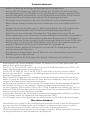 2
2
-
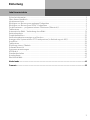 3
3
-
 4
4
-
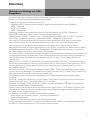 5
5
-
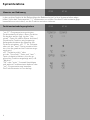 6
6
-
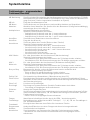 7
7
-
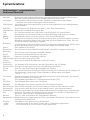 8
8
-
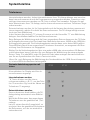 9
9
-
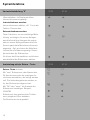 10
10
-
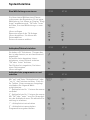 11
11
-
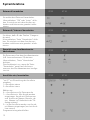 12
12
-
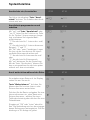 13
13
-
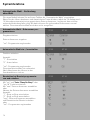 14
14
-
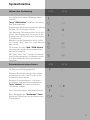 15
15
-
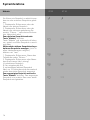 16
16
-
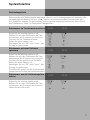 17
17
-
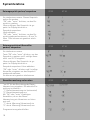 18
18
-
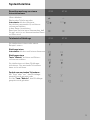 19
19
-
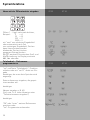 20
20
-
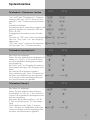 21
21
-
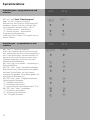 22
22
-
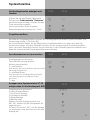 23
23
-
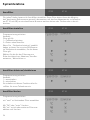 24
24
-
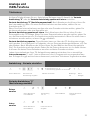 25
25
-
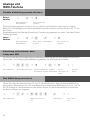 26
26
-
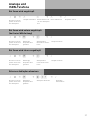 27
27
-
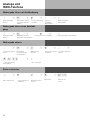 28
28
-
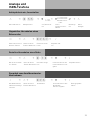 29
29
-
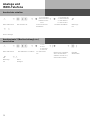 30
30
-
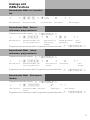 31
31
-
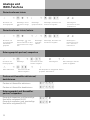 32
32
-
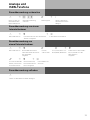 33
33
-
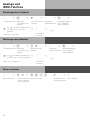 34
34
-
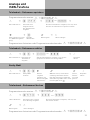 35
35
-
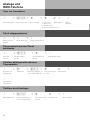 36
36
-
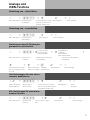 37
37
-
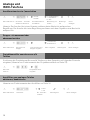 38
38
-
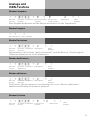 39
39
-
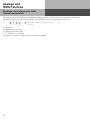 40
40
-
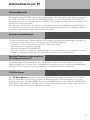 41
41
-
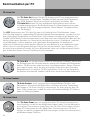 42
42
-
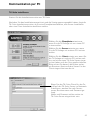 43
43
-
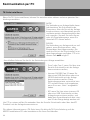 44
44
-
 45
45
-
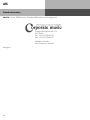 46
46
-
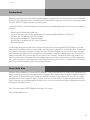 47
47
-
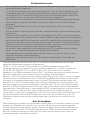 48
48
-
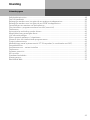 49
49
-
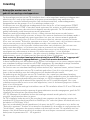 50
50
-
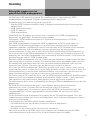 51
51
-
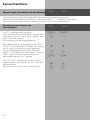 52
52
-
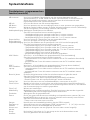 53
53
-
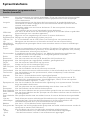 54
54
-
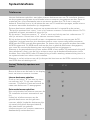 55
55
-
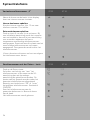 56
56
-
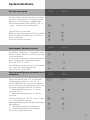 57
57
-
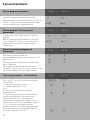 58
58
-
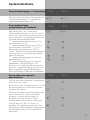 59
59
-
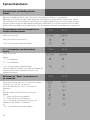 60
60
-
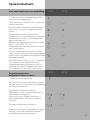 61
61
-
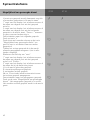 62
62
-
 63
63
-
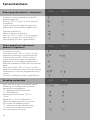 64
64
-
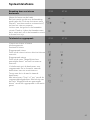 65
65
-
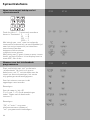 66
66
-
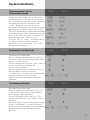 67
67
-
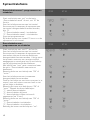 68
68
-
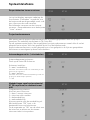 69
69
-
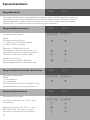 70
70
-
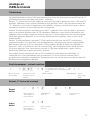 71
71
-
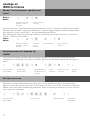 72
72
-
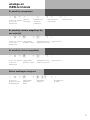 73
73
-
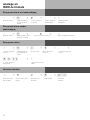 74
74
-
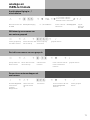 75
75
-
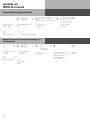 76
76
-
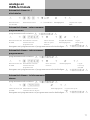 77
77
-
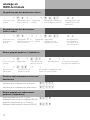 78
78
-
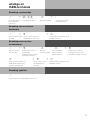 79
79
-
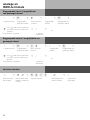 80
80
-
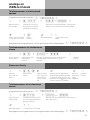 81
81
-
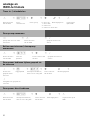 82
82
-
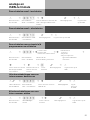 83
83
-
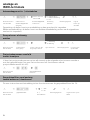 84
84
-
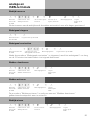 85
85
-
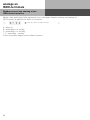 86
86
-
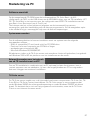 87
87
-
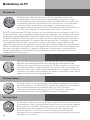 88
88
-
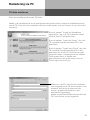 89
89
-
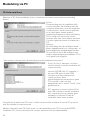 90
90
-
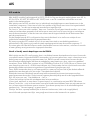 91
91
-
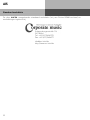 92
92
-
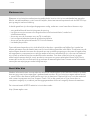 93
93
-
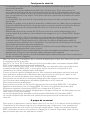 94
94
-
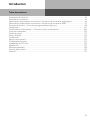 95
95
-
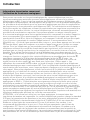 96
96
-
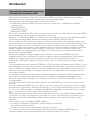 97
97
-
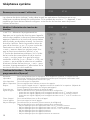 98
98
-
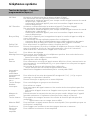 99
99
-
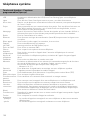 100
100
-
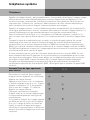 101
101
-
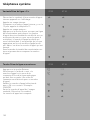 102
102
-
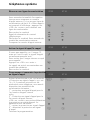 103
103
-
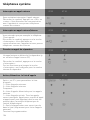 104
104
-
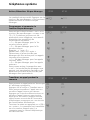 105
105
-
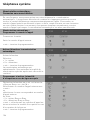 106
106
-
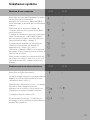 107
107
-
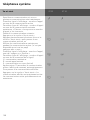 108
108
-
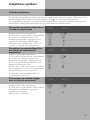 109
109
-
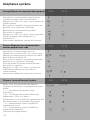 110
110
-
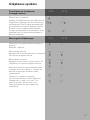 111
111
-
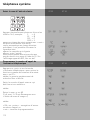 112
112
-
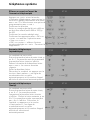 113
113
-
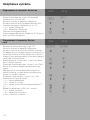 114
114
-
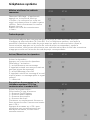 115
115
-
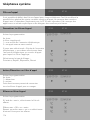 116
116
-
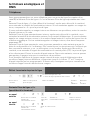 117
117
-
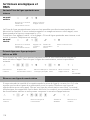 118
118
-
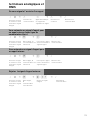 119
119
-
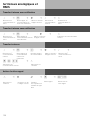 120
120
-
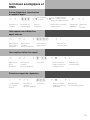 121
121
-
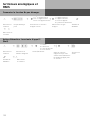 122
122
-
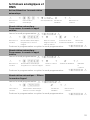 123
123
-
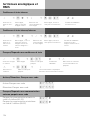 124
124
-
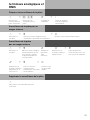 125
125
-
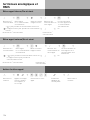 126
126
-
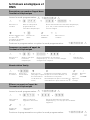 127
127
-
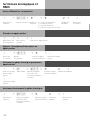 128
128
-
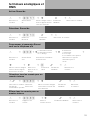 129
129
-
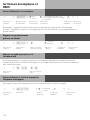 130
130
-
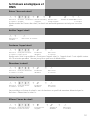 131
131
-
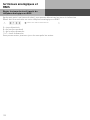 132
132
-
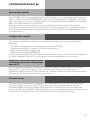 133
133
-
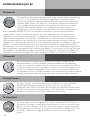 134
134
-
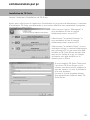 135
135
-
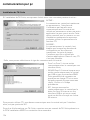 136
136
-
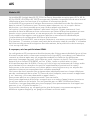 137
137
-
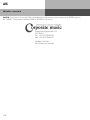 138
138
-
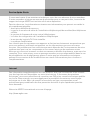 139
139
-
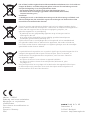 140
140
AGFEO AS 100 IT Quick Manual
- Type
- Quick Manual
in andere talen
- français: AGFEO AS 100 IT
- Deutsch: AGFEO AS 100 IT
Gerelateerde papieren
-
AGFEO AS 35 de handleiding
-
AGFEO AS 45 Quick Manual
-
AGFEO AC 14 analog Installatie gids
-
AGFEO AS 40 Installatie gids
-
AGFEO AS 40 Installatie gids
-
AGFEO AL-Module 4504 Installatie gids
-
AGFEO AL-Module 4504 Installatie gids
-
AGFEO AL-Modul 4504 Installatie gids
-
AGFEO AL-Modul 4504 Installatie gids
-
AGFEO AS 33 Installatie gids
Andere documenten
-
Tiptel 134 de handleiding
-
Avaya T3 Comfort Operating Instructions Manual
-
Avaya T3 Comfort Operating Instructions Manual
-
Auerswald Internet Telephony Adapter Box Handleiding
-
Panasonic KXDT346CE Snelstartgids
-
Tiptel 140 Handleiding
-
Auerswald COMpact 4000 Handleiding
-
Tiptel comPact 84 Up4 de handleiding
-
Tiptel .comPact 42 IP 8 de handleiding
-
Funkwerk CS400xt Handleiding